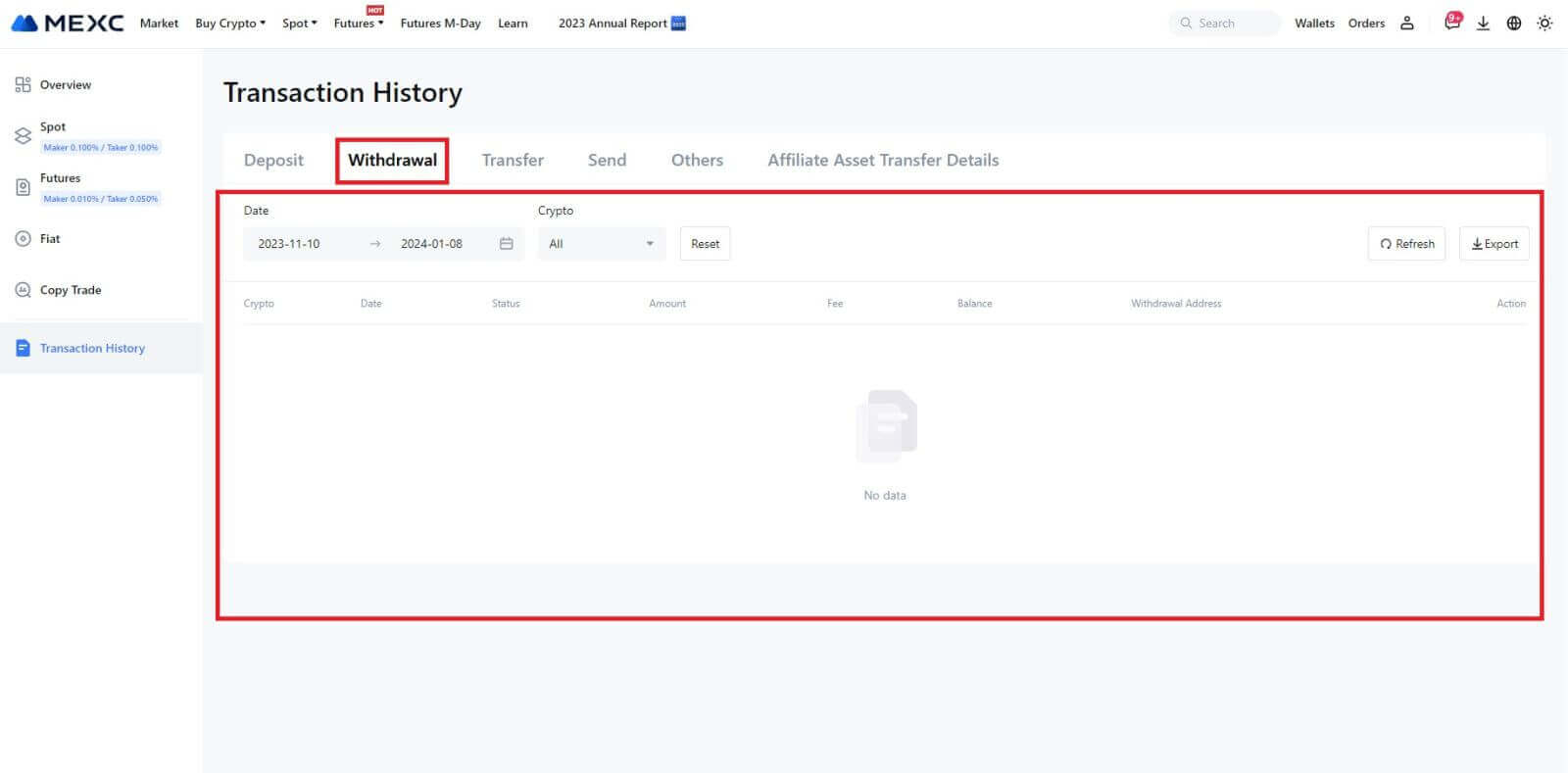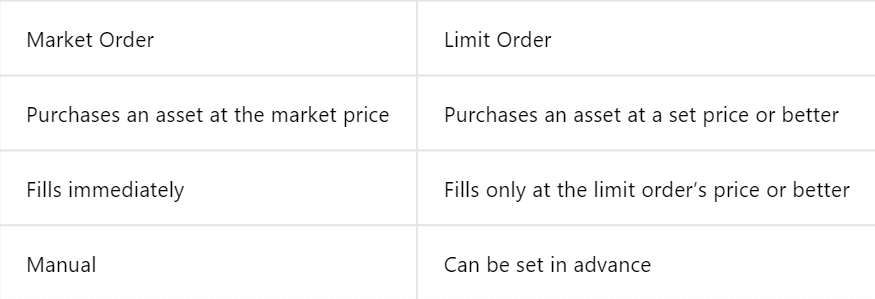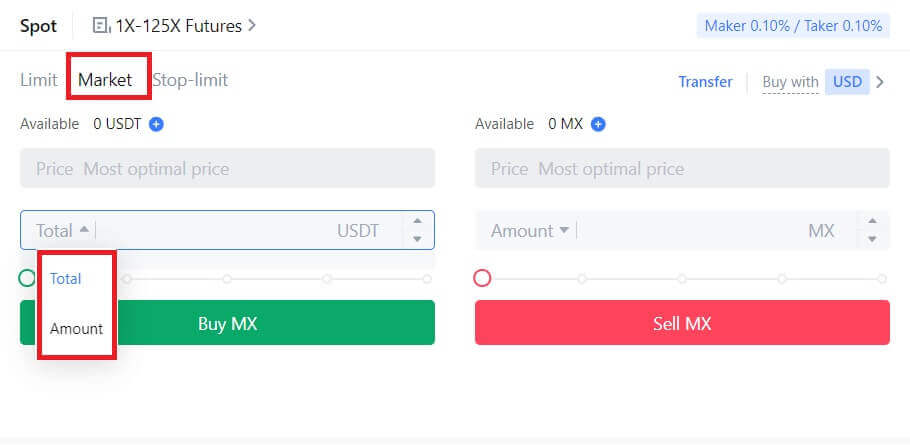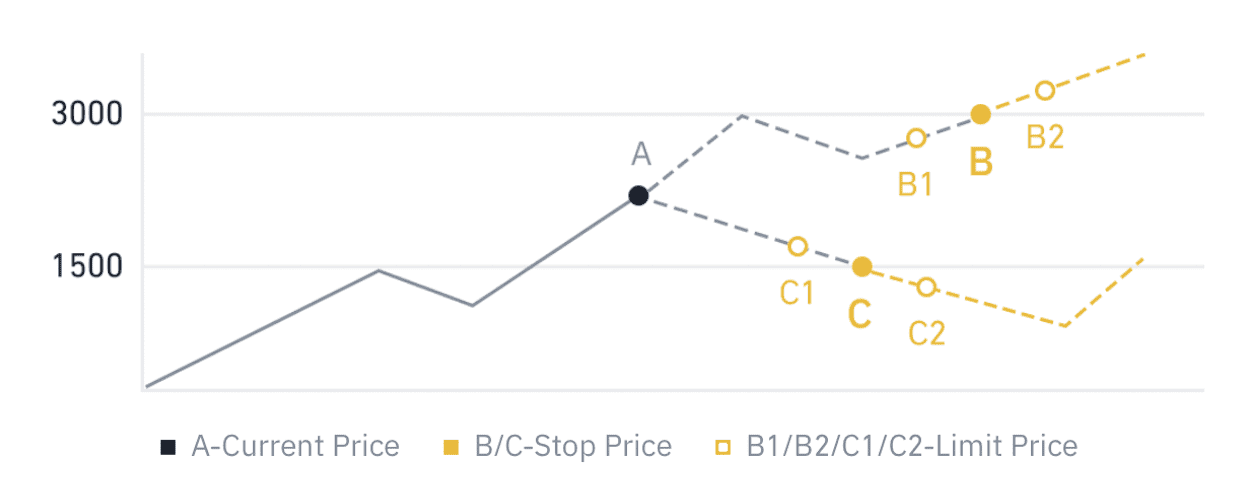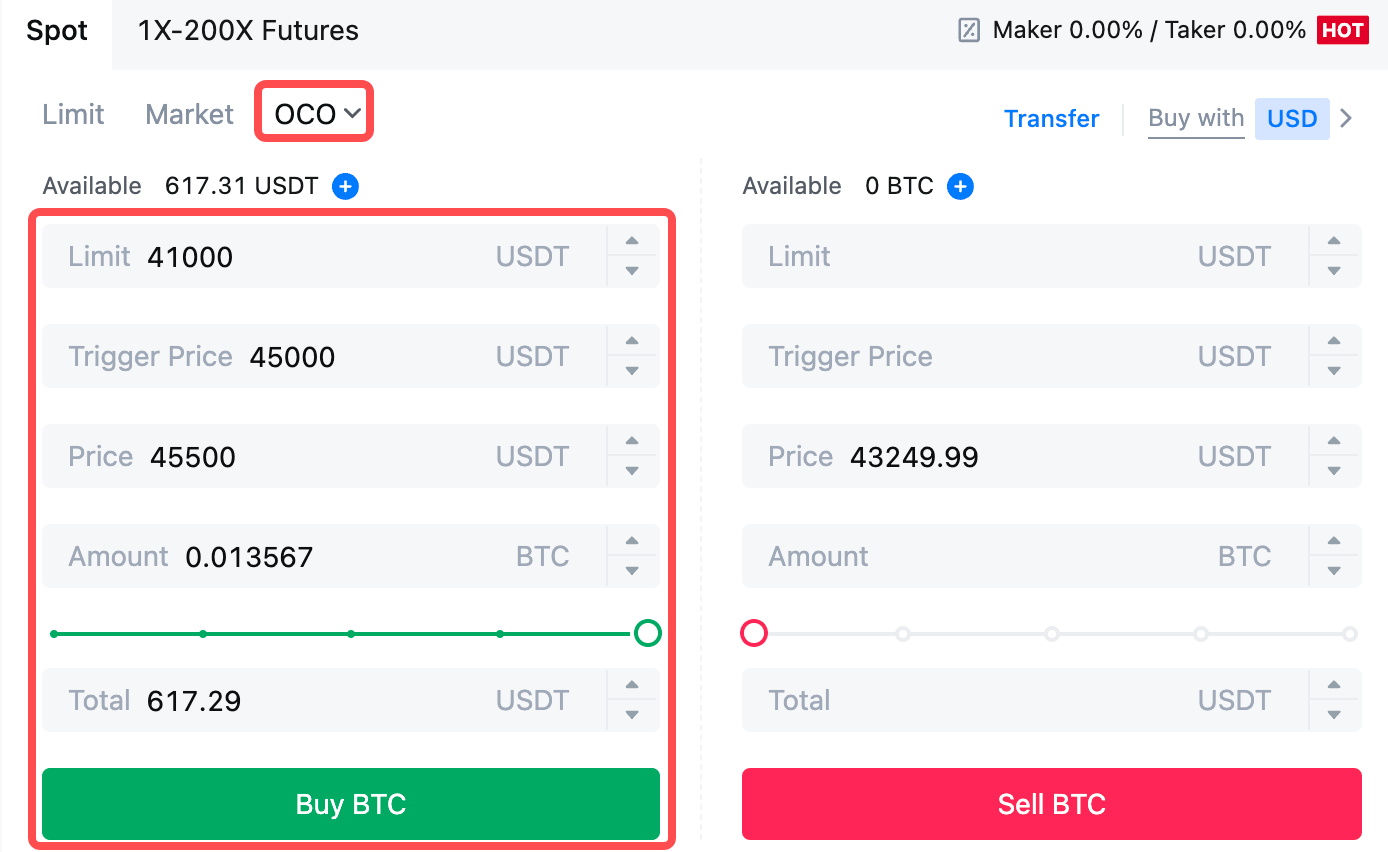Како да започнете со тргување со MEXC во 2024 година: Чекор-по-чекор водич за почетници

Како да отворите сметка на MEXC
Како да отворите сметка на MEXC со е-пошта или телефонски број
Чекор 1: Регистрација преку веб-локацијата MEXC
Влезете во веб-локацијата MEXC и кликнете [ Најави се/Регистрирај се ] во горниот десен агол за да влезете на страницата за регистрација. 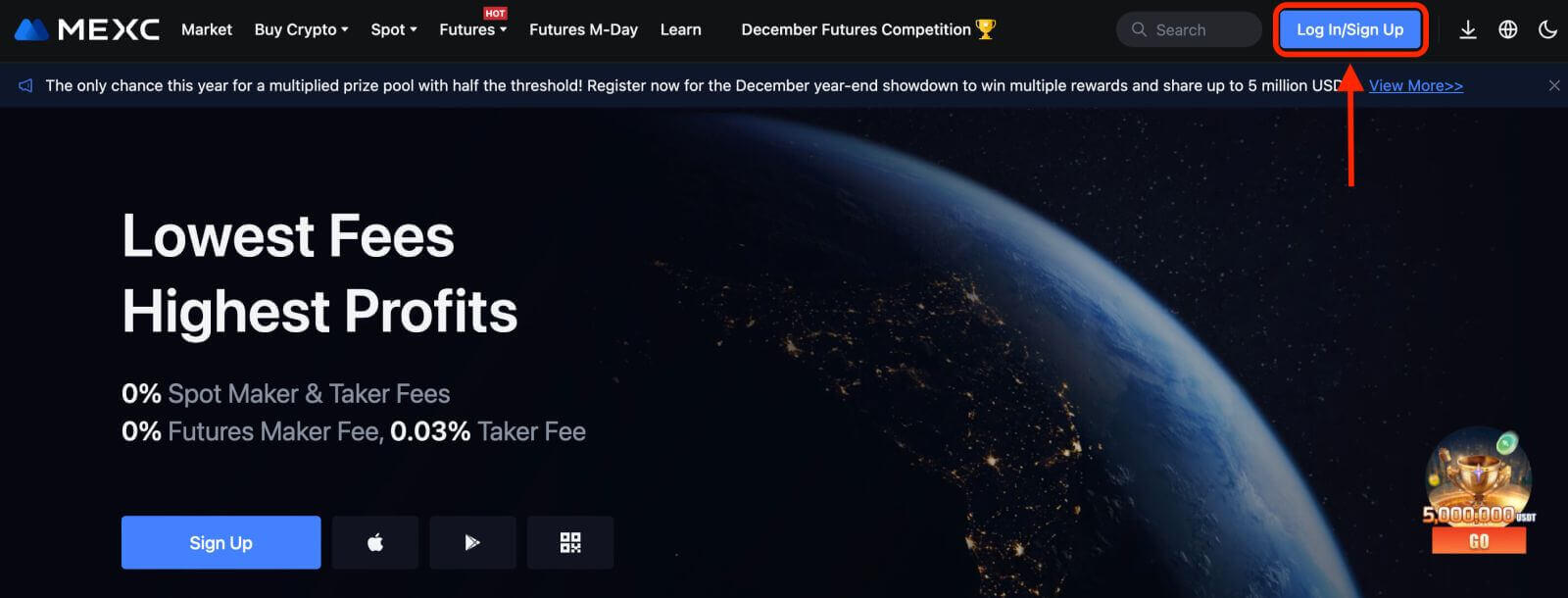
Чекор 2: Внесете го вашиот мобилен телефонски број или адреса на е-пошта и обезбедете валидност на вашиот телефонски број или адреса на е-пошта.
Е-пошта 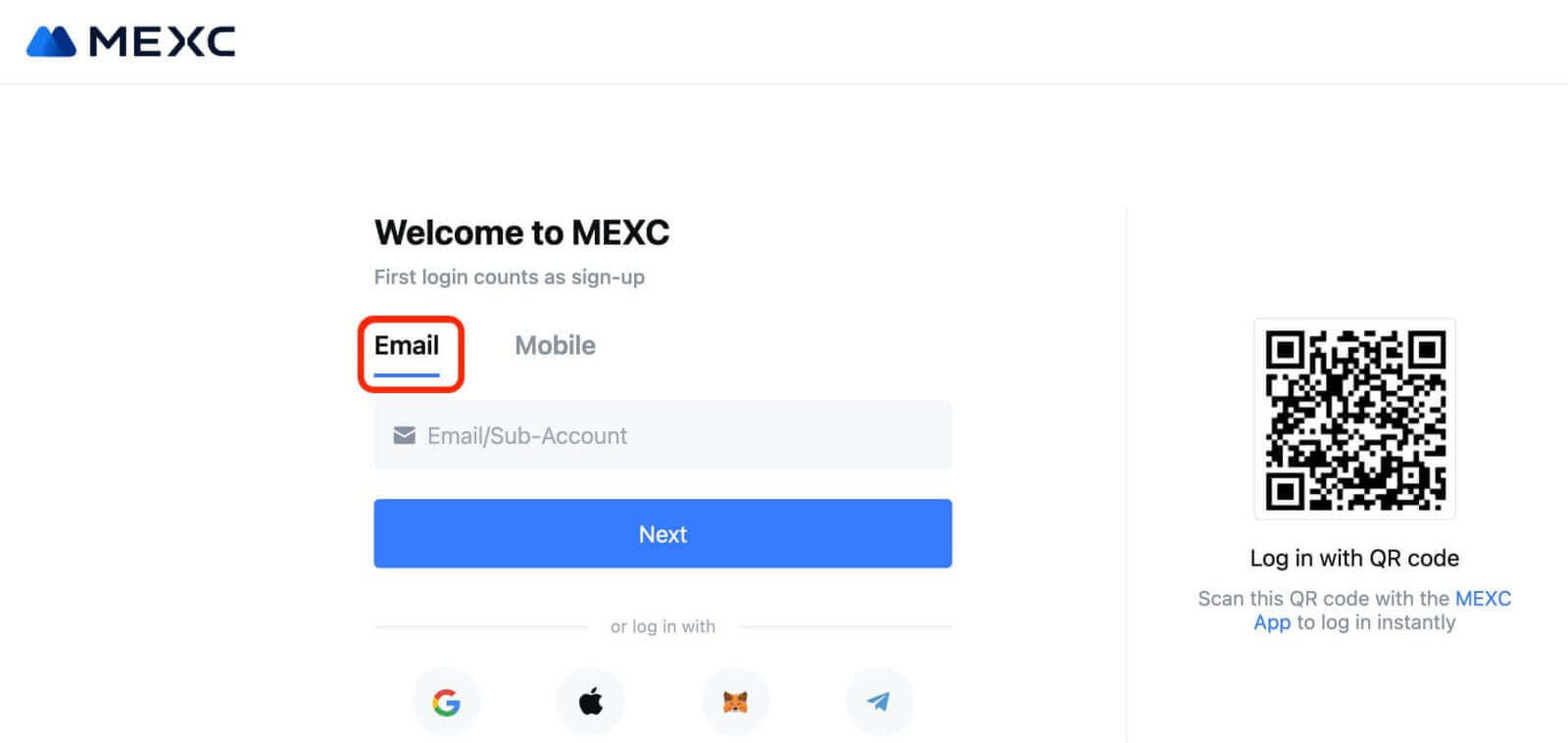
Телефонски број 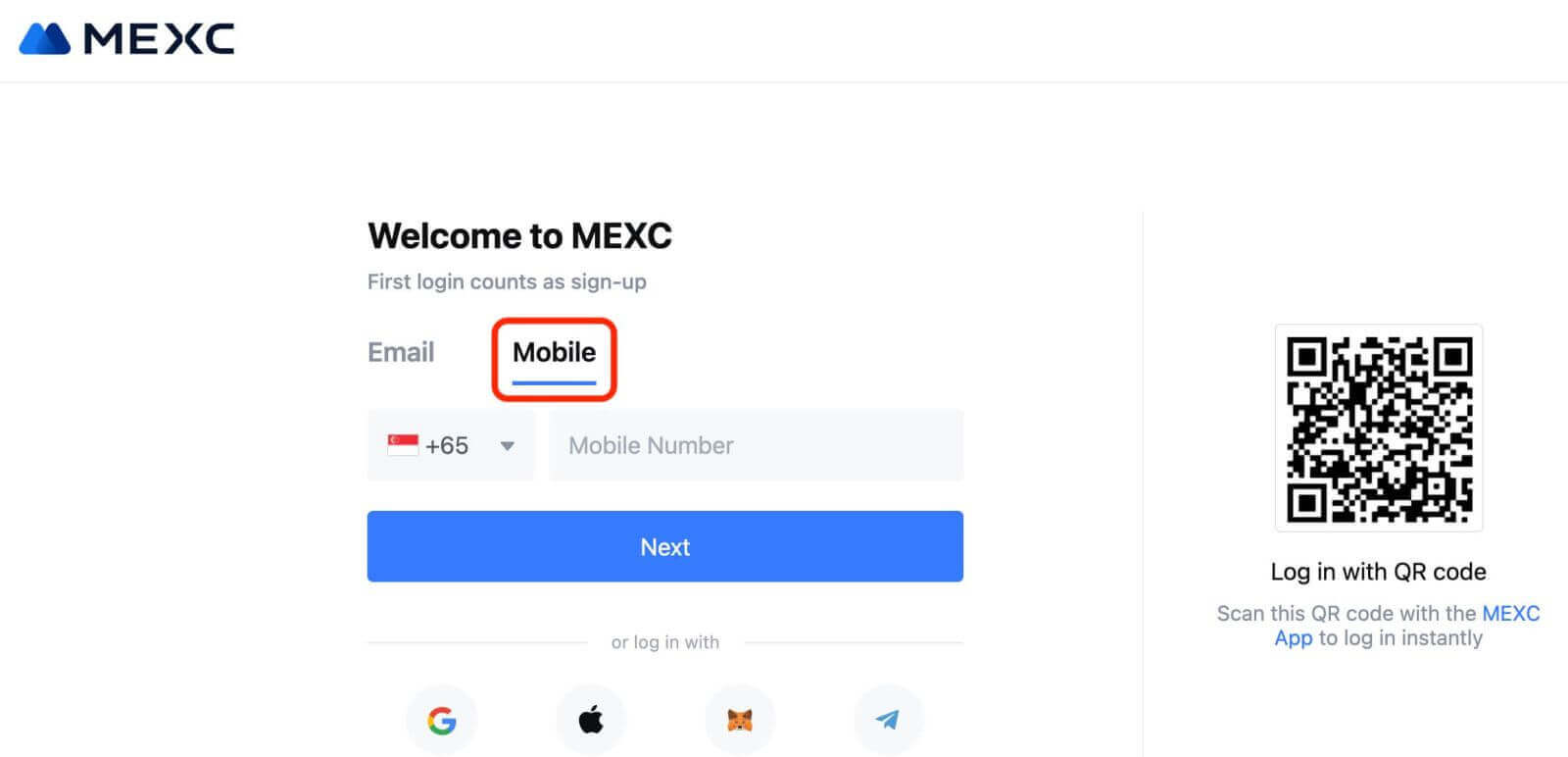
Чекор 3: Внесете ја вашата лозинка за најавување. За безбедност на вашата сметка, проверете дали вашата лозинка содржи најмалку 10 знаци, вклучувајќи големи букви и еден број. 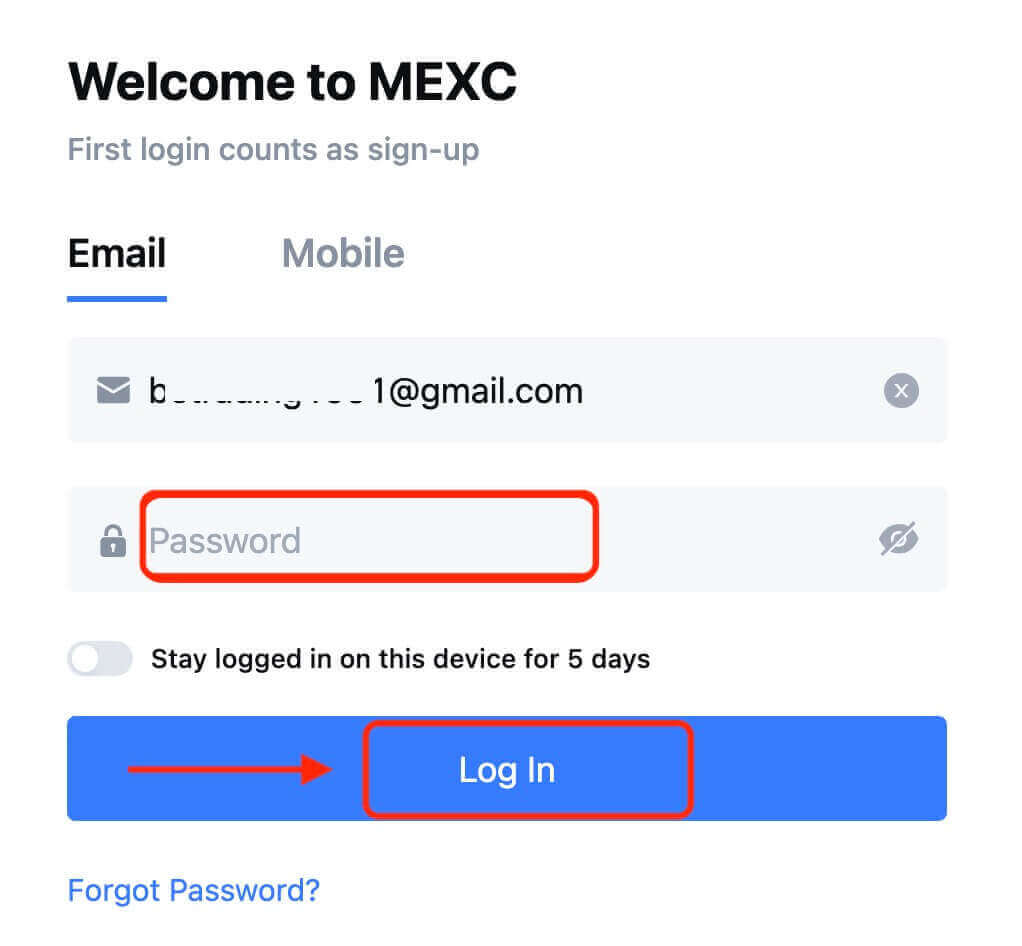
Чекор 4: Се појавува прозорец за верификација и пополнете го кодот за потврда. Ќе добиете 6-цифрен код за потврда на вашата е-пошта или телефон. (Проверете го полето за отпадоци ако не е примена е-пошта). Потоа, кликнете на копчето [Потврди] . 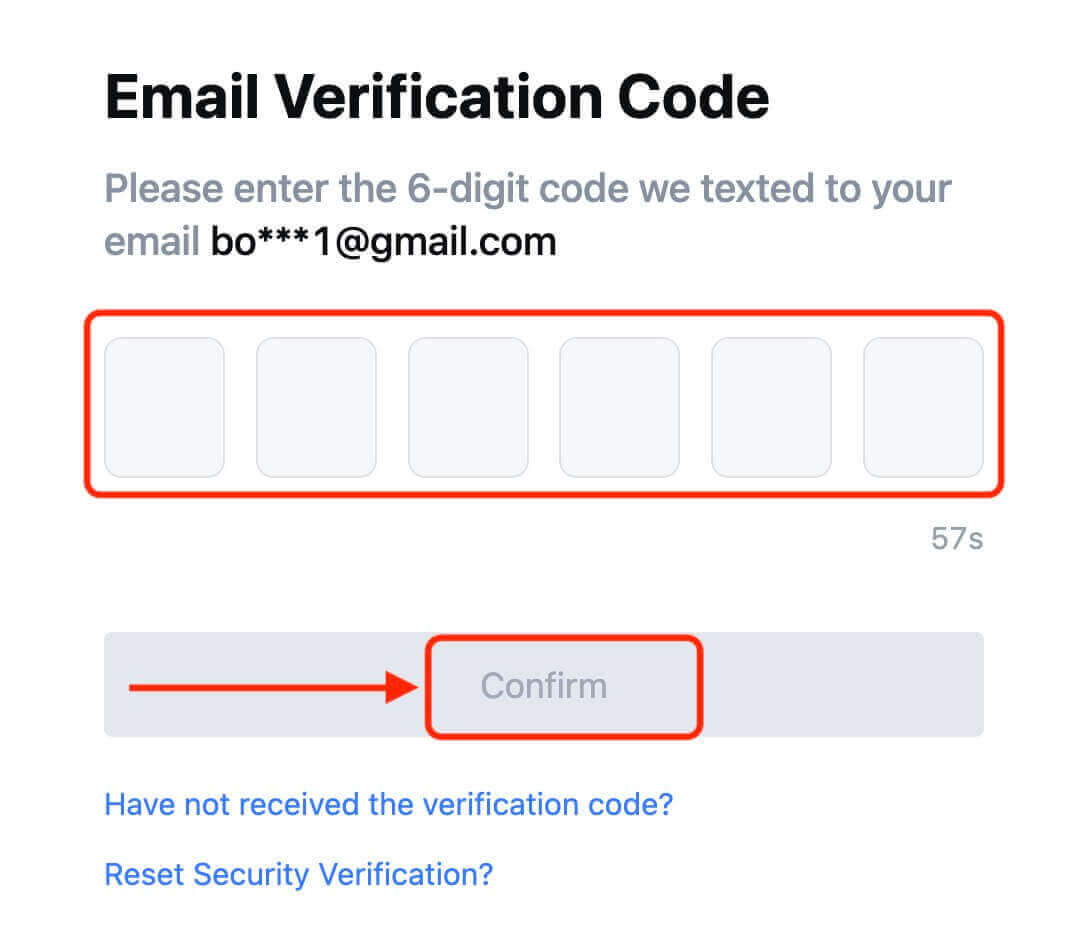
Чекор 5: Честитки! Успешно креиравте сметка на MEXC преку е-пошта или телефонски број. 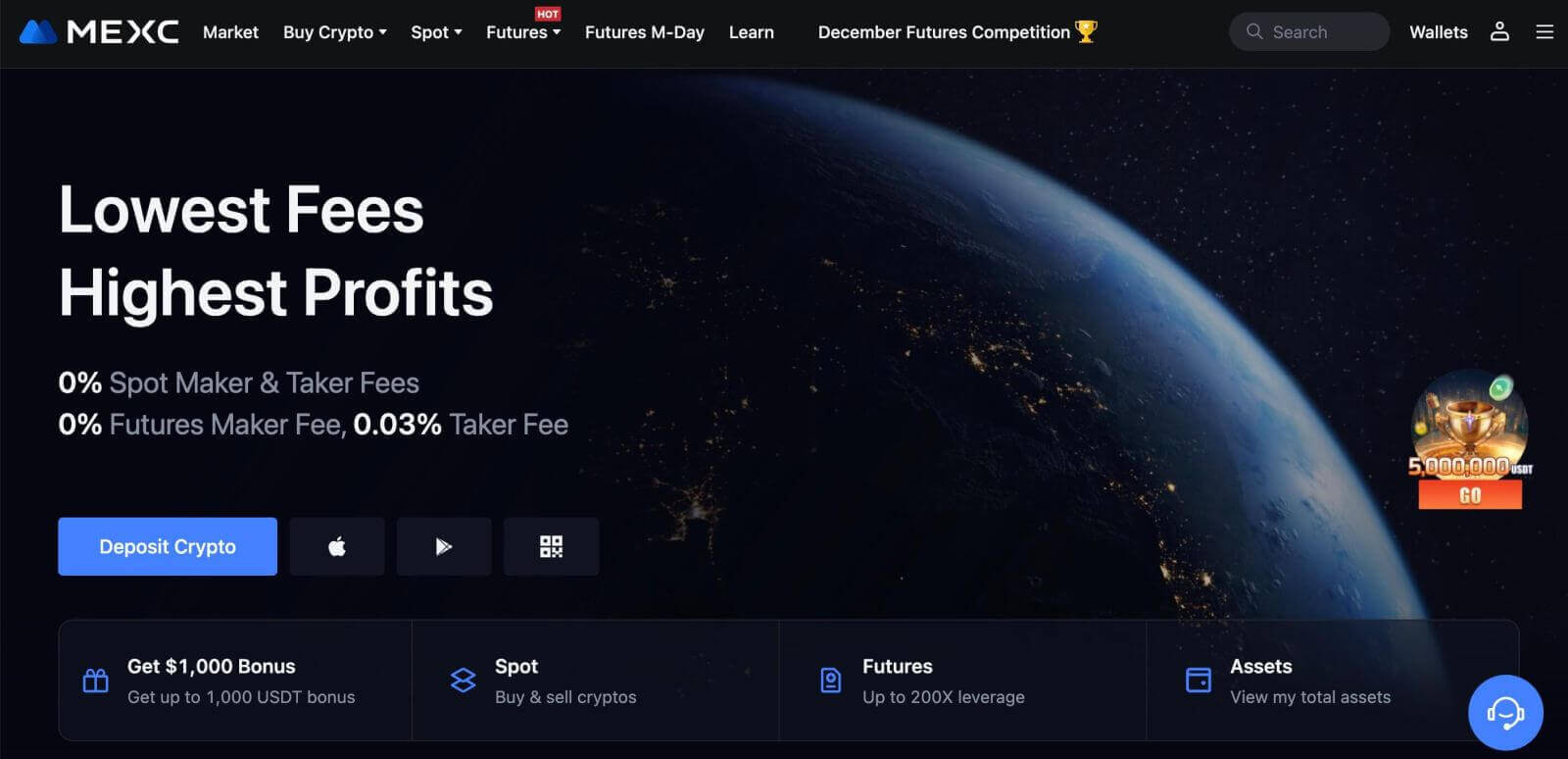
Како да отворите сметка на MEXC со Google
Покрај тоа, можете да креирате MEXC сметка преку Google. Ако сакате да го направите тоа, ве молиме следете ги овие чекори:
1. Прво, ќе треба да отидете на почетната страница на MEXC и да кликнете [ Најавете се/Регистрирај се ]. 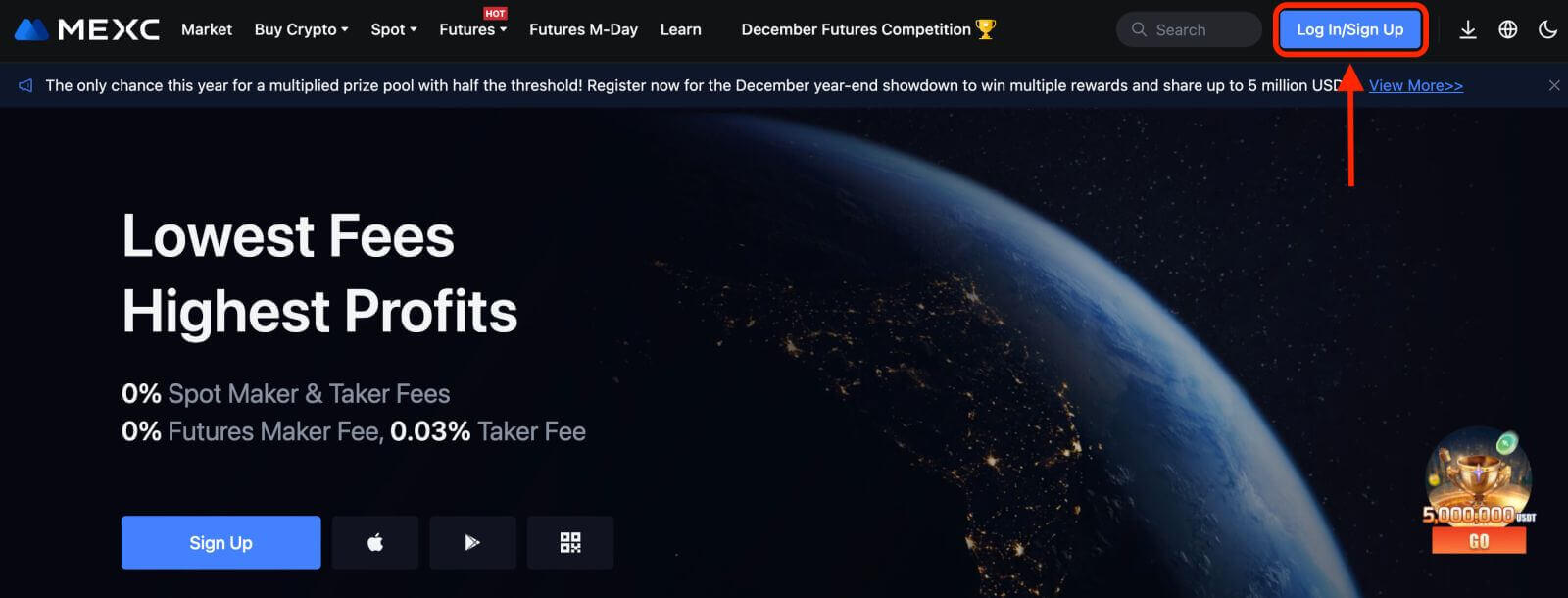
2. Кликнете на копчето [Google]. 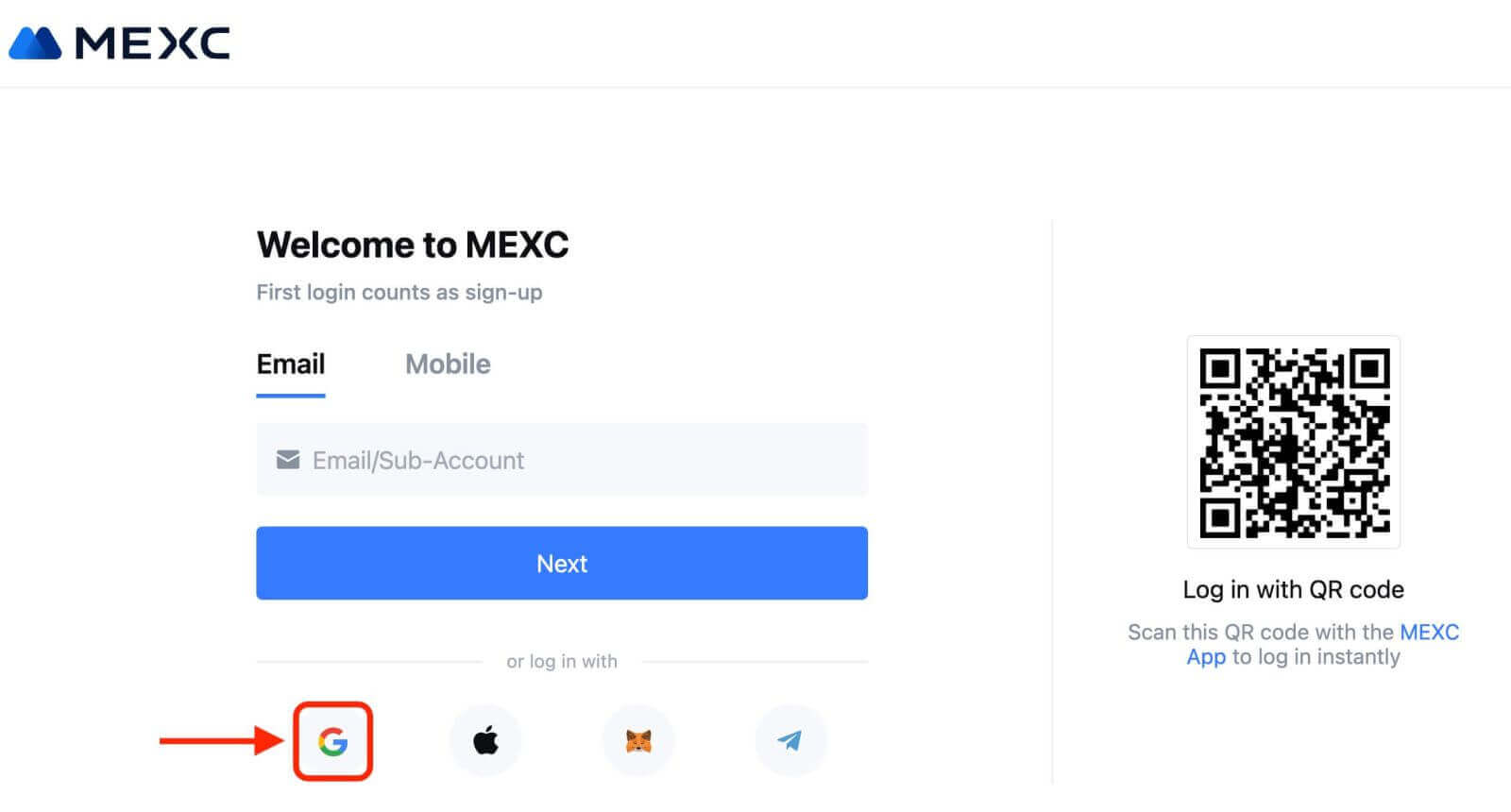
3. Ќе се отвори прозорец за најавување, каде што ќе треба да ја внесете вашата адреса за е-пошта или телефон и да кликнете на „Следно“. 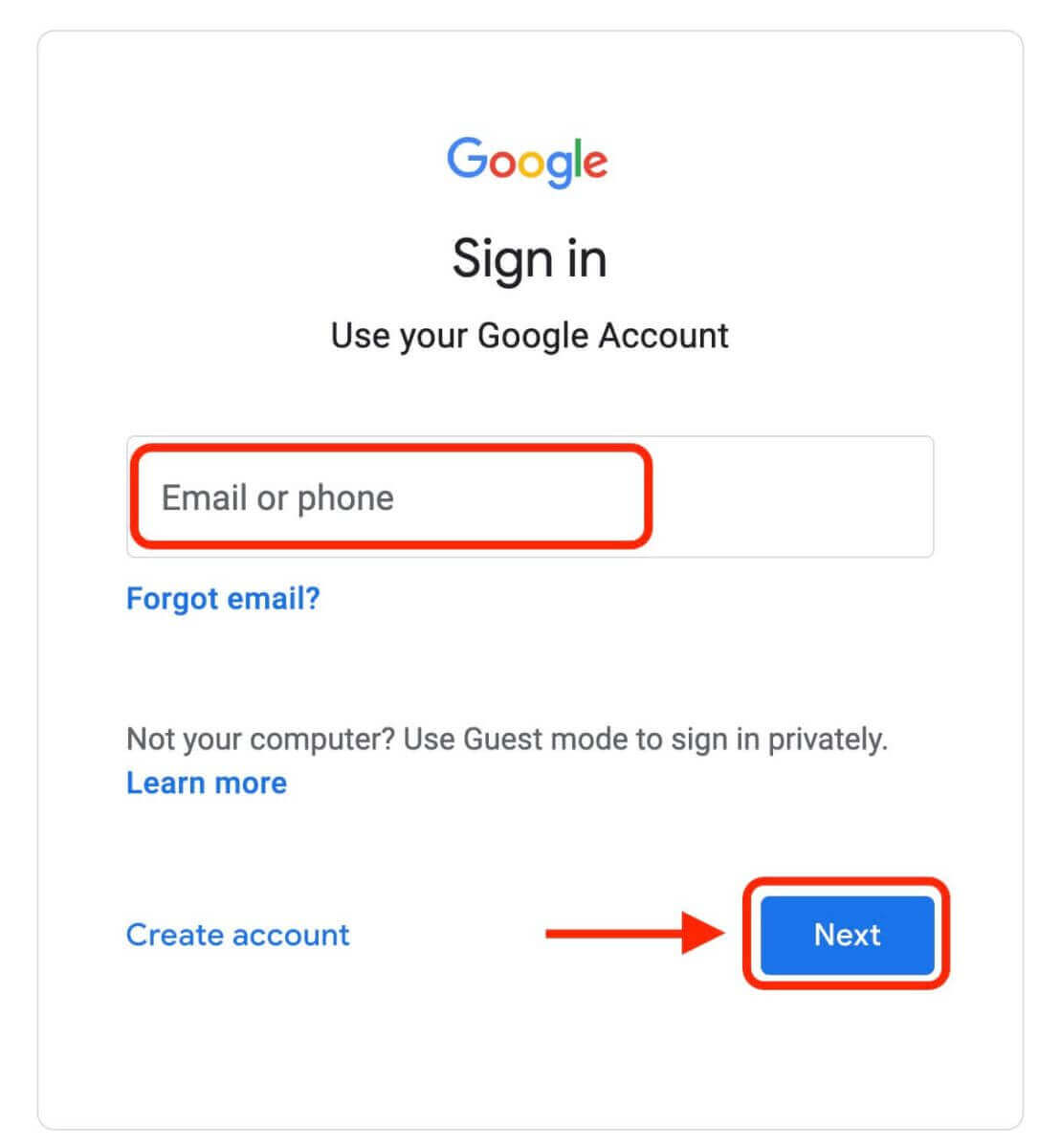
4. Потоа внесете ја лозинката за вашата сметка на Google и кликнете „Следно“. 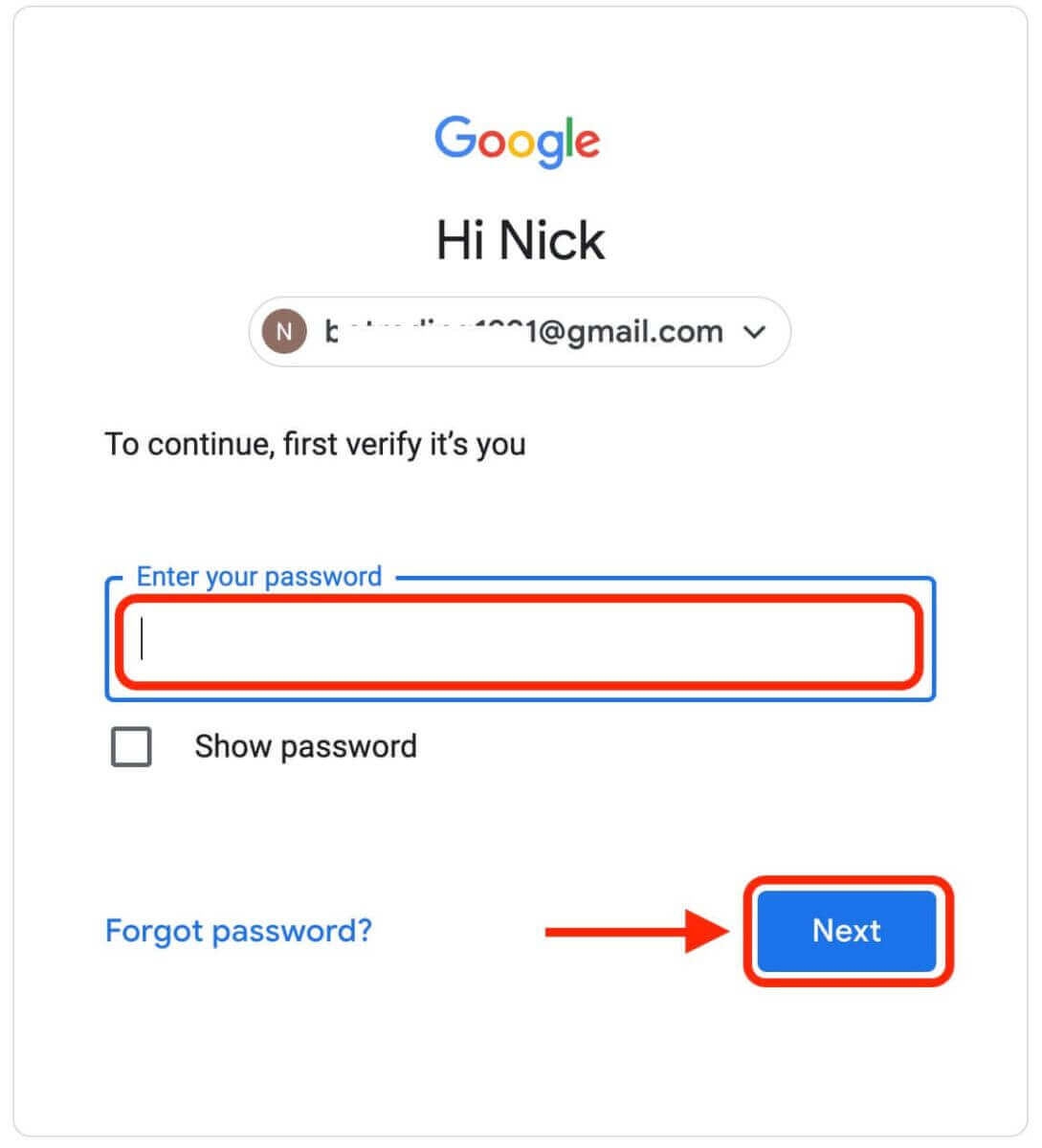
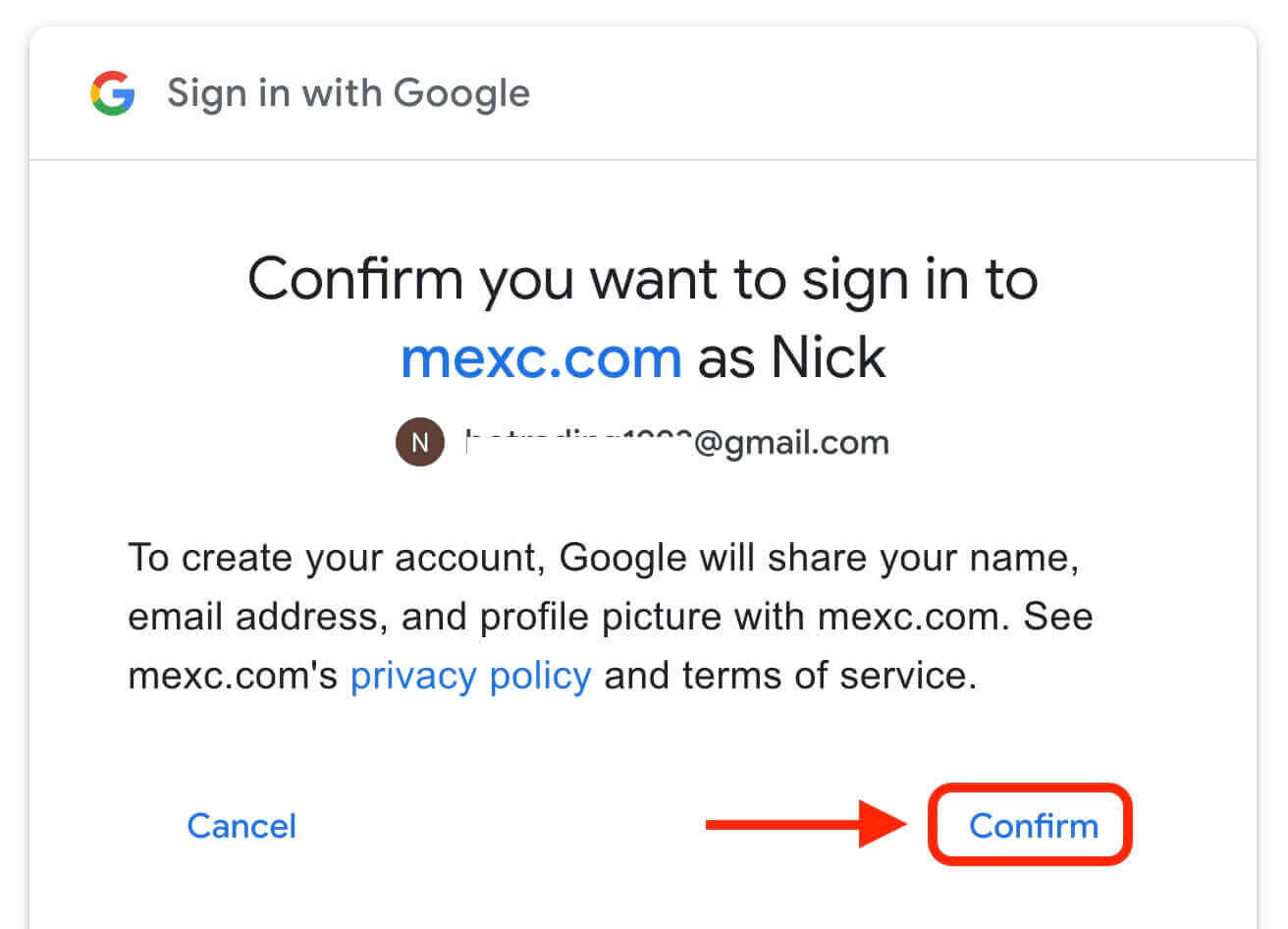
5. Кликнете на „Регистрирај се за нова сметка на MEXC“ 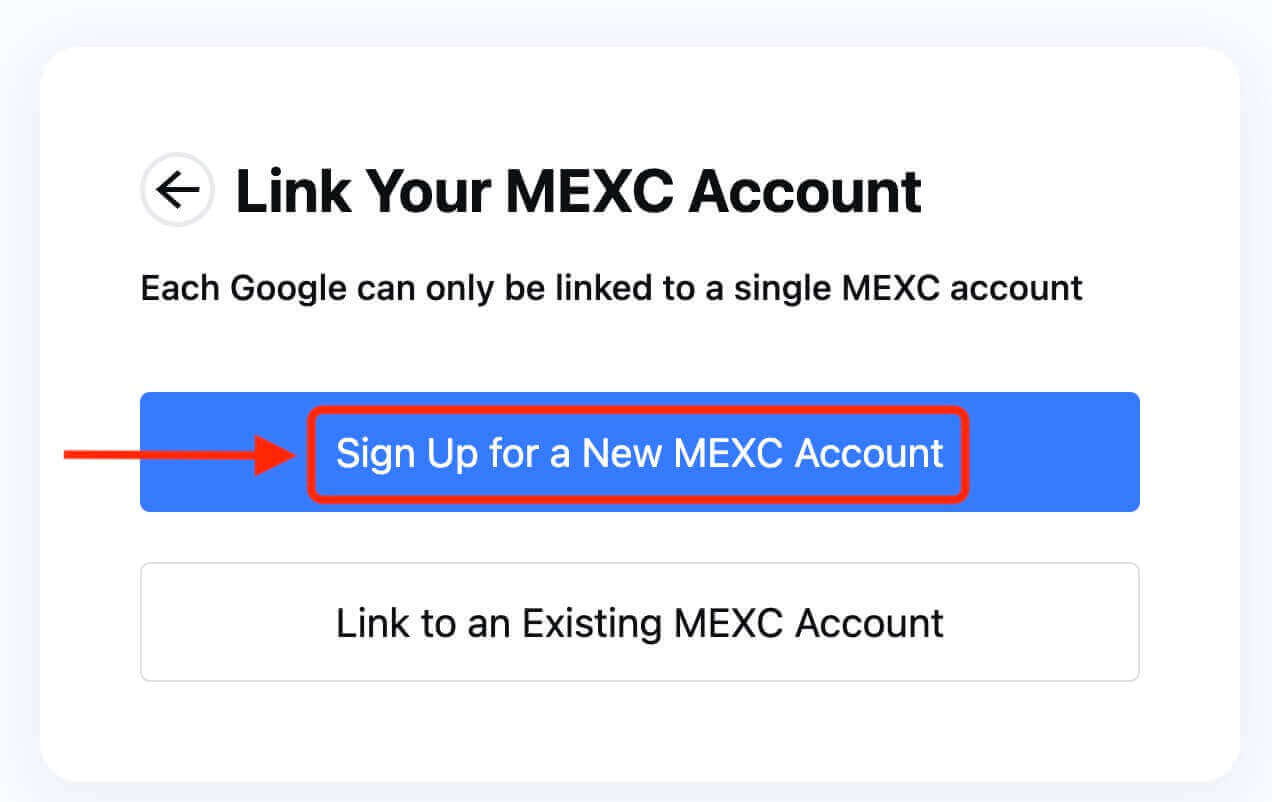
6. Пополнете ги вашите информации за да креирате нова сметка. Потоа [Регистрирај се]. 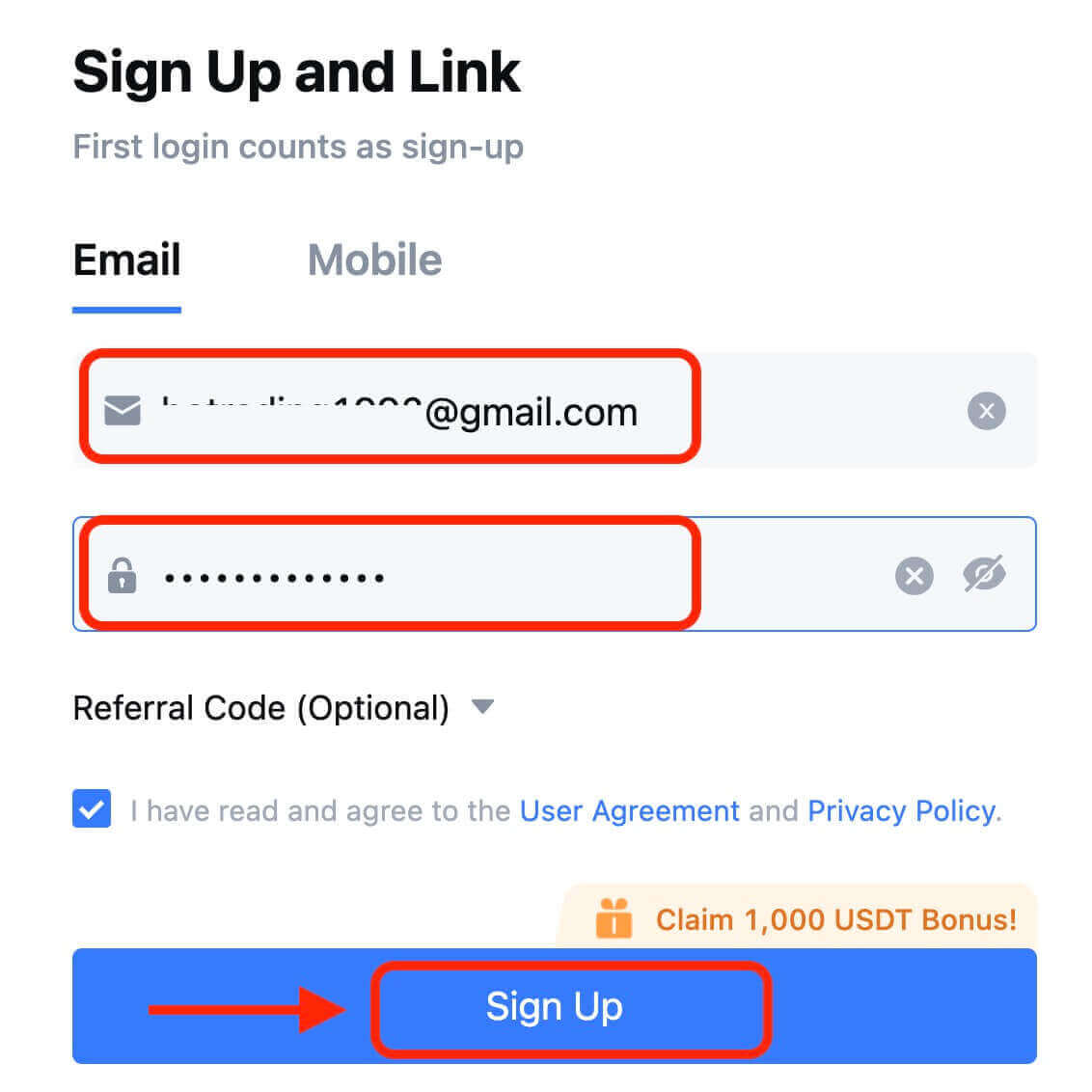
7. Завршете го процесот на верификација. Ќе добиете 6-цифрен код за потврда на вашата е-пошта или телефон. Внесете го кодот и кликнете [Потврди]. 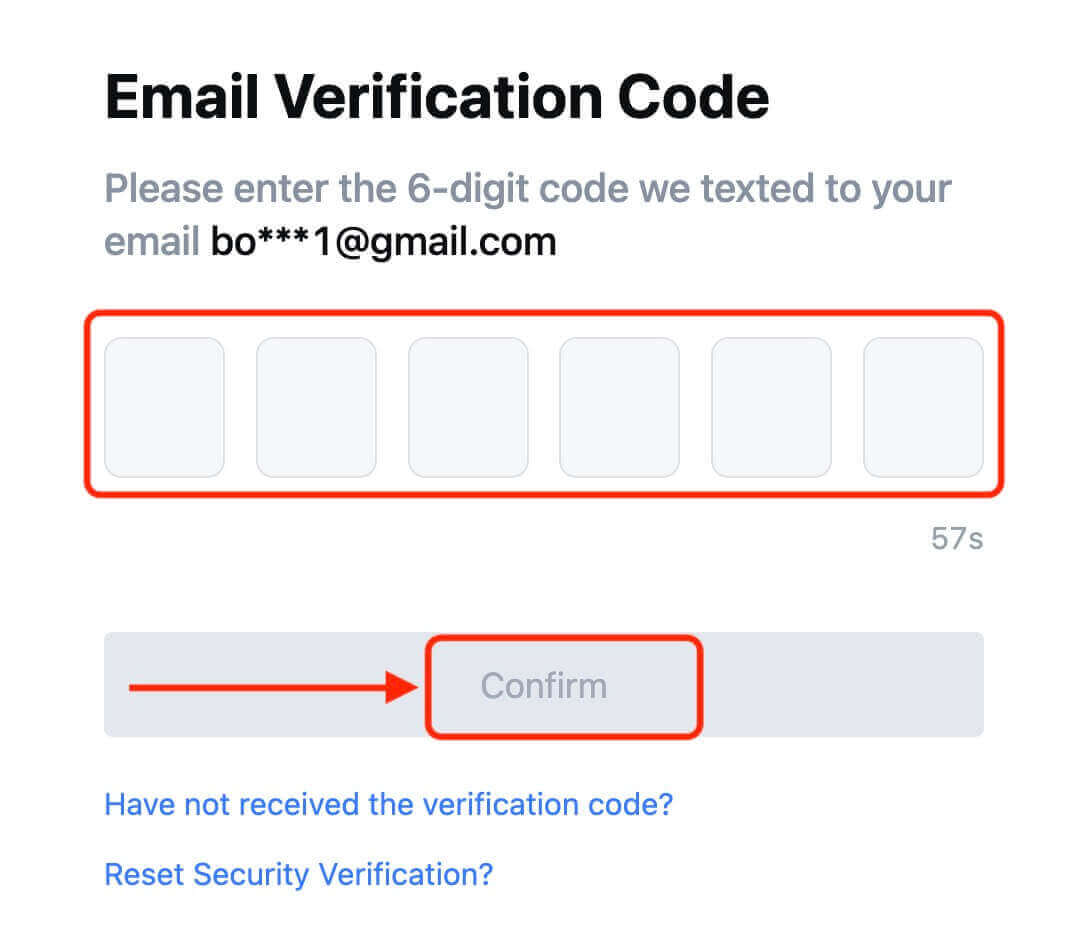
8. Честитки! Успешно креиравте сметка на MEXC преку Google.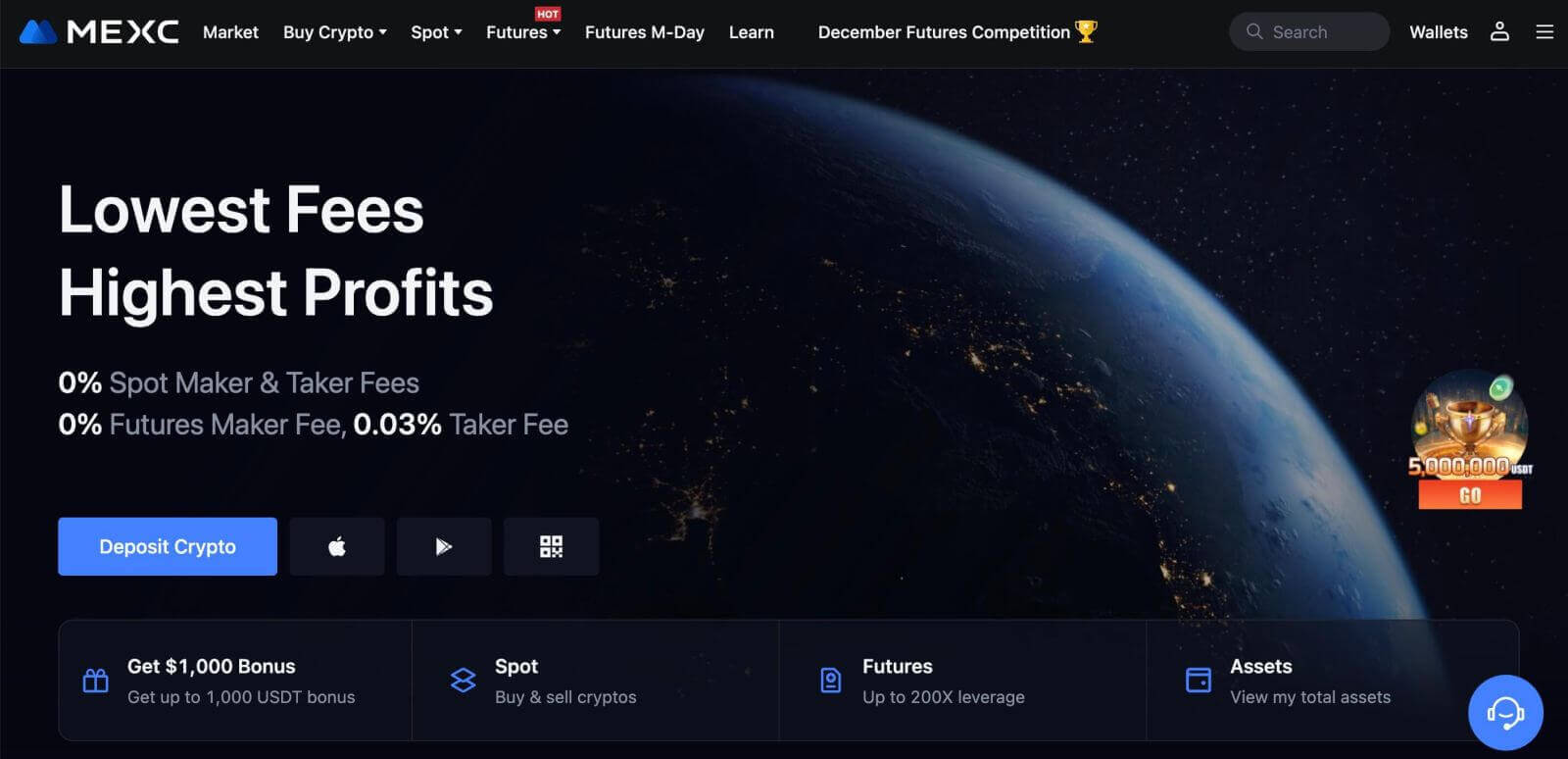
Како да отворите сметка на MEXC со Apple
1. Алтернативно, можете да се регистрирате користејќи Single Sign-On со вашата сметка на Apple со посета на MEXC и кликнување на [ Log In/Sign Up ]. 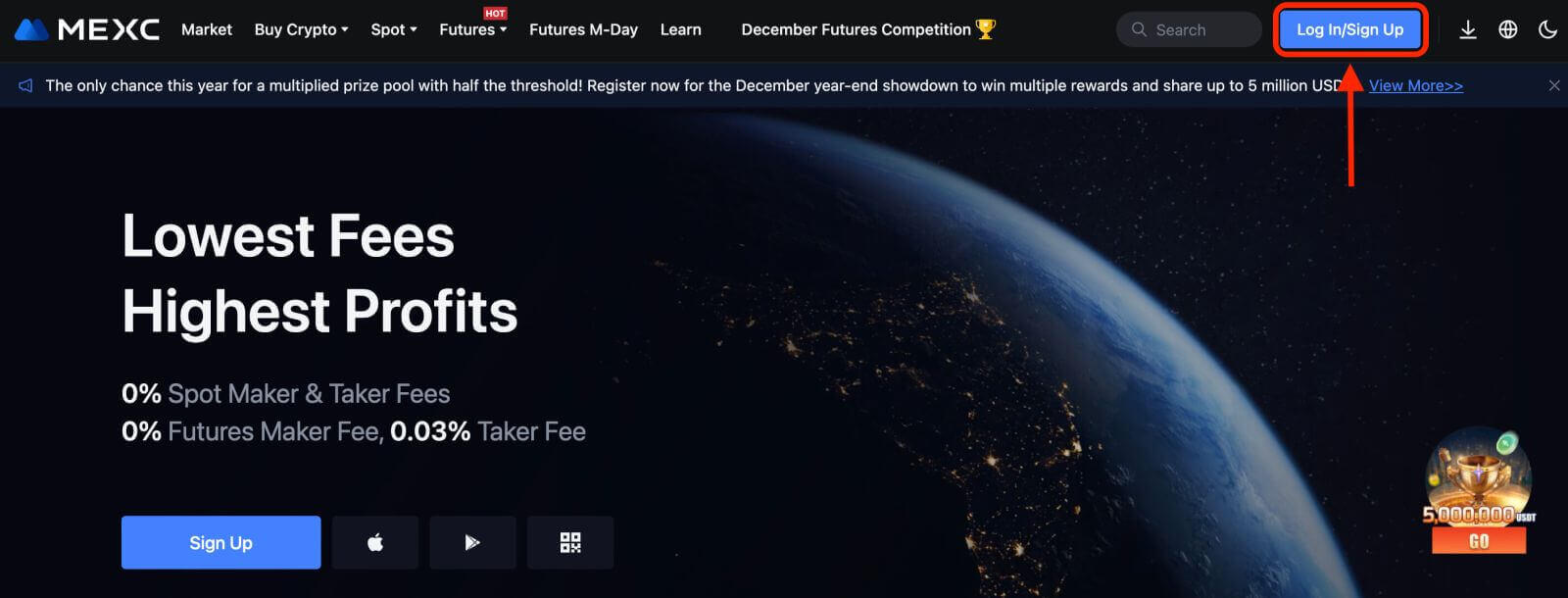 2. Изберете [Apple], ќе се појави скокачки прозорец и од вас ќе биде побарано да се најавите на MEXC користејќи ја вашата сметка на Apple.
2. Изберете [Apple], ќе се појави скокачки прозорец и од вас ќе биде побарано да се најавите на MEXC користејќи ја вашата сметка на Apple. 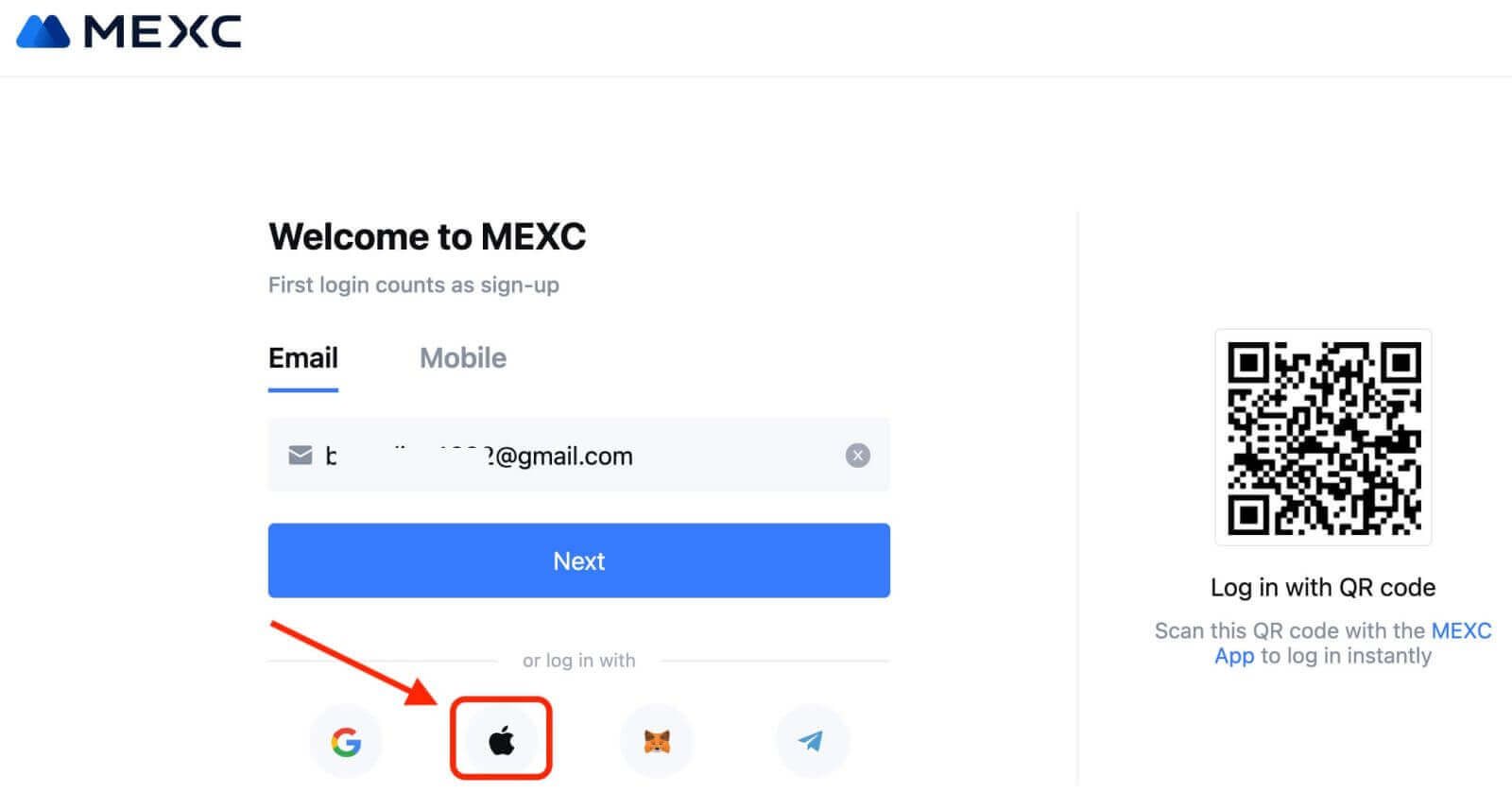
3. Внесете го вашиот Apple ID и лозинка за да се најавите на MEXC. 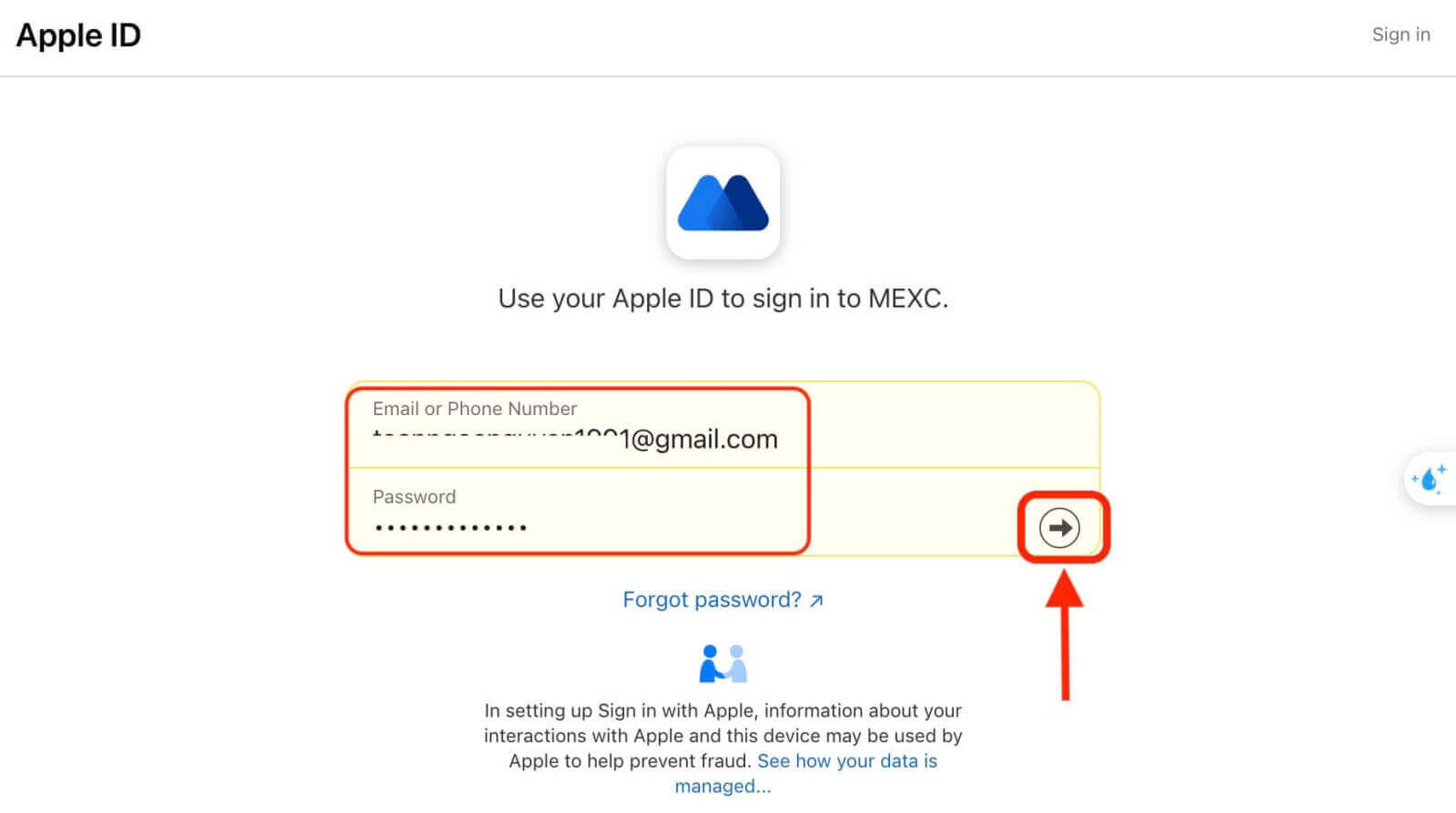
4. Кликнете на „Регистрирај се за нова MEXC сметка“ 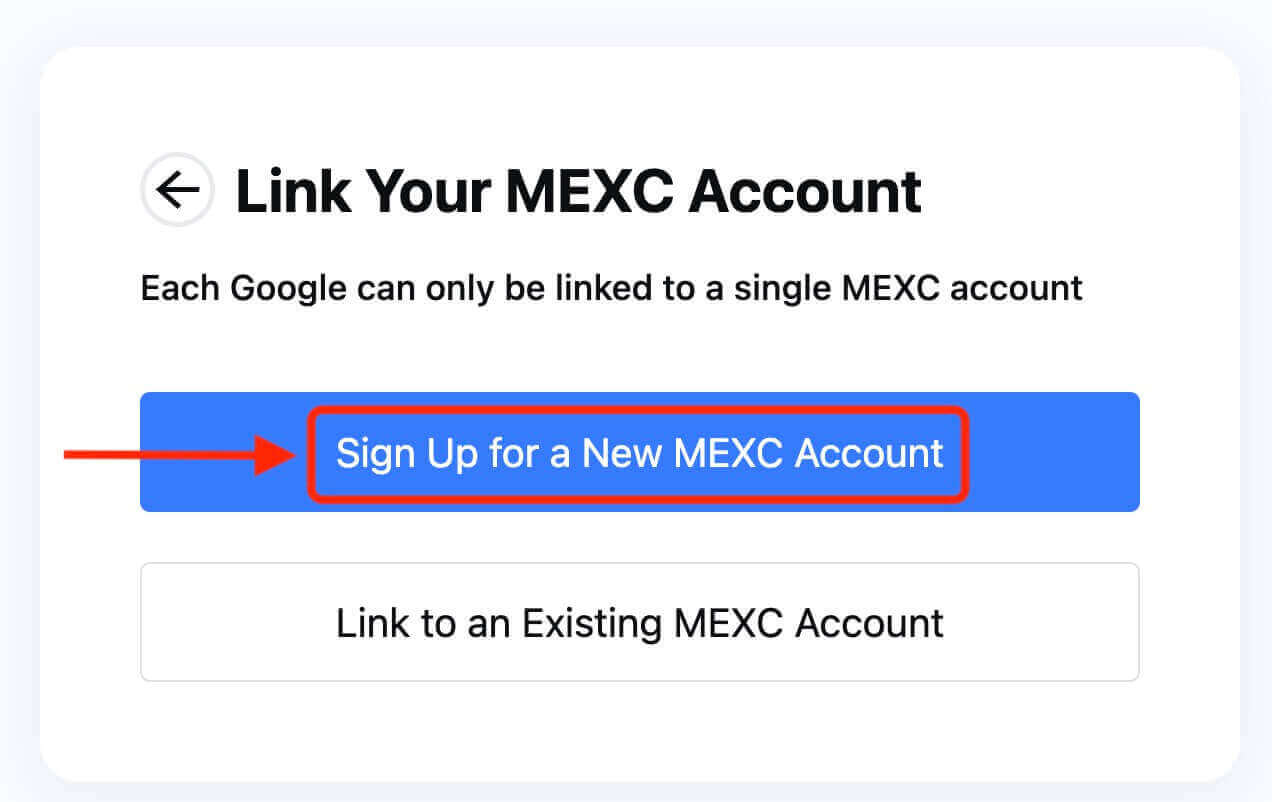
5. Пополнете ги вашите информации за да креирате нова сметка. Потоа [Регистрирај се]. 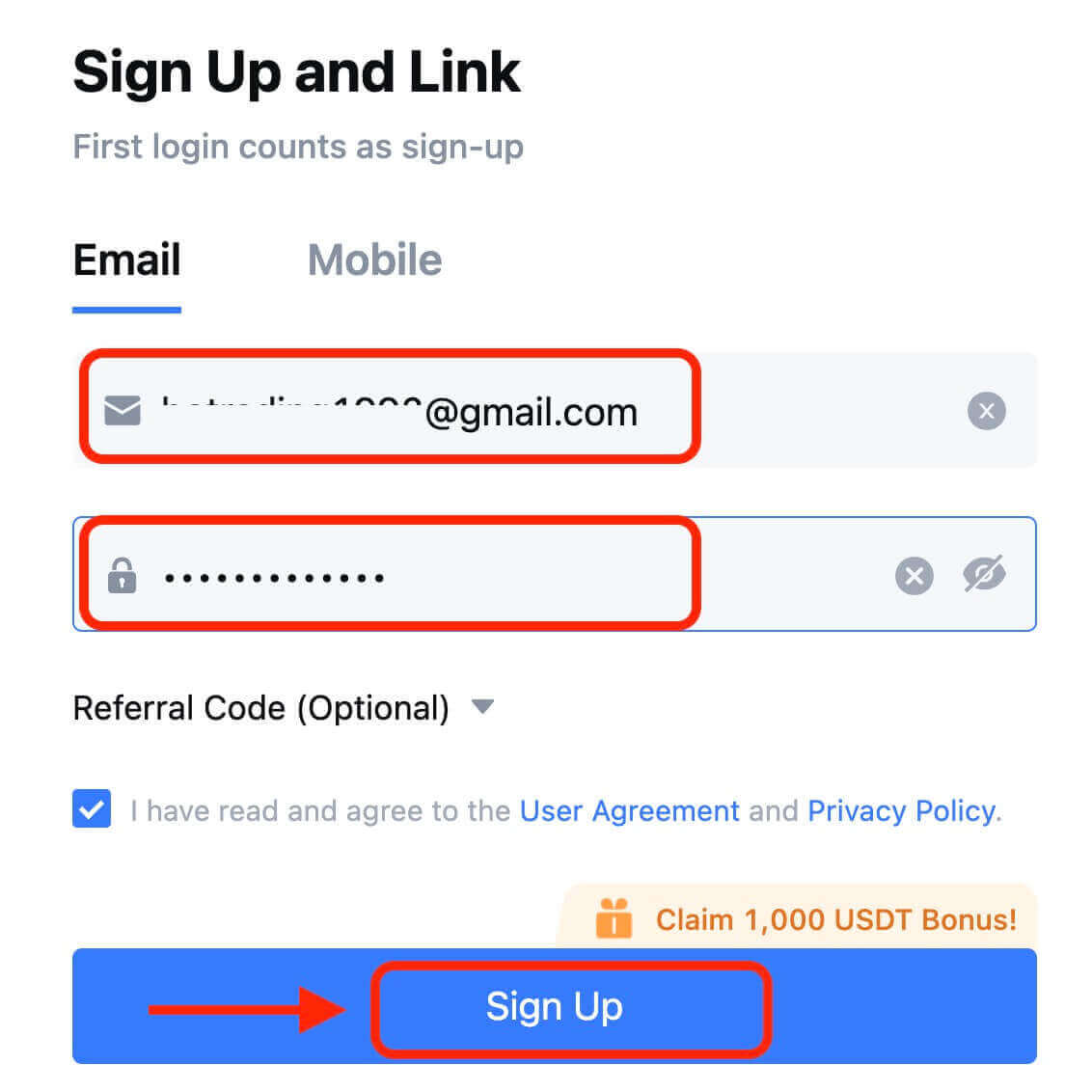
6. Ќе добиете 6-цифрен код за потврда во вашата е-пошта или телефон. Внесете го кодот и кликнете [Потврди]. 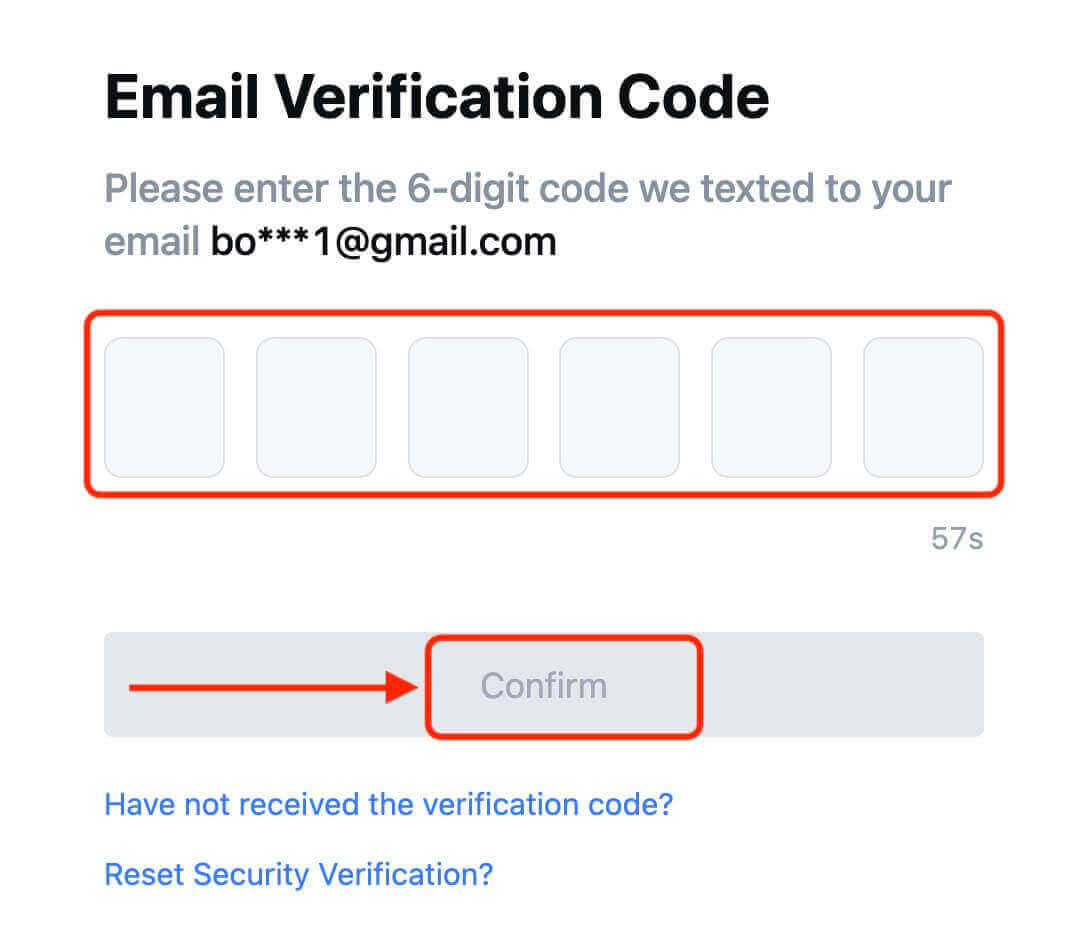
7. Честитки! Успешно креиравте сметка на MEXC преку Apple.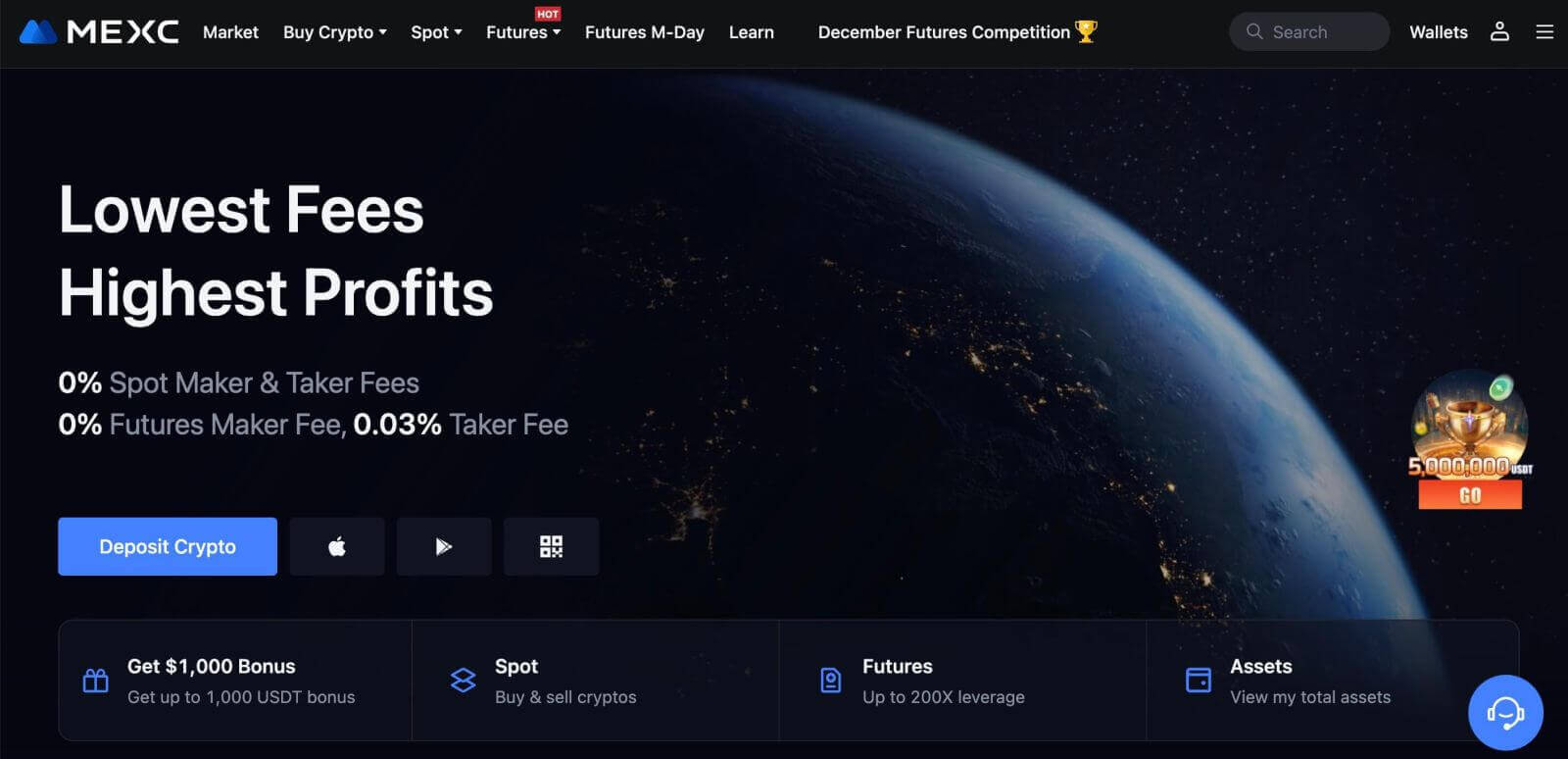
Како да отворите сметка на MEXC со Telegram
1. Можете исто така да се регистрирате користејќи ја вашата сметка на Telegram со посета на MEXC и кликнување на [ Најави/Регистрирај се ]. 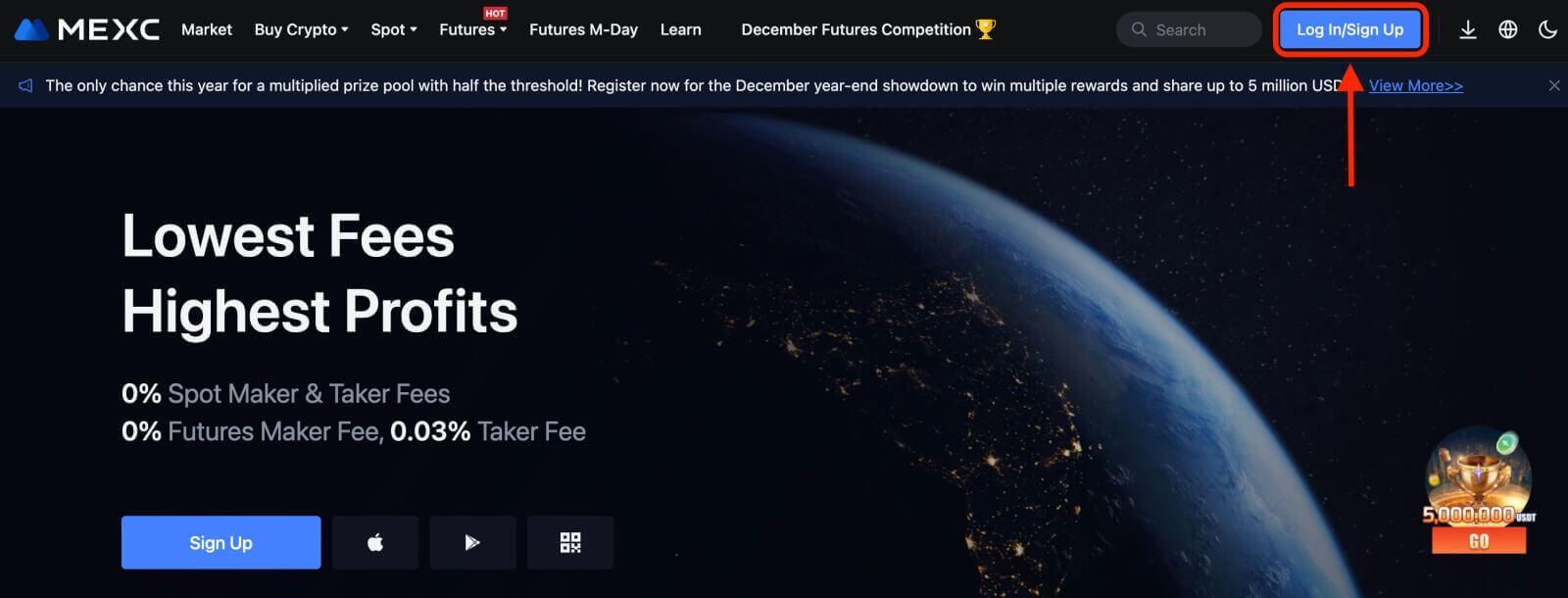
2. Изберете [Telegram], ќе се појави скокачки прозорец и од вас ќе биде побарано да се најавите на MEXC користејќи ја вашата сметка на Telegram. 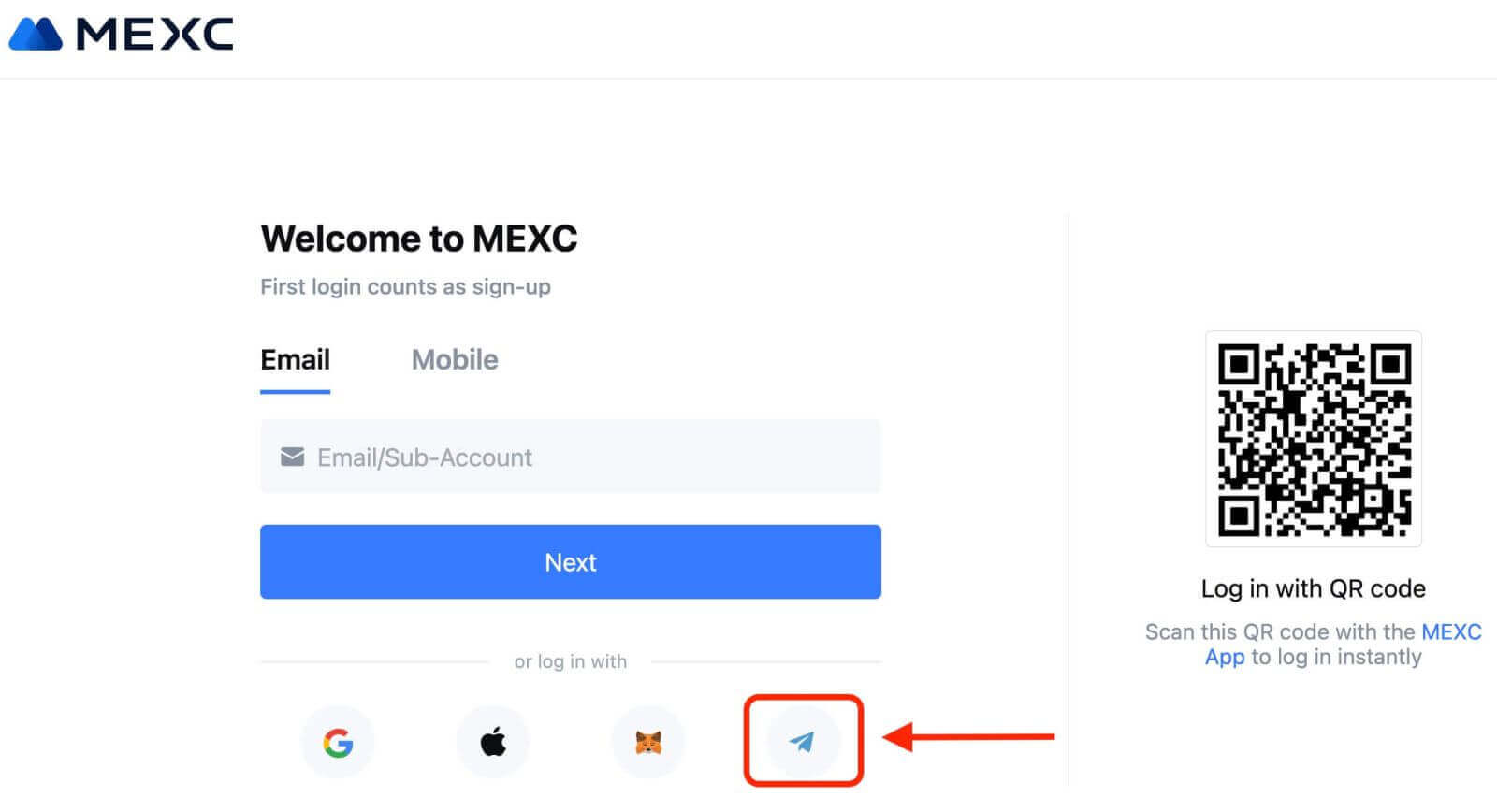
3. Внесете го вашиот телефонски број за да се најавите на MEXC. 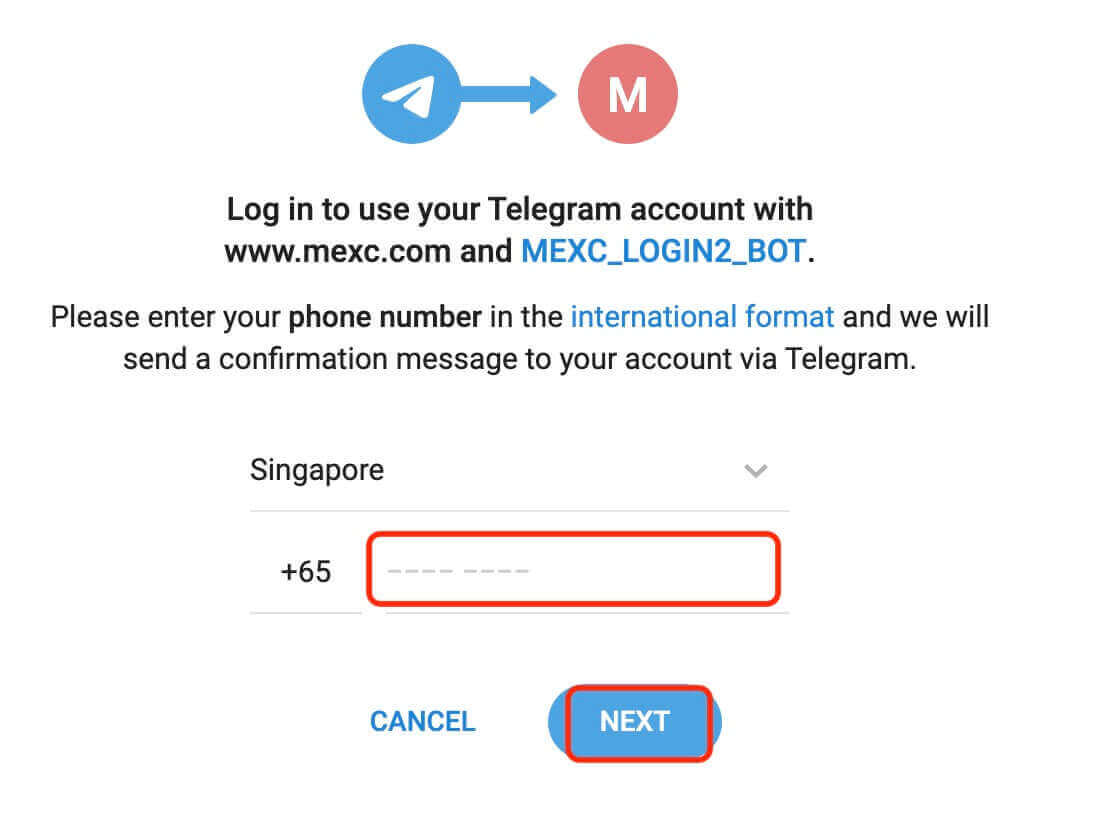
4. Барањето ќе го добиете во Telegram. Потврдете го тоа барање.
5. Прифатете го барањето на веб-страницата на MEXC. 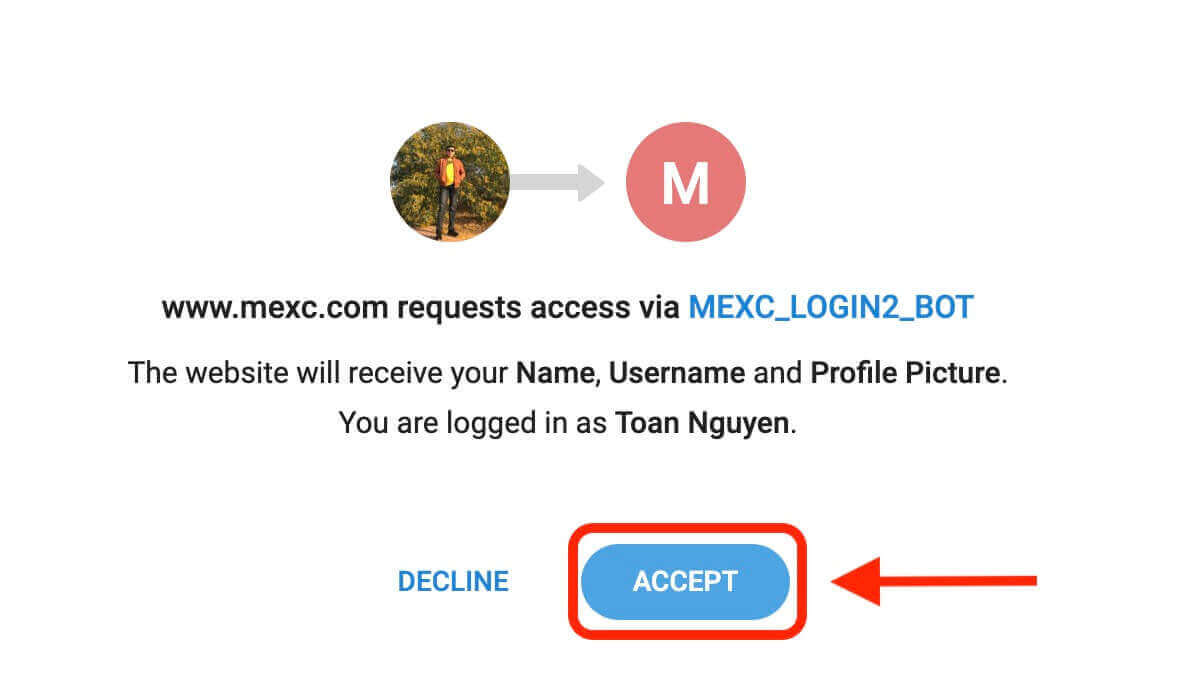
6. Кликнете на „Регистрирај се за нова MEXC сметка“ 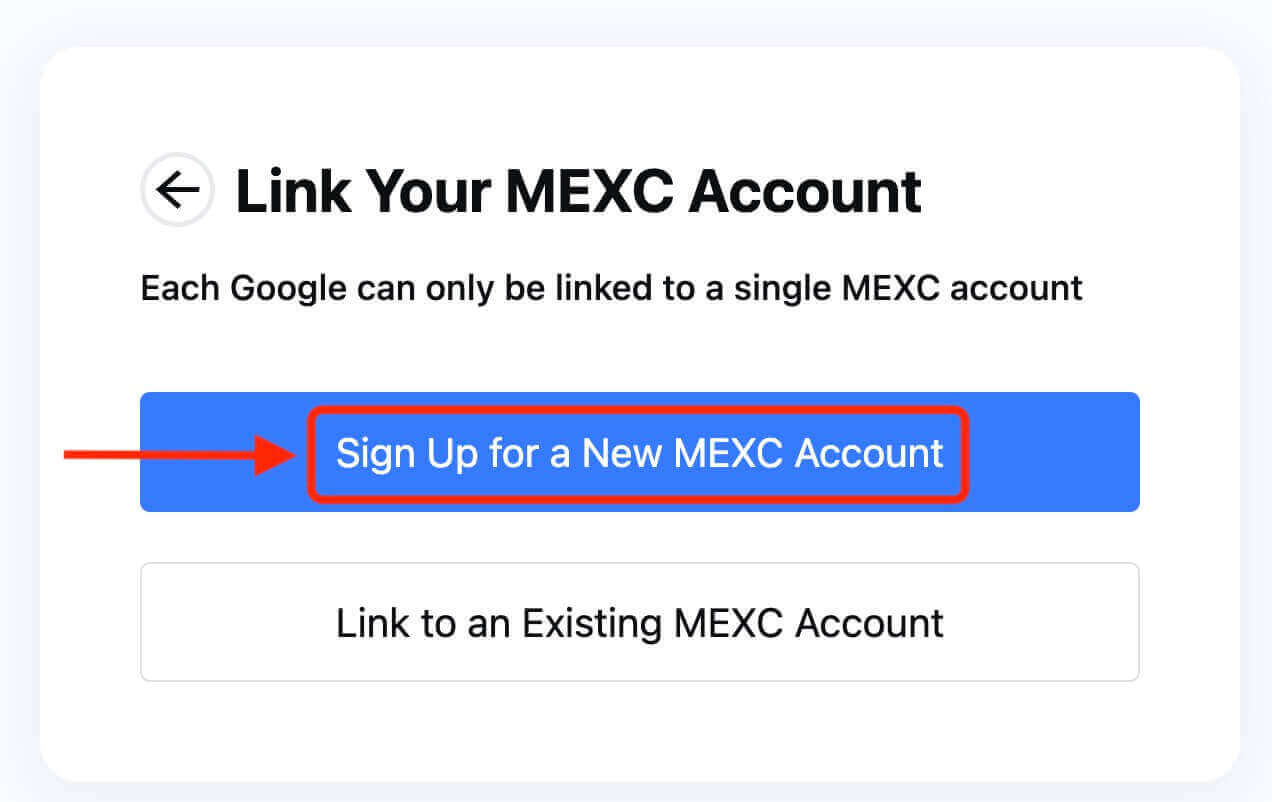
7. Пополнете ги вашите информации за да креирате нова сметка. Потоа [Регистрирај се]. 
8. Ќе добиете 6-цифрен код за потврда во вашата е-пошта или телефон. Внесете го кодот и кликнете [Потврди]. 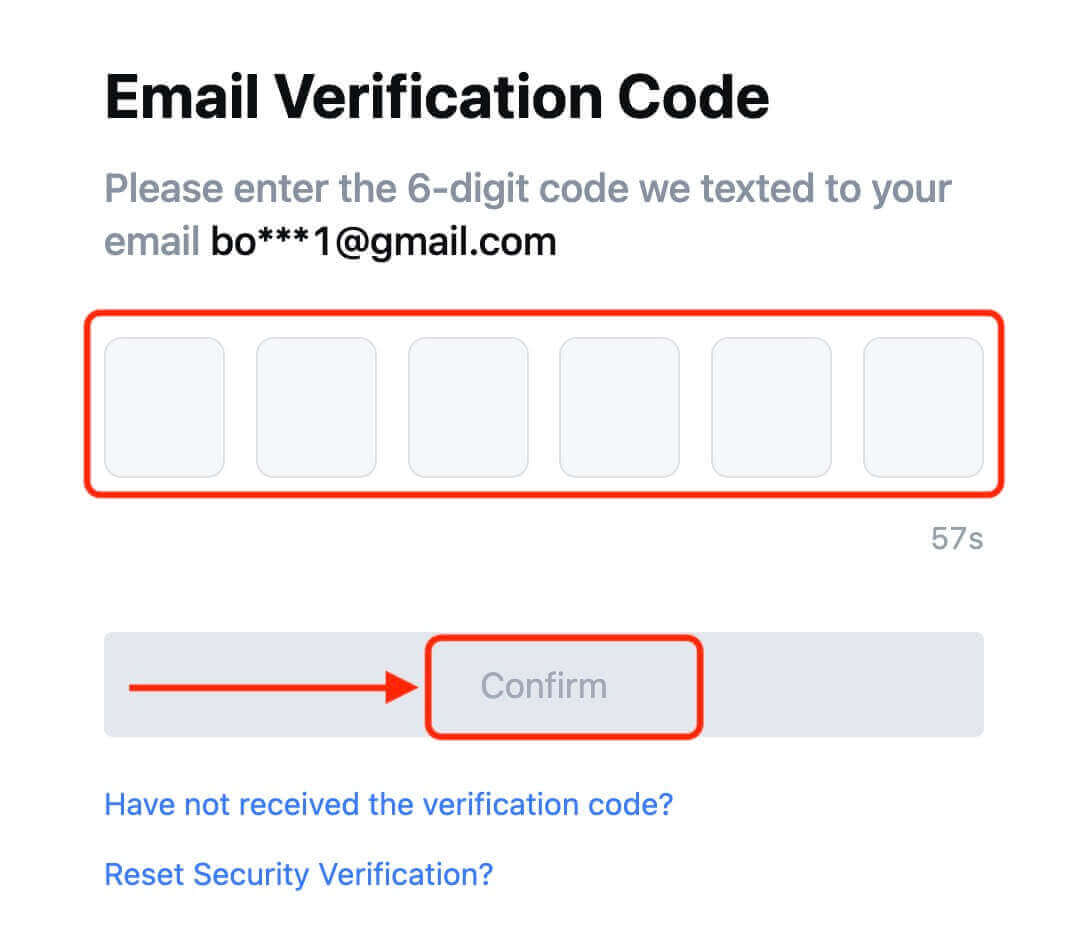
9. Честитки! Успешно креиравте сметка на MEXC преку Telegram.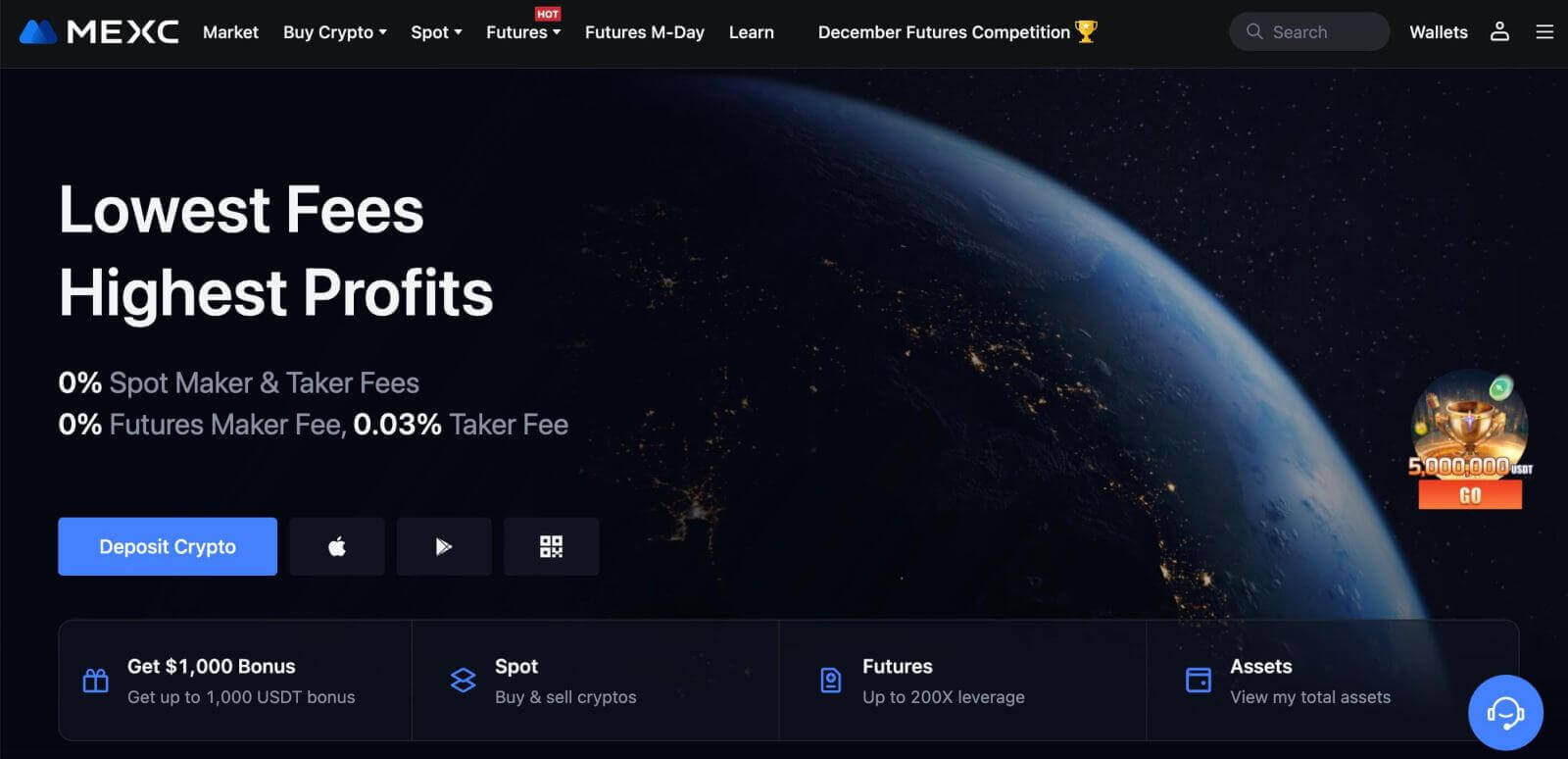
Како да отворите сметка на апликацијата MEXC
Можете да се регистрирате за сметка на MEXC со вашата адреса на е-пошта, телефонски број или вашата сметка на Apple/Google/Telegram на апликацијата MEXC лесно со неколку допири.
Чекор 1: Преземете и инсталирајте ја апликацијата MEXC
- Посетете ја App Store (за iOS) или Google Play Store (за Android) на вашиот мобилен уред.
- Пребарајте „MEXC“ во продавницата и преземете ја апликацијата MEXC.
- Инсталирајте ја апликацијата на вашиот уред.
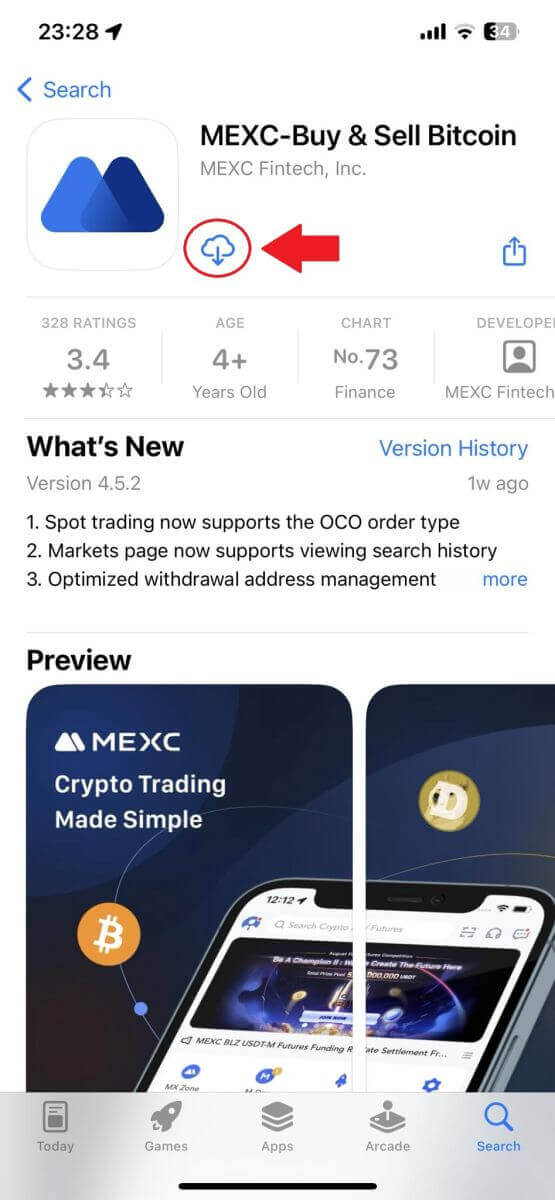
Чекор 2: Отворете ја апликацијата MEXC
- Лоцирајте ја иконата на апликацијата MEXC на почетниот екран на вашиот уред или во менито со апликации.
- Допрете на иконата за да ја отворите апликацијата MEXC.
Чекор 3: Пристапете до страницата за најавување
- Допрете ја горната лева икона, а потоа, ќе најдете опции како „Најави се“. Допрете на оваа опција за да продолжите на страницата за најавување.
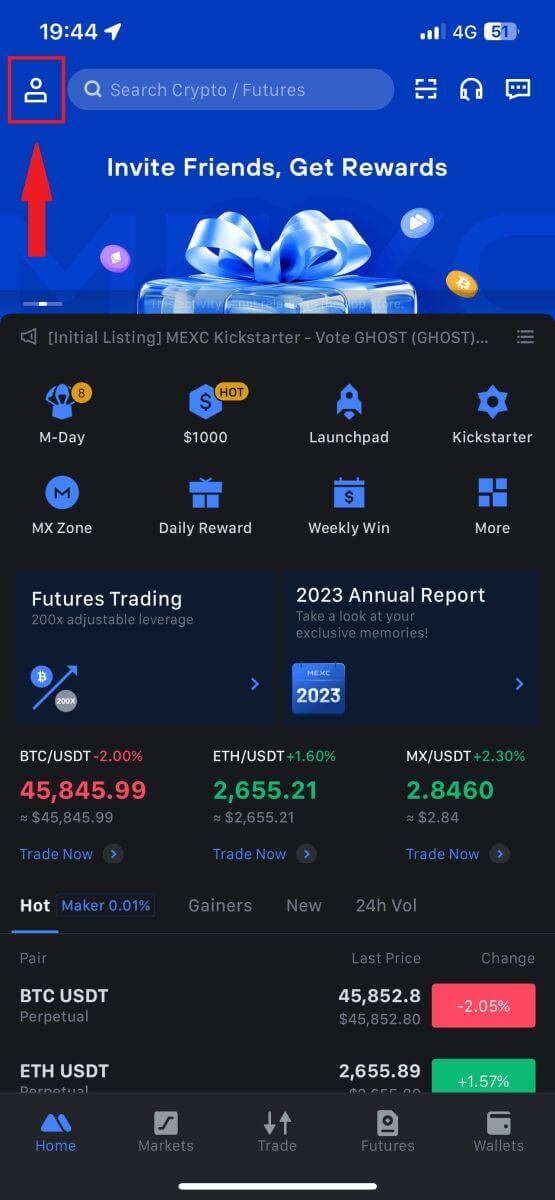
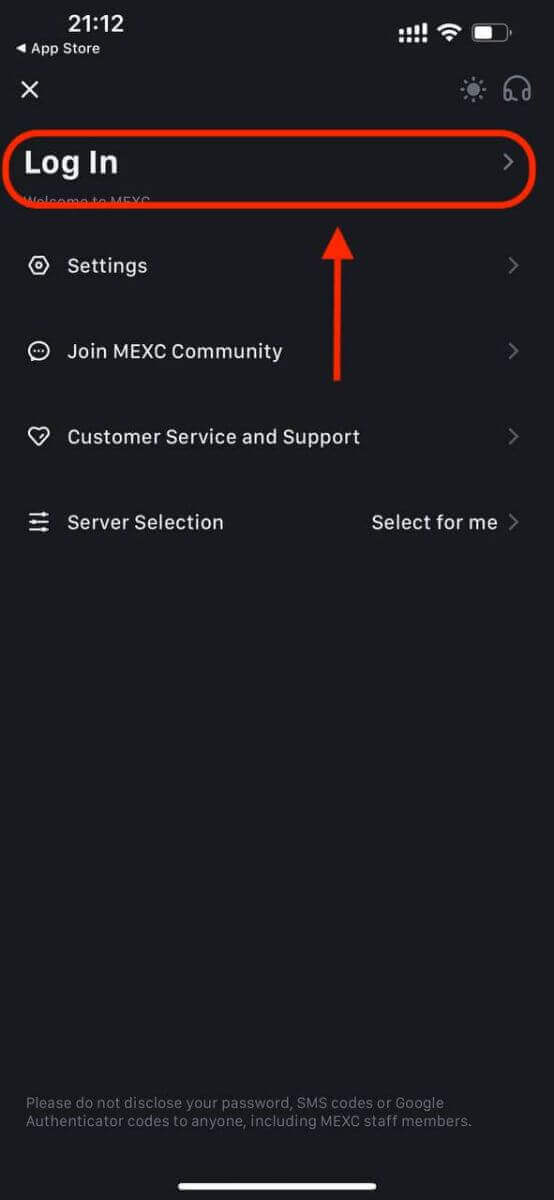
Чекор 4: Внесете ги вашите ингеренции
- Изберете [Email] или [Phone Number] и внесете ја вашата e-mail адреса/телефонски број.
- Направете сигурна лозинка за вашата сметка на MEXC.
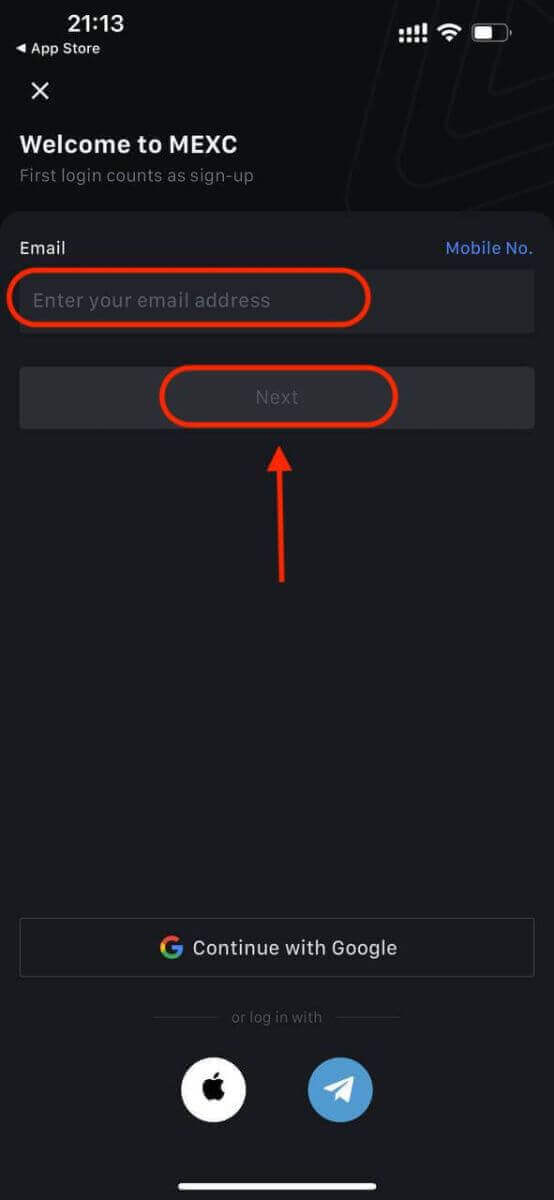
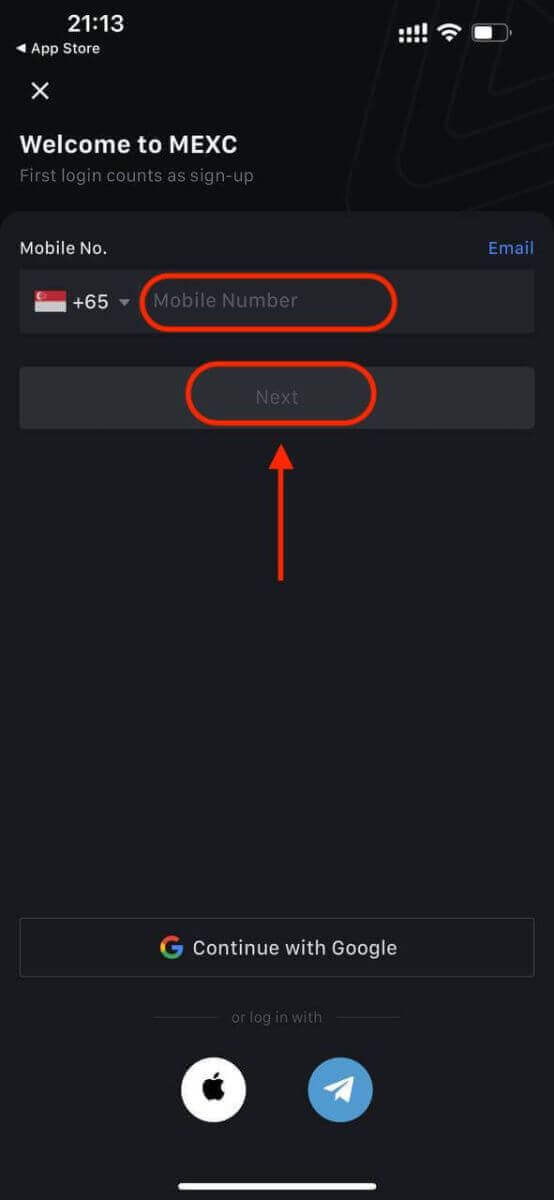
Направете сигурна лозинка за вашата сметка.
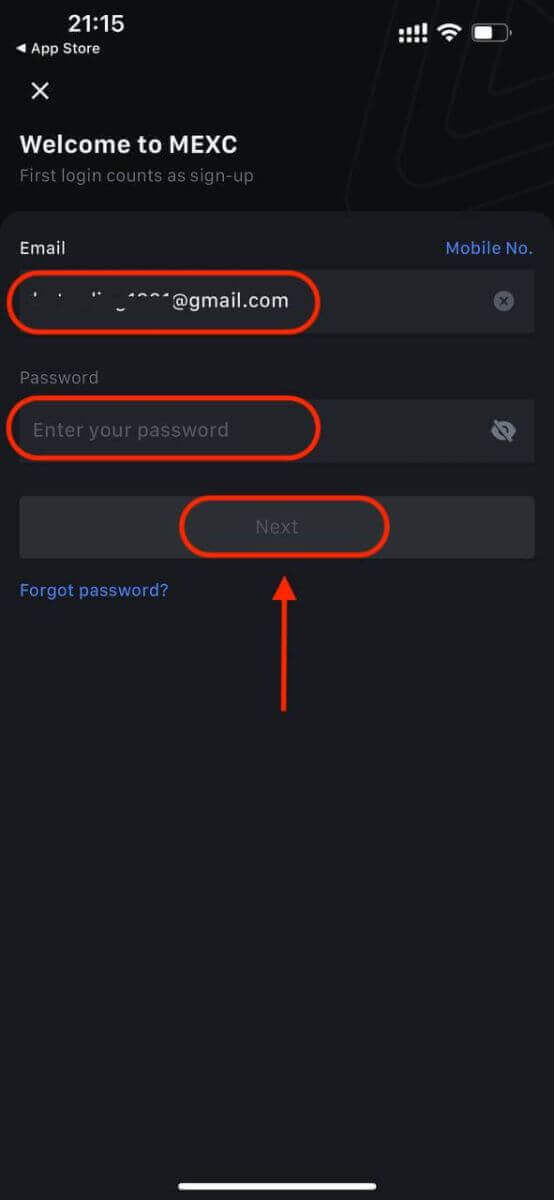
Забелешка:
- Вашата лозинка мора да содржи најмалку 10 знаци, вклучувајќи една голема буква и еден број.
Чекор 5: Потврда (ако е применливо)
- Ќе добиете 6-цифрен код за потврда на вашата е-пошта или телефон.
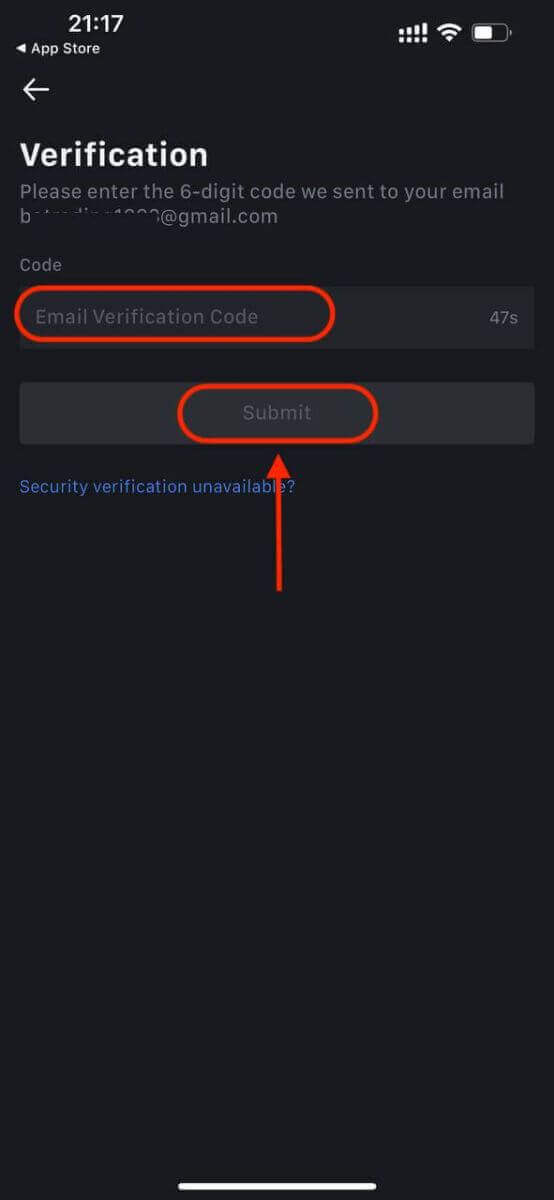
Чекор 6: Пристапете до вашата сметка
- Секоја чест! Успешно креиравте сметка на MEXC.
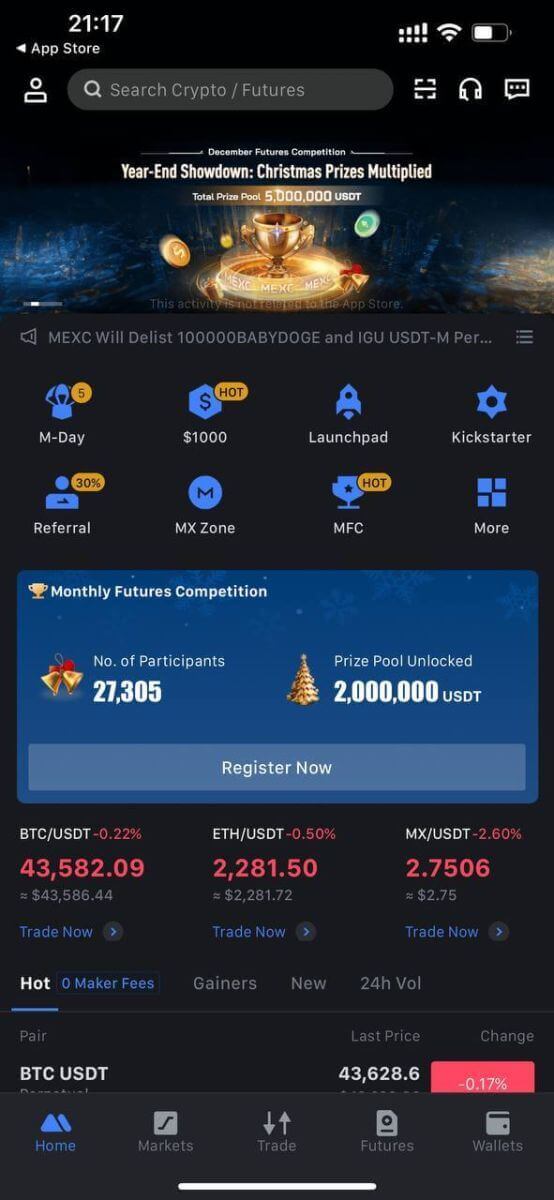
Или можете да се регистрирате на апликацијата MEXC користејќи Google, Telegram или Apple.
Чекор 1: Изберете [ Apple ], [Google] или [Telegram] . Ќе ви биде побарано да се најавите на MEXC користејќи ги вашите сметки на Apple, Google и Telegram.
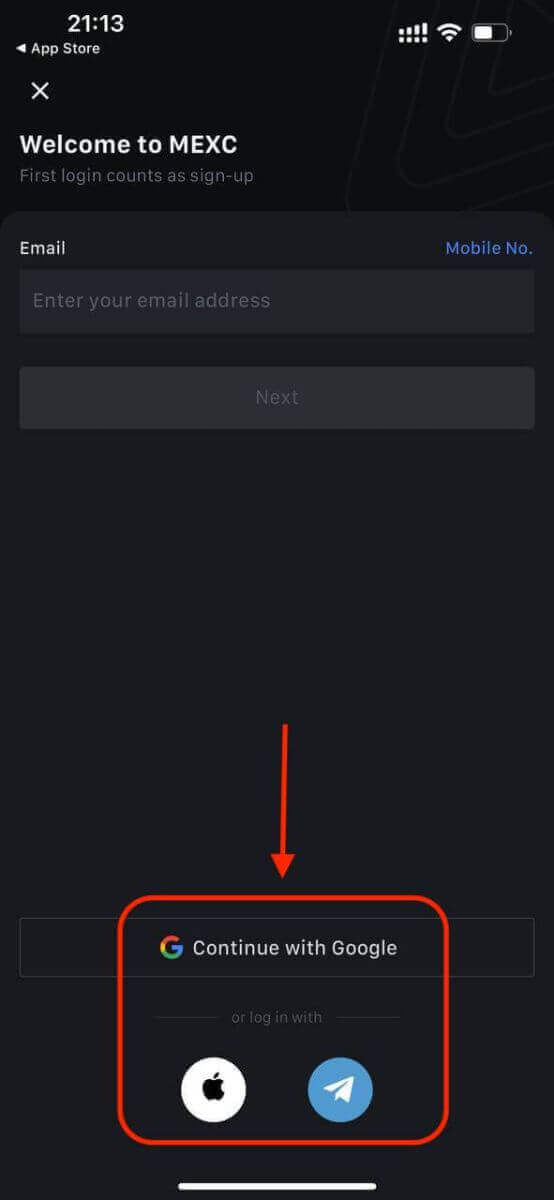
Чекор 2: Прегледајте го вашиот Apple ID и кликнете [Продолжи].
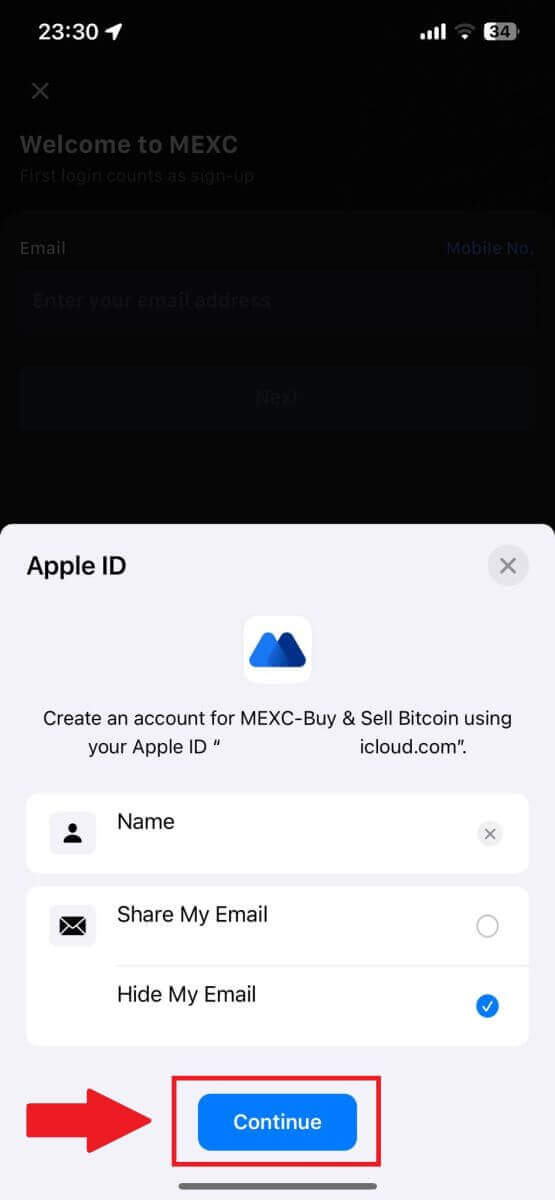
Чекор 3: Ресетирајте ја вашата лозинка.
- Вашата сметка е регистрирана, а ресетирањето на лозинката ќе биде испратено на вашата е-пошта.
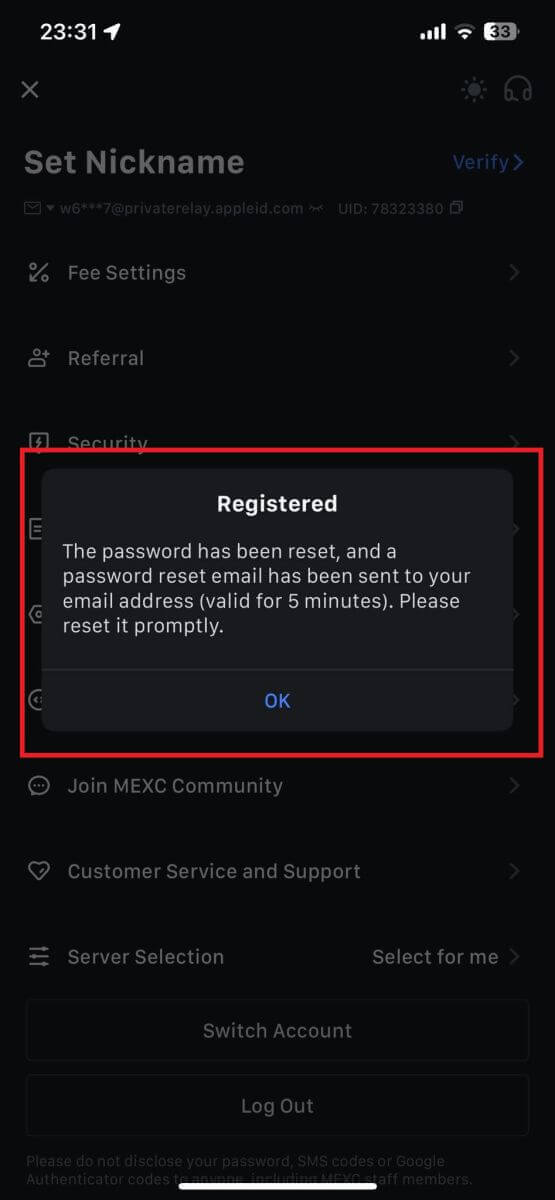
Чекор 4: Пристапете до вашата сметка.
- Секоја чест! Успешно креиравте сметка на MEXC.
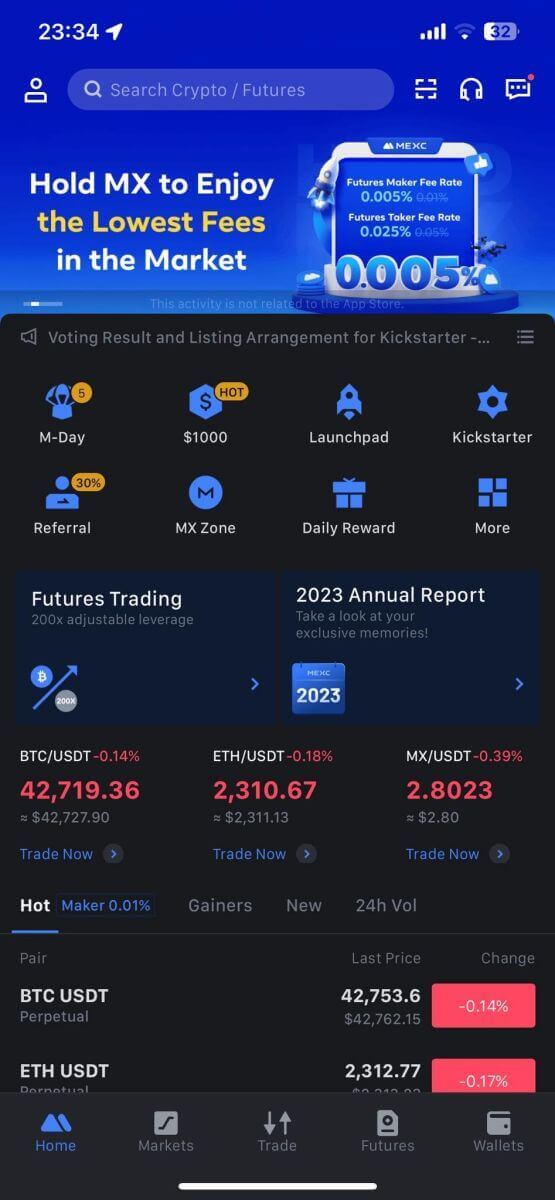
Како да ја потврдите сметката на MEXC
Што е KYC MEXC?
KYC е кратенка за Know Your Customer, нагласувајќи го темелното разбирање на клиентите, вклучувајќи ја и проверката на нивните вистински имиња.
Зошто е важен KYC?
- KYC служи за зајакнување на безбедноста на вашите средства.
- Различни нивоа на KYC можат да отклучат различни трговски дозволи и пристап до финансиски активности.
- Пополнувањето на KYC е од суштинско значење за да се подигне лимитот за единечна трансакција и за купување и за повлекување средства.
- Исполнувањето на барањата за KYC може да ги засили придобивките што произлегуваат од фјучерс бонусите.
Разлики во класификациите на MEXC KYC
MEXC користи два типа KYC: примарен и напреден.
- За примарниот KYC, основните лични информации се задолжителни. Успешното завршување на примарниот KYC резултира со зголемен лимит за повлекување 24 часа, достигнувајќи до 80 BTC, со ограничен пристап до трансакциите преку шалтер (P2P Trading во региони поддржани од KYC).
- Напредниот KYC бара основни лични информации и автентикација со препознавање лице. Постигнувањето напреден KYC води до зголемен лимит за повлекување 24 часа до 200 BTC, обезбедувајќи неограничен пристап до трансакциите преку шалтер (тргување P2P во региони поддржани од KYC), глобален банкарски трансфер и трансакции со дебитна/кредитна картичка.
Како да се заврши верификацијата на идентитетот? Чекор-по-чекор водич
Примарен KYC на MEXC (веб-страница)
1. Најавете се на вашата сметка на MEXC . Поставете го курсорот на иконата на профилот во горниот десен агол и кликнете на [Идентификација]. 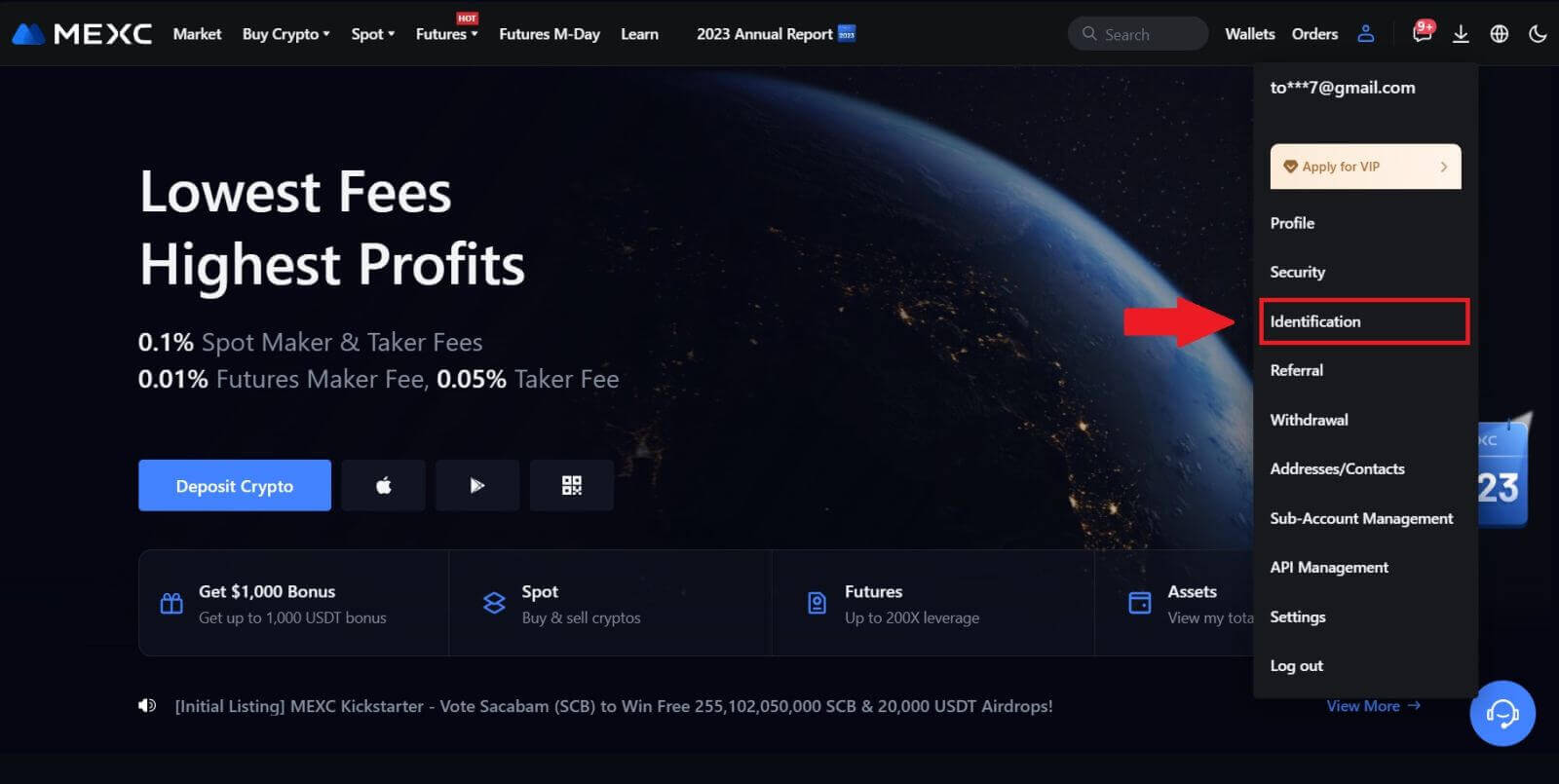
2. Започнете со Primary KYC и кликнете [Verify]. 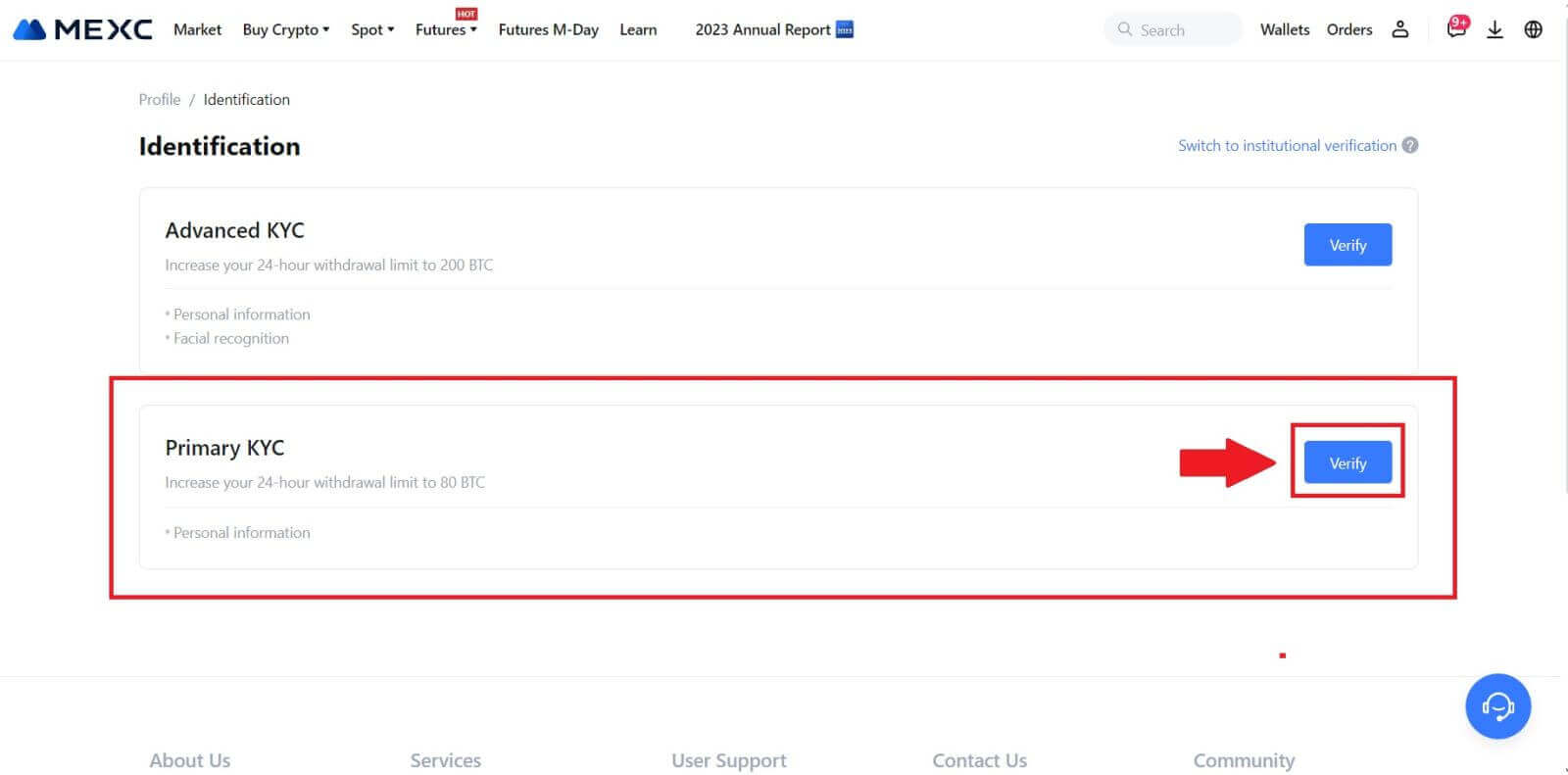
3. Изберете ја вашата земја, внесете го целосното правно име, изберете го типот на лична карта, датумот на раѓање, поставете фотографии од вашиот тип на лична карта и кликнете на [Поднеси за преглед]. 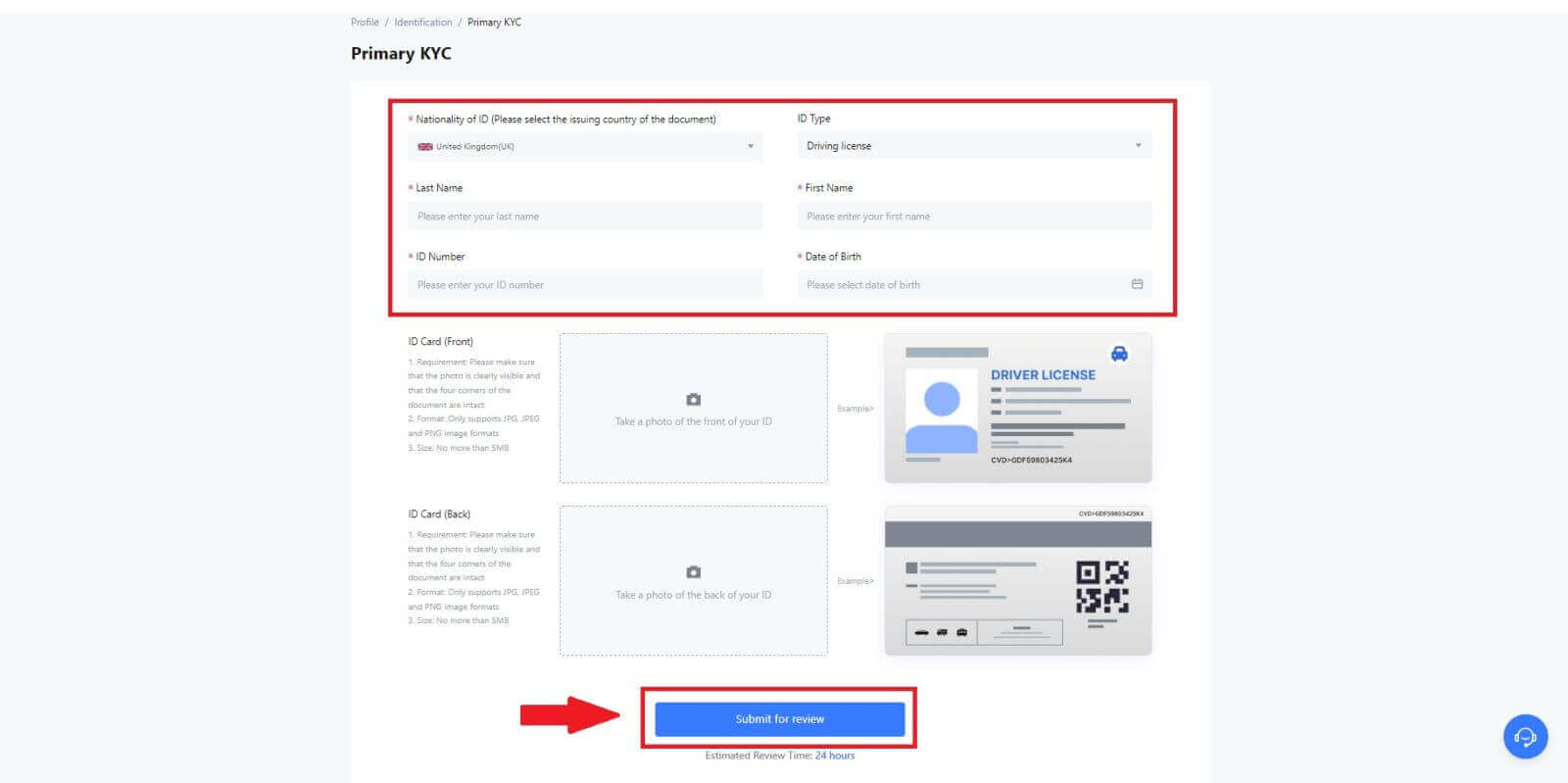
4. По верификацијата, ќе видите дека вашата потврда е предмет на преглед, почекајте ја е-поштата за потврда или пристапете до вашиот профил за да го проверите статусот на KYC. 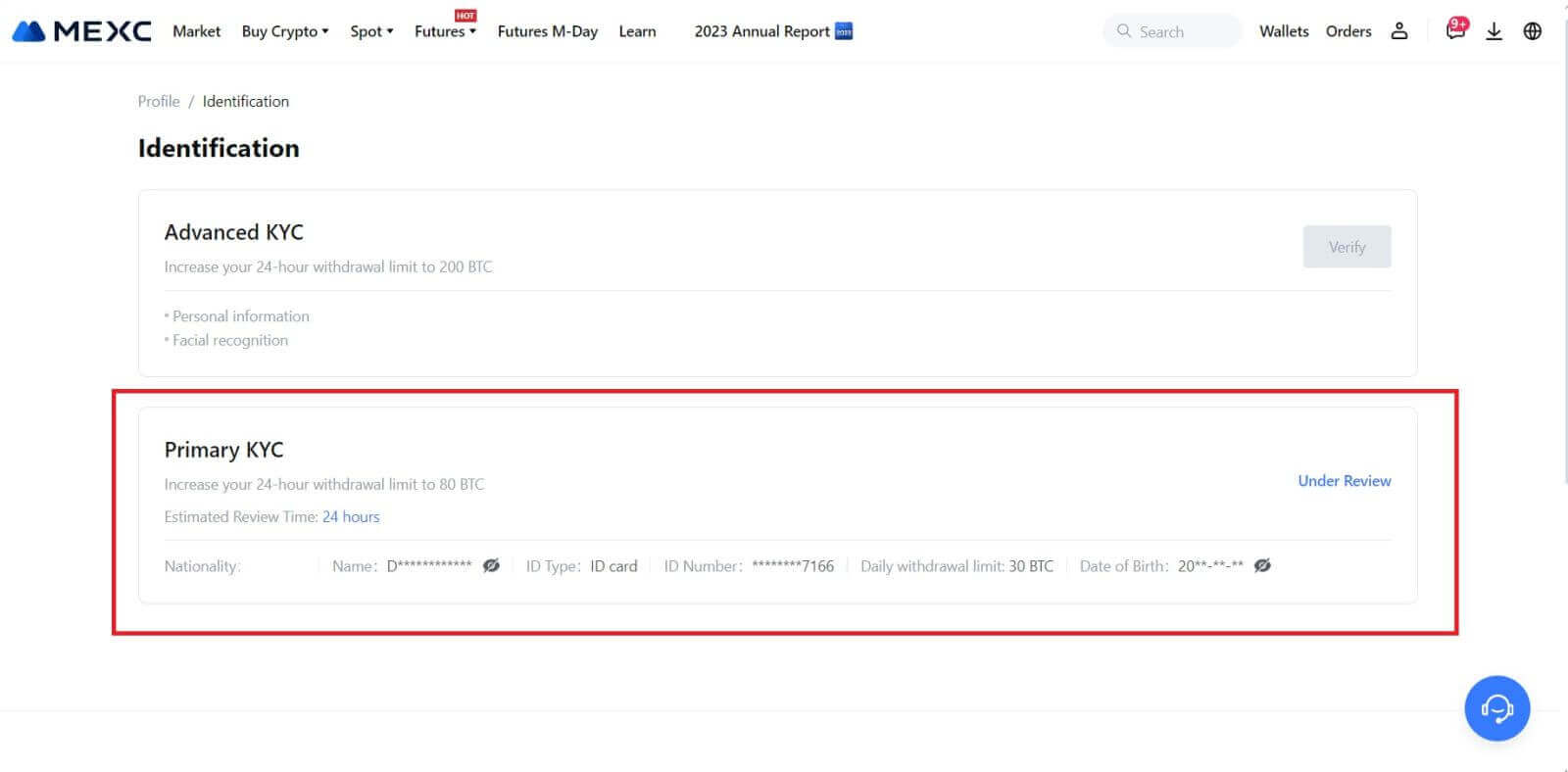
Забелешка
Форматот на датотеката со слика мора да биде JPG, JPEG или PNG, големината на датотеката не смее да надмине 5 MB. Лицето треба да биде јасно видливо! Белешката треба да биде јасно читлива! Пасошот треба да биде јасно читлив.
Примарен KYC на MEXC (апликација)
1. Отворете ја вашата апликација MEXC, допрете на иконата [Profile] и изберете [Verify]. 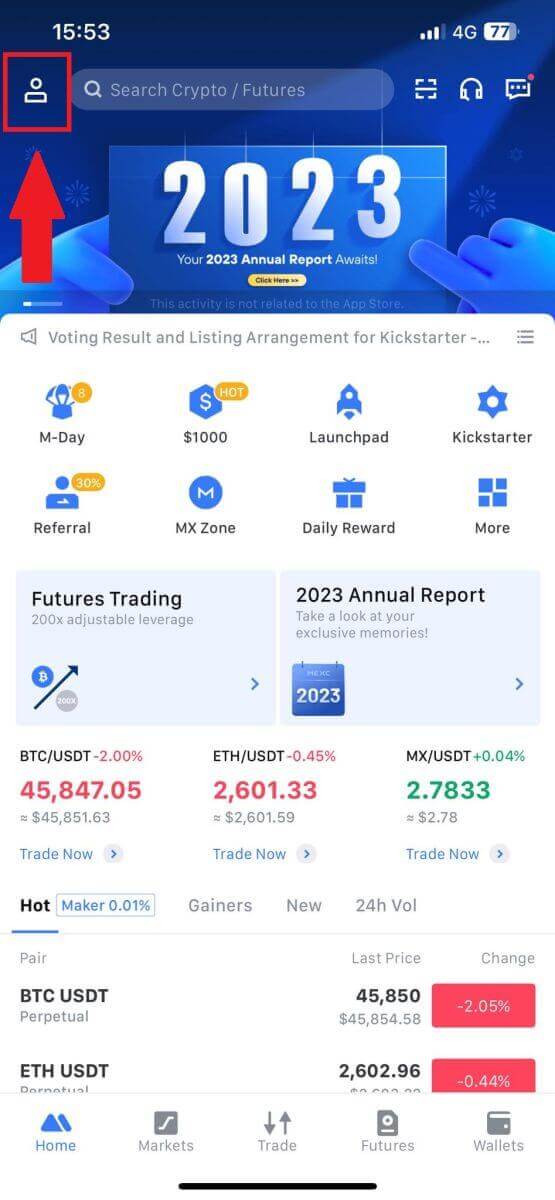
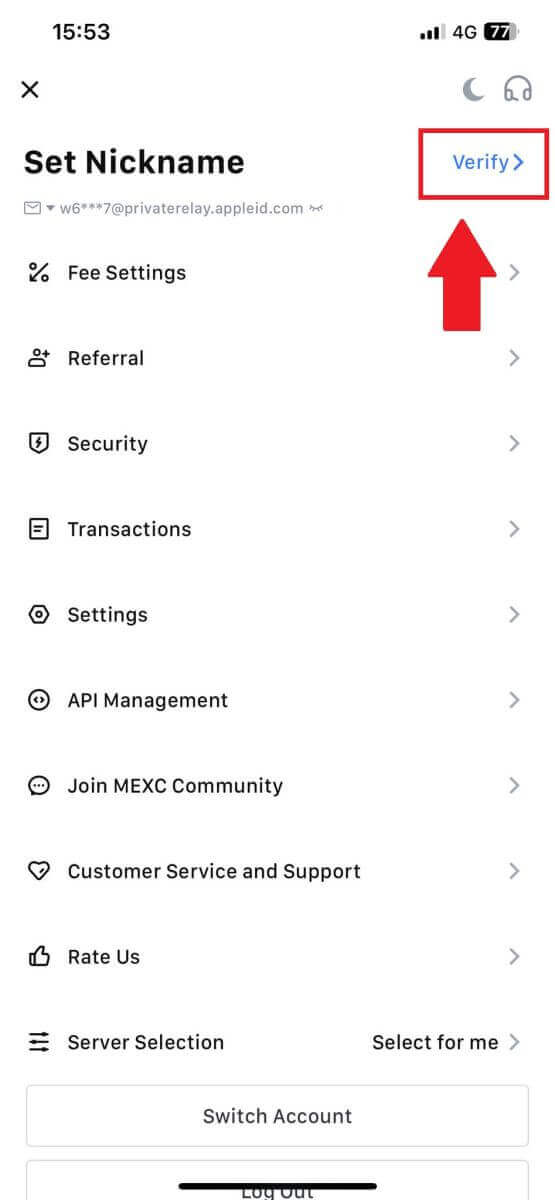
2. Изберете [Primary KYC] и допрете [Verify] . 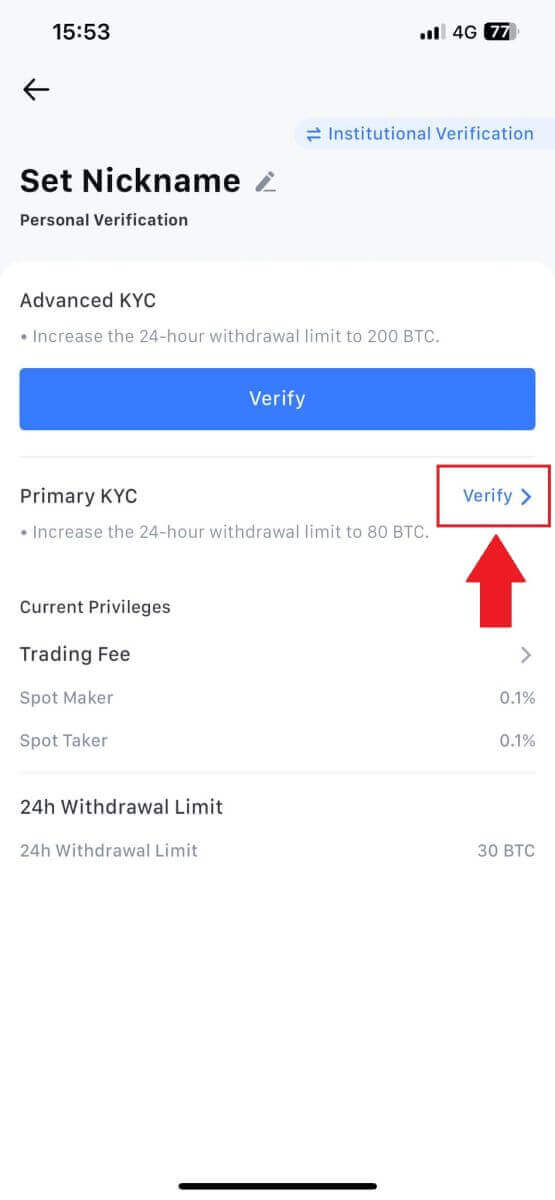
3. Изберете ја вашата земја за издавање документи 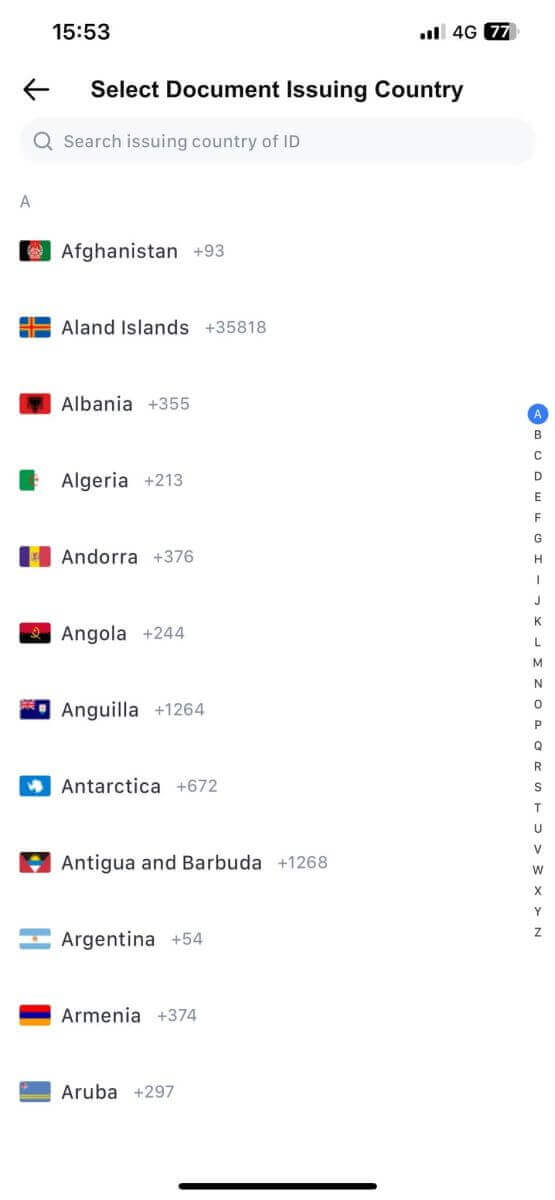
4. Пополнете ги сите информации подолу и допрете [Поднеси]. 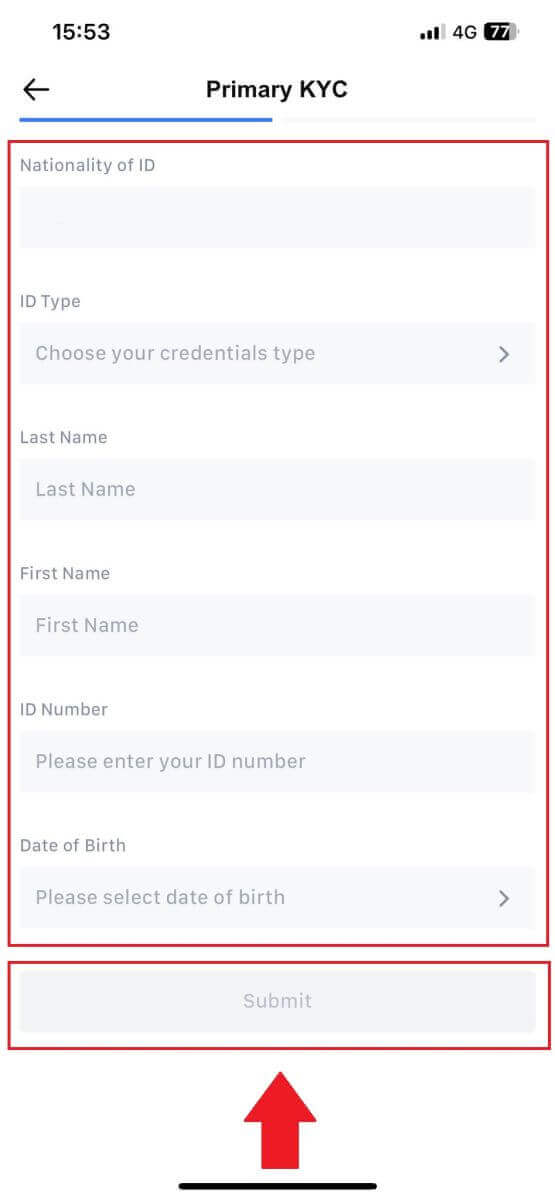
5. Поставете фотографија од избраниот документ и допрете [Поднеси]. 
6.По верификацијата, ќе видите дека вашата верификација се разгледува, почекајте ја е-поштата за потврда или пристапете до вашиот профил за да го проверите статусот на KYC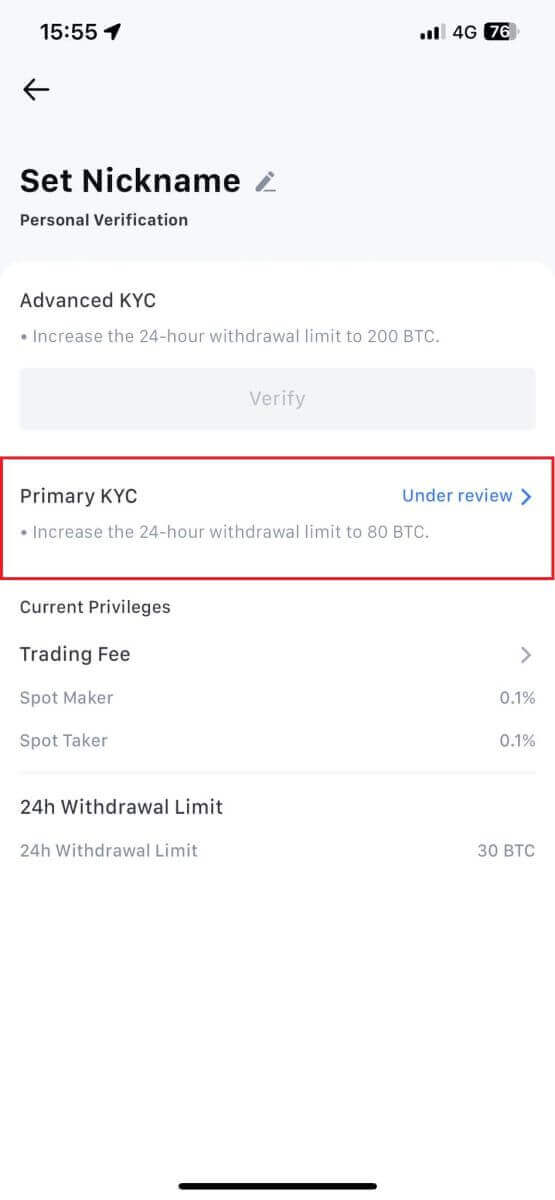
Напредно KYC на MEXC (веб-страница)
1. Најавете се на вашата сметка на MEXC . Поставете го курсорот на иконата на профилот во горниот десен агол и кликнете на [Идентификација].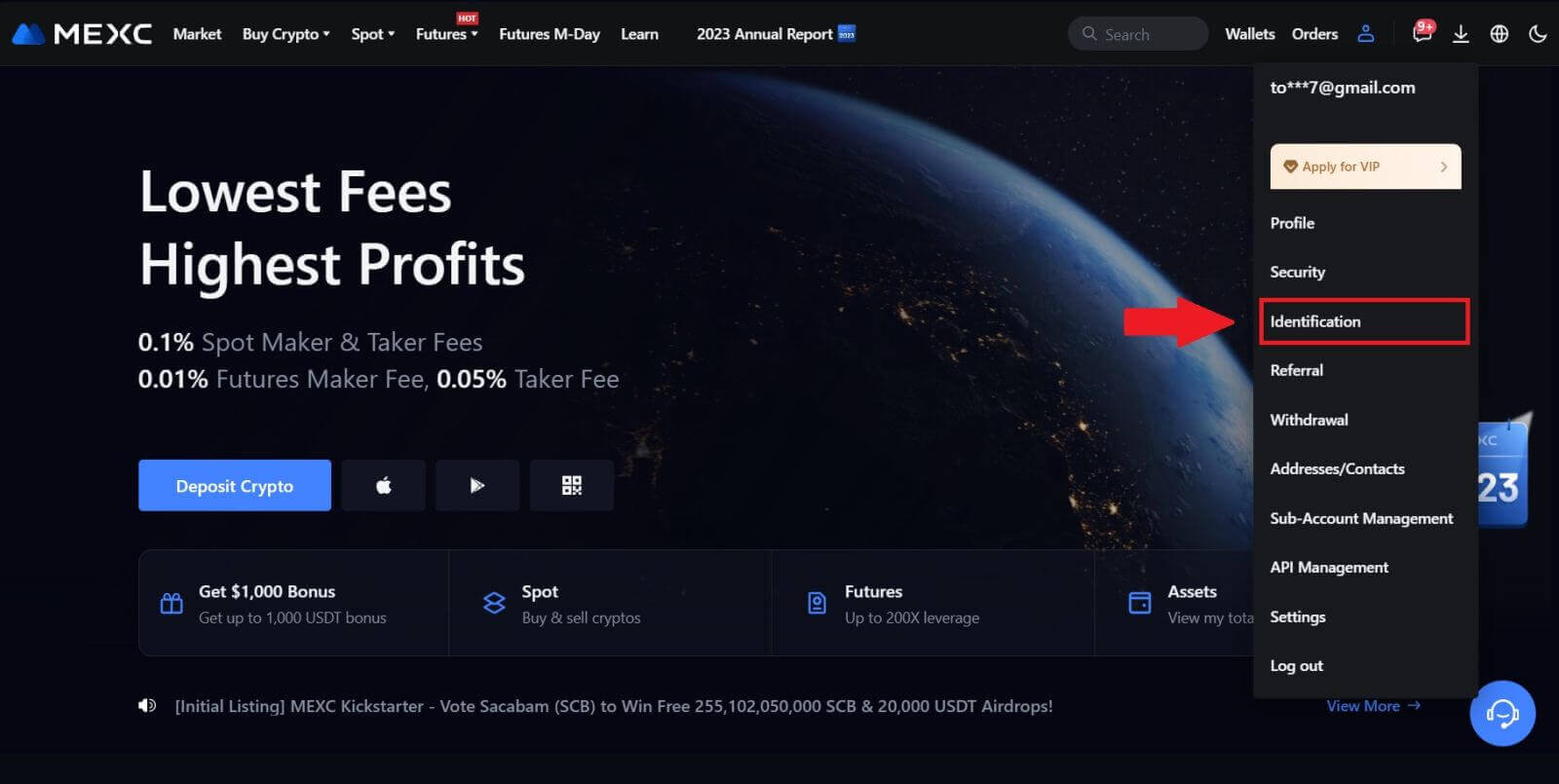 2. Изберете [Advanced KYC] , кликнете на [Verify] .
2. Изберете [Advanced KYC] , кликнете на [Verify] .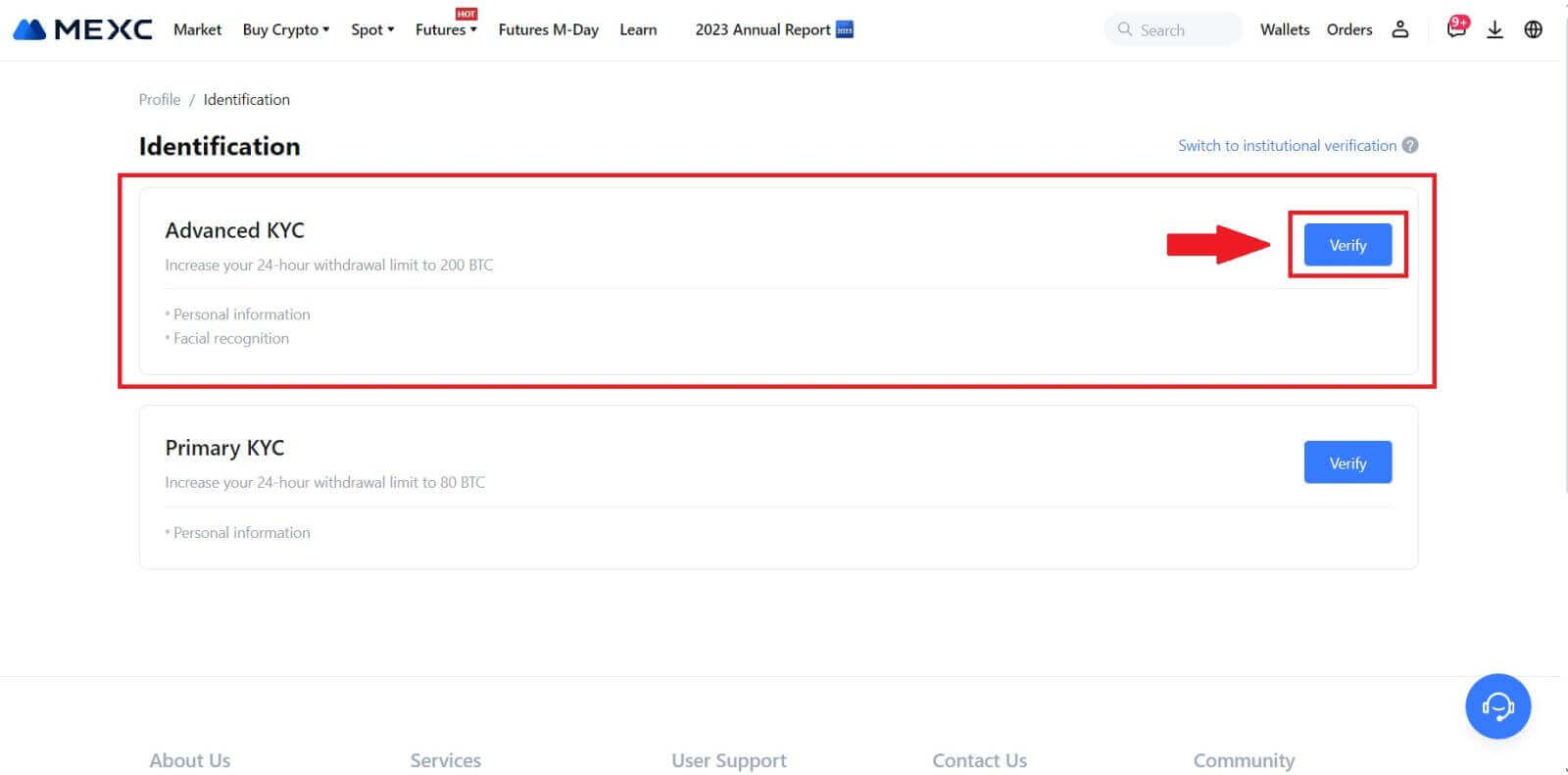
3. Изберете ја земјата на издавање на вашиот документ и типот на лична карта, а потоа кликнете [Потврди]. 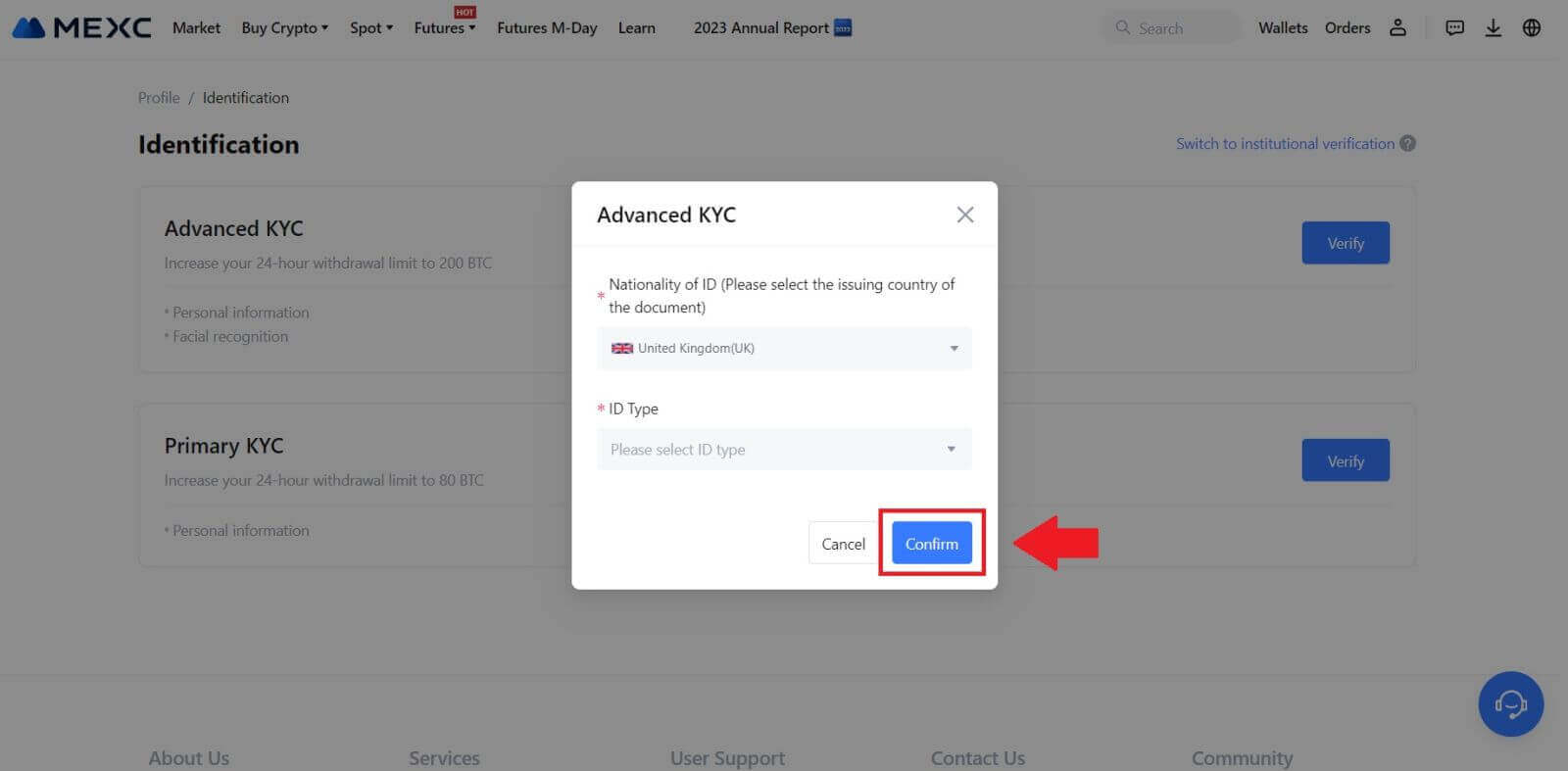
4. Следете ги чекорите за потврда и кликнете [ПРОДОЛЖИ]. 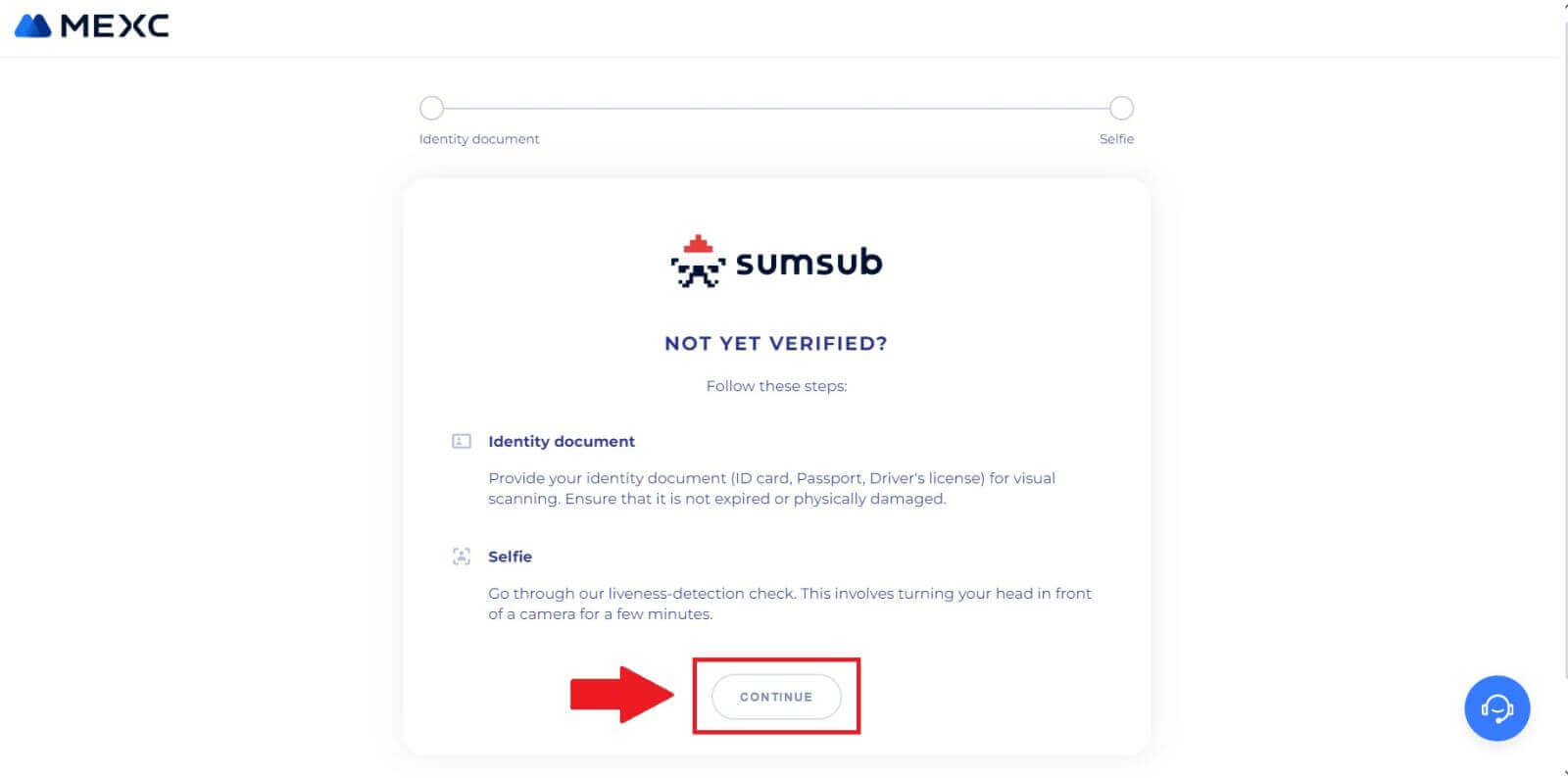
5. Следно, поставете ја и земете ја вашата фотографија од типот на лична карта на рамката за да продолжите. 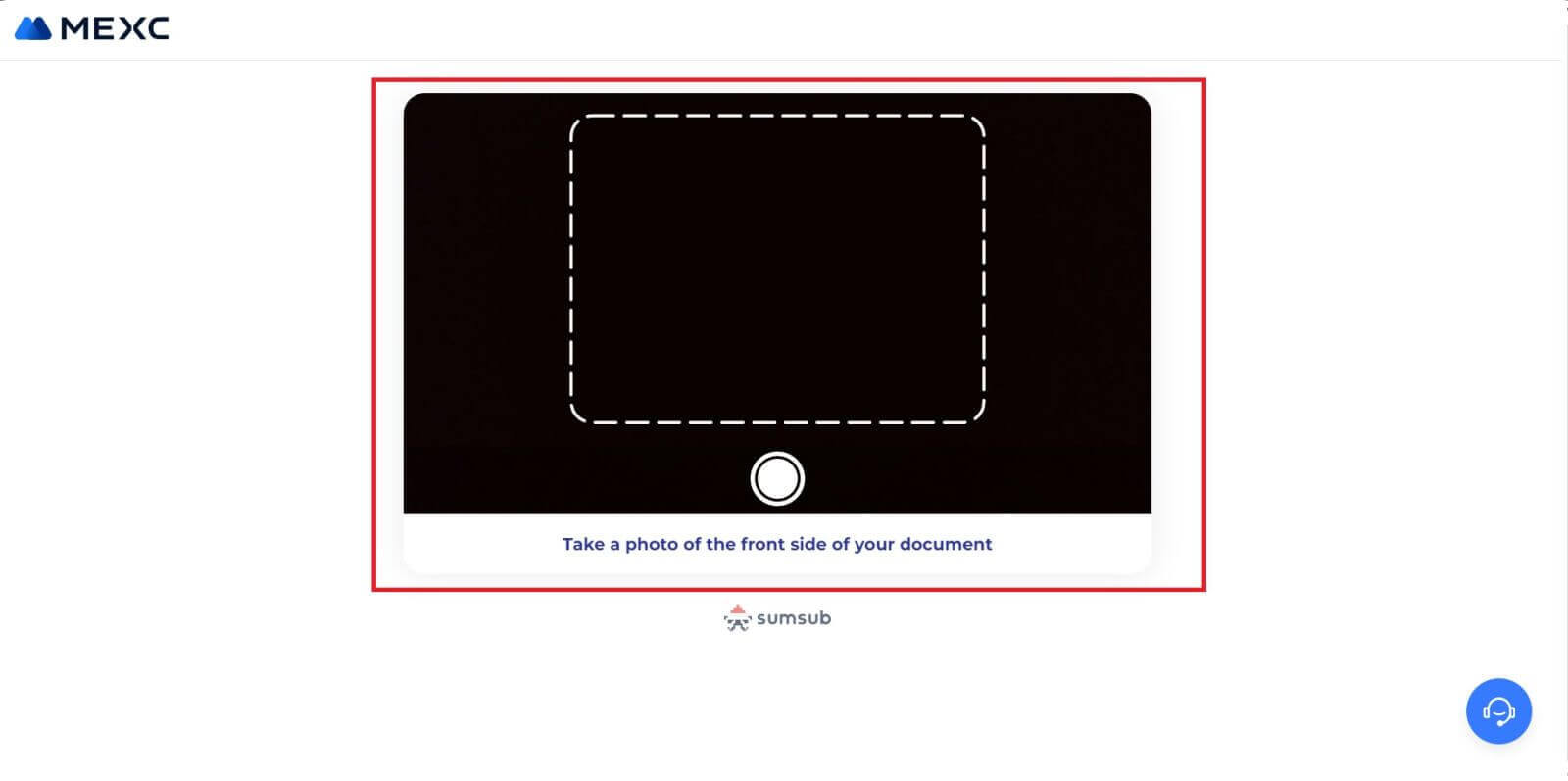
6. Следно, почнете да го правите вашето селфи со кликнување на [I'm READY]. 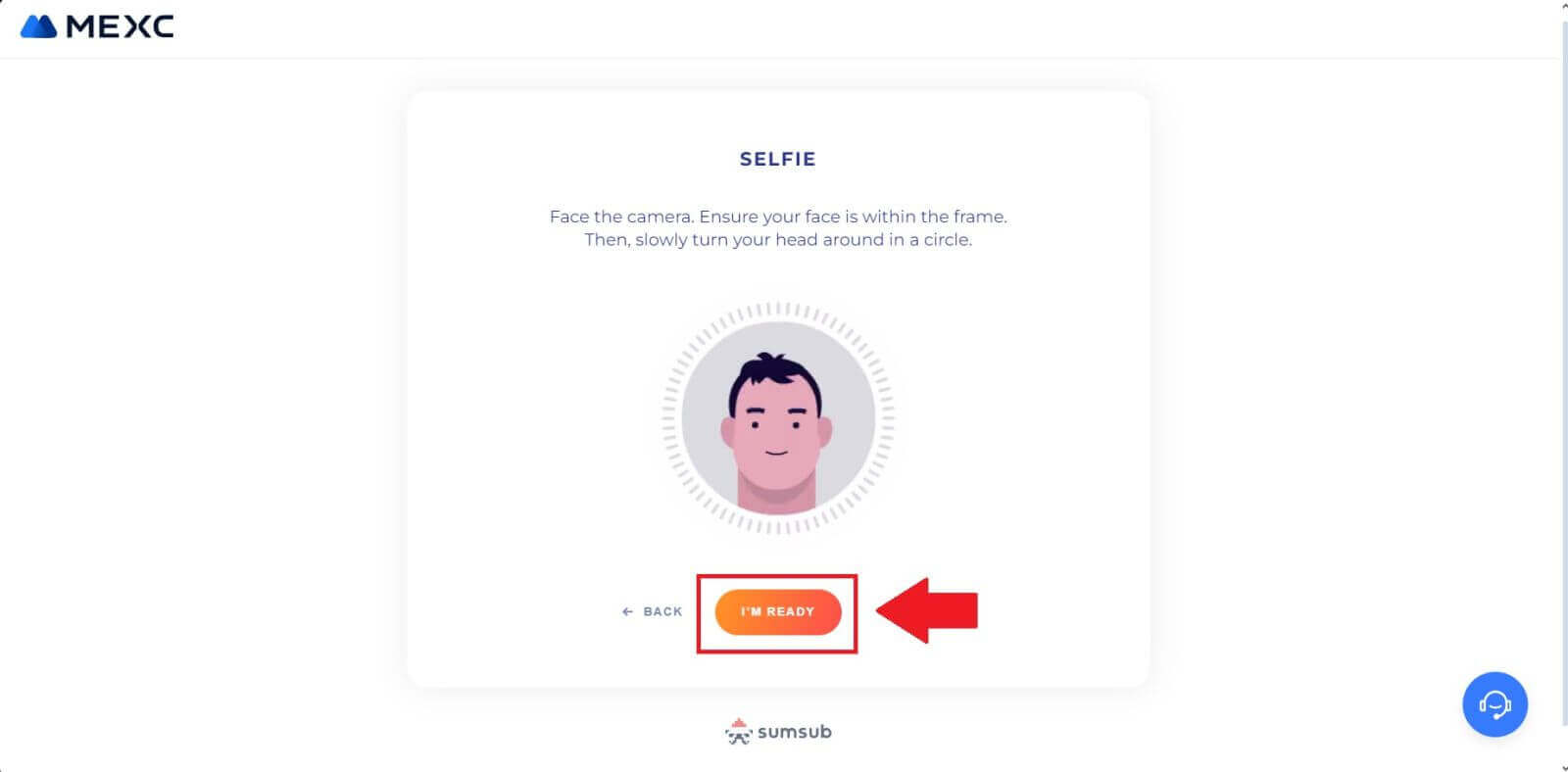
7. На крајот, проверете ги информациите за вашиот документ, а потоа кликнете [NEXT]. 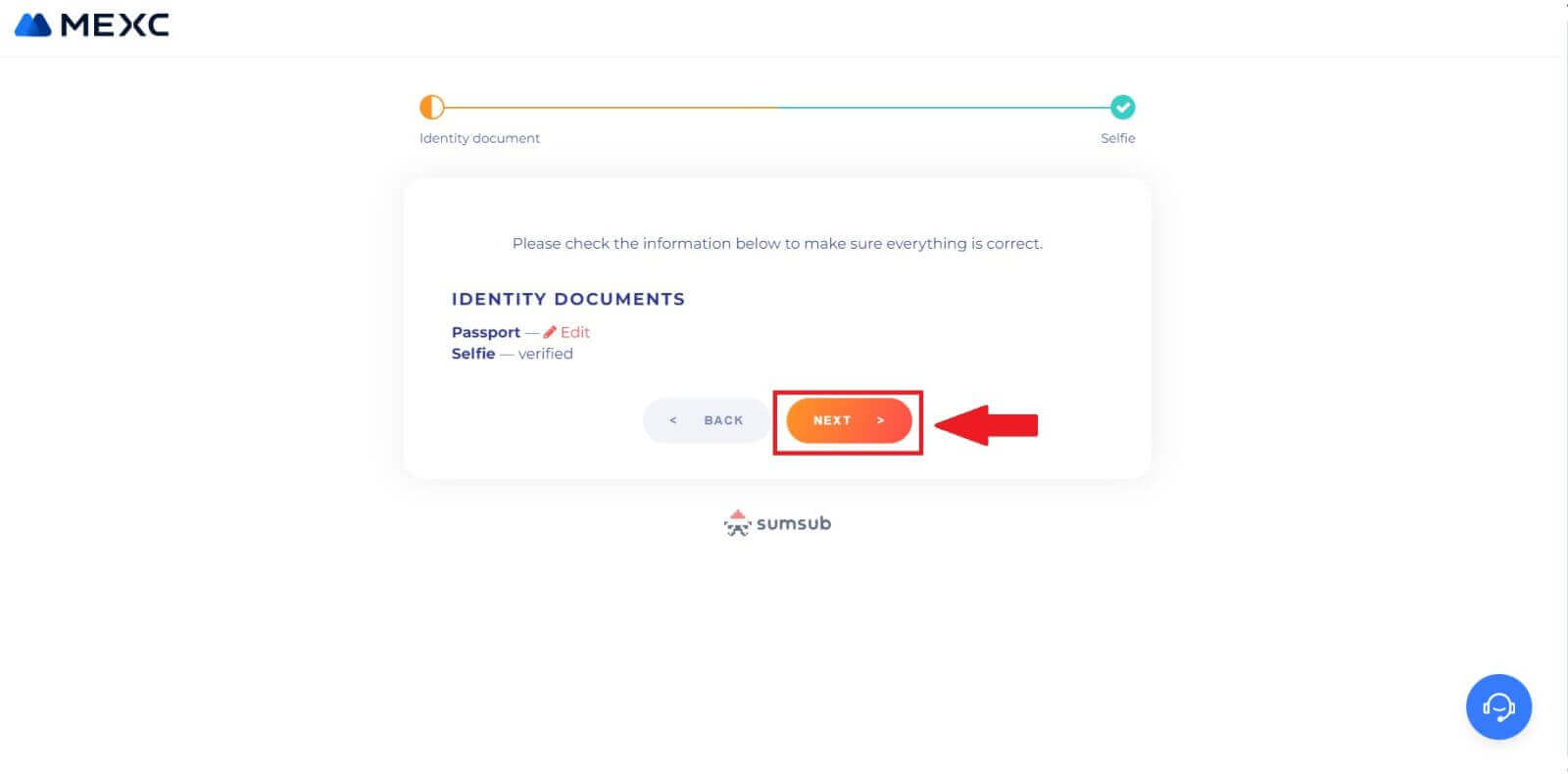
8. После тоа, вашата апликација е поднесена.
Можете да го проверите вашиот статус со кликнување на [Проверете ги резултатите од прегледот]. 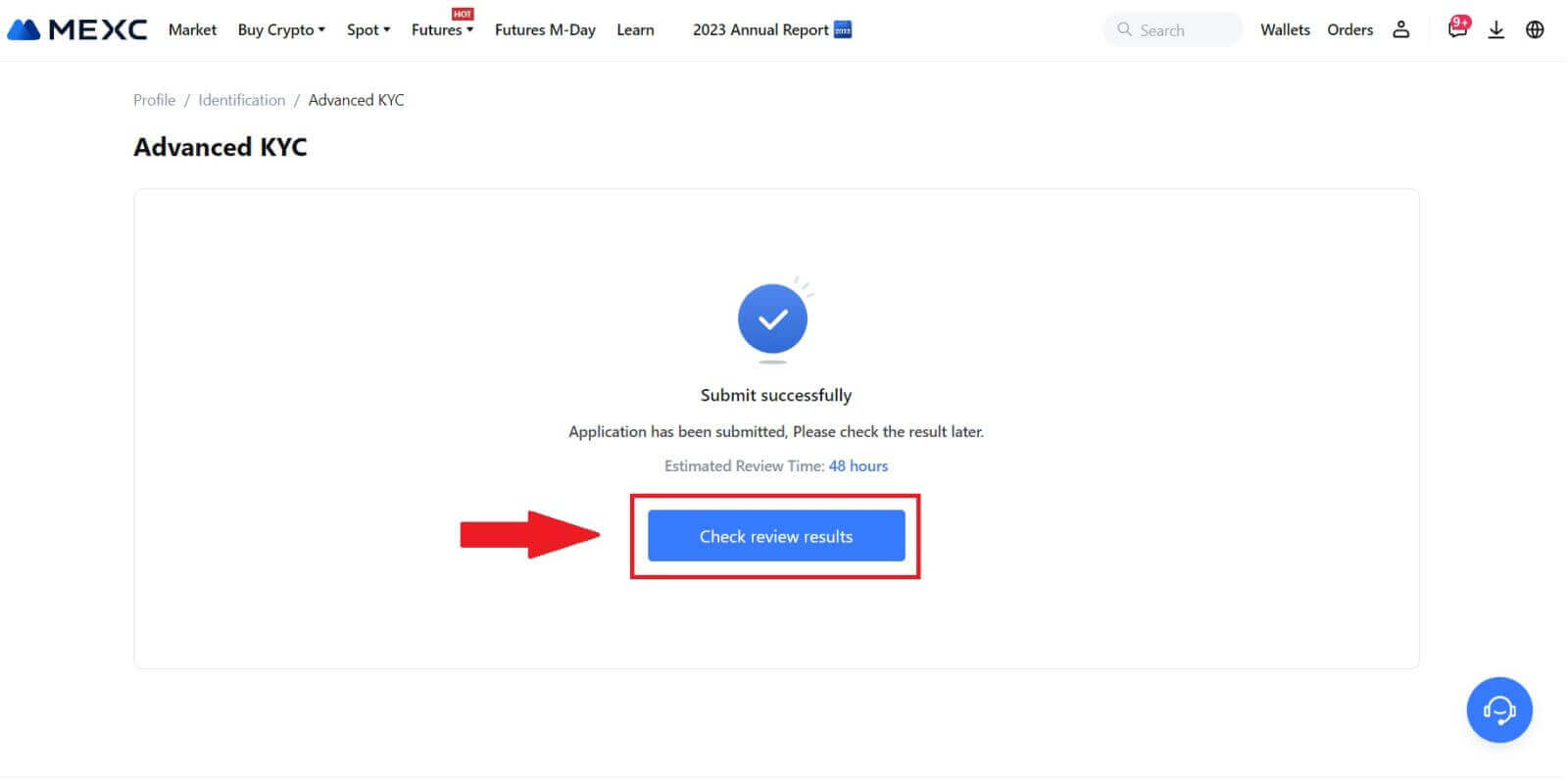
Напредно KYC на MEXC (апликација)
1. Отворете ја вашата апликација MEXC, допрете на иконата [Profile] и изберете [Verify].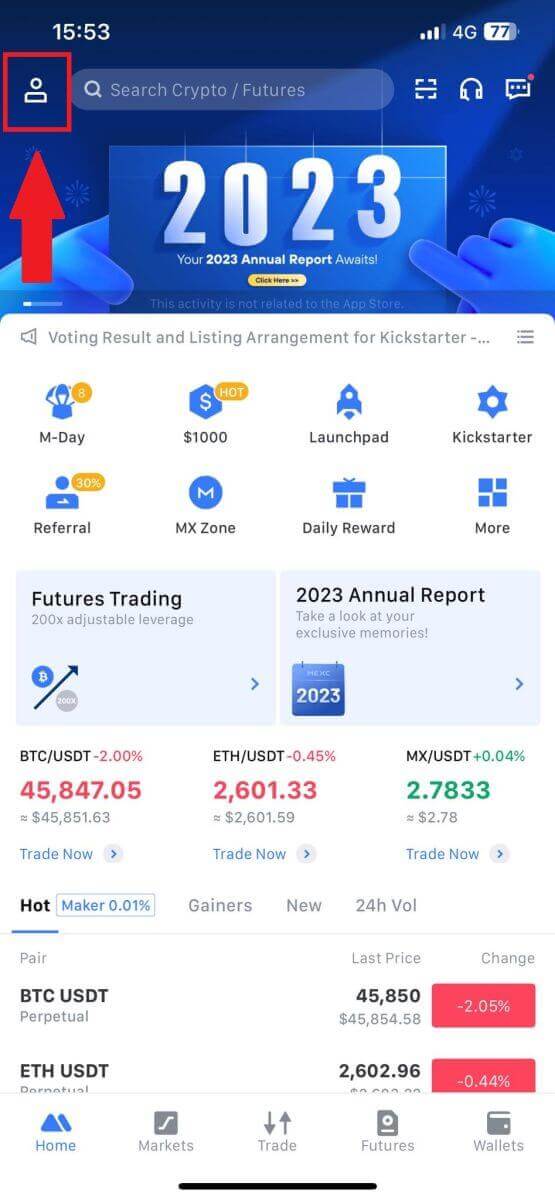
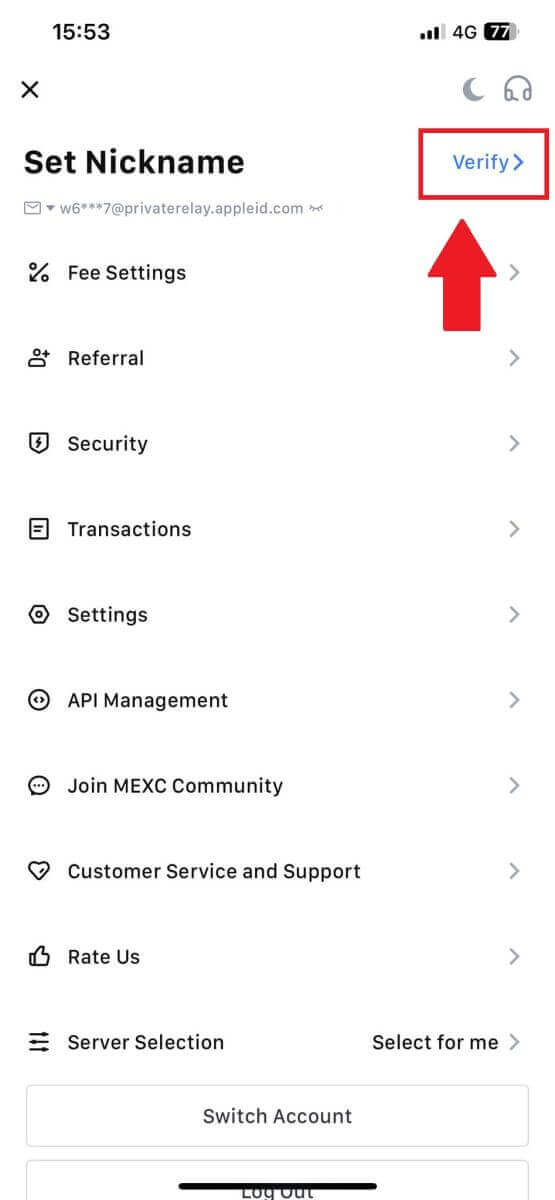
2. Изберете [Advanced KYC] и допрете [Verify] .
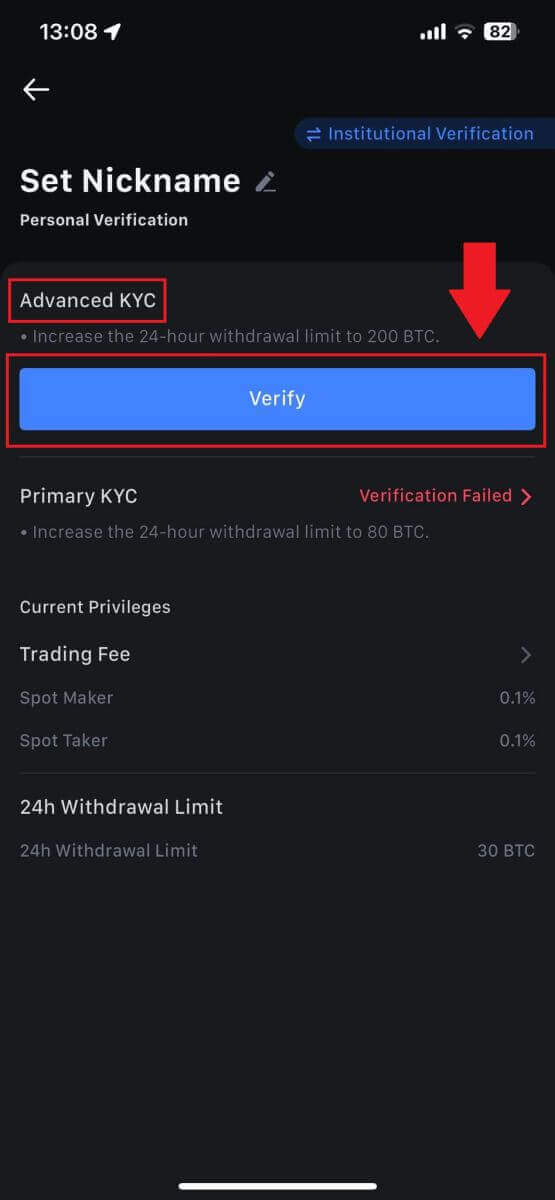
3. Изберете ја вашата земја за издавање документи
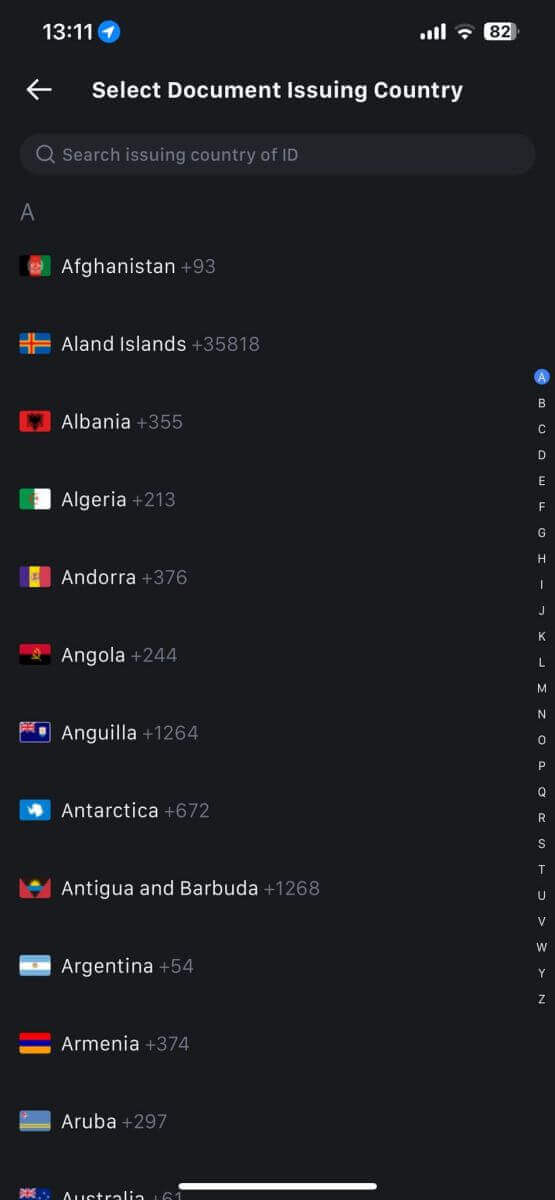
4. Изберете го типот на лична карта и допрете [Продолжи].
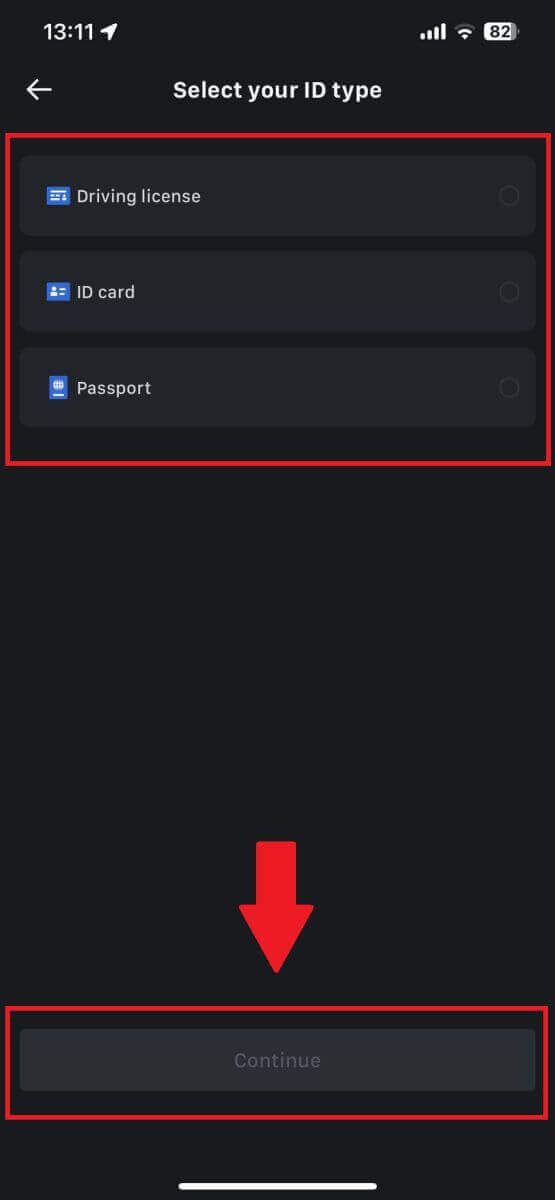
5. Продолжете со процесот со допирање на [Продолжи].
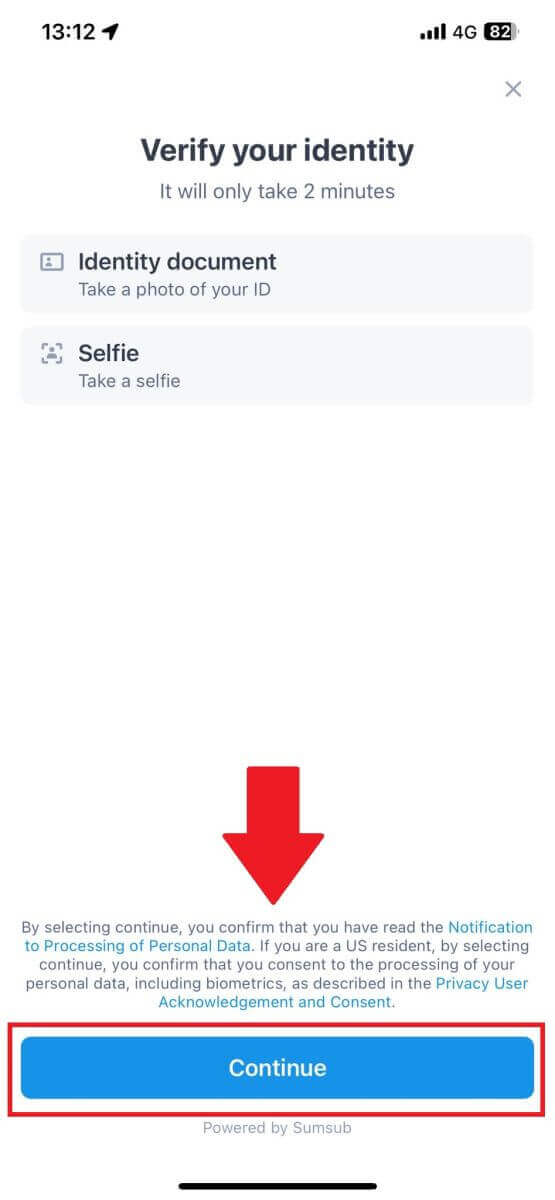
6. Фотографирајте ја вашата лична карта за да продолжите.
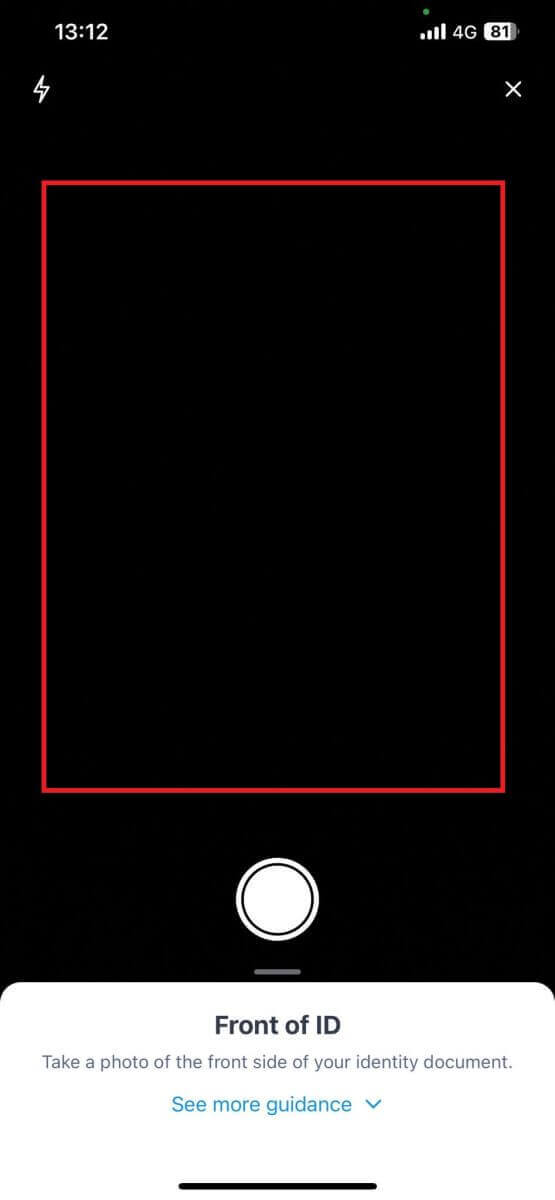
7. Проверете дали се видливи сите информации на вашата фотографија и допрете [Document is readable].
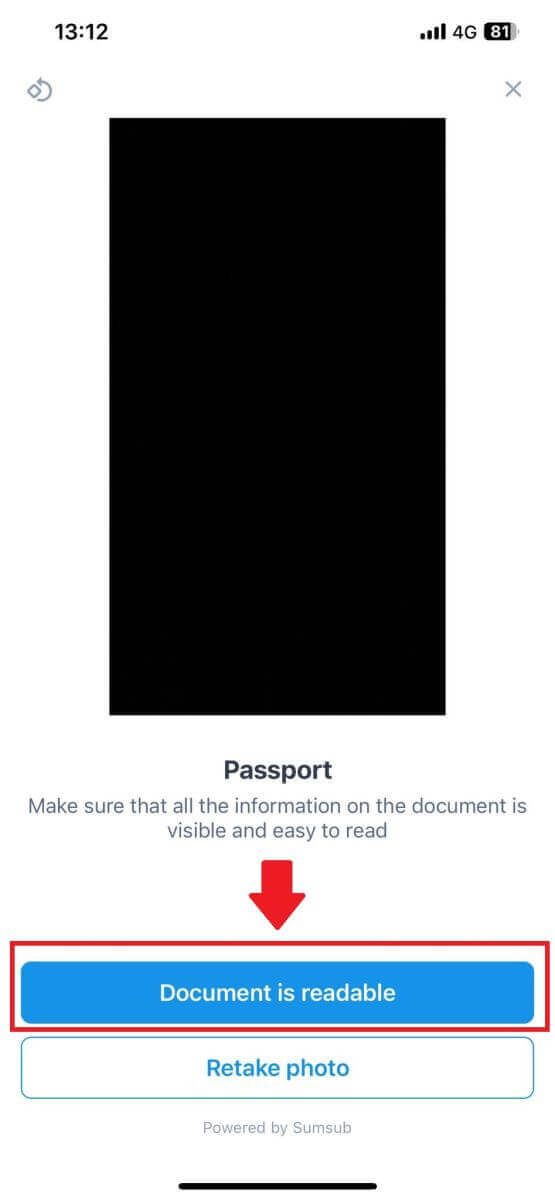
8. Следно, направете селфи со ставање на лицето во рамката за да го завршите процесот. 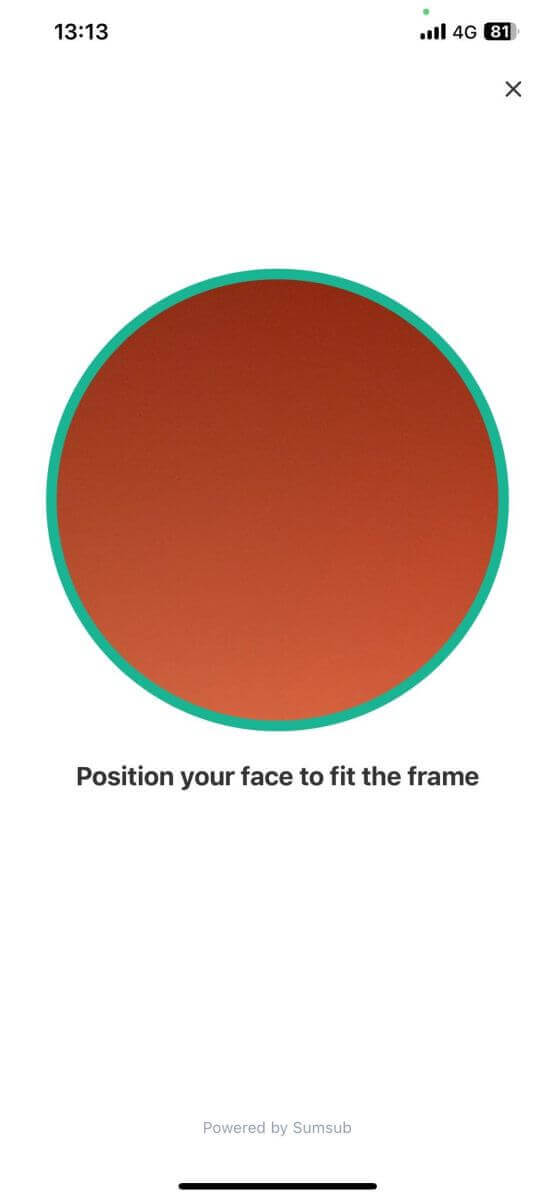
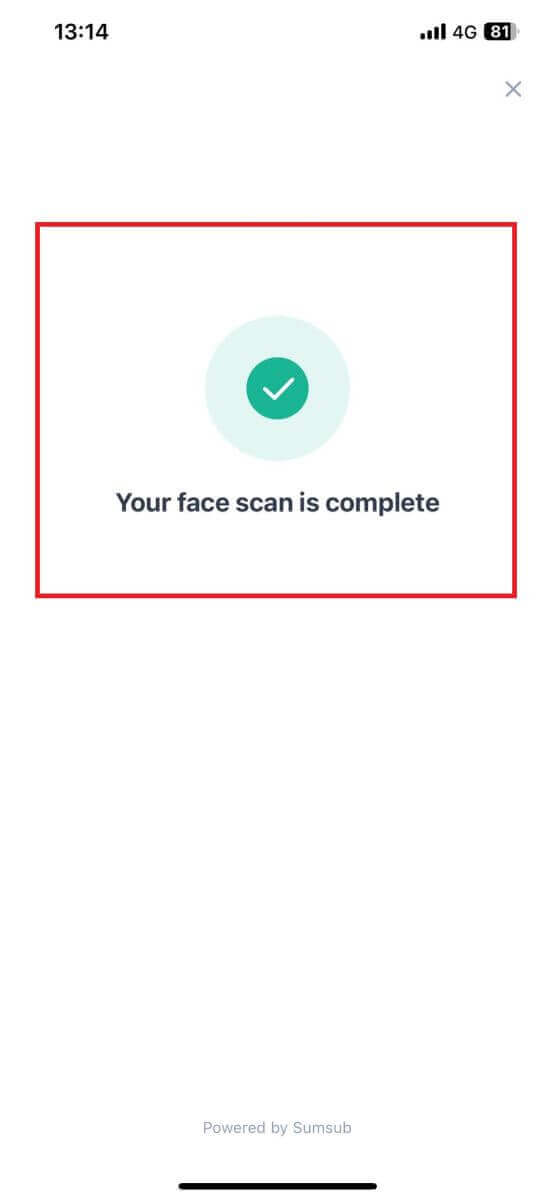
9. После тоа, вашата верификација се разгледува. Почекајте ја е-поштата за потврда или пристапете до вашиот профил за да го проверите статусот на KYC. 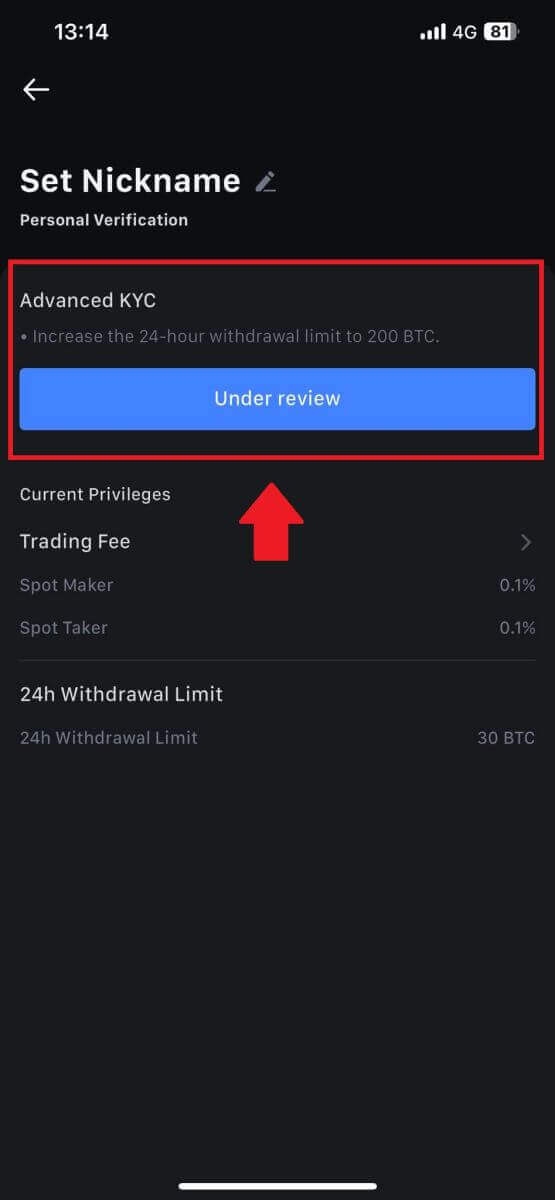
Како да аплицирате и потврдите за сметка на институцијата
За да аплицирате за сметка на институцијата, ве молиме следете го чекор-по-чекор водичот подолу:
1. Најавете се на вашата сметка на MEXC и одете на [Профил] - [Идентификација].
Кликнете на [Префрли на институционална верификација] . 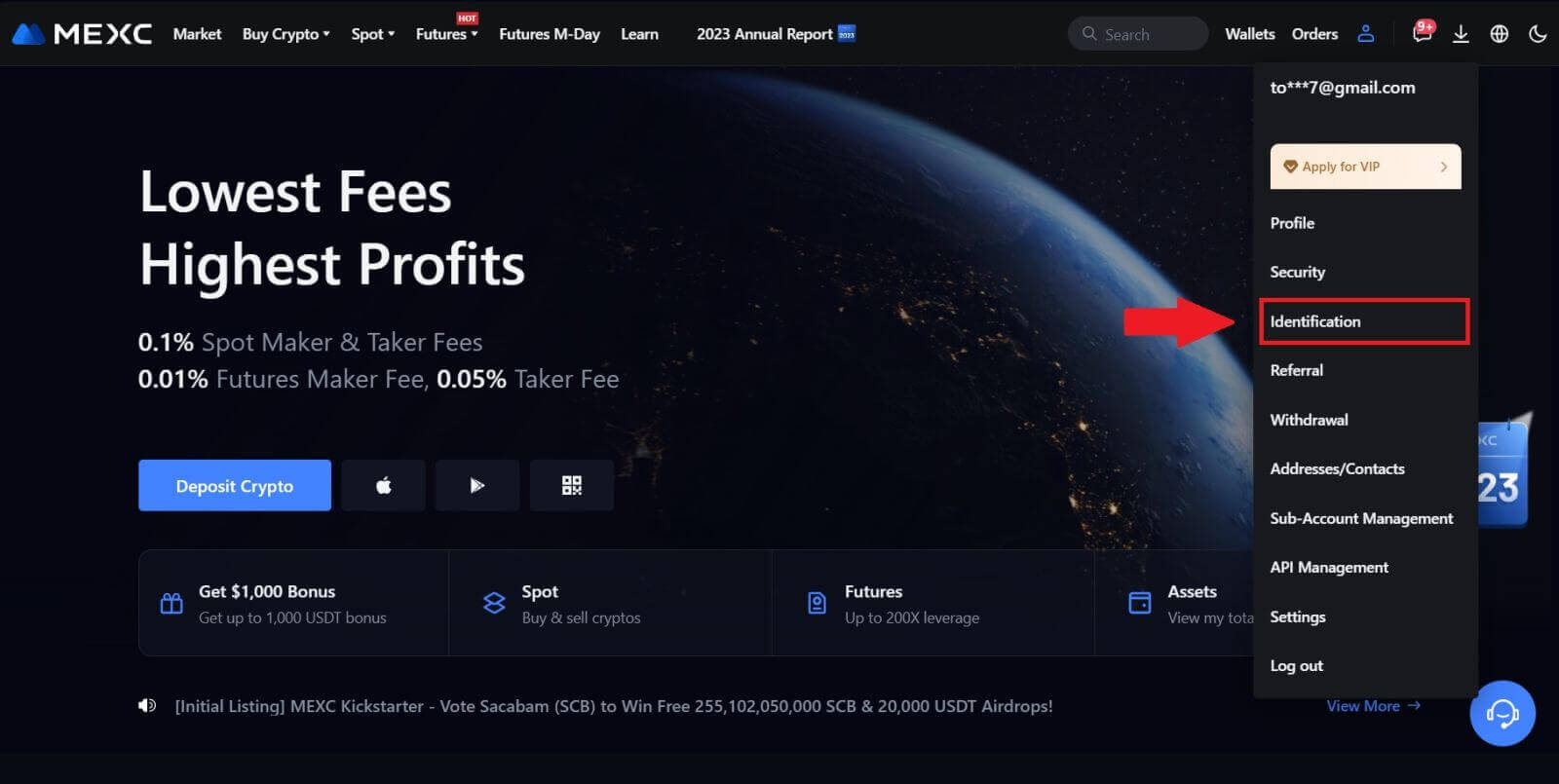
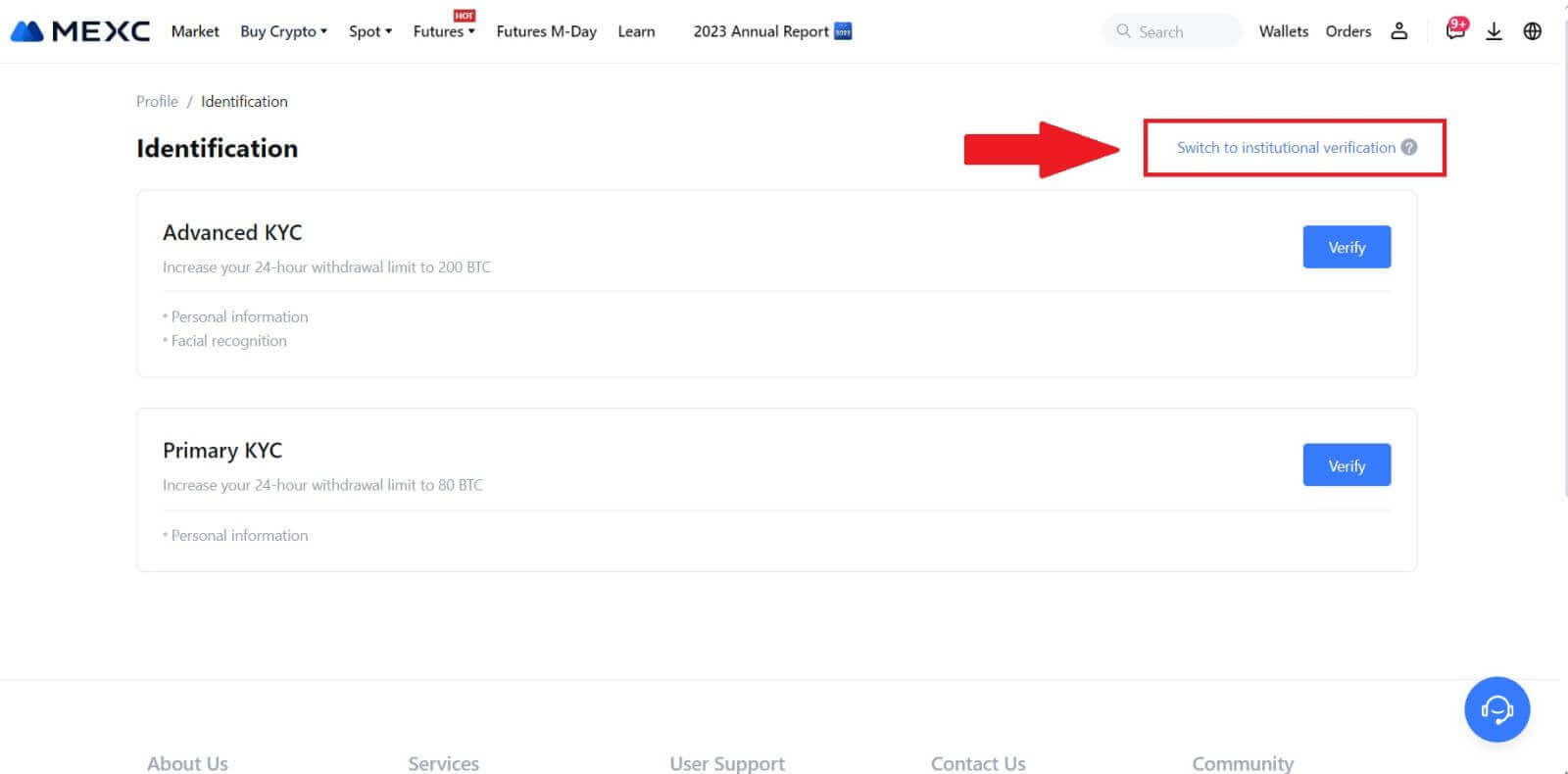
2. Подгответе ги следните документи што се наведени подолу и кликнете на [Verify Now]. 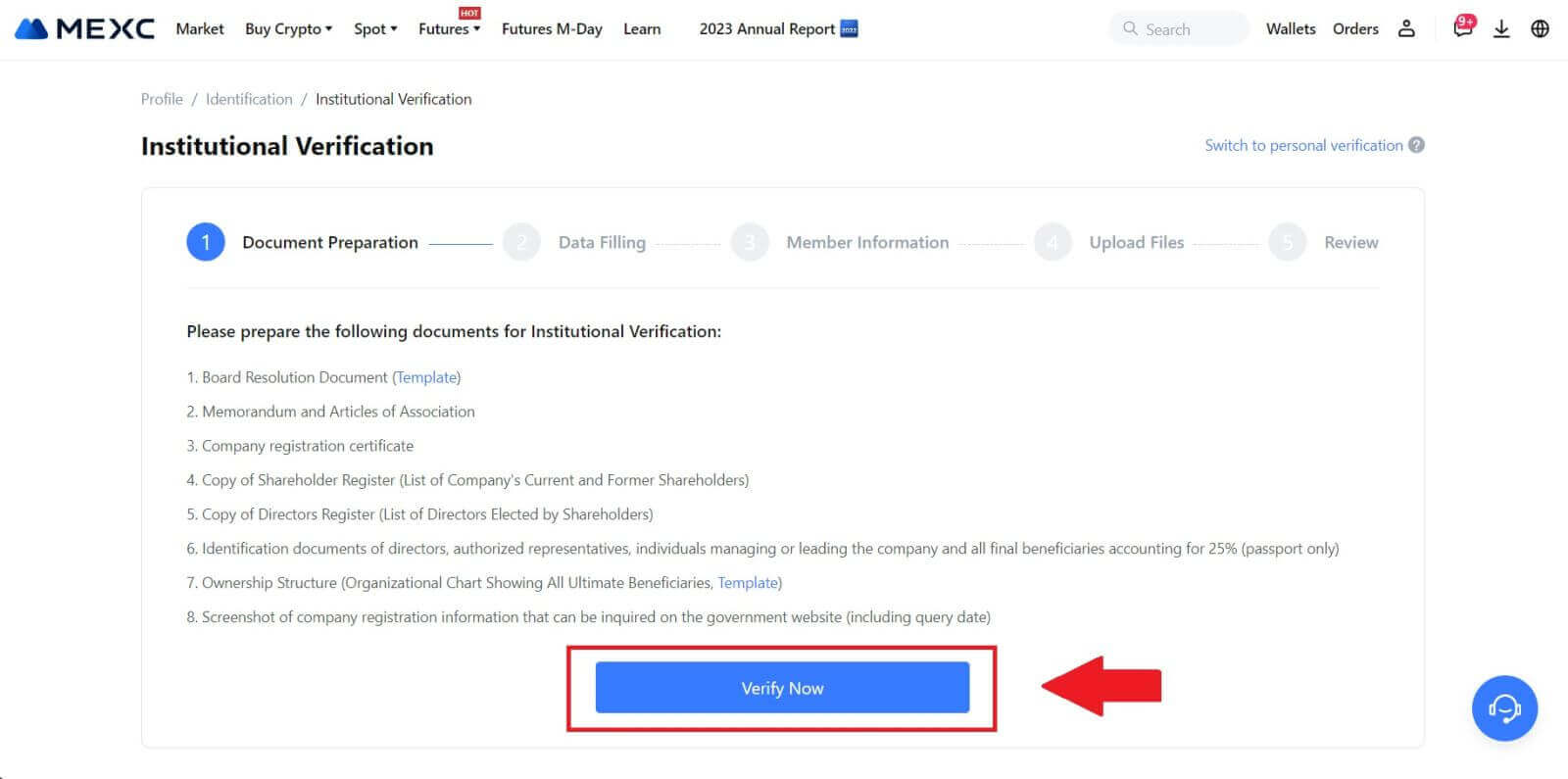 3. Пополнете ја страницата „ Пополнување податоци “ со обезбедување на сеопфатни детали, вклучувајќи институционални информации, регистрираната адреса на вашата компанија и нејзината оперативна адреса. Откако ќе се пополнат информациите, продолжете со кликнување на [Продолжи] за да преминете во делот за информации за членовите.
3. Пополнете ја страницата „ Пополнување податоци “ со обезбедување на сеопфатни детали, вклучувајќи институционални информации, регистрираната адреса на вашата компанија и нејзината оперативна адреса. Откако ќе се пополнат информациите, продолжете со кликнување на [Продолжи] за да преминете во делот за информации за членовите. 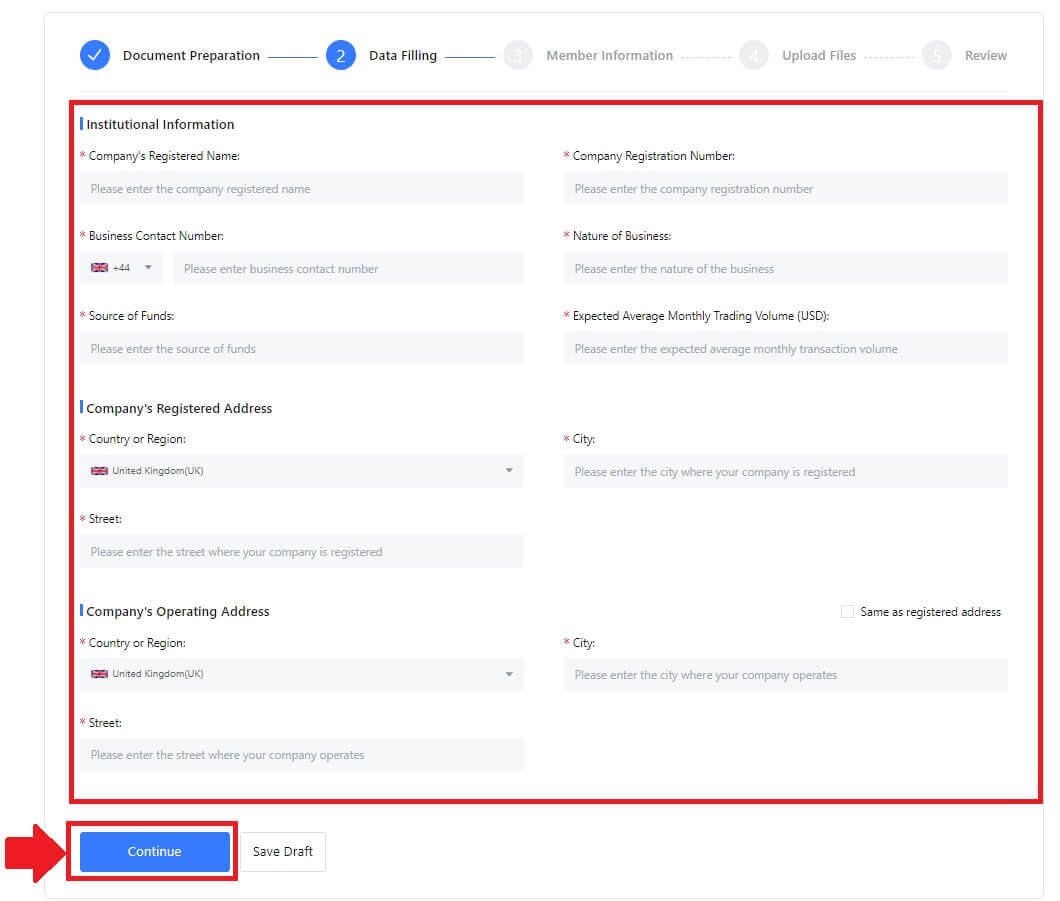
4. Одете до страницата „Информации за членови“ , каде што треба да внесете суштински детали за авторот на компанијата, поединци кои имаат значајни улоги во управувањето или насочувањето на ентитетот и информации за крајниот корисник. Откако ќе ги пополните бараните информации, продолжете со кликнување на копчето [Продолжи] . 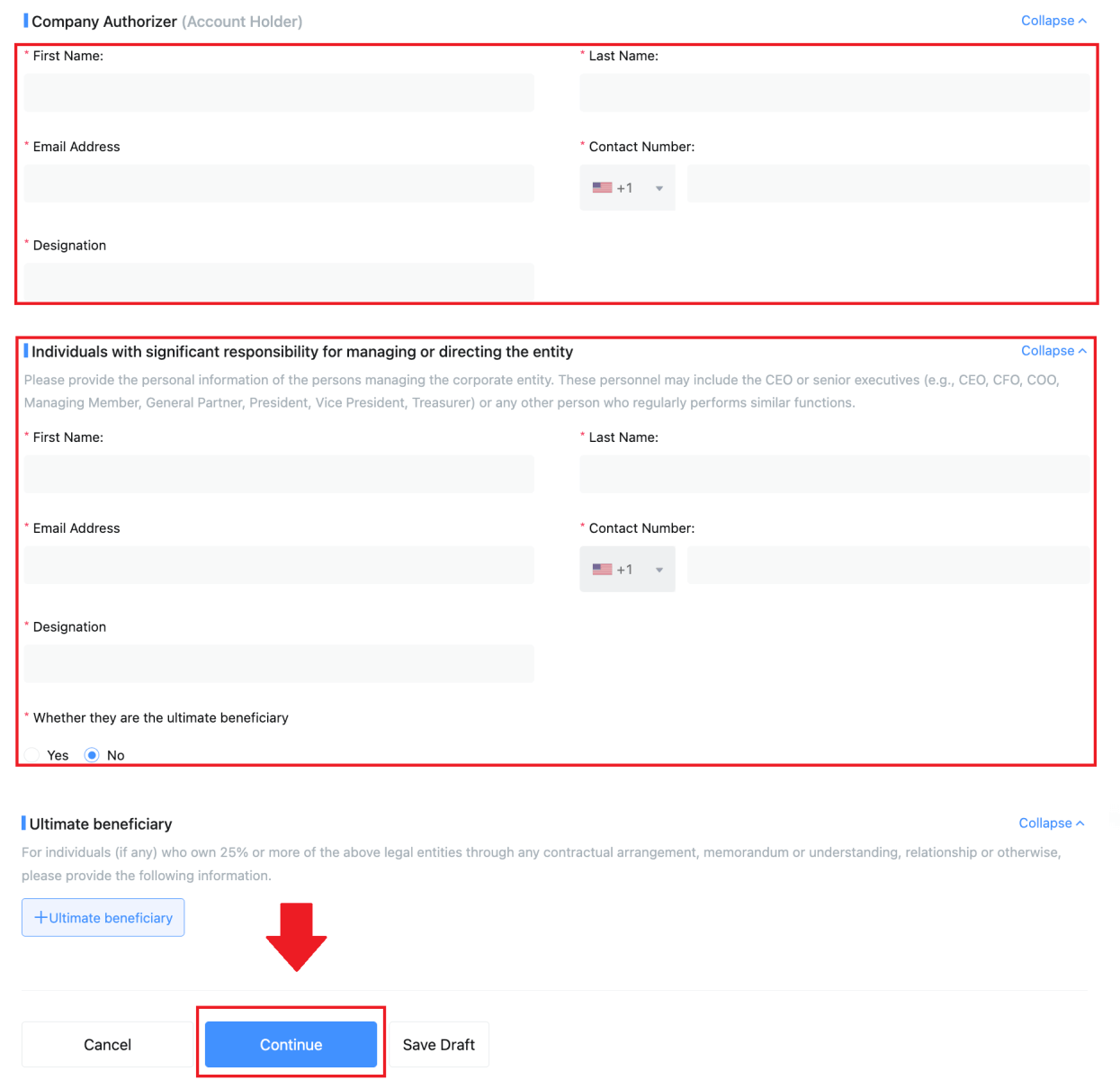 5. Продолжете на страницата „ Подигни датотеки “, каде што можете да ги поднесете документите подготвени претходно за процесот на институционална верификација. Поставете ги потребните датотеки и внимателно разгледајте ја изјавата. Откако ќе го потврдите вашиот договор со штиклирање на полето „Целосно се согласувам со оваа изјава“, кликнете на [Поднеси ] за да го завршите процесот.
5. Продолжете на страницата „ Подигни датотеки “, каде што можете да ги поднесете документите подготвени претходно за процесот на институционална верификација. Поставете ги потребните датотеки и внимателно разгледајте ја изјавата. Откако ќе го потврдите вашиот договор со штиклирање на полето „Целосно се согласувам со оваа изјава“, кликнете на [Поднеси ] за да го завршите процесот. 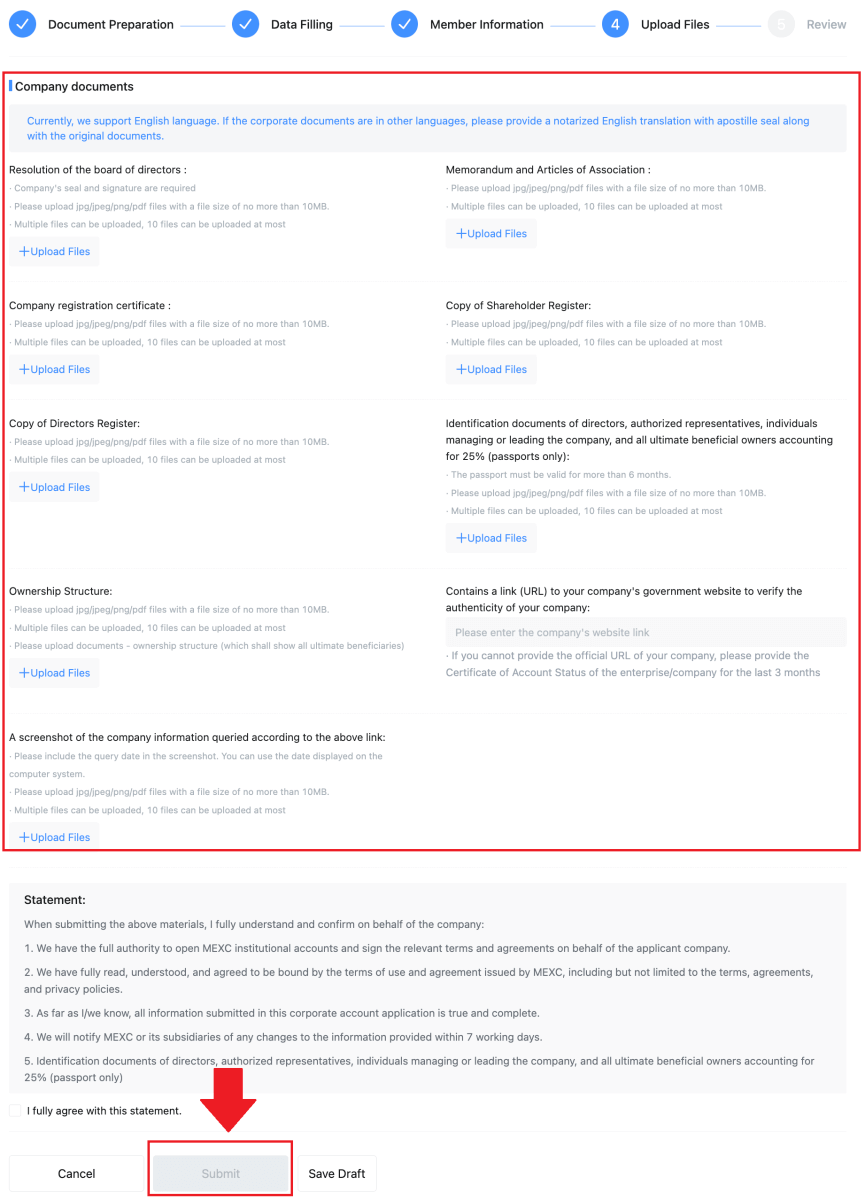
6. После тоа, вашата апликација е успешно поднесена. Ве молиме трпеливо почекајте да направиме преглед.
Како да депонирате на MEXC
Како да купите крипто со кредитна/дебитна картичка на MEXC
Купете Crypto со кредитна/дебитна картичка на MEXC (веб-страница)
1. Најавете се на вашата сметка на MEXC , кликнете на [Buy Crypto] и изберете [Debit/Credit Card].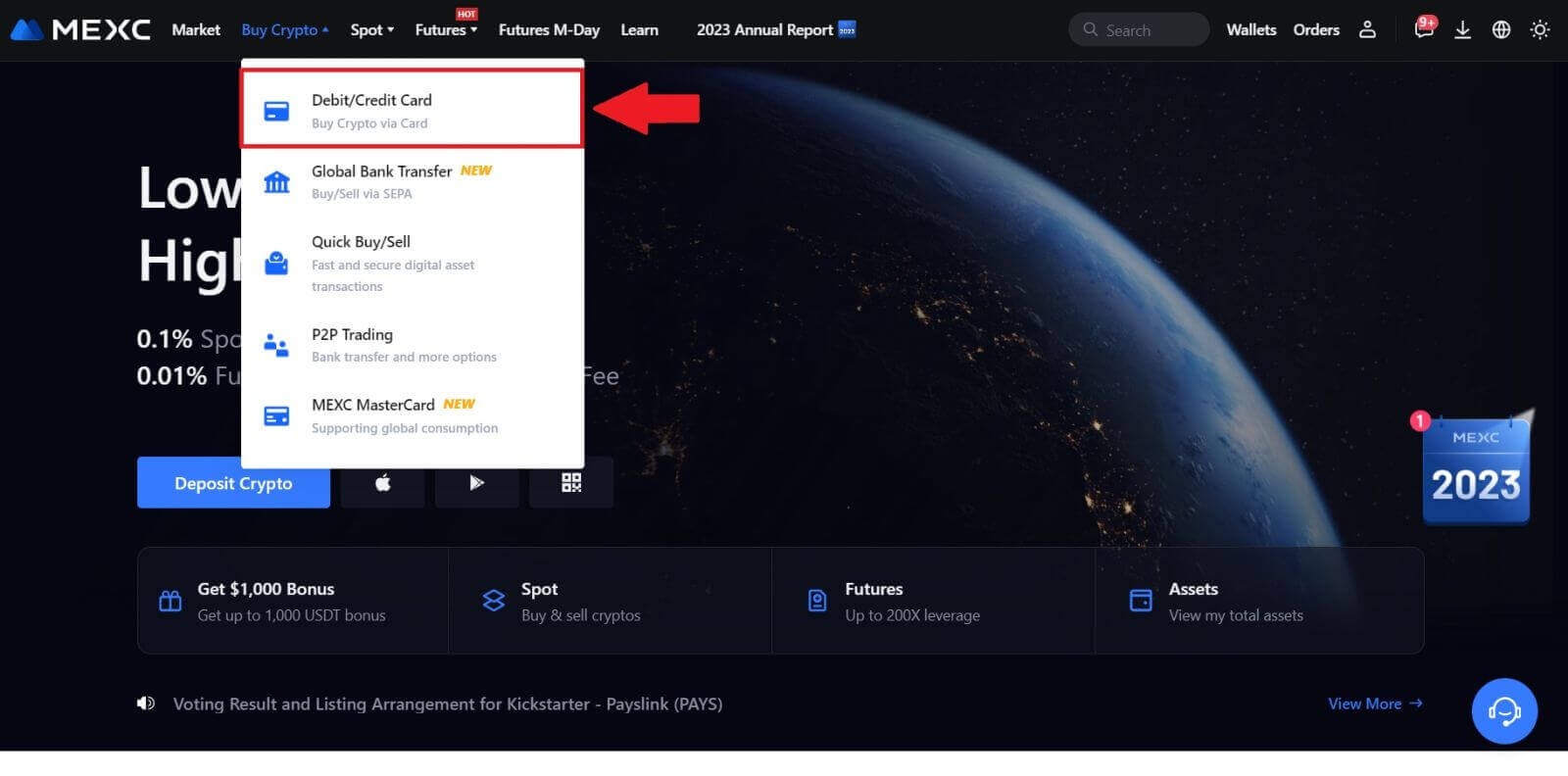
2. Кликнете на [Add Card].
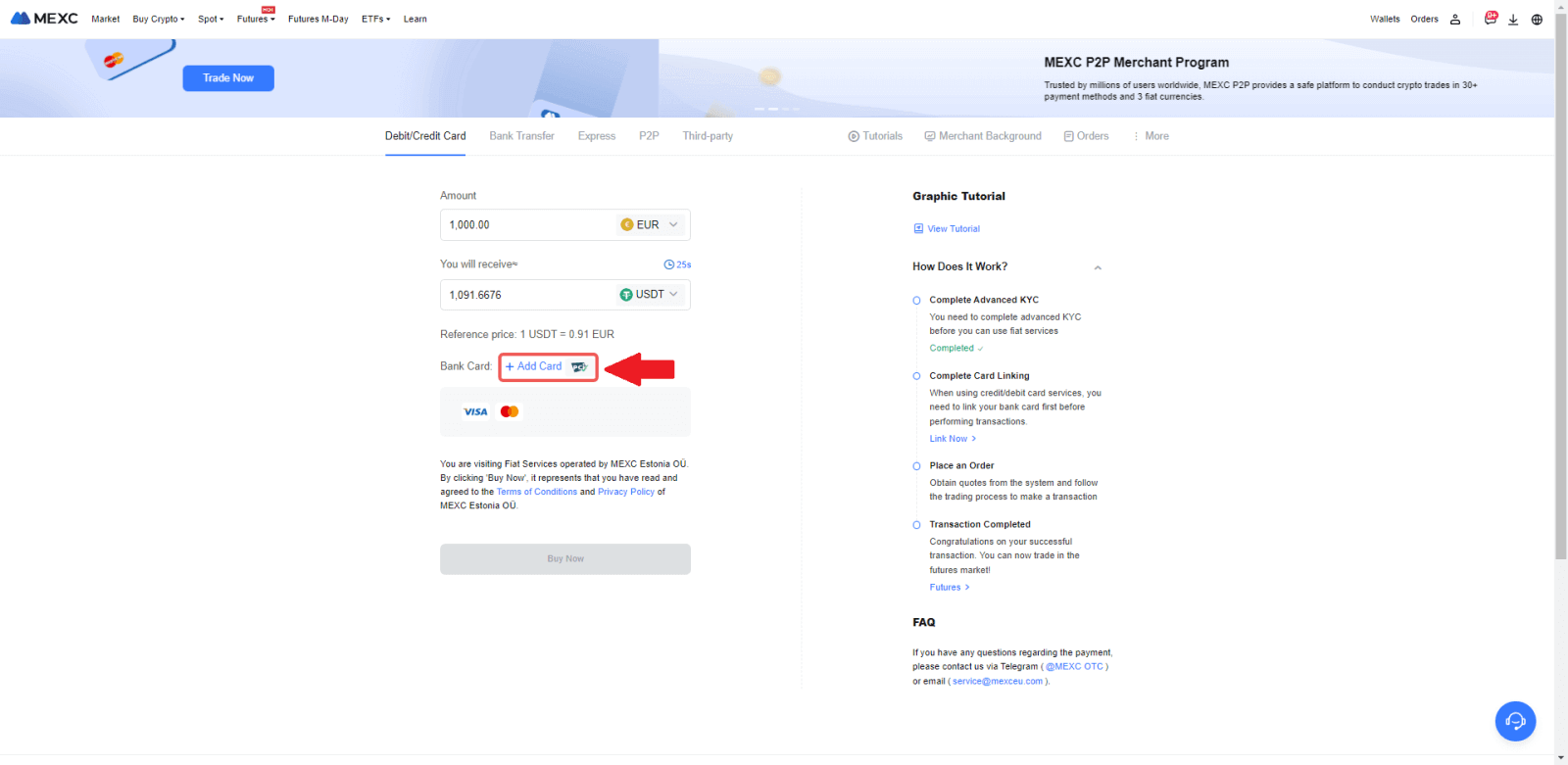
3. Внесете ги деталите за вашата банкарска картичка и кликнете [Продолжи].
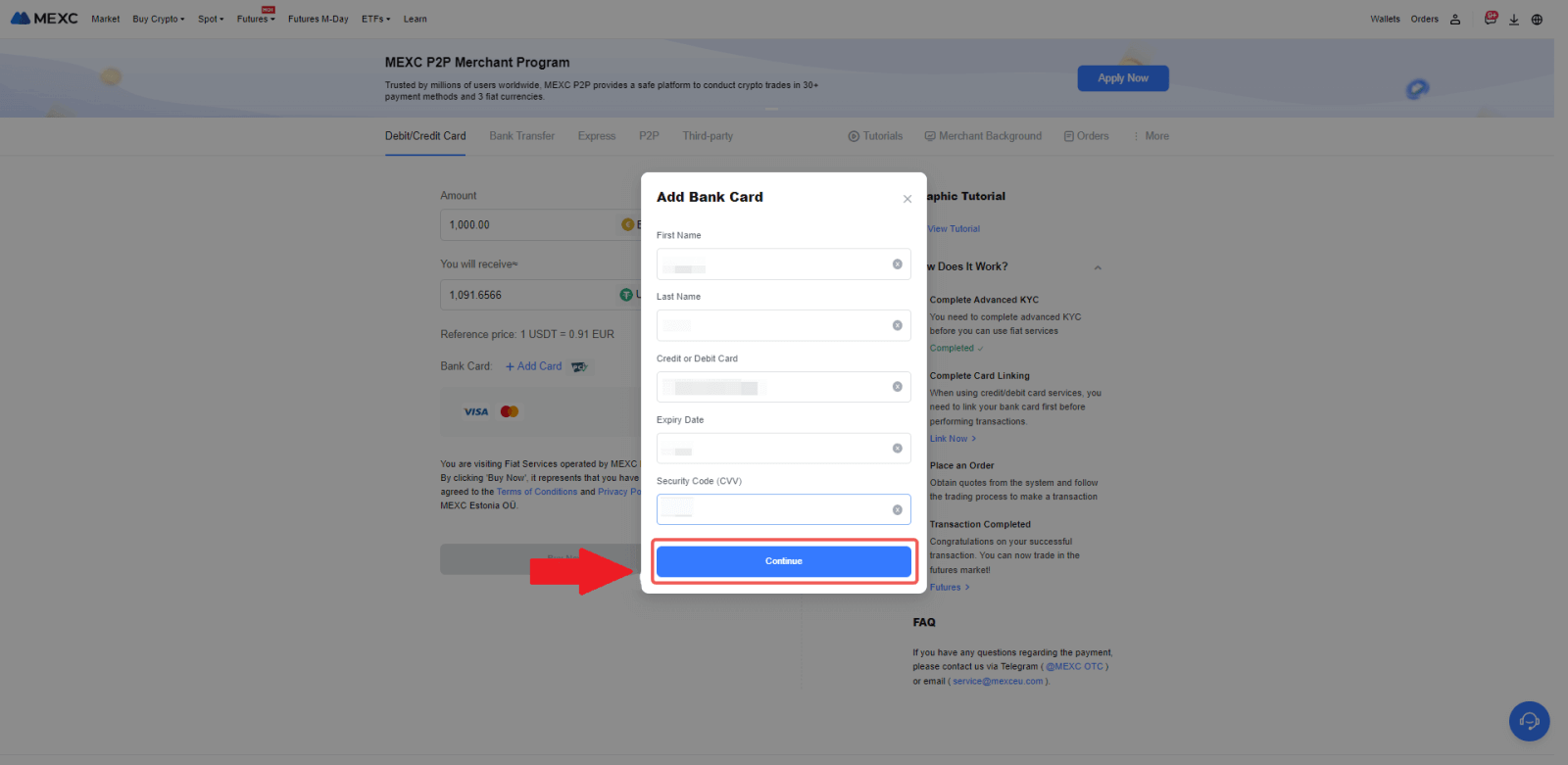
4. Започнете го купувањето на криптовалута користејќи дебитна/кредитна картичка со прво завршување на процесот на поврзување на картичката.
Изберете ја претпочитаната валута на Fiat за плаќање, внесете ја сумата за купување. Системот веднаш ќе ви го покаже соодветниот износ на криптовалута врз основа на тековната понуда во реално време.
Изберете ја дебитната/кредитната картичка што планирате да ја користите и кликнете на [Купи сега] за да продолжите со купувањето криптовалута.
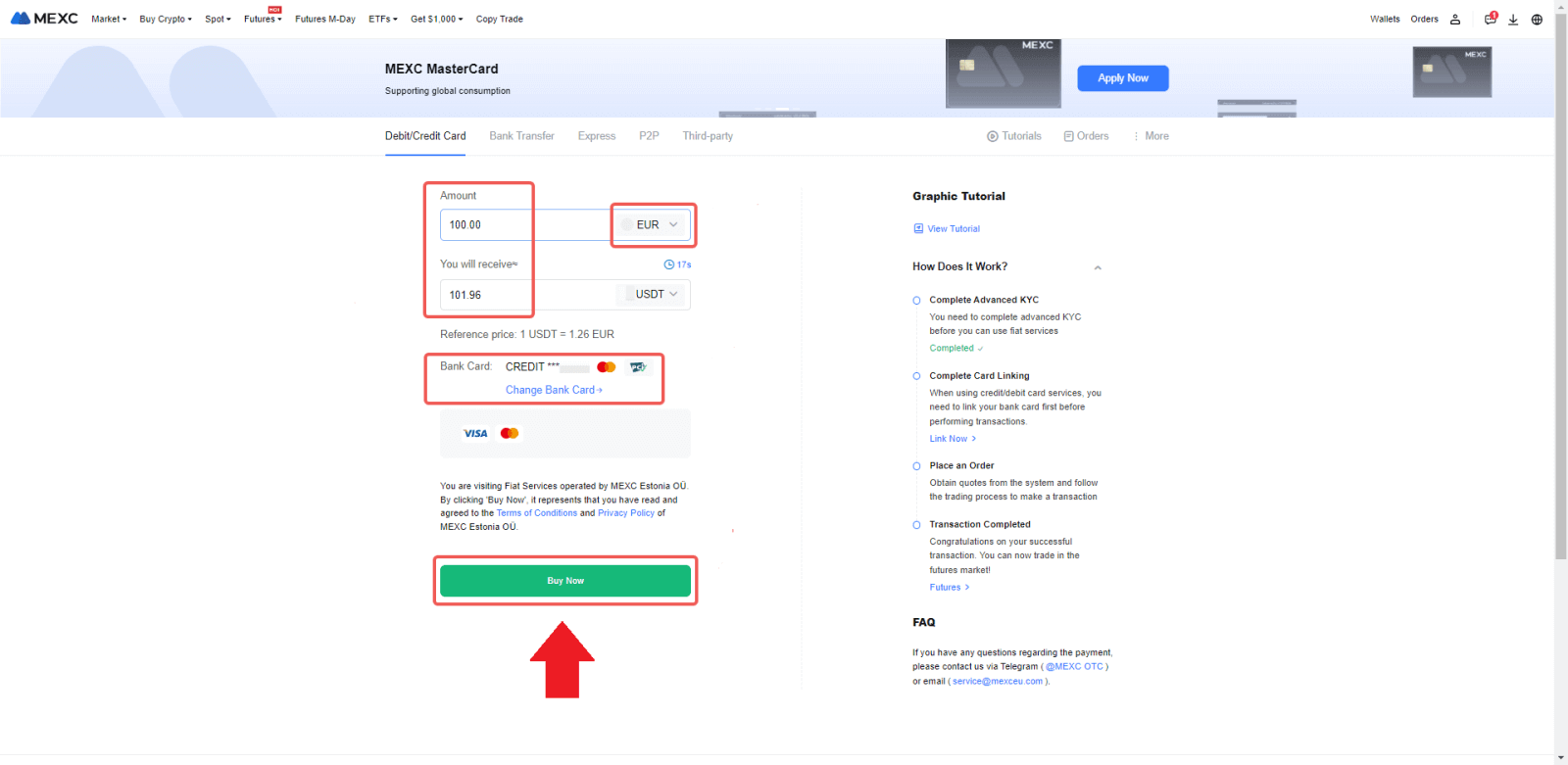
Купете Crypto со кредитна/дебитна картичка на MEXC (апликација)
1. Отворете ја вашата апликација MEXC, на првата страница, допрете [Повеќе].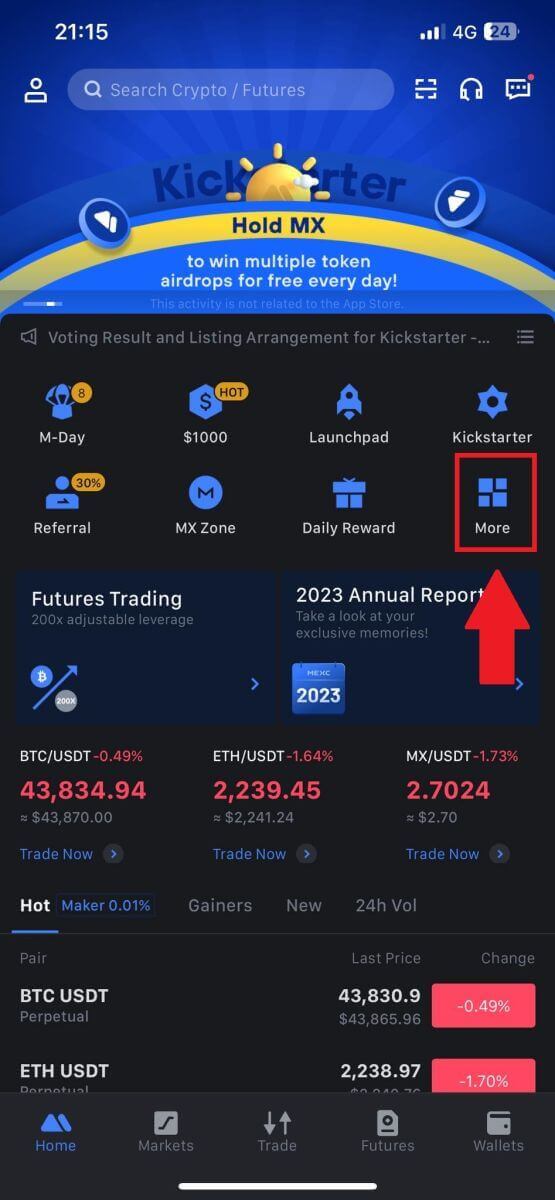
2. Допрете на [Buy Crypto] за да продолжите.

3. Скролувајте надолу за да го лоцирате [Use Visa/MasterCard].
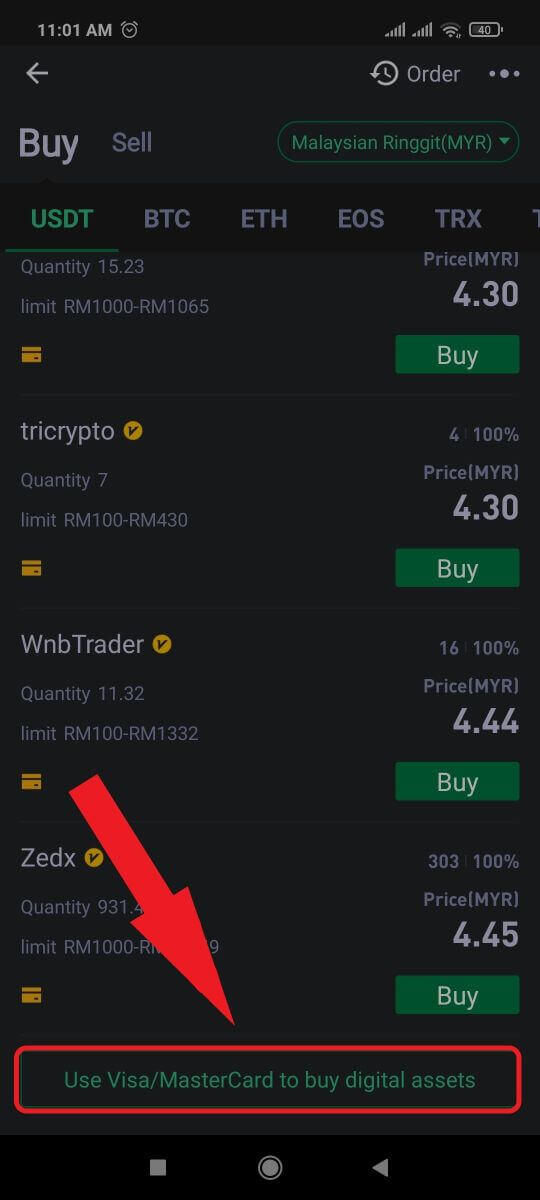
4. Изберете ја вашата валута на Fiat, изберете го крипто средството што сакате да го купите, а потоа изберете го давателот на услугата за плаќање. Потоа допрете на [Да].
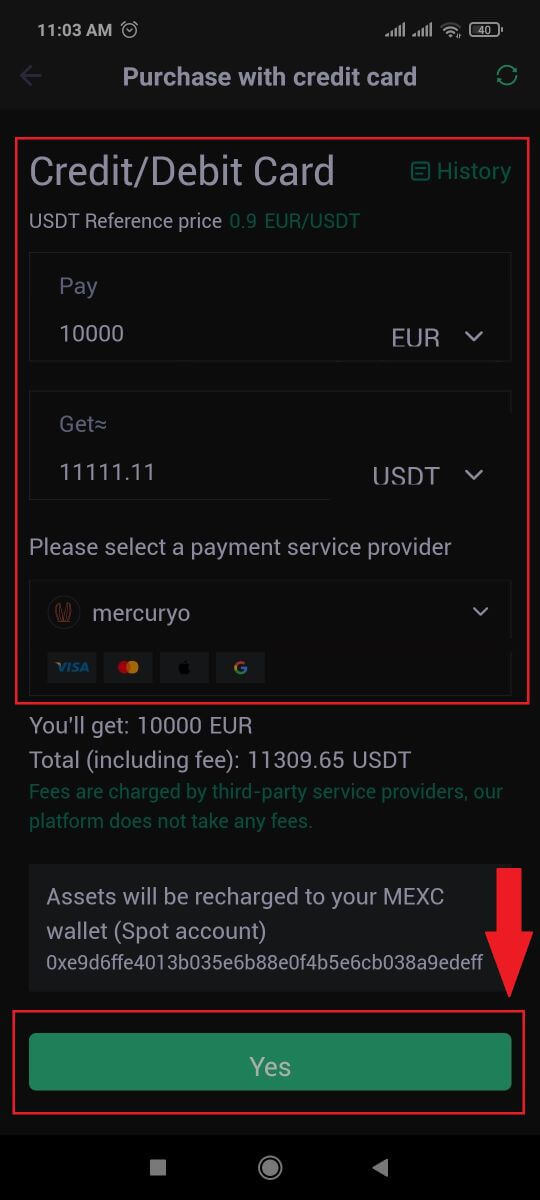
5. Имајте на ум дека различни даватели на услуги поддржуваат различни начини на плаќање и може да имаат различни такси и девизни курсеви.
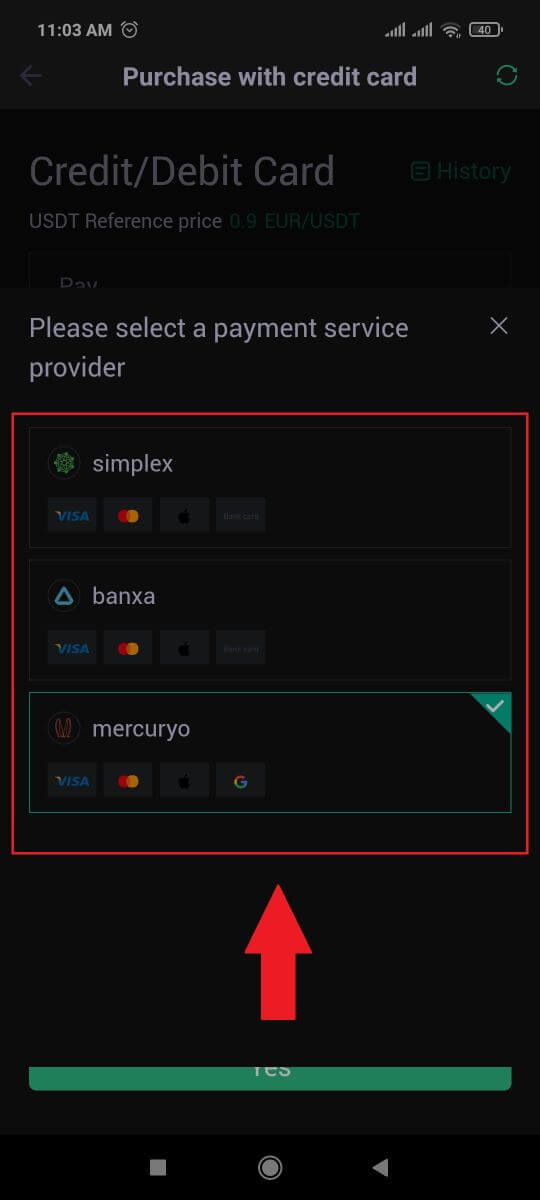
6. Штиклирајте на полето и допрете [Ok]. Ќе бидете пренасочени на страница од трета страна. Ве молиме следете ги дадените упатства на таа страница за да ја завршите вашата трансакција.
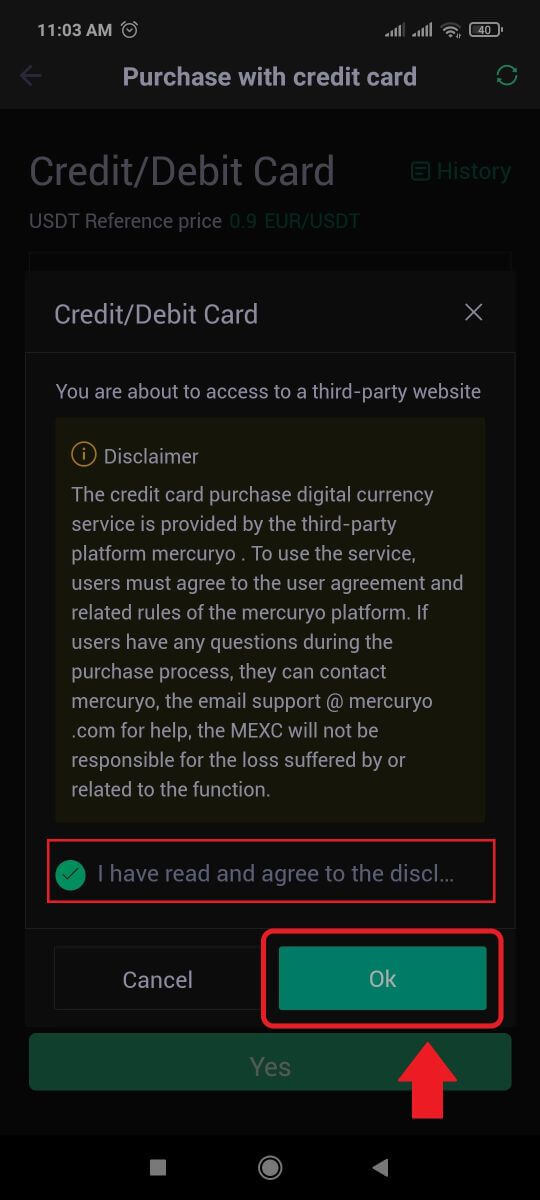
Како да купите крипто преку банкарски трансфер - SEPA на MEXC
1. Најавете се на вашата веб-локација MEXC , кликнете на [Buy Crypto] и изберете [Global Bank Transfer].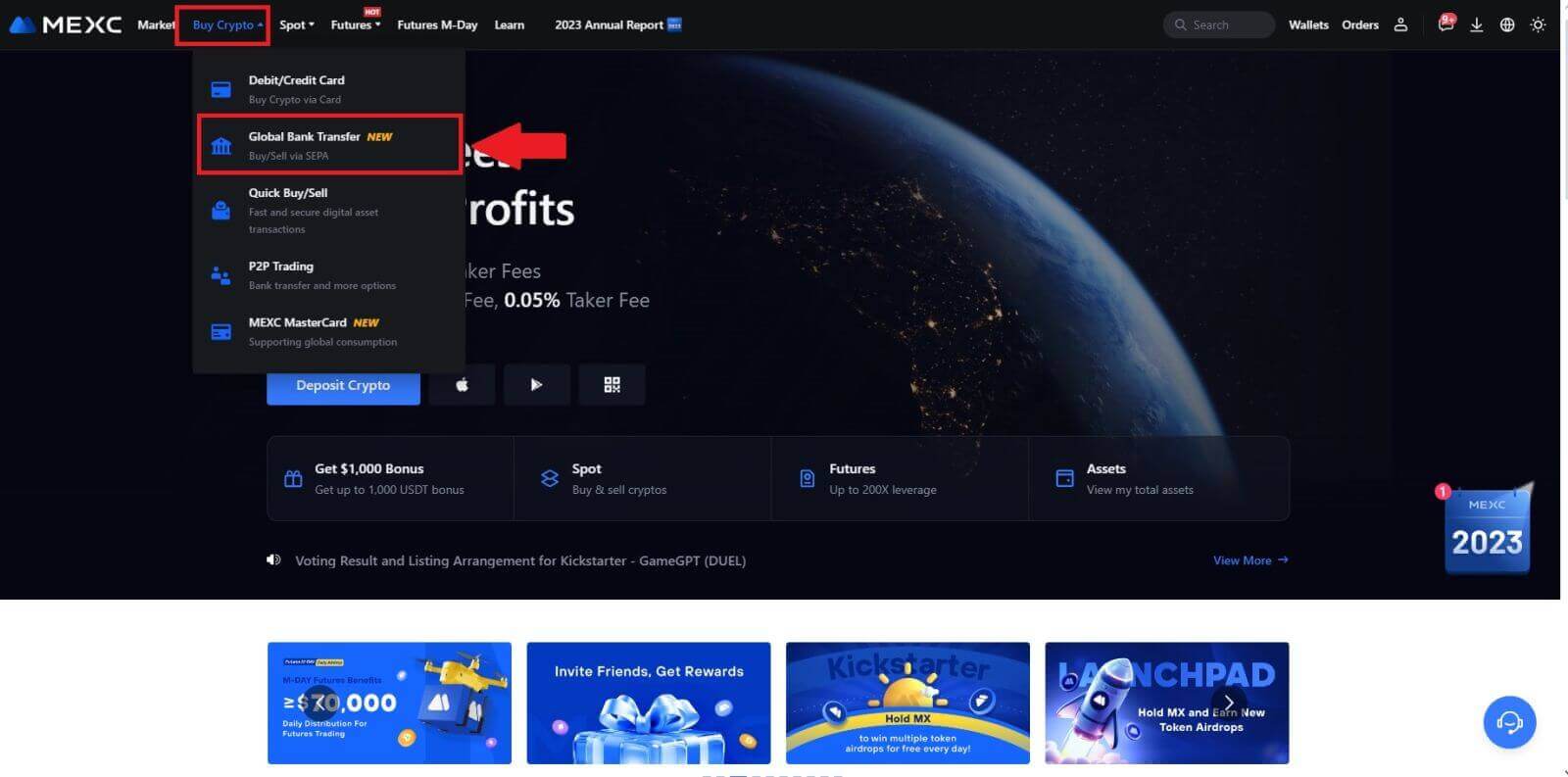
2. Изберете [Bank Transfer] , пополнете го износот на крипто што сакате да го купите и кликнете [Buy Now]
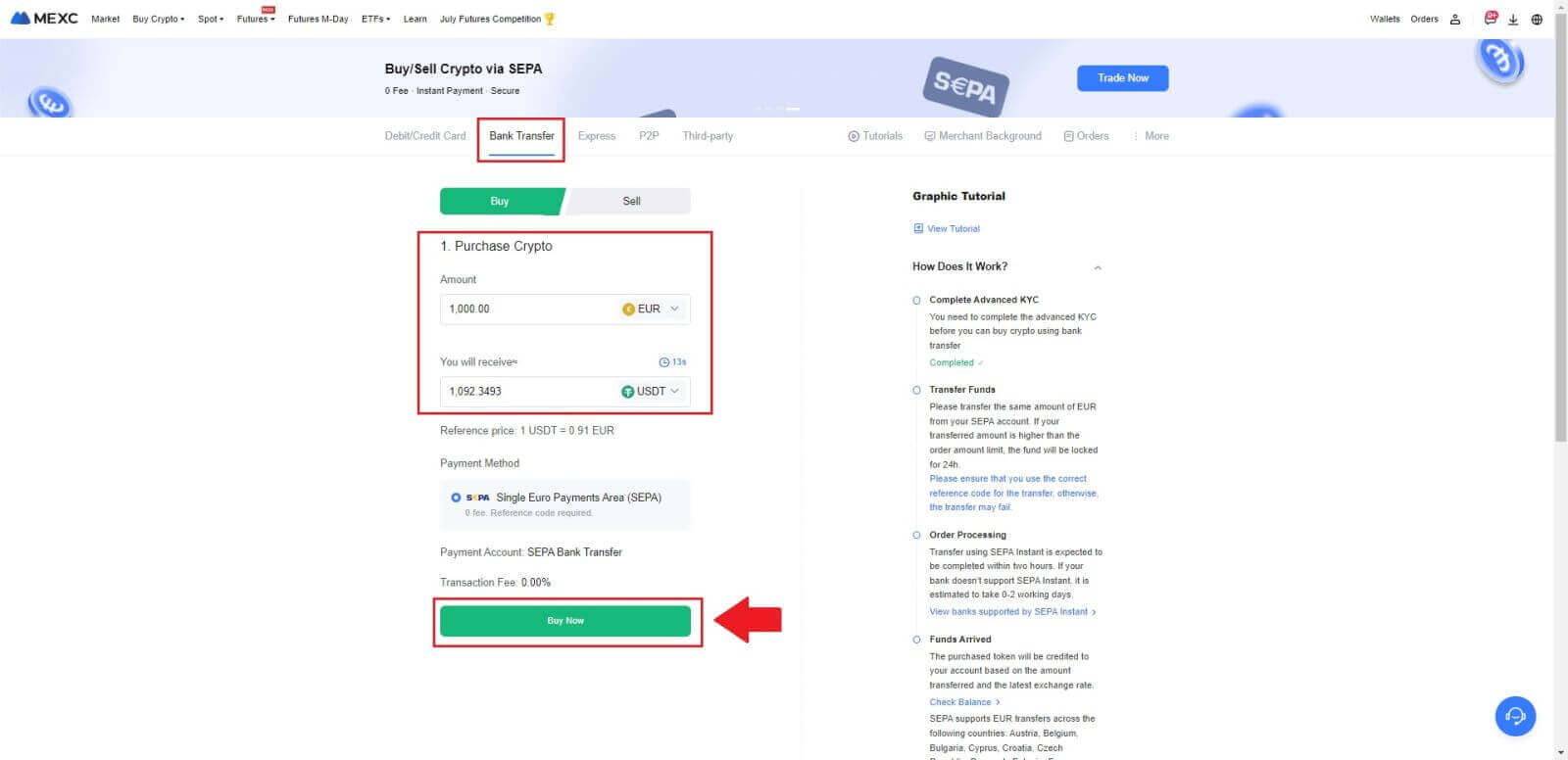
3. Откако ќе направите нарачка на Fiat, имате 30 минути да платите. Кликнете на [Потврди] за да продолжите.
Проверете ја страницата за нарачка за [Информации за банката на примачот] и [Дополнителни информации]. Откако ќе се плати, кликнете [Јас платив] за да потврдите.
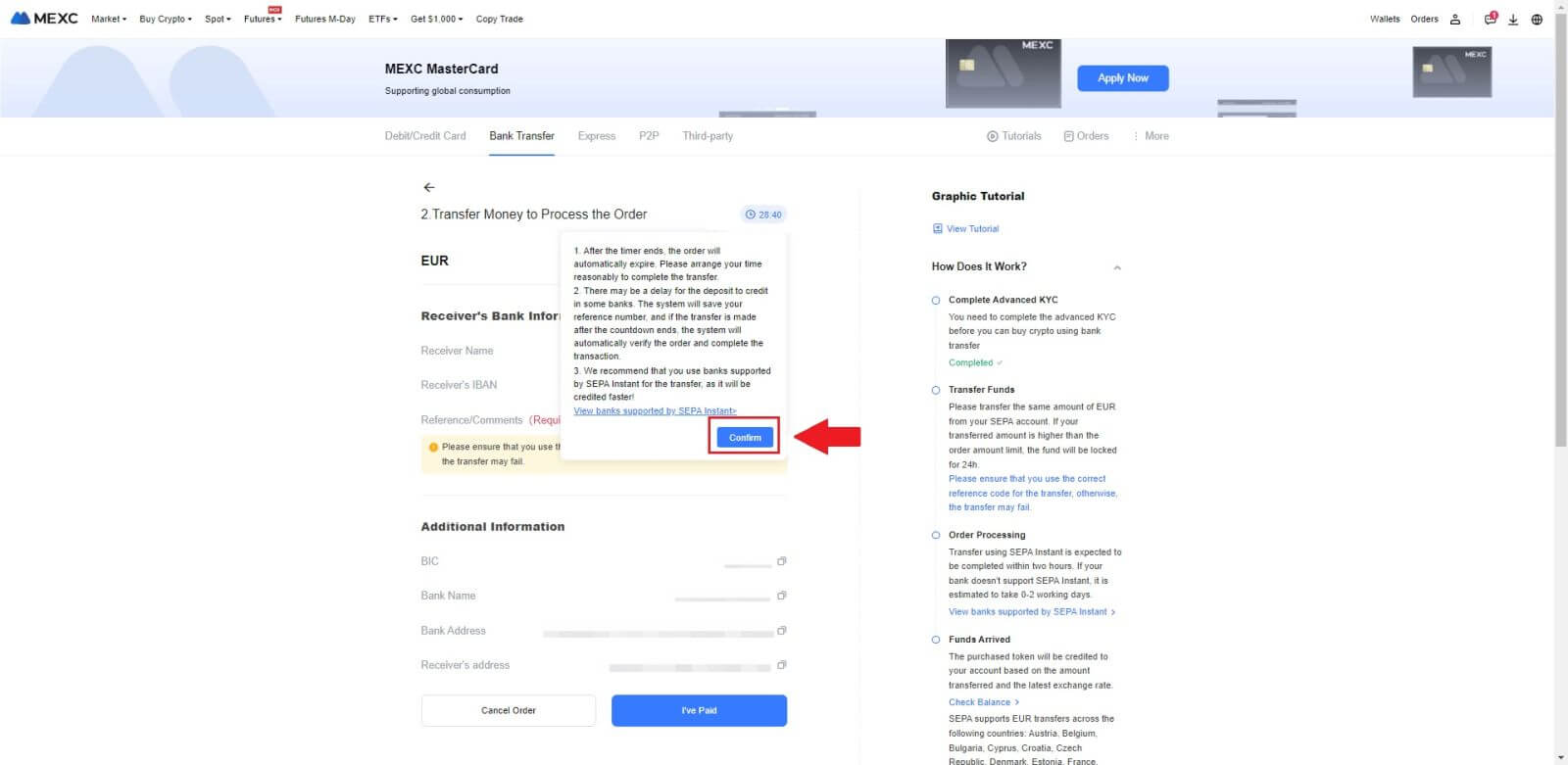
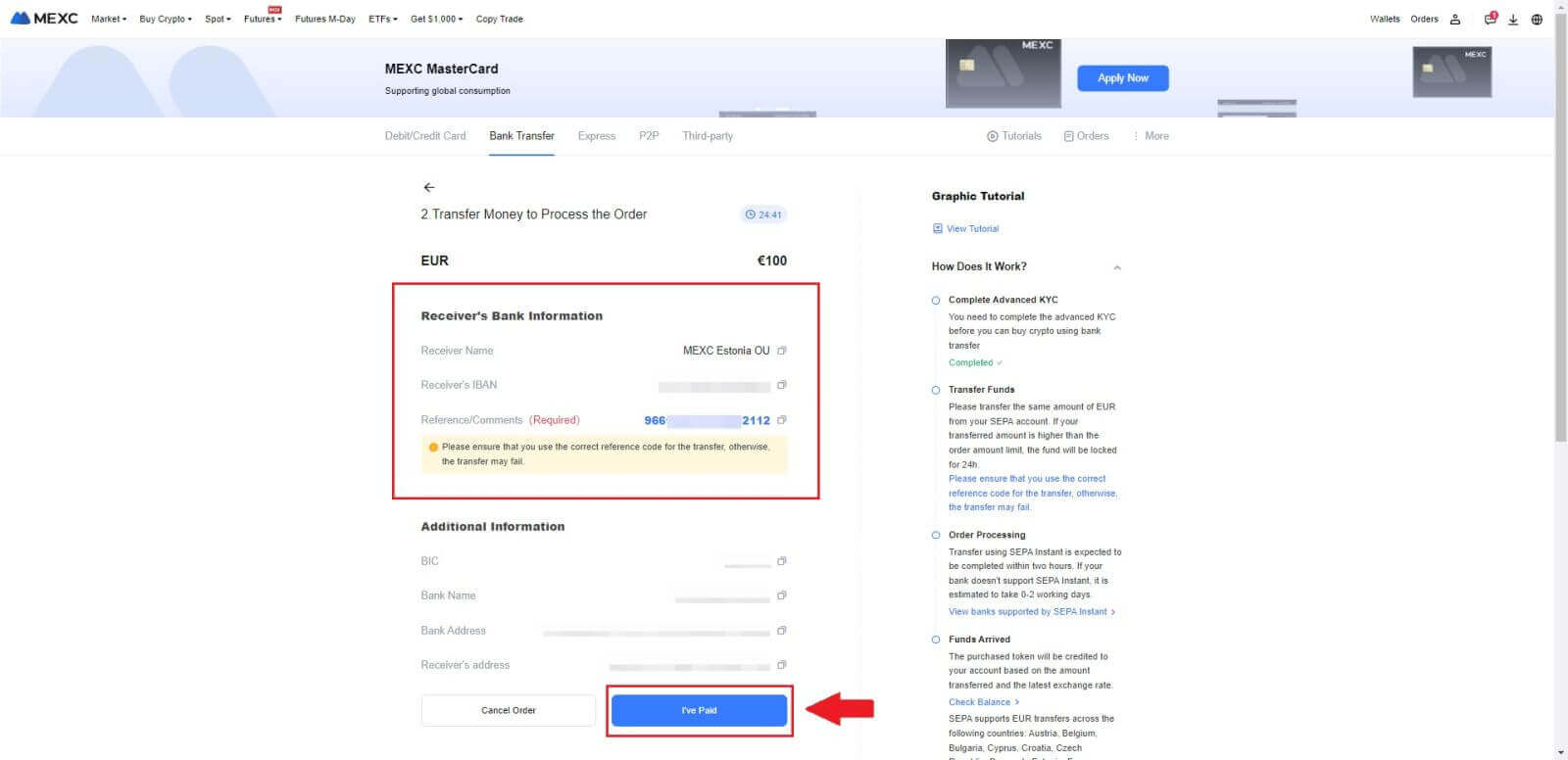
4. Откако ќе ја означите нарачката како [Платена] , плаќањето ќе се обработи автоматски.
Ако се работи за инстант плаќање од СЕПА, нарачката на Fiat обично се завршува во рок од два часа. За други начини на плаќање, може да бидат потребни 0-2 работни дена за да се финализира нарачката.

Како да купите крипто преку канал од трета страна на MEXC
Купете крипто преку трето лице на MEXC (веб-страница)
1. Најавете се на вашата веб-локација MEXC , кликнете на [Купи крипто].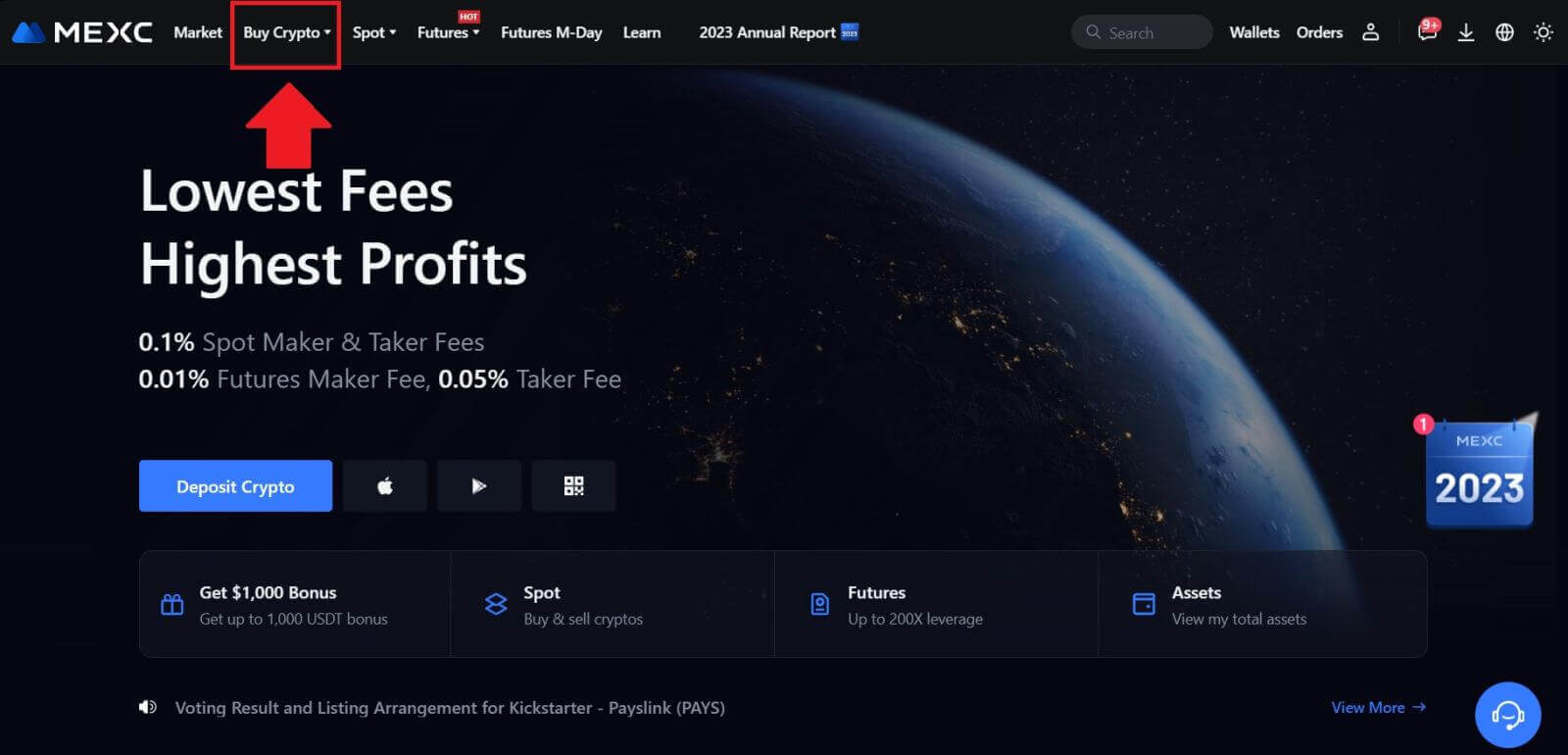 2. Изберете [Third-party].
2. Изберете [Third-party]. 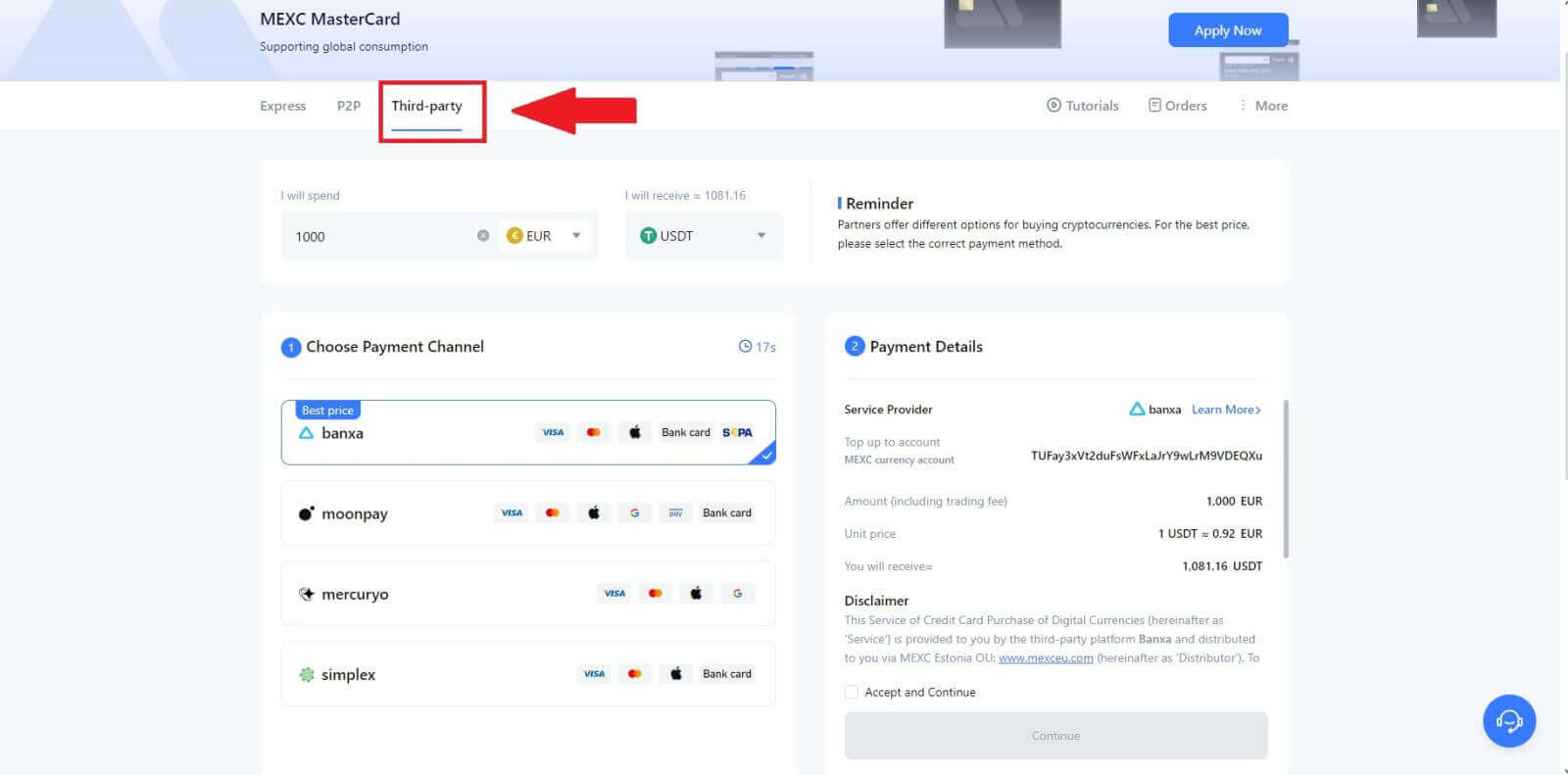
3. Внесете и изберете ја валутата на Fiat за која сакате да платите. Еве како пример ги земаме еврата.
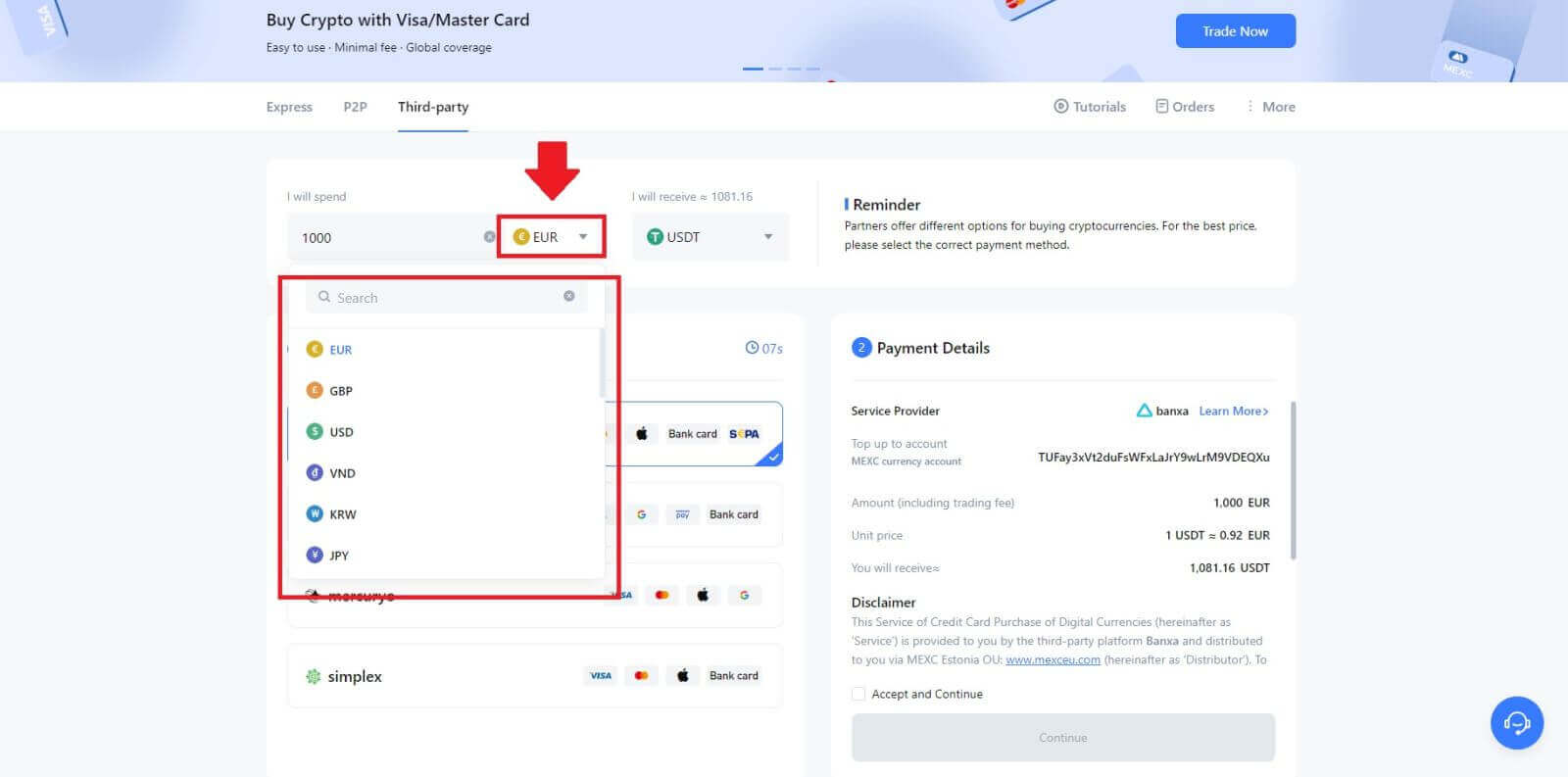
4. Изберете ја криптовалутата што сакате да ја добиете во вашиот паричник MEXC. Опциите вклучуваат USDT, USDC, BTC и други најчесто користени алткоини и стабилни.
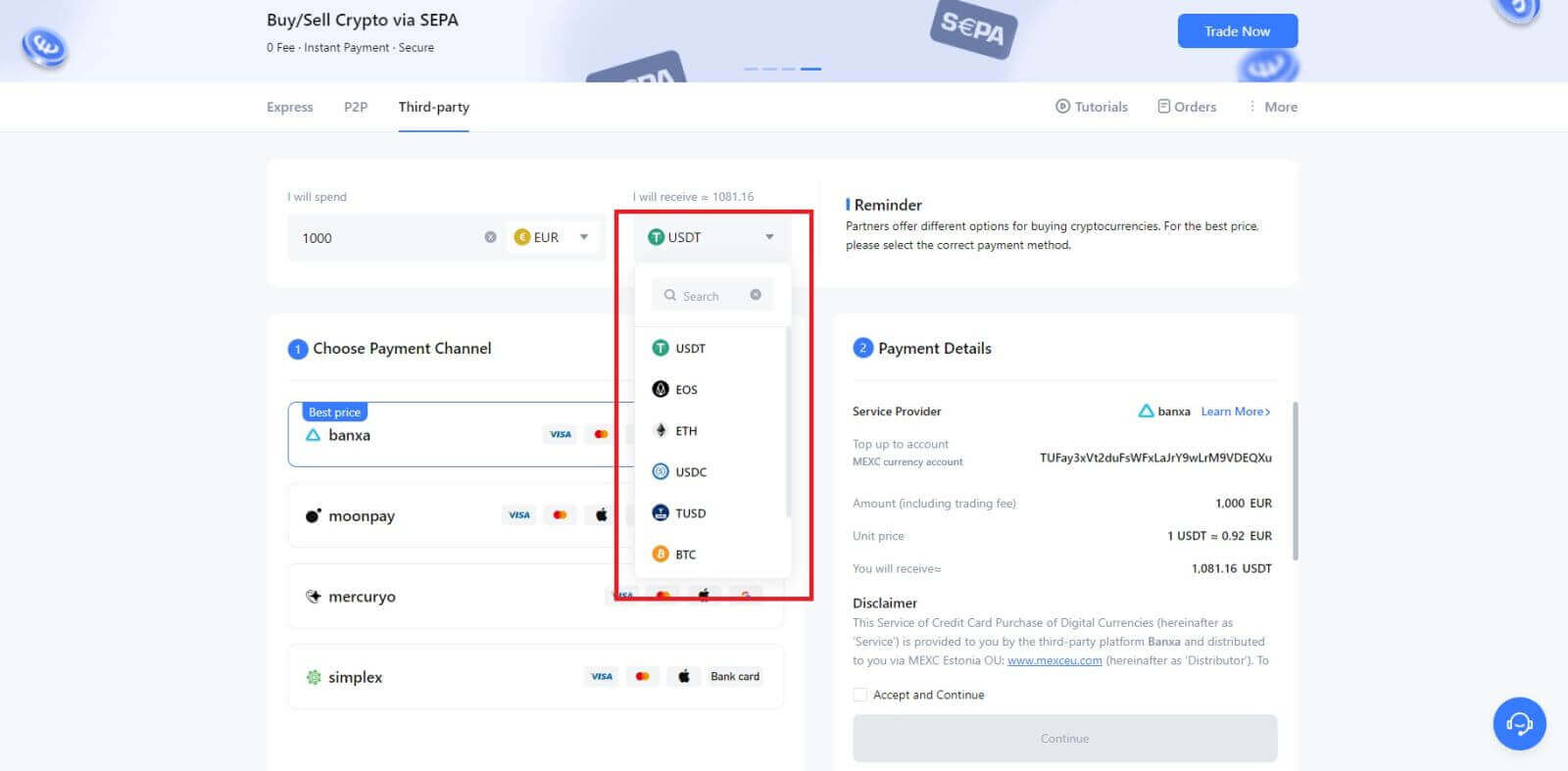
5. Изберете го вашиот канал за плаќање и можете да ја потврдите единечната цена во делот Детали за плаќање.
Штиклирајте на [Прифати и продолжи] и кликнете [Продолжи] . Ќе бидете пренасочени на официјалната веб-страница на давателот на услуги од трета страна за да продолжите со купувањето.
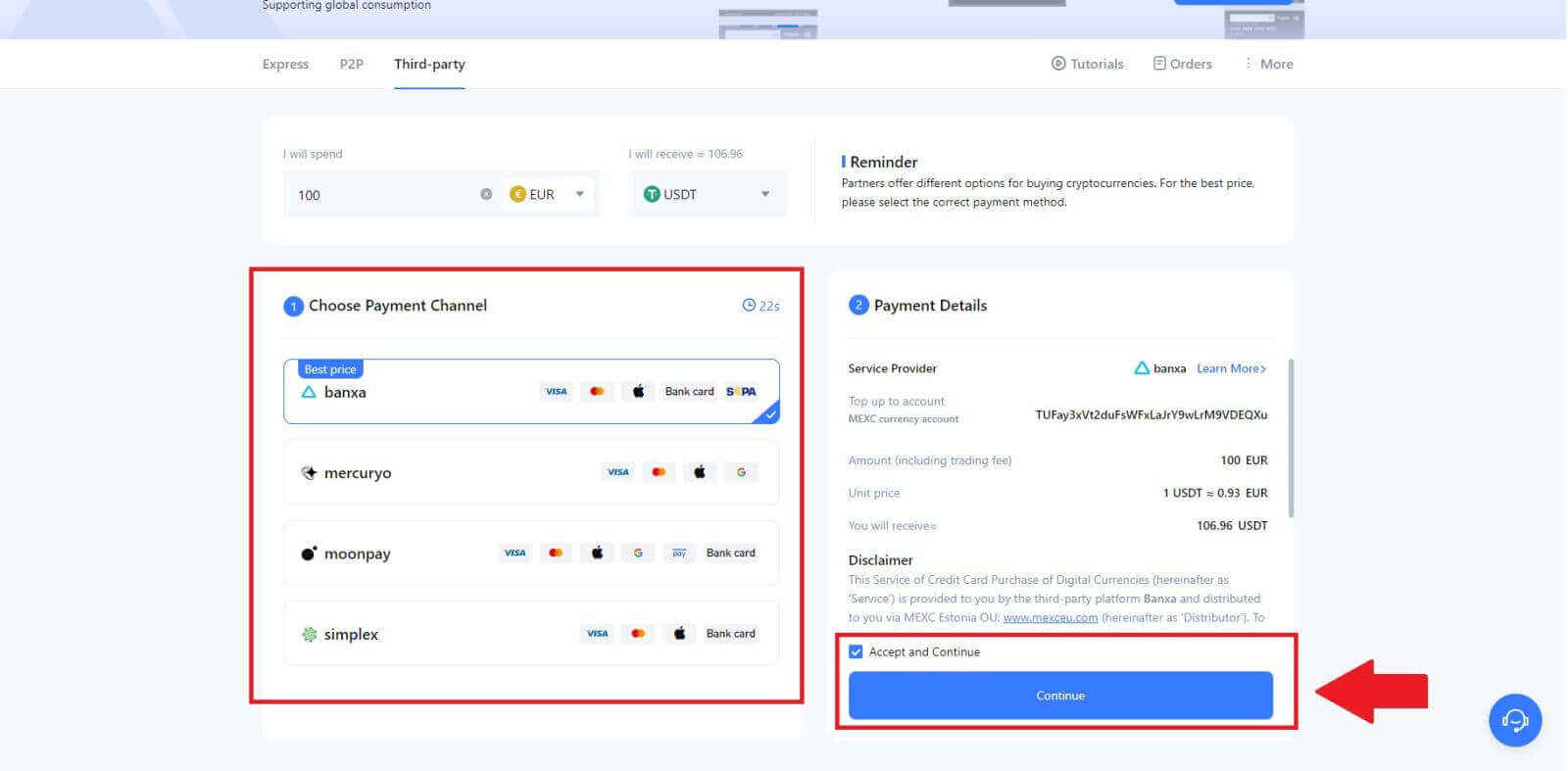
Купете крипто преку трето лице на MEXC (апликација)
1. Отворете ја вашата апликација MEXC, на првата страница, допрете [Повеќе]. 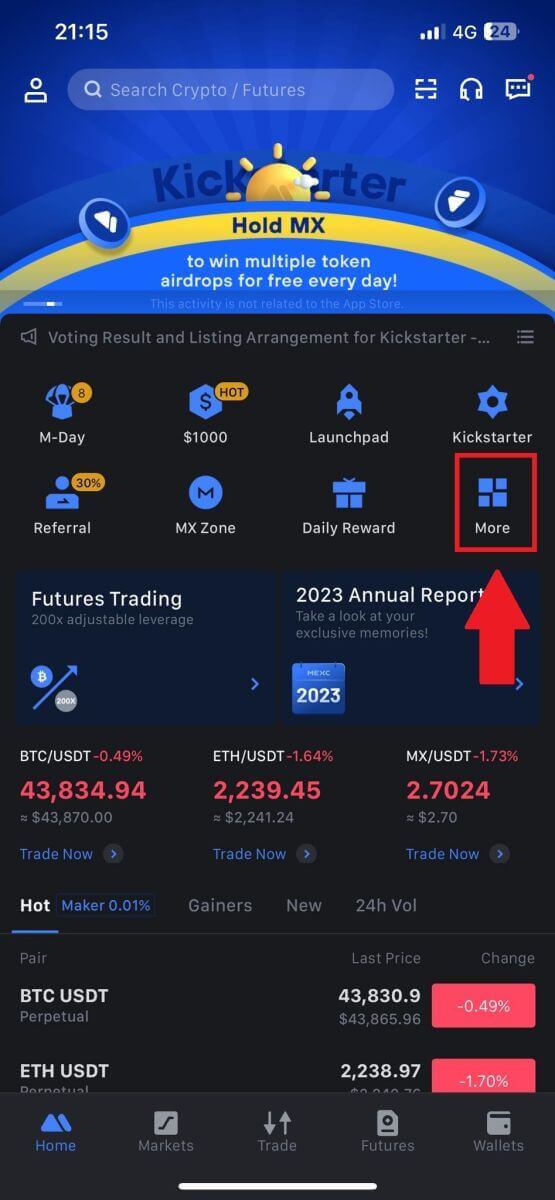
2. Допрете на [Buy Crypto] за да продолжите. 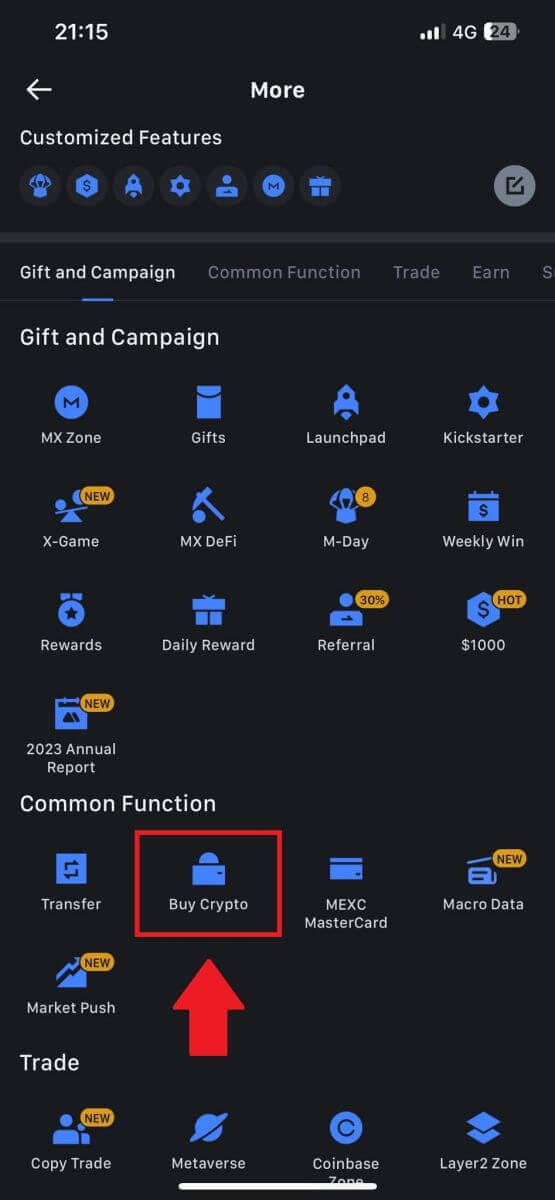
3. Изберете ја претпочитаната валута на Fiat за плаќање и внесете ја сумата за купување.
Изберете ја криптовалутата што сакате да ја добиете во вашиот паричник MEXC 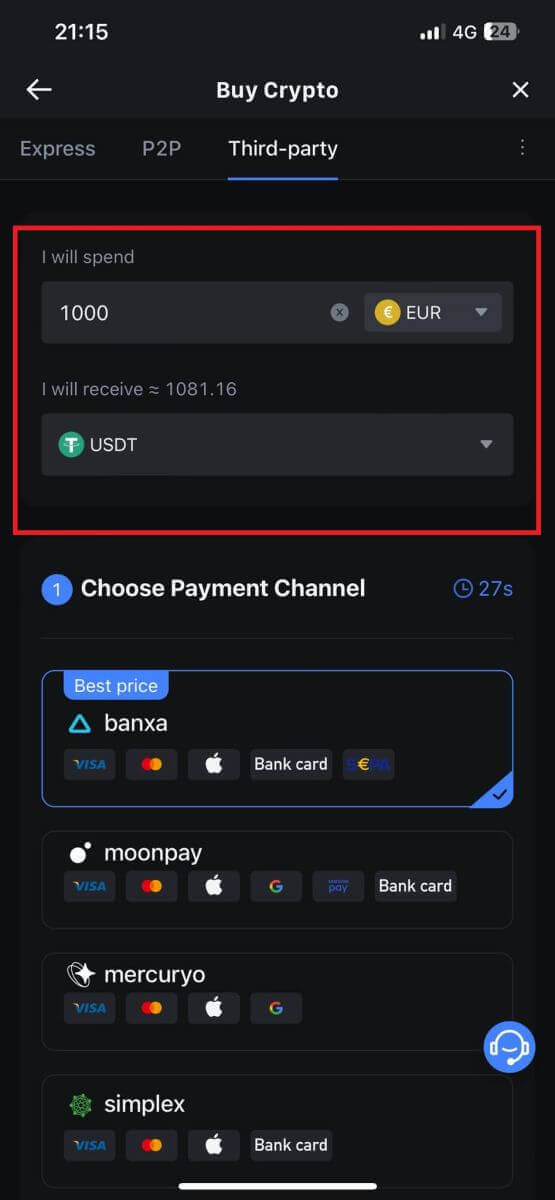
4. Изберете ја вашата мрежа за плаќање и допрете [Продолжи]. 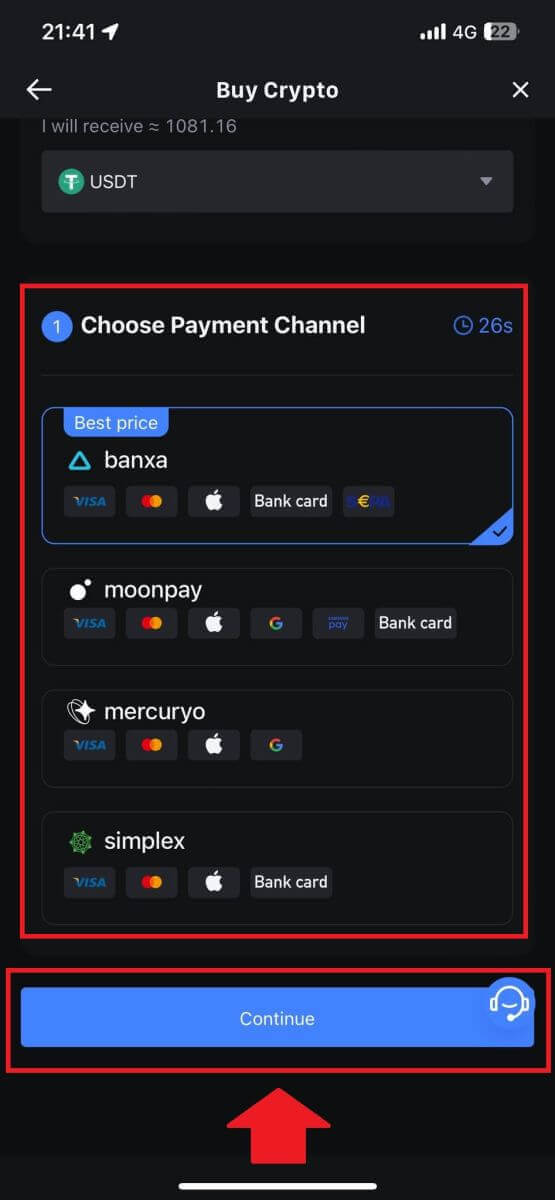
5. Прегледајте ги вашите податоци, штиклирајте го копчето [Accept and Continue] и допрете [Continue] . Ќе бидете пренасочени на официјалната веб-страница на давателот на услуги од трета страна за да продолжите со купувањето. 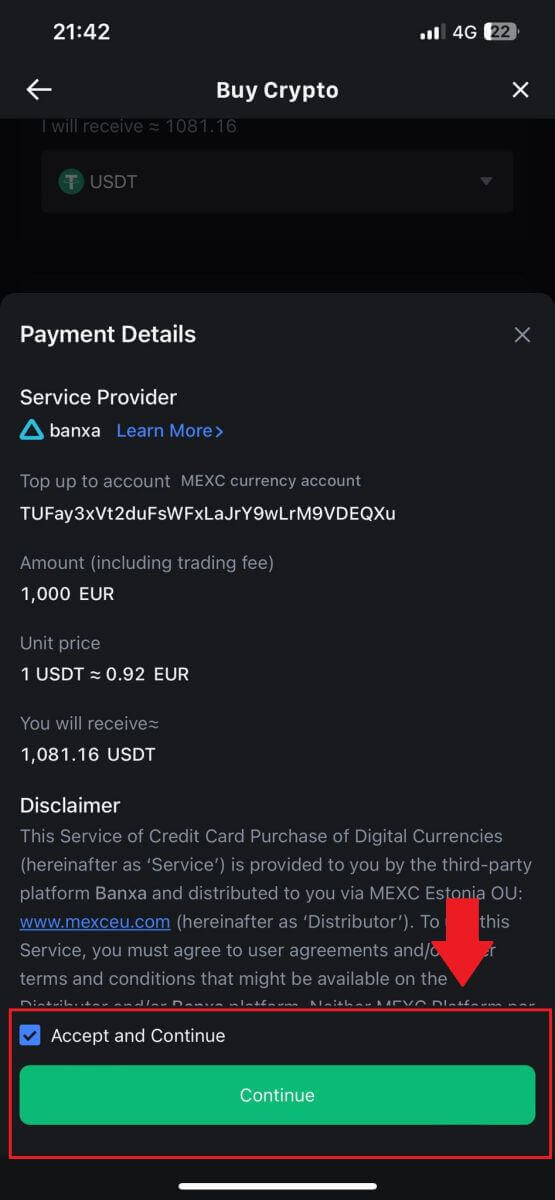
Како да купите Crypto преку P2P на MEXC
Купете Crypto преку P2P на MEXC (веб-страница)
1. Најавете се на вашиот MEXC, кликнете [Buy Crypto] и изберете [P2P Trading]. 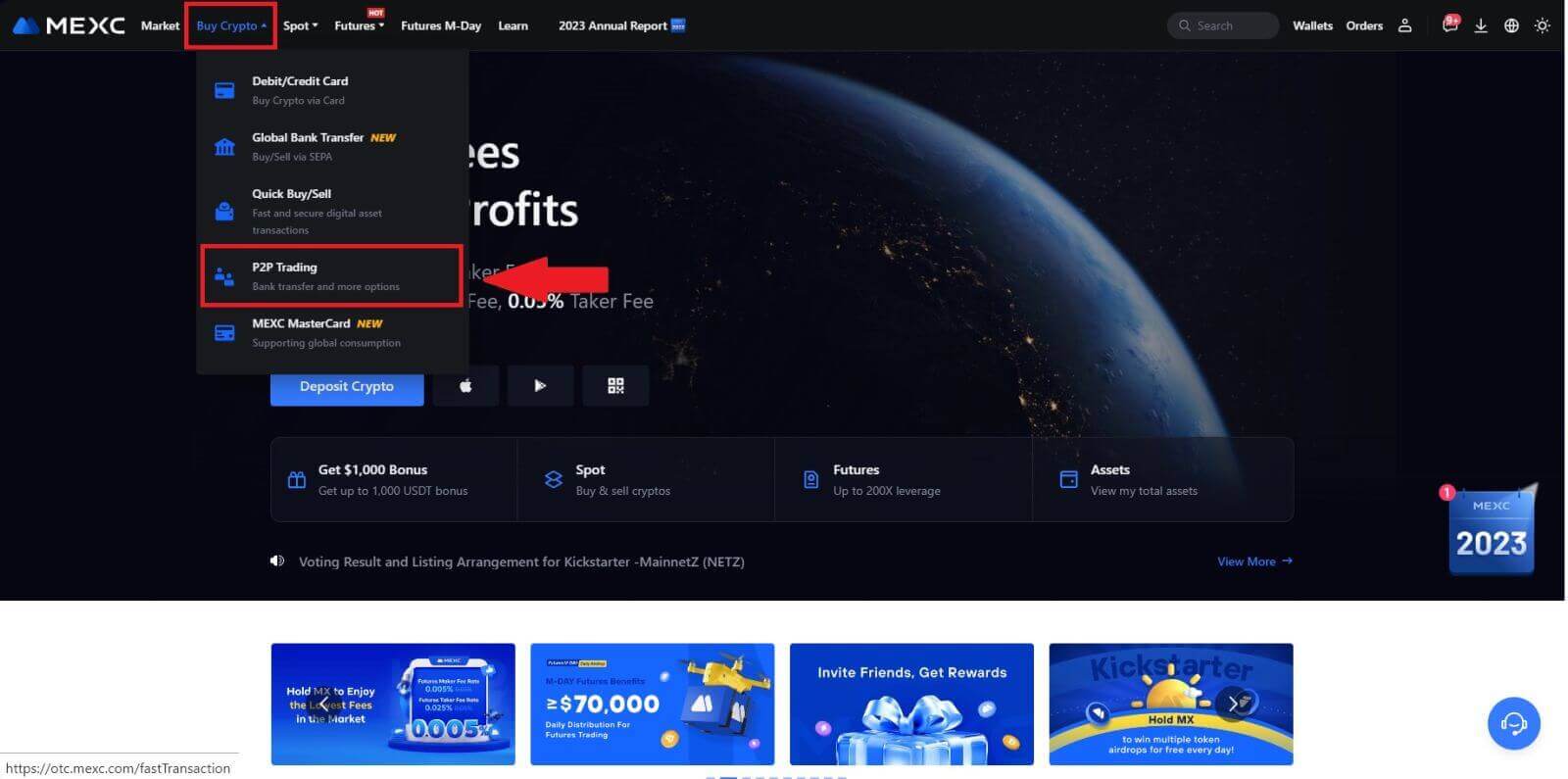
2. На страницата за трансакција, изберете го трговецот со кој сакате да тргувате и кликнете [Купи USDT]. 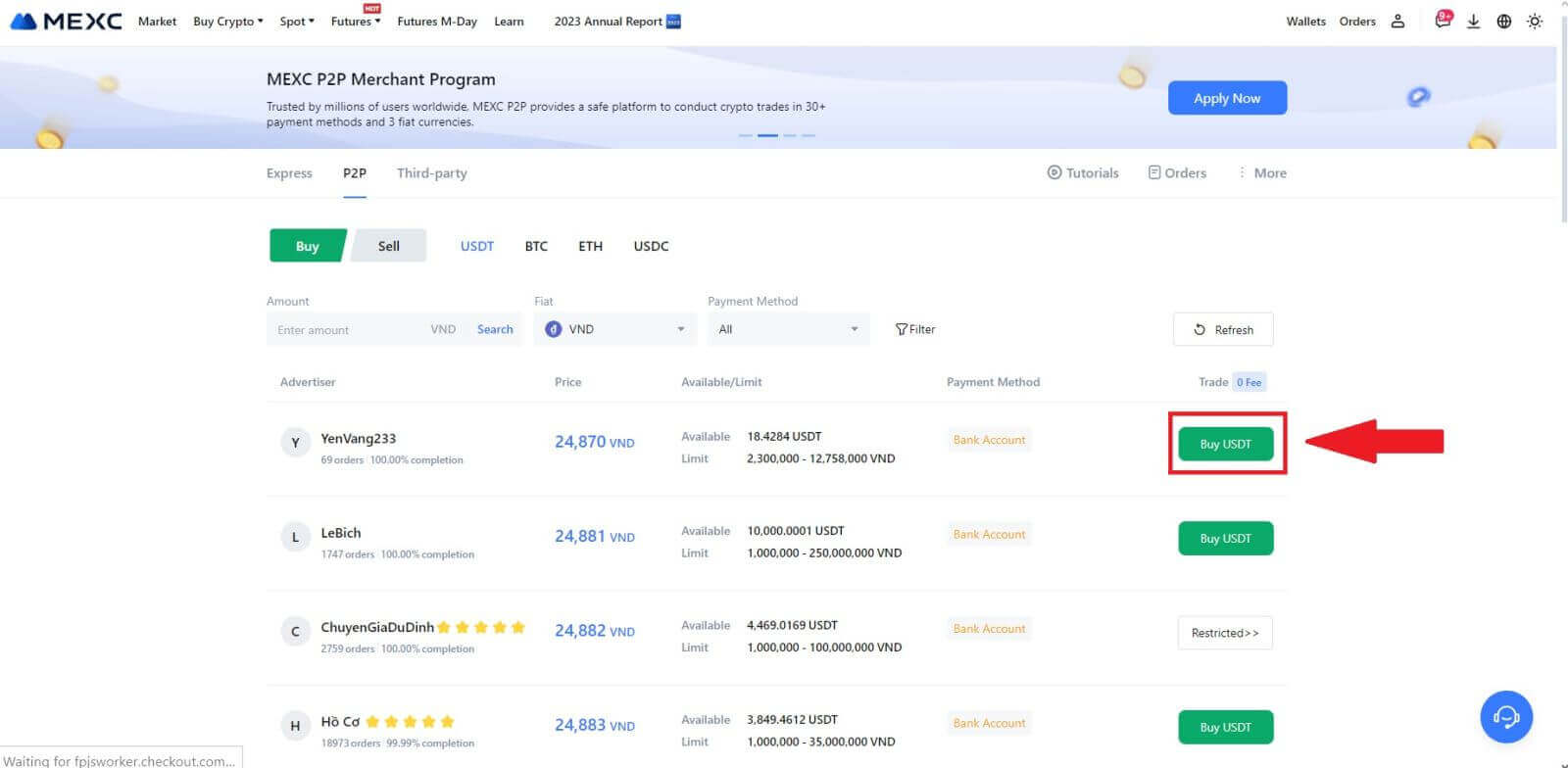
3. Наведете го износот на валутата на Fiat што сакате да ја платите во колоната [Сакам да платам] . Алтернативно, имате опција да ја внесете количината на USDT што сакате да ја добиете во колоната [Ќе добијам] . Соодветниот износ на плаќање во валута на Fiat ќе се пресметува автоматски, или обратно, врз основа на вашиот внес.
Откако ќе ги следите горенаведените чекори, љубезно погрижете се да го штиклирате полето што покажува [Го прочитав и се согласувам со Договорот за услуги на MEXC Peer-to-Peer (P2P)] . Кликнете на [Купи USDT] и последователно, ќе бидете пренасочени на страницата за Нарачка.
Забелешка: Под колоните [Limit] и [Available] , P2P Merchants дадоа детали за достапните криптовалути за купување. Дополнително, наведени се и минималните и максималните лимити на трансакција по нарачка P2P, претставени во фиат термини за секоја реклама.
4. Кога ќе стигнете до страницата за нарачка, ви се дава 15-минутен прозорец за да ги префрлите средствата на банкарската сметка на трговецот P2P. Дајте приоритет на прегледување на деталите за нарачката за да потврдите дека купувањето се усогласува со вашите барања за трансакција.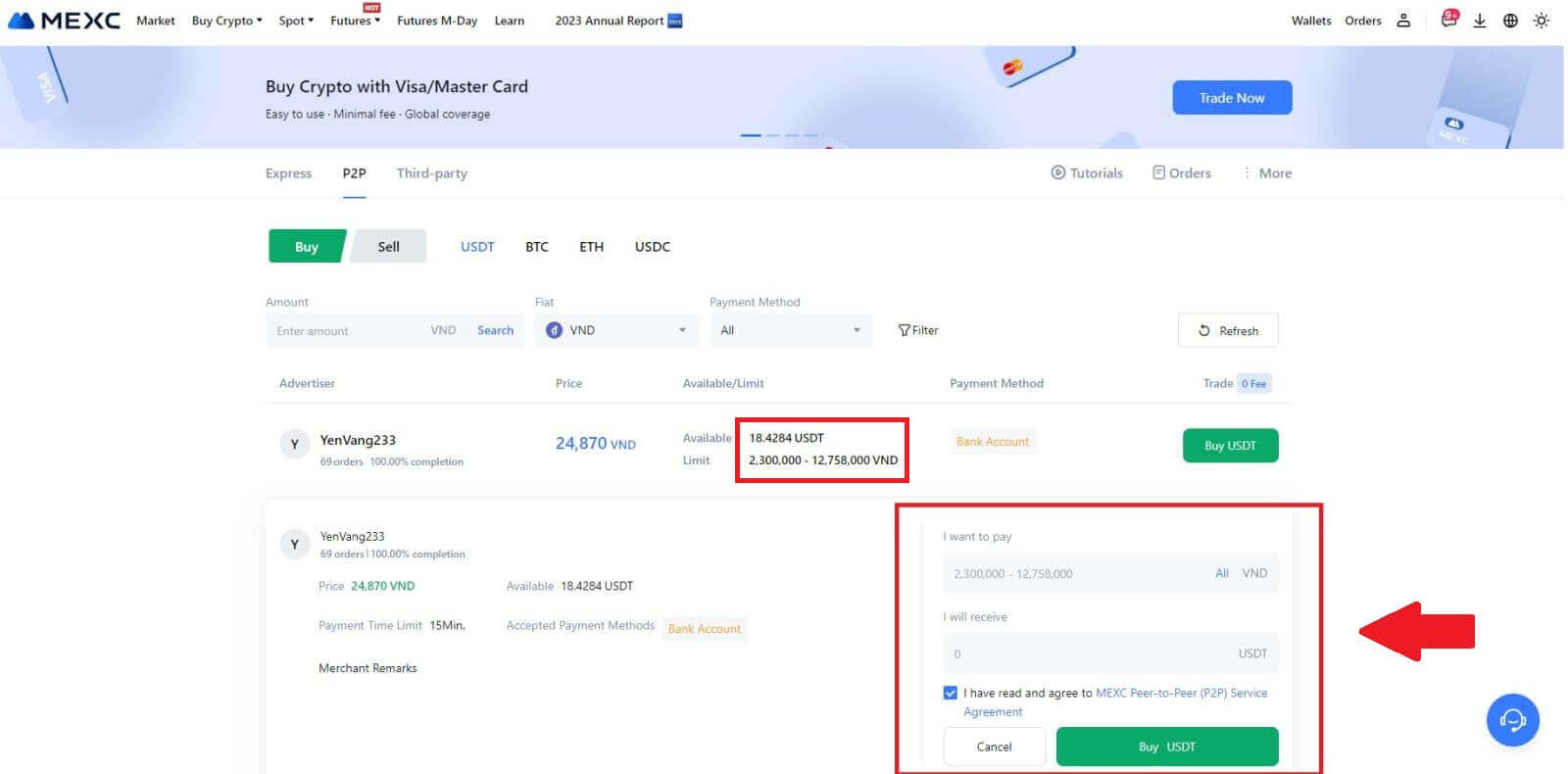
- Прегледајте ги информациите за плаќање изложени на страницата Нарачка и продолжете со финализирање на трансферот на банкарската сметка на трговецот P2P.
- Искористете ги предностите на полето за разговор во живо за комуникација во реално време со P2P трговци, обезбедувајќи беспрекорна интеракција.
- Откако ќе го завршите трансферот на фондот, љубезно проверете го полето означено со [Трансферот е завршен, известете го продавачот].
Забелешка: MEXC P2P бара од корисниците рачно да префрлаат фиат валута од нивната апликација за онлајн банкарство или плаќање до назначениот трговец P2P по потврдата на нарачката, бидејќи автоматското плаќање не е поддржано. 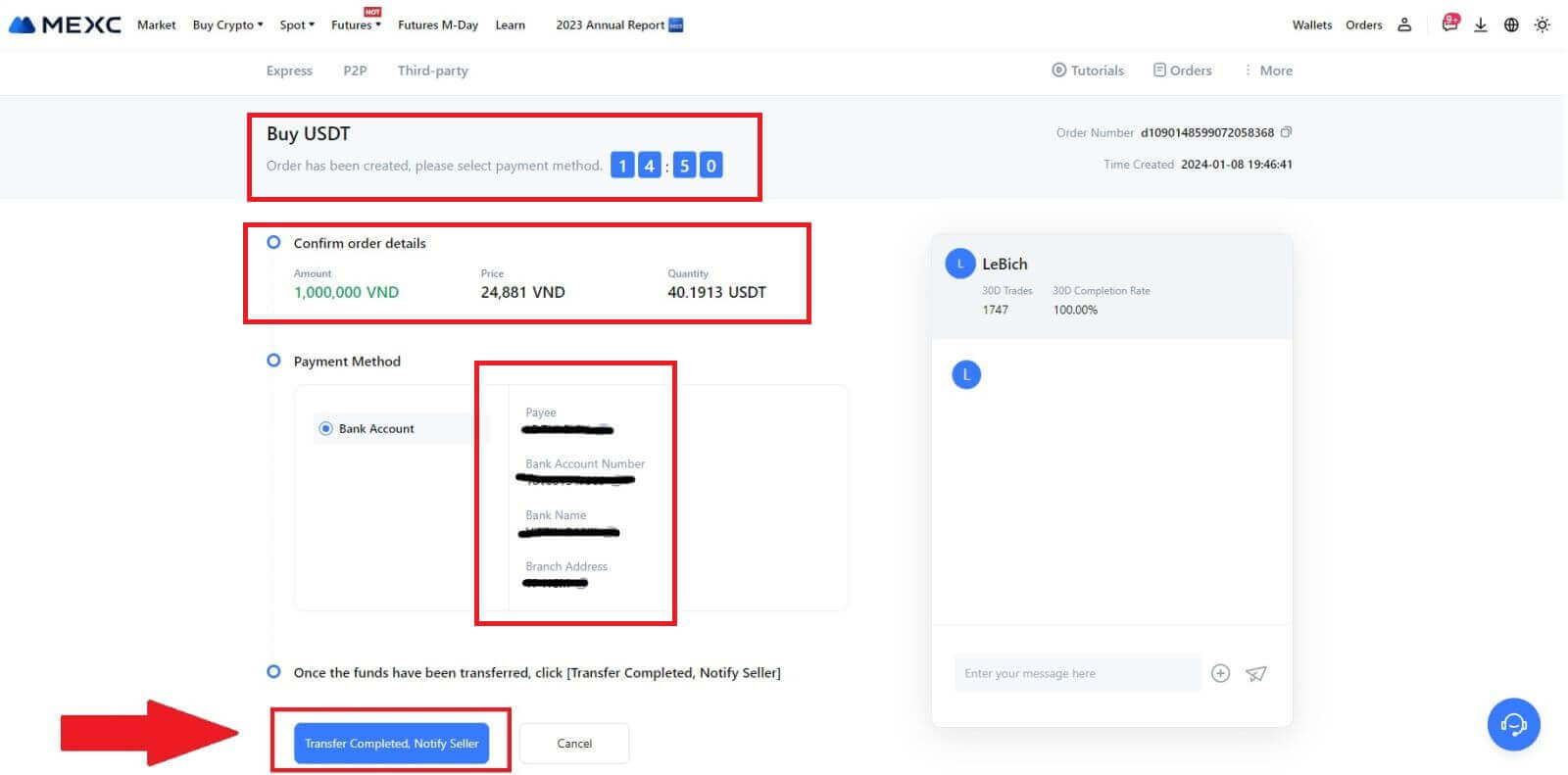
5. За да продолжите со нарачката за купување P2P, едноставно кликнете на [Потврди]. 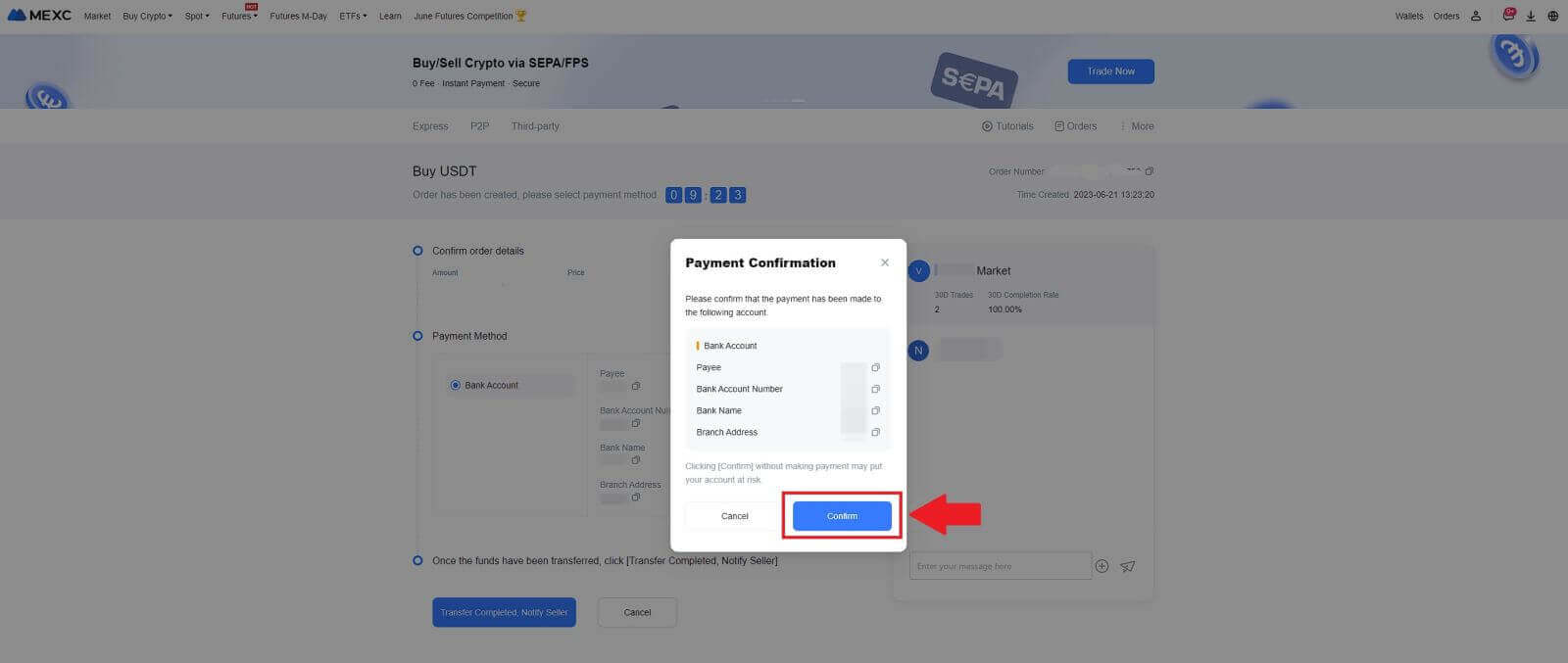
6. Ве молиме почекајте трговецот P2P да го ослободи USDT и да ја финализира нарачката. 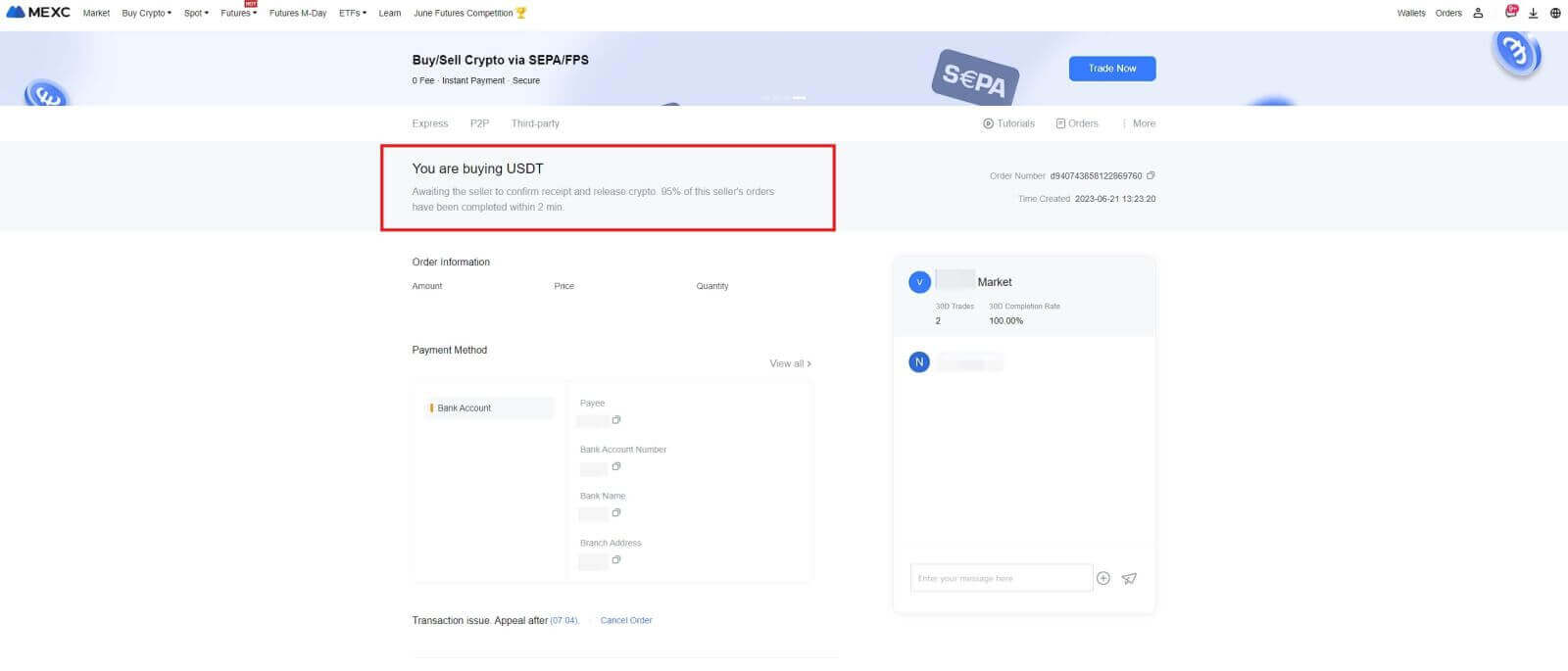
7. Честитки! Успешно го завршивте купувањето на крипто преку MEXC P2P. 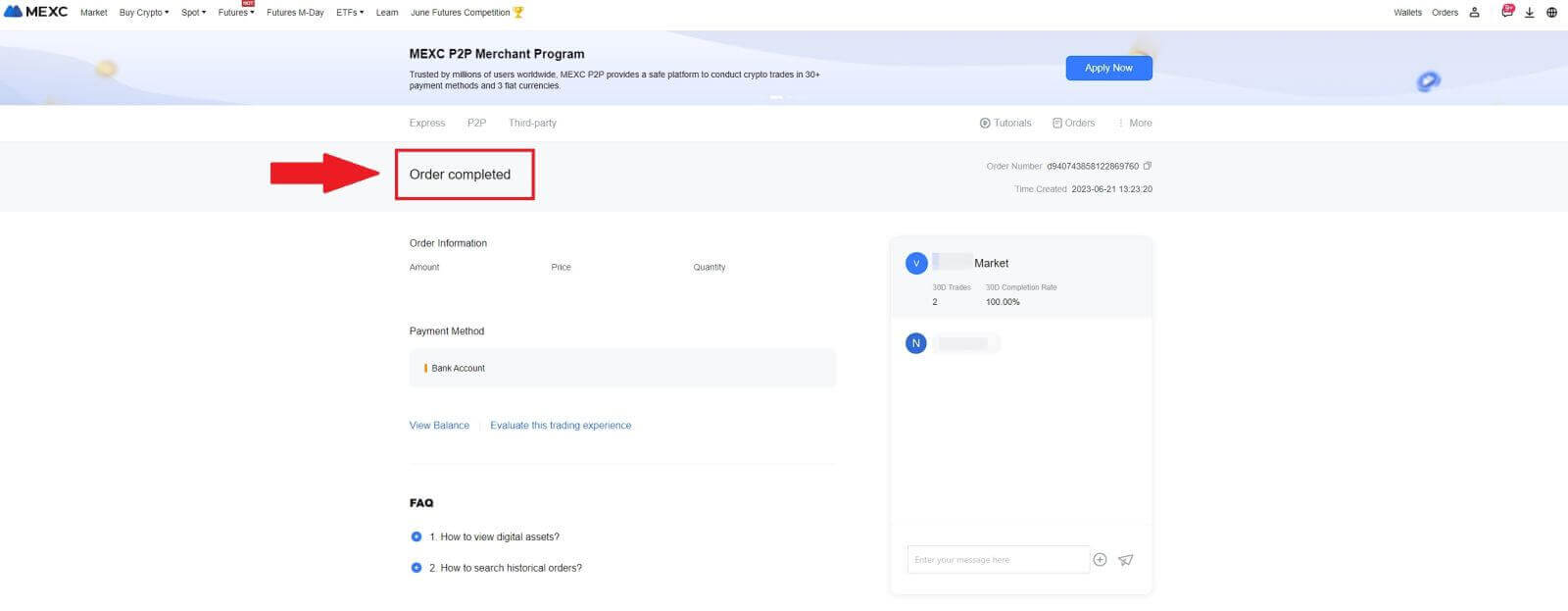
Купете Crypto преку P2P на MEXC (апликација)
1. Отворете ја вашата апликација MEXC, на првата страница, допрете [Повеќе].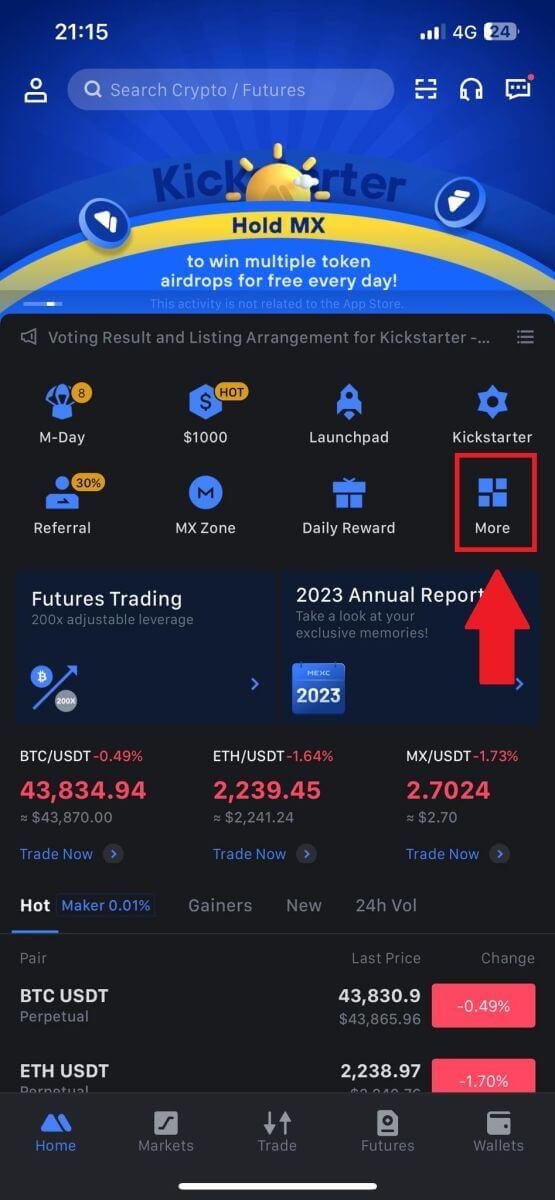
2. Допрете на [Buy Crypto] за да продолжите.
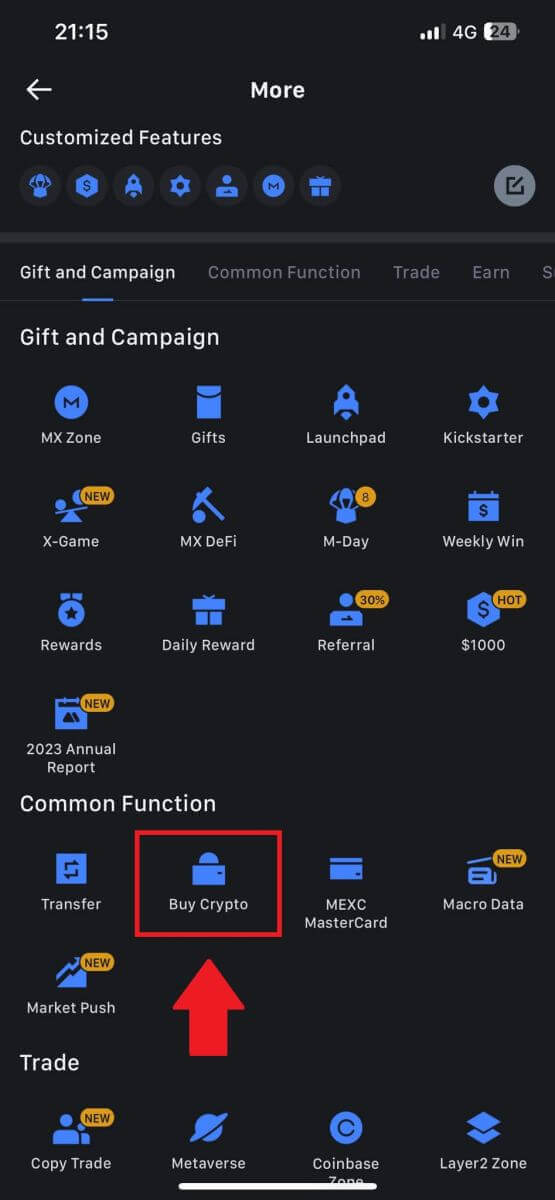
3. На страницата за трансакција, изберете го трговецот со кој сакате да тргувате и кликнете [Купи USDT].
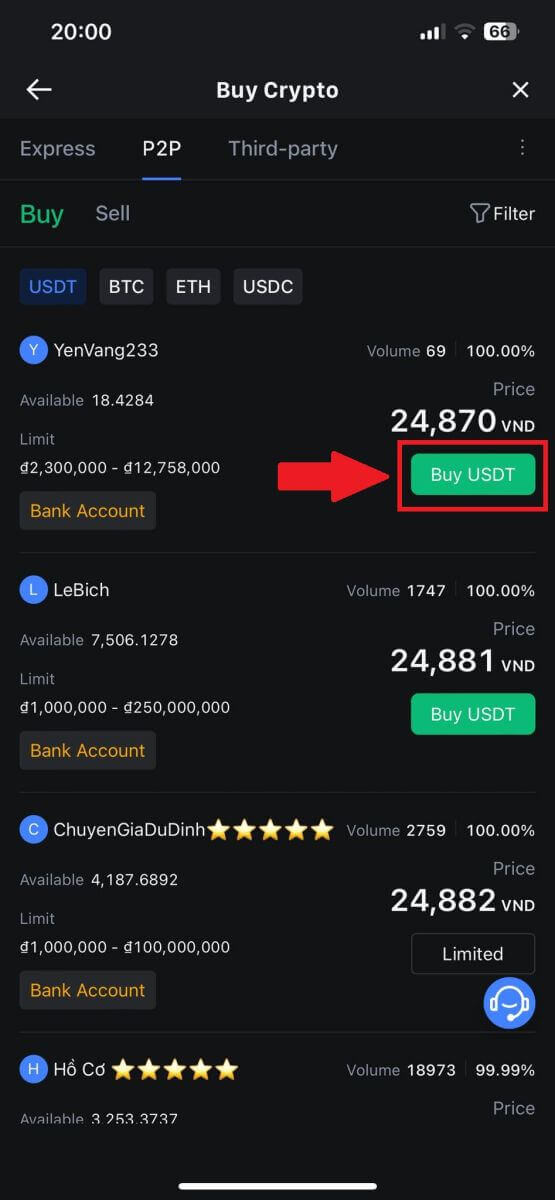
4. Наведете го износот на валутата на Fiat што сакате да ја платите во колоната [Сакам да платам] . Алтернативно, имате опција да ја внесете количината на USDT што сакате да ја добиете во колоната [Ќе добијам] . Соодветниот износ на плаќање во валута на Fiat ќе се пресметува автоматски, или обратно, врз основа на вашиот внес.
Откако ќе ги следите горенаведените чекори, љубезно погрижете се да го штиклирате полето што покажува [Го прочитав и се согласувам со Договорот за услуги на MEXC Peer-to-Peer (P2P)] . Кликнете на [Купи USDT] и последователно, ќе бидете пренасочени на страницата за Нарачка.
Забелешка: Под колоните [Limit] и [Available] , P2P Merchants дадоа детали за достапните криптовалути за купување. Дополнително, наведени се и минималните и максималните лимити на трансакција по нарачка P2P, претставени во фиат термини за секоја реклама.
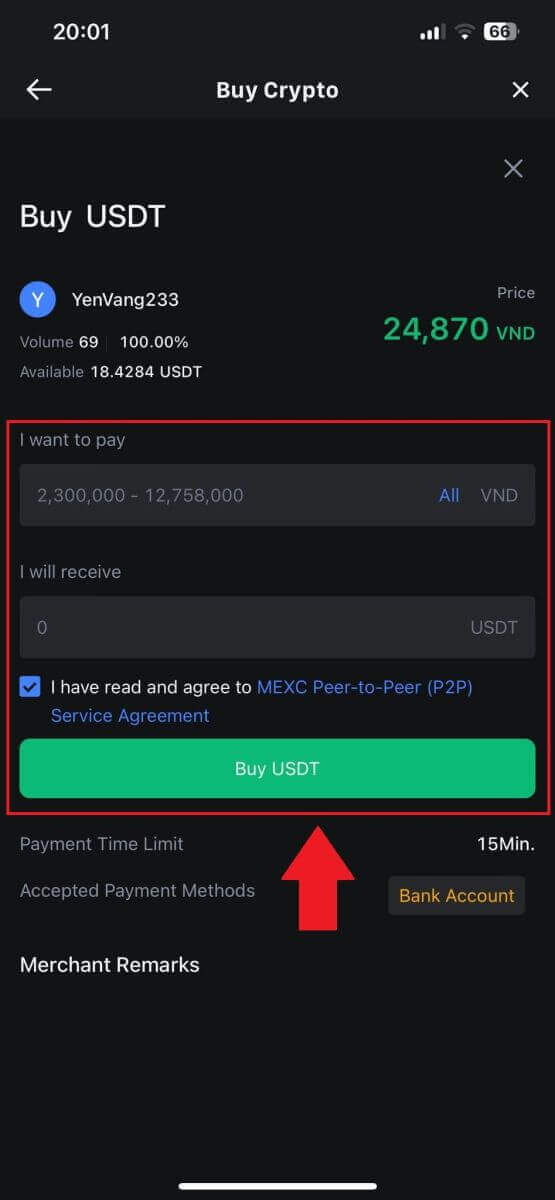
5. Ве молиме прегледајте ги [деталите за нарачката] за да се уверите дека купувањето се усогласува со вашите барања за трансакција.
- Одвојте малку време за да ги испитате информациите за плаќање прикажани на страницата за Нарачка и продолжете со финализирање на трансферот на банкарската сметка на трговецот P2P.
- Искористете ги предностите на полето за разговор во живо за комуникација во реално време со P2P трговци, обезбедувајќи беспрекорна интеракција
- Откако ќе го завршите плаќањето, кликнете [Transfer Completed, Notify Seller].
- Трговецот наскоро ќе го потврди плаќањето, а криптовалутата ќе биде префрлена на вашата сметка.
Забелешка: MEXC P2P бара од корисниците рачно да префрлаат фиат валута од нивната апликација за онлајн банкарство или плаќање до назначениот трговец P2P по потврдата на нарачката, бидејќи автоматското плаќање не е поддржано.
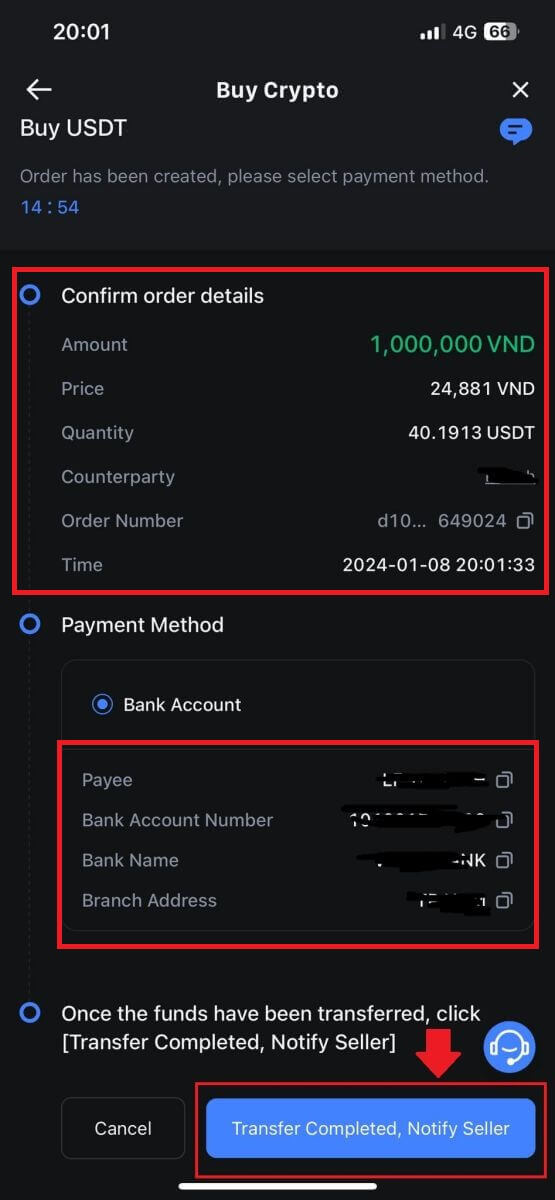
6. За да продолжите со нарачката за купување P2P, едноставно кликнете на [Потврди].
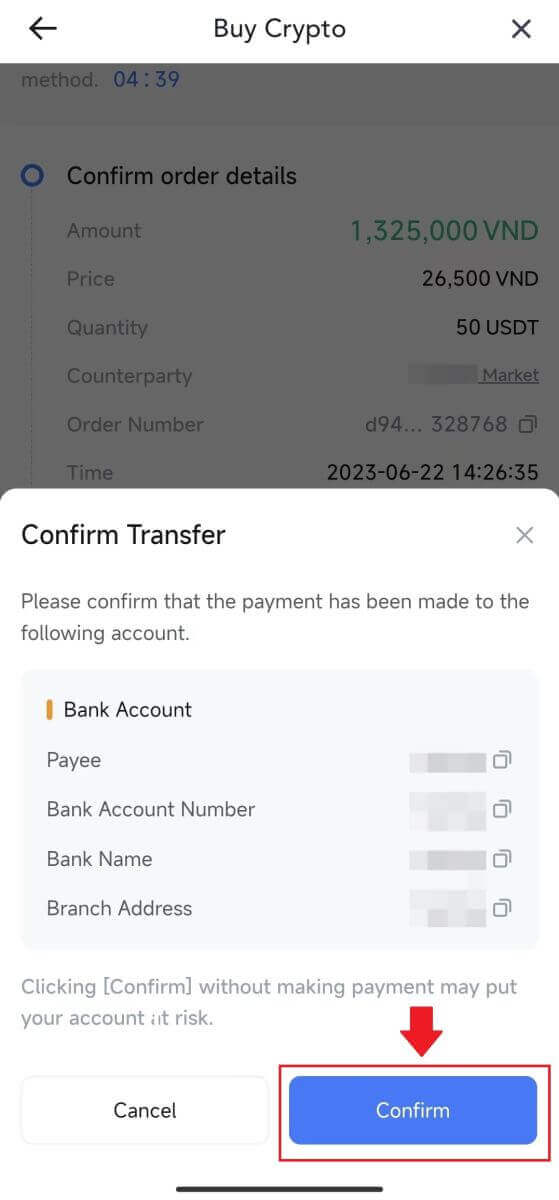
7. Ве молиме почекајте трговецот P2P да го ослободи USDT и да ја финализира нарачката.
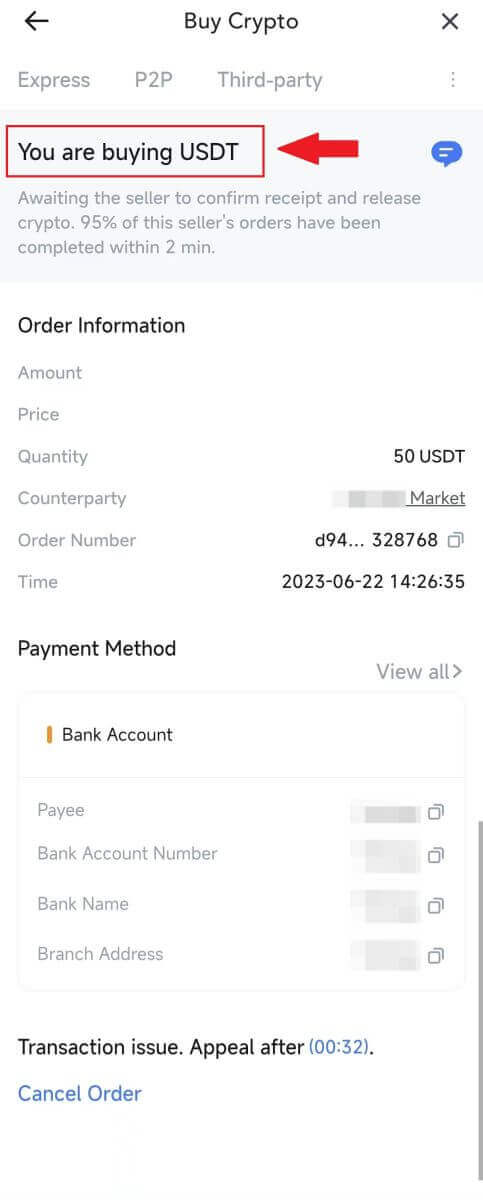
8. Честитки! Успешно го завршивте купувањето на крипто преку MEXC P2P.
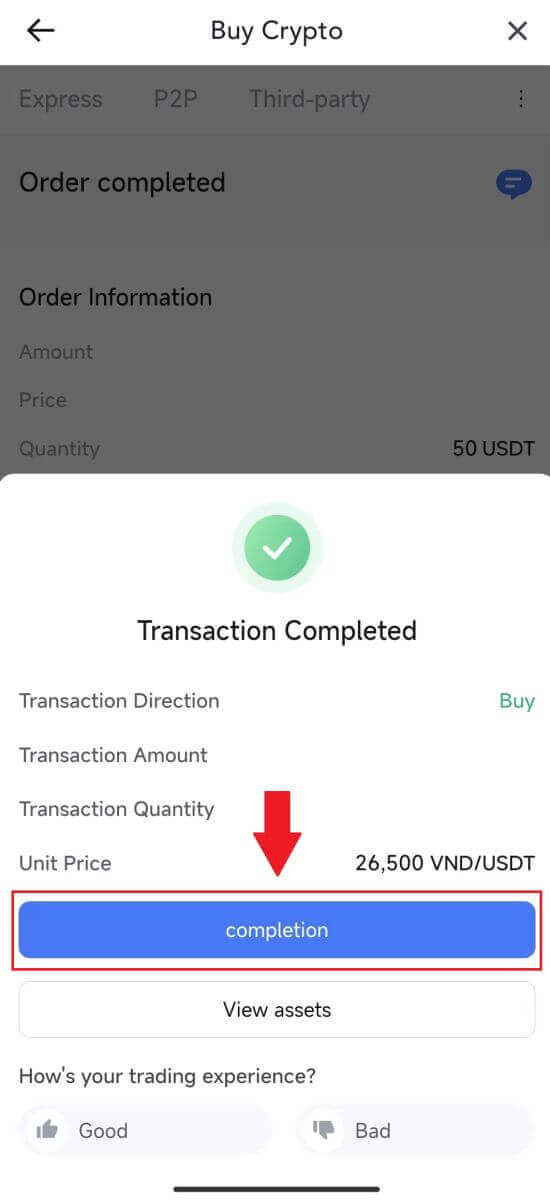
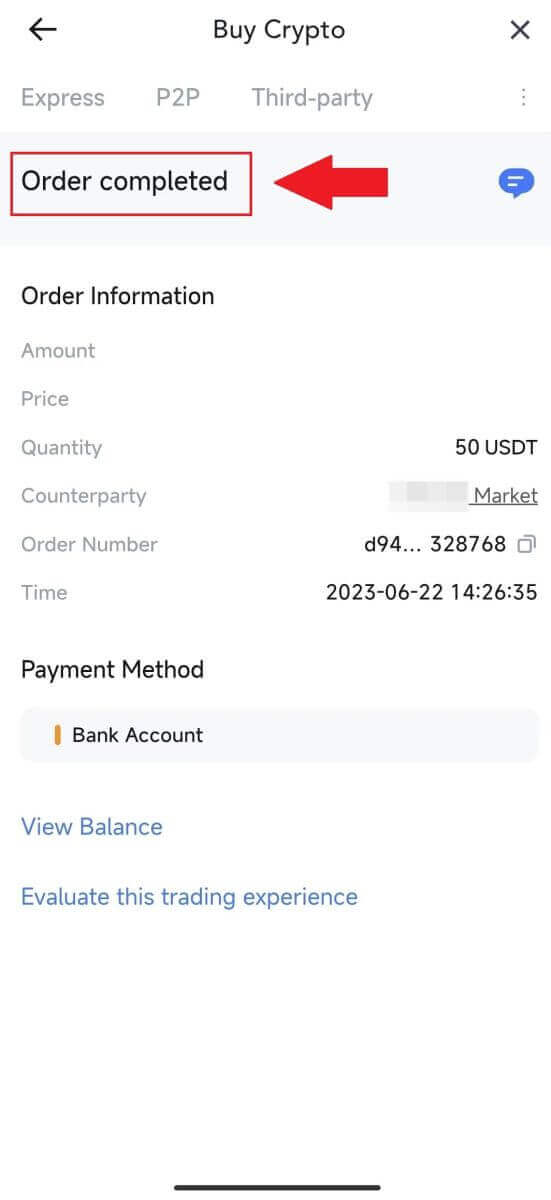
Како да депонирате на MEXC
Депонирајте крипто на MEXC (веб-страница)
1. Најавете се на вашиот MEXC , кликнете на [Wallets] и изберете [Deposit]. 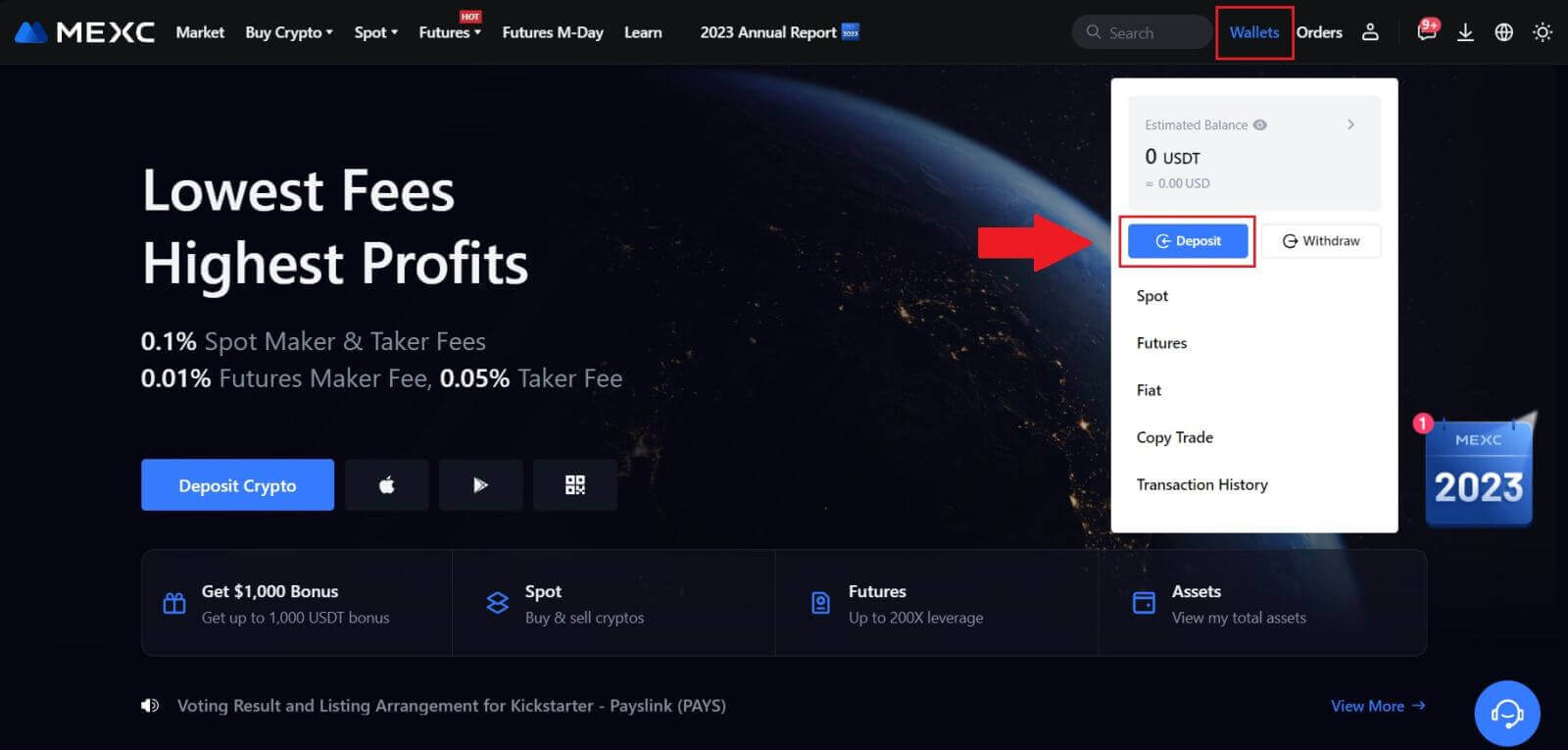
2. Изберете ја криптовалутата што сакате да ја депонирате и изберете ја вашата мрежа. Еве, ние го користиме MX како пример.
Забелешка: Различни мрежи имаат различни такси за трансакции. Можете да изберете мрежа со пониски надоместоци за вашите повлекувања. 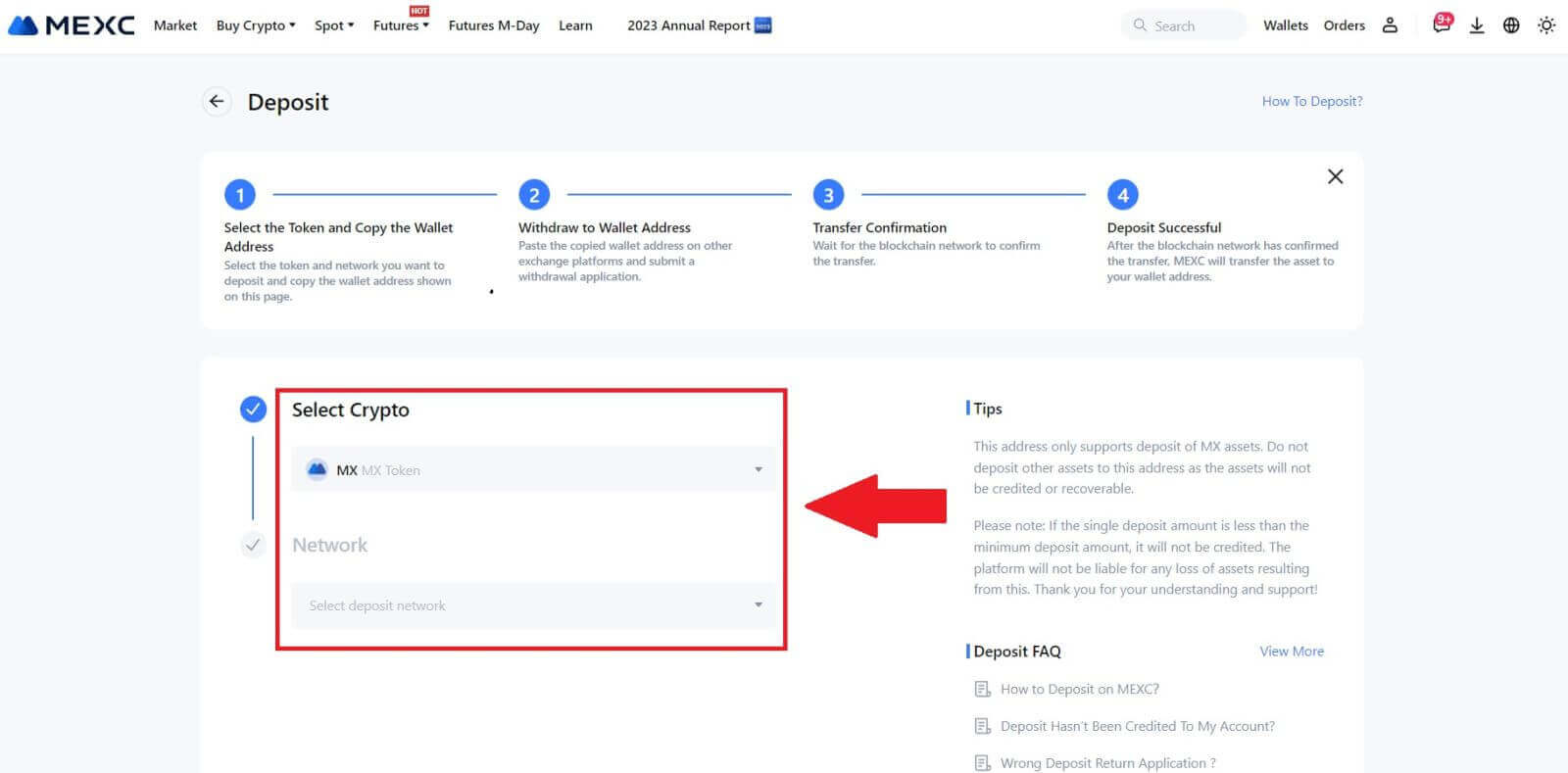
3. Кликнете на копчето за копирање или скенирајте го QR-кодот за да ја добиете адресата за депозит. Залепете ја оваа адреса во полето за адреса за повлекување на платформата за повлекување. Следете ги дадените упатства на платформата за повлекување за да го иницирате барањето за повлекување.
За одредени мрежи како EOS, не заборавајте да вклучите Меморандум заедно со адресата кога правите депозити. Без белешката, вашата адреса може да не се открие. 4. Ајде да го користиме паричникот MetaMask како пример за да покажеме како да се повлече токен MX на платформата MEXC.
Во вашиот паричник MetaMask, изберете [Испрати]. 5. Копирајте ја и залепете ја адресата за депозит во полето за адреса за повлекување во MetaMask. Погрижете се да ја изберете истата мрежа како и вашата адреса за депозит.
6. Внесете ја сумата што сакате да ја повлечете, а потоа кликнете на [Следно]. 7. Прегледајте го износот за повлекување за MX Token, потврдете ја тековната такса за мрежна трансакција, потврдете дека сите информации се точни, а потоа кликнете на [Потврди] за да го финализирате повлекувањето на платформата MEXC. Вашите средства ќе бидат депонирани на вашата сметка на MEXC наскоро. 8. Откако ќе побарате повлекување, на токен депозитот му е потребна потврда од блокчејнот. Откако ќе го потврдите, депозитот ќе биде додаден на вашата сметка на место.
Проверете ја вашата сметка [Spot] за да го видите кредитираниот износ. Неодамнешните депозити можете да ги најдете на дното на страницата Депозити или да ги видите сите минати депозити во [Историја].
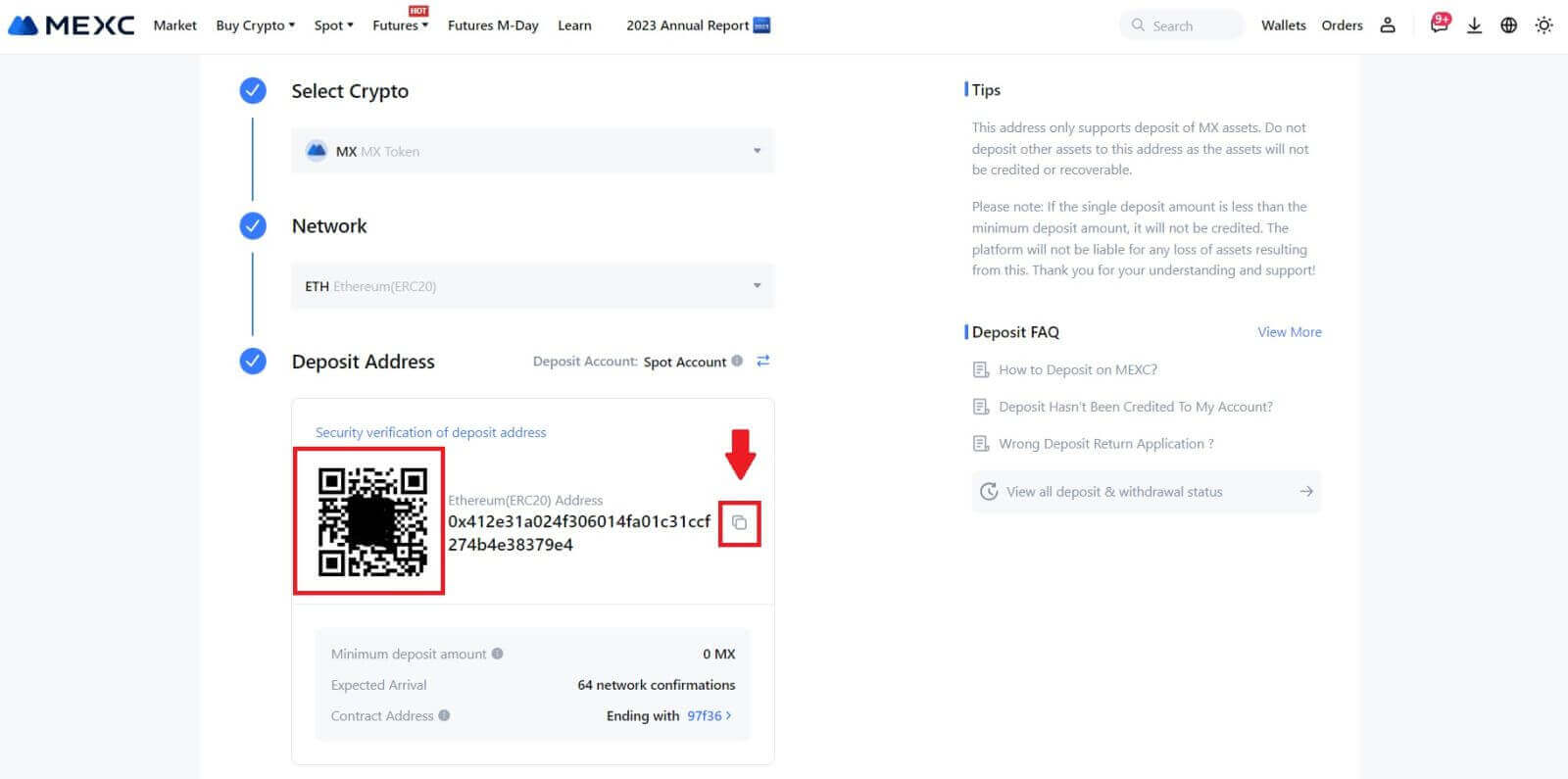
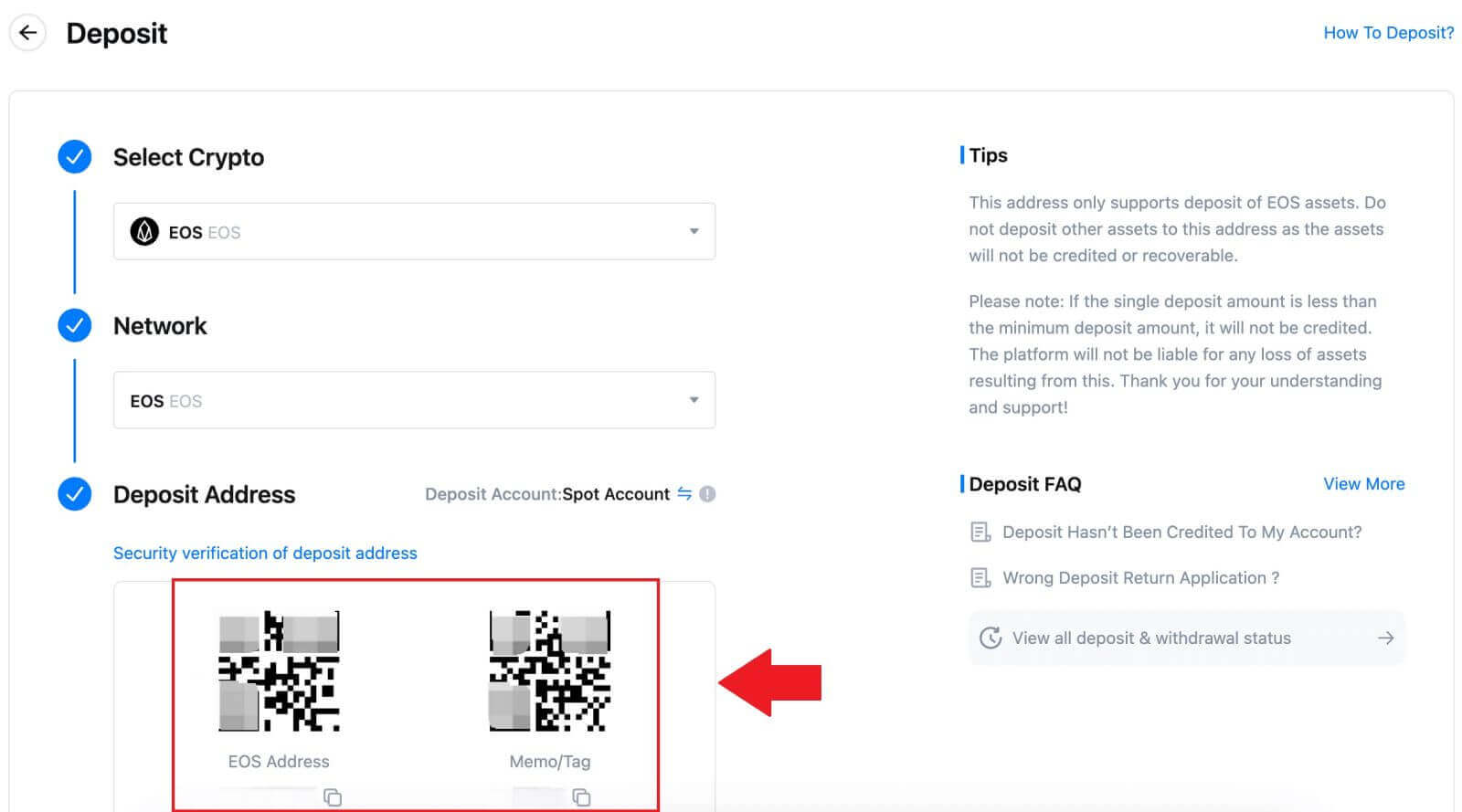
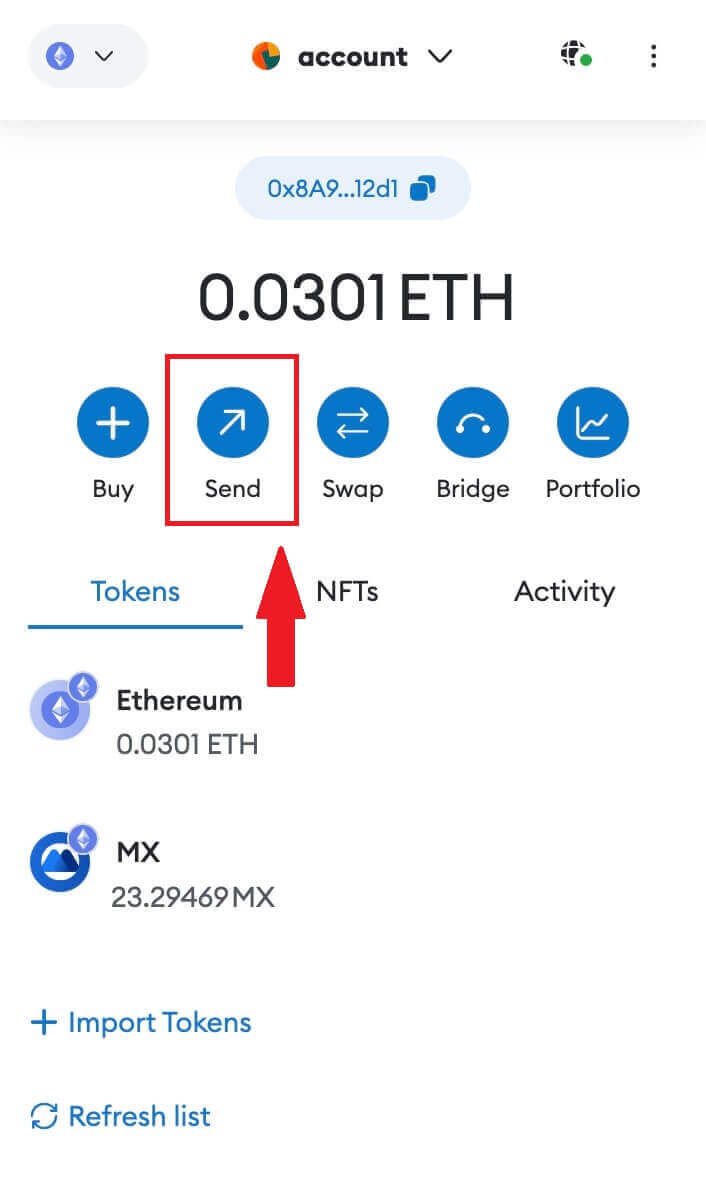
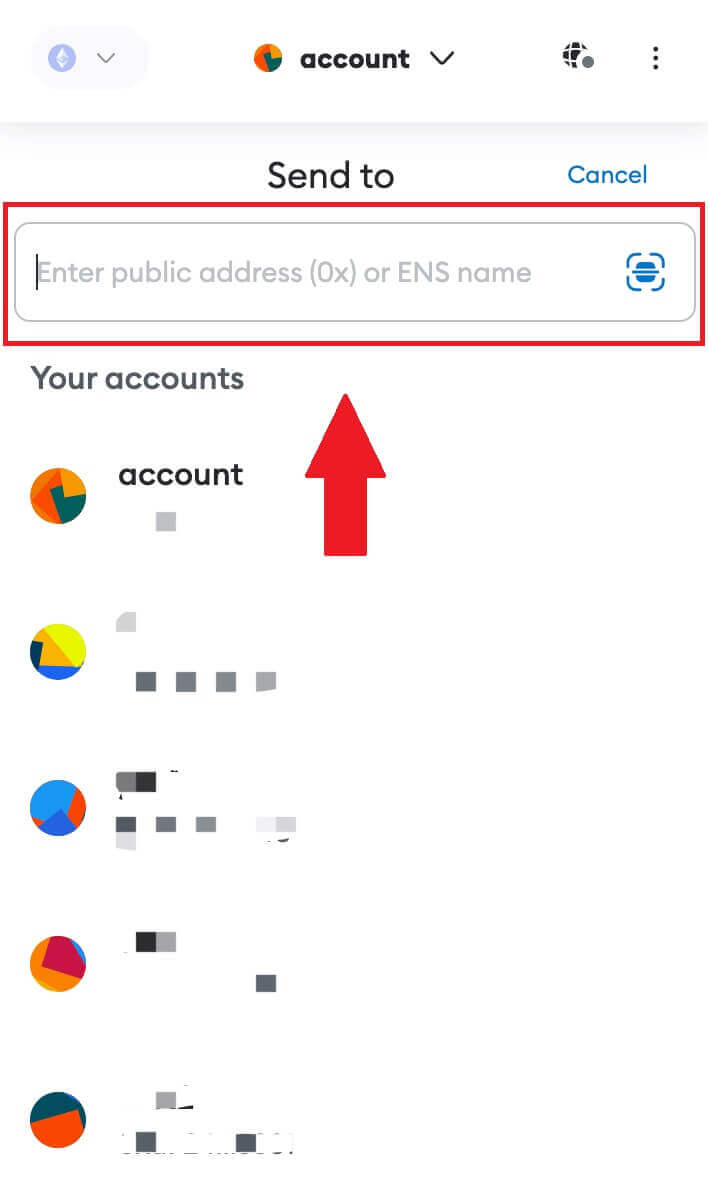
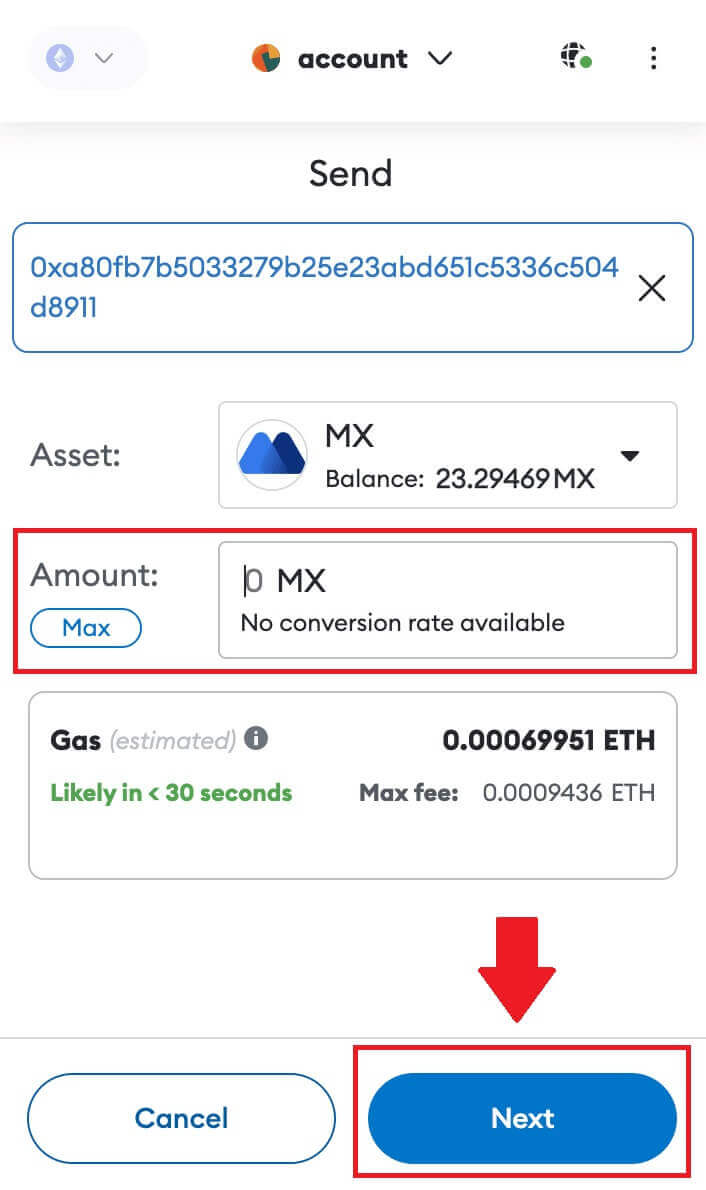
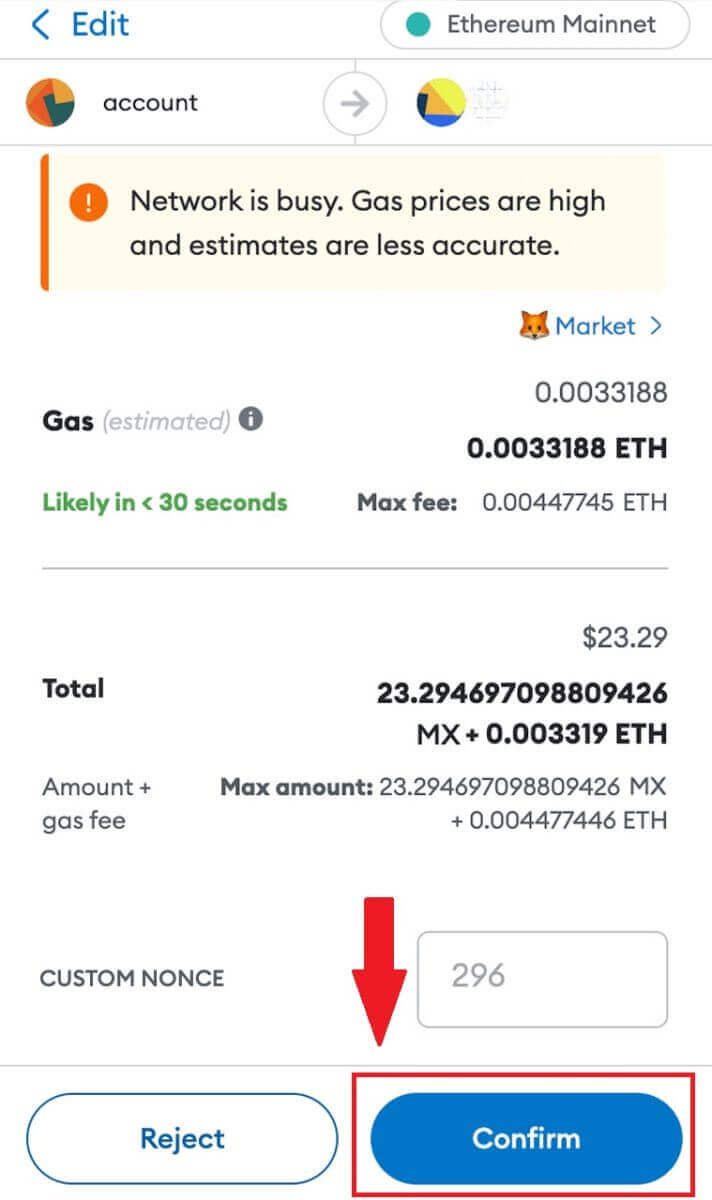
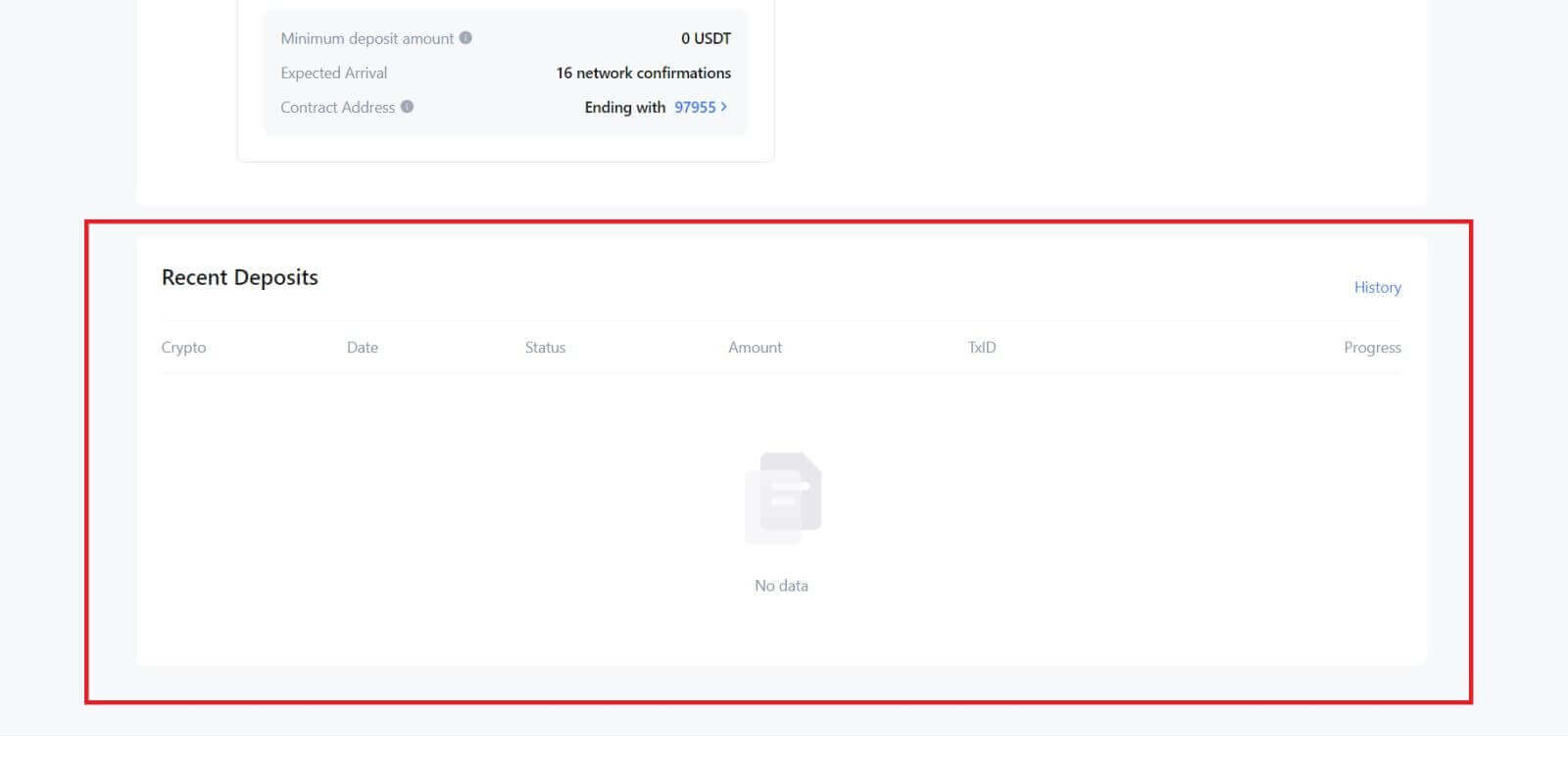
Депонирајте крипто на MEXC (апликација)
1. Отворете ја вашата апликација MEXC, на првата страница, допрете [Паричници].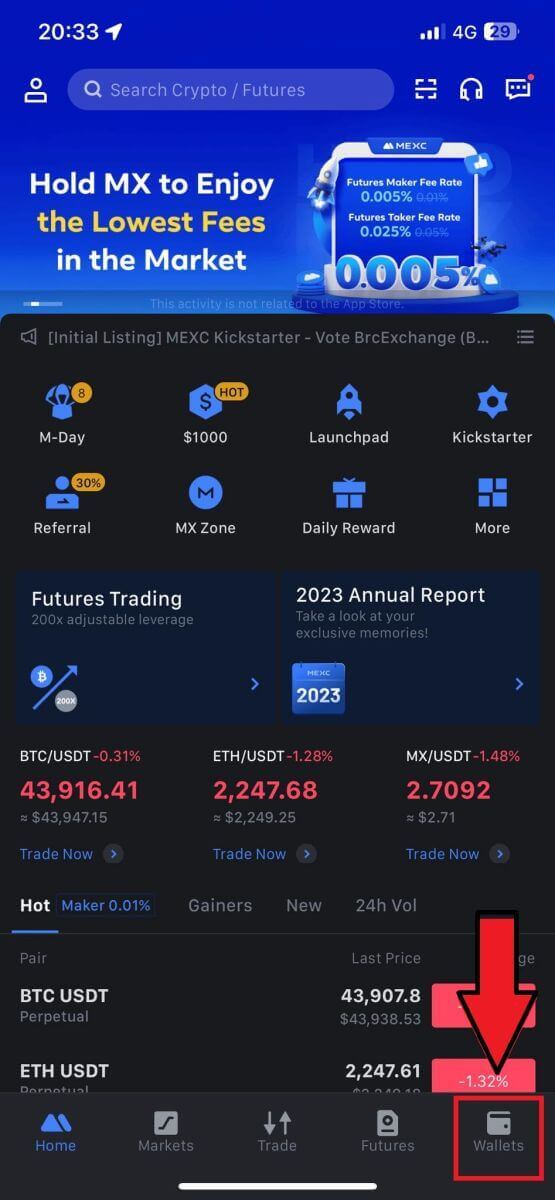
2. Допрете на [Deposit] за да продолжите.
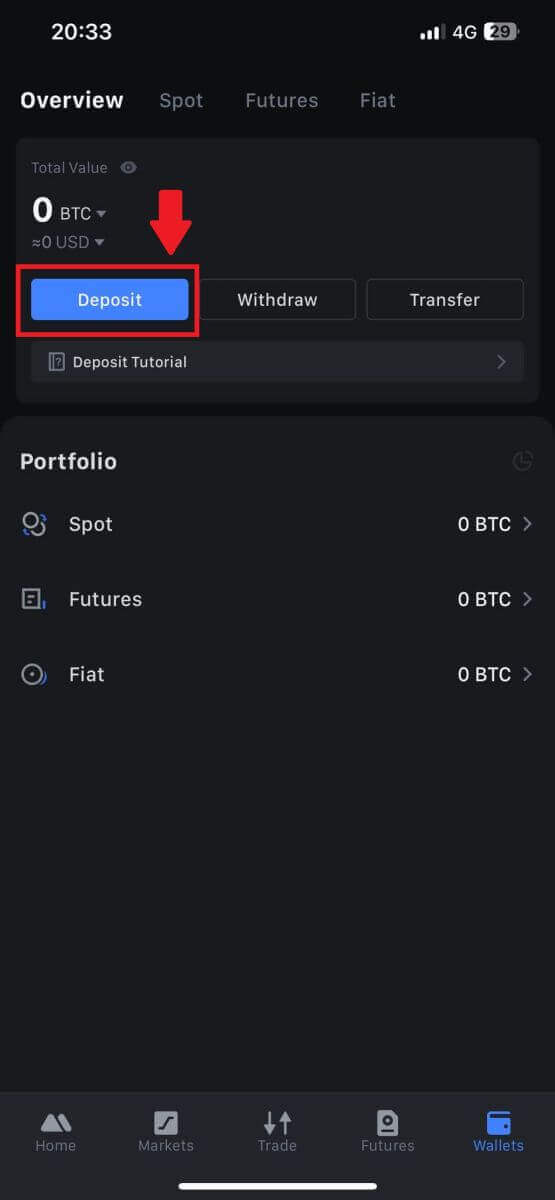
3. Откако ќе се упатите на следната страница, изберете го криптото што сакате да го депонирате. Можете да го направите тоа со допирање на пребарување на крипто. Еве, ние го користиме MX како пример.
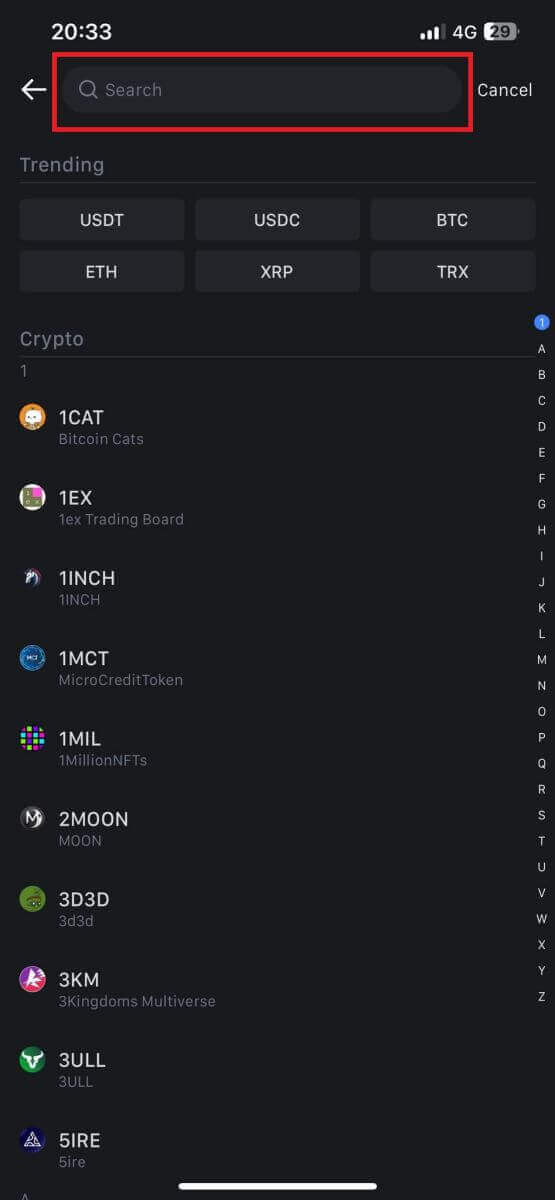
4. На страницата Депозит, ве молиме изберете ја мрежата.
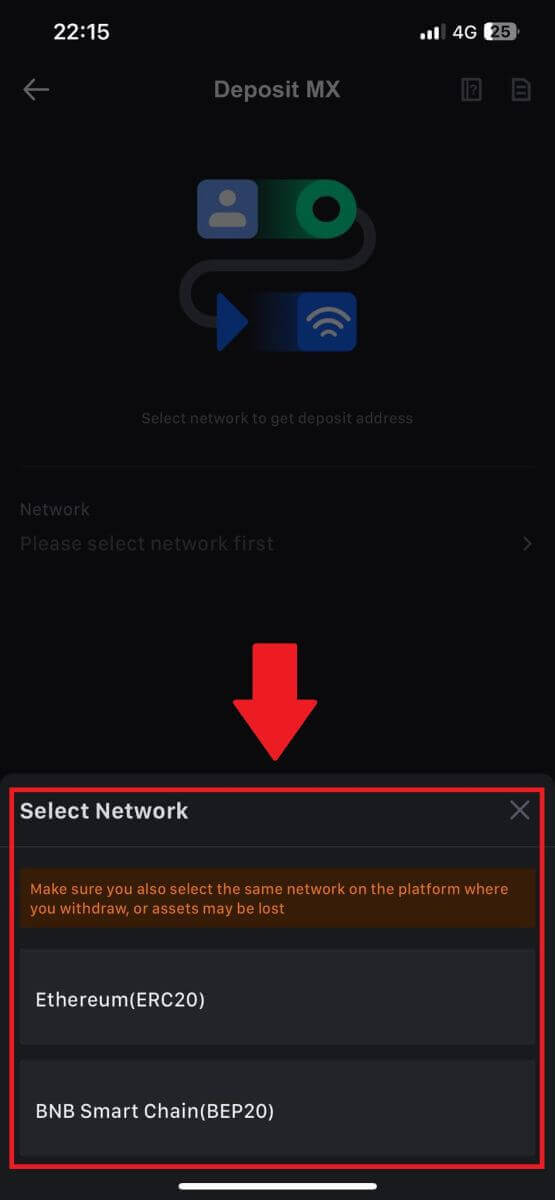
5. Откако ќе изберете мрежа, ќе се прикажат адресата за депозит и QR-кодот.
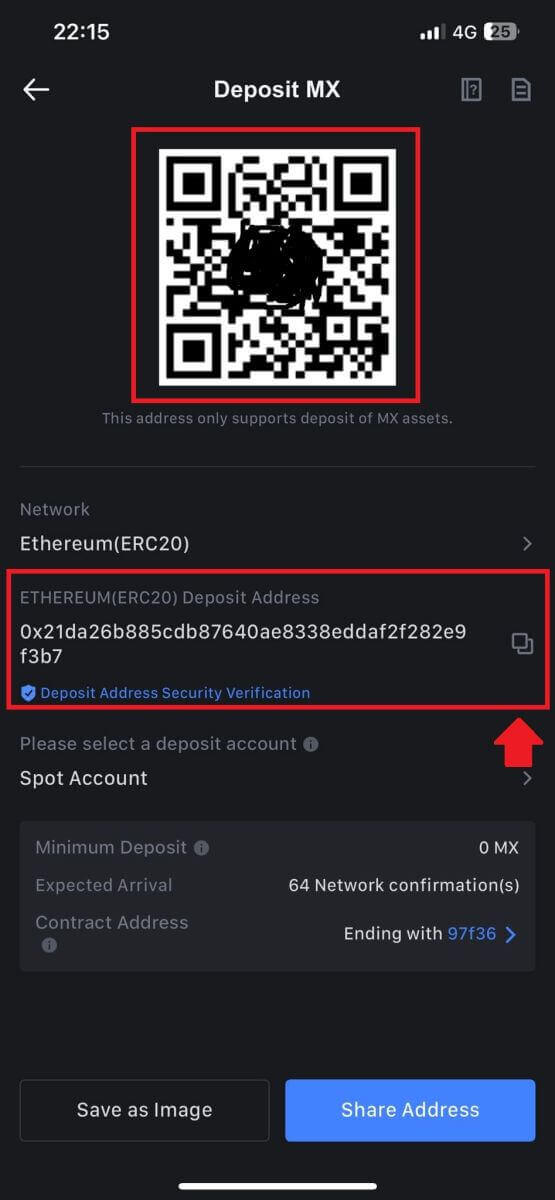
За одредени мрежи како EOS, не заборавајте да вклучите Меморандум заедно со адресата кога правите депозити. Без белешката, вашата адреса може да не се открие.
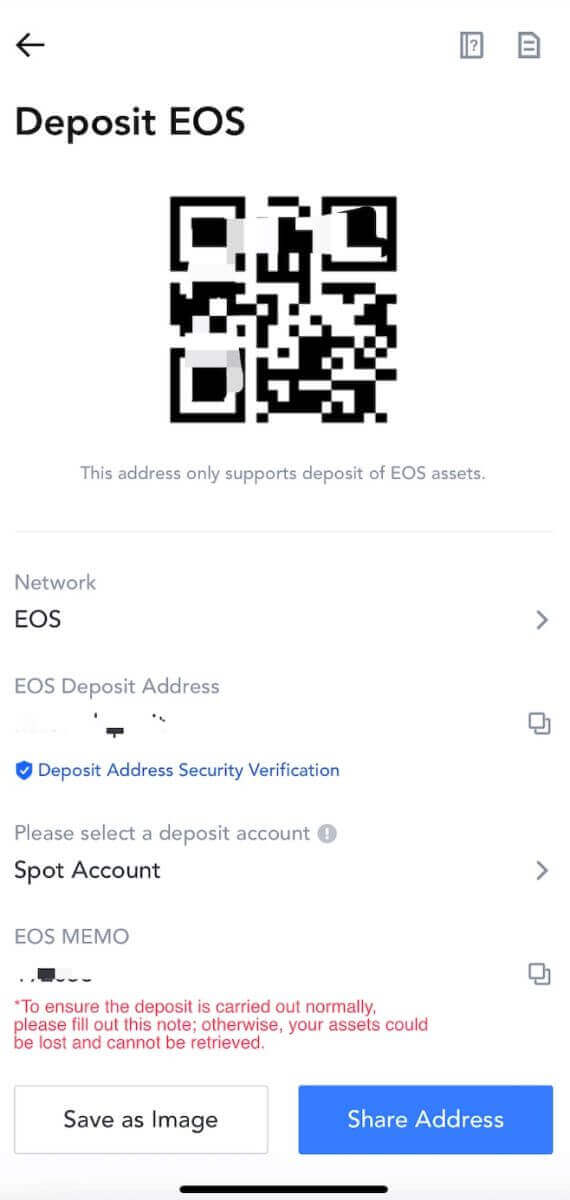
6. Да го користиме паричникот MetaMask како пример за да покажеме како да го повлечеме токенот MX на платформата MEXC.
Копирајте ја и залепете ја адресата на депозитот во полето за адреса за повлекување во MetaMask. Погрижете се да ја изберете истата мрежа како и вашата адреса за депозит. Допрете [Следно] за да продолжите.
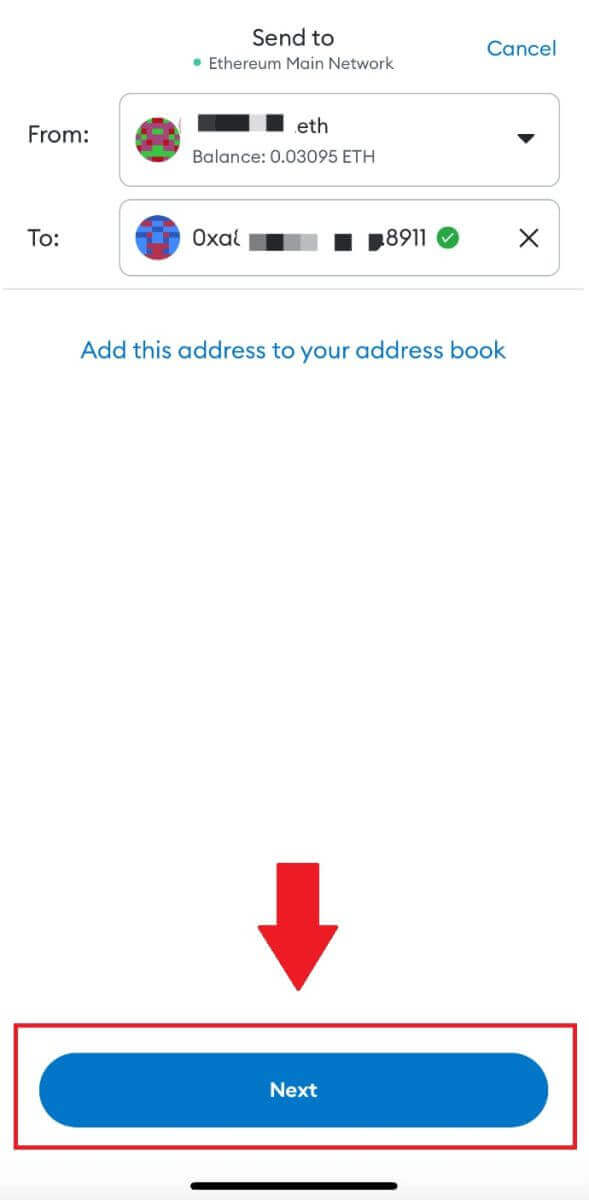
7. Внесете ја сумата што сакате да ја повлечете, а потоа кликнете на [Следно].
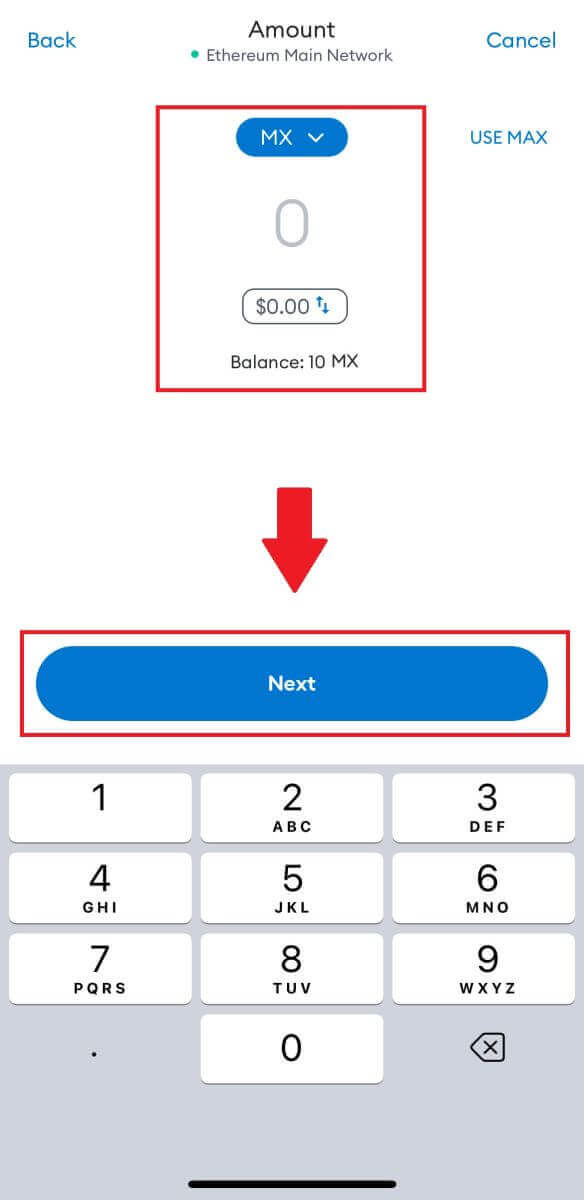
7. Прегледајте го износот за повлекување за MX Token, потврдете ја тековната такса за мрежна трансакција, потврдете дека сите информации се точни, а потоа кликнете на [Испрати] за да го финализирате повлекувањето на платформата MEXC. Вашите средства ќе бидат депонирани на вашата сметка на MEXC наскоро.
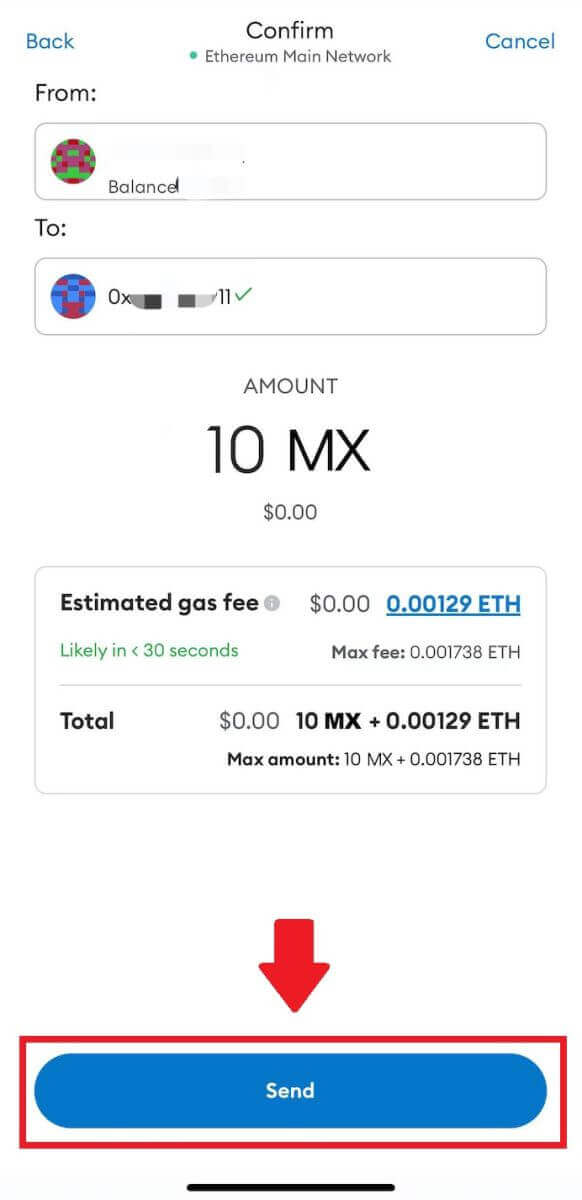
Како да тргувате со крипто на MEXC
Како да тргувате со место на MEXC (веб)
Чекор 1: Најавете се на вашата сметка на MEXC и изберете [Spot].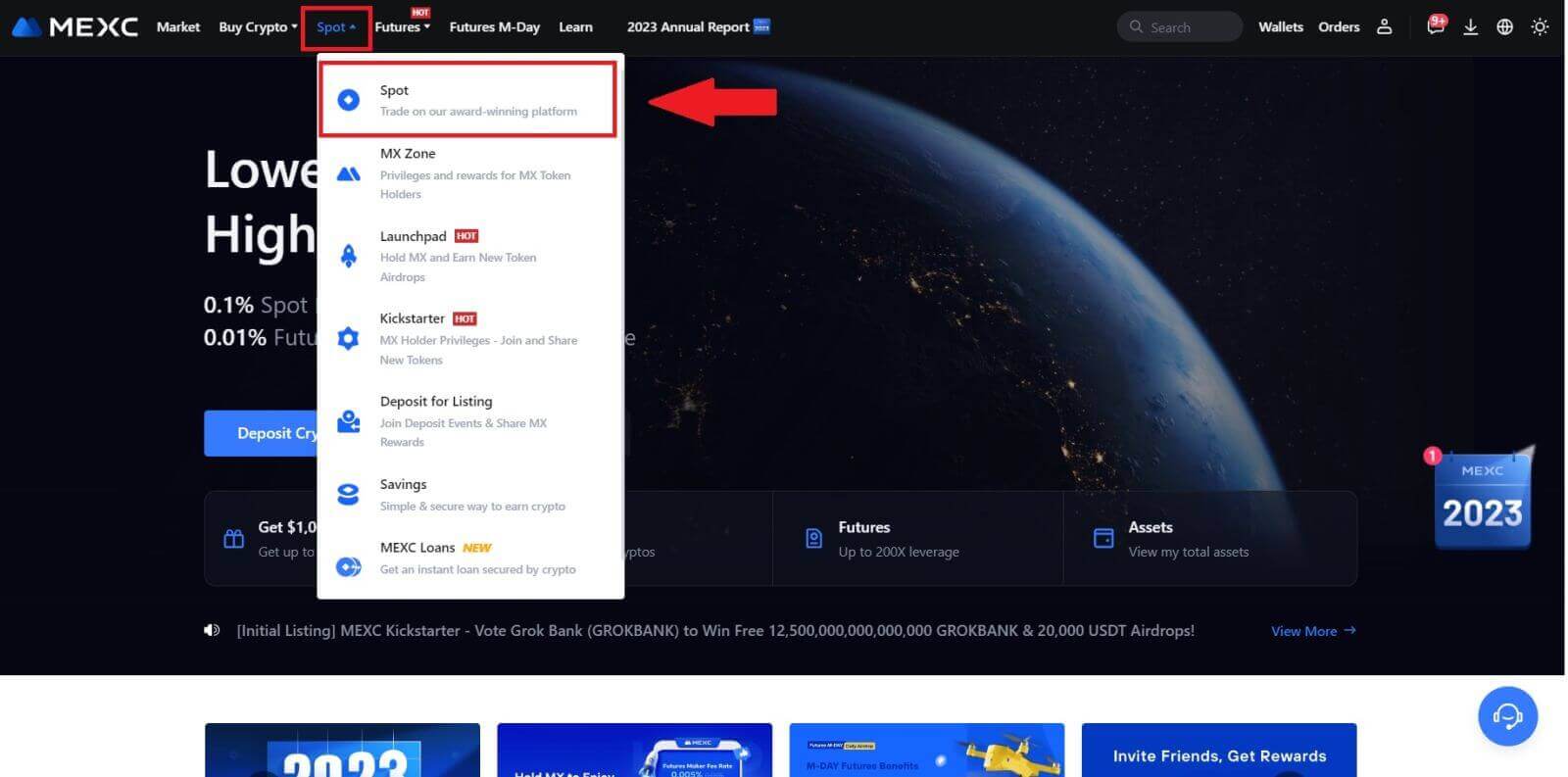
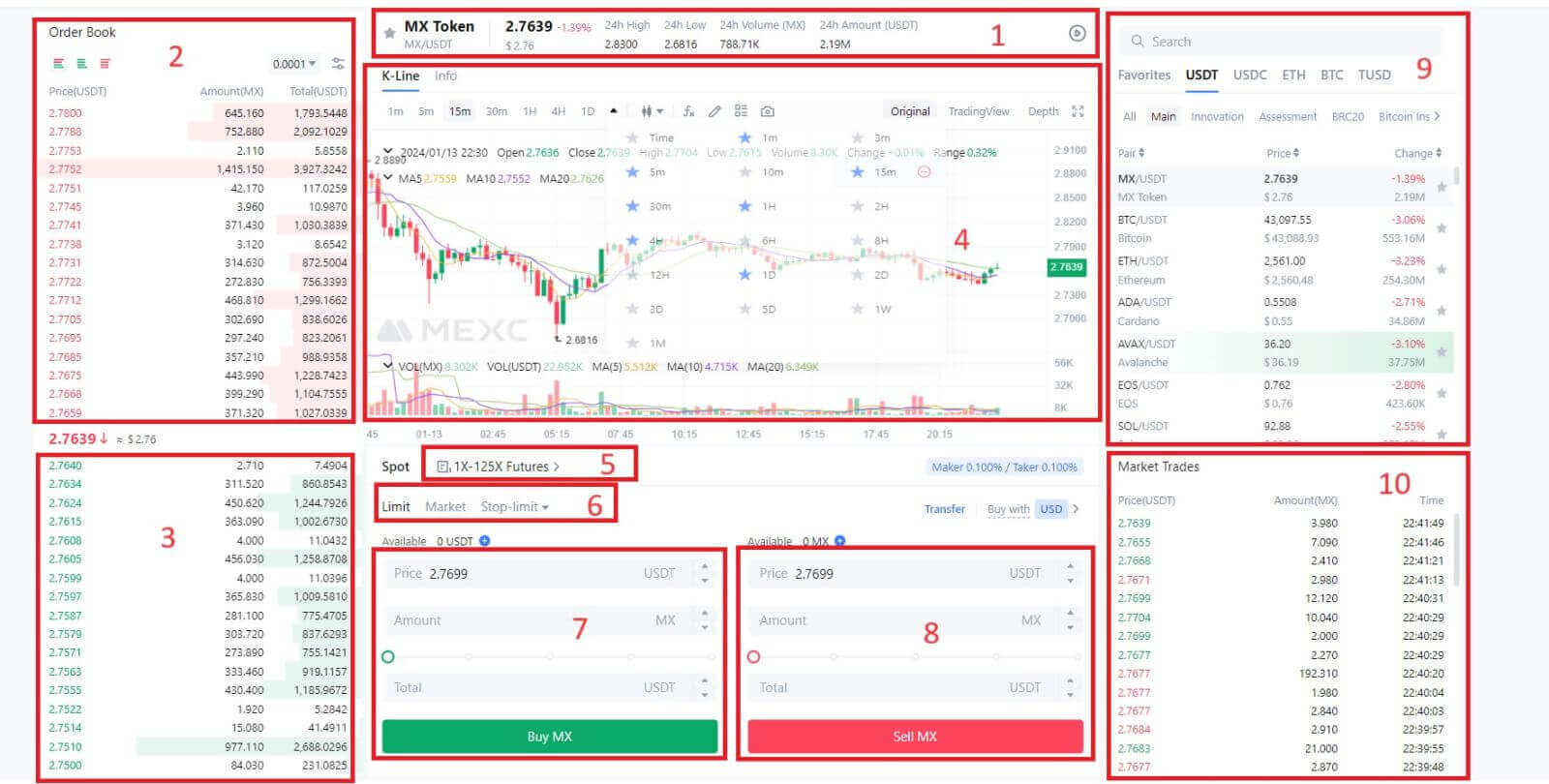
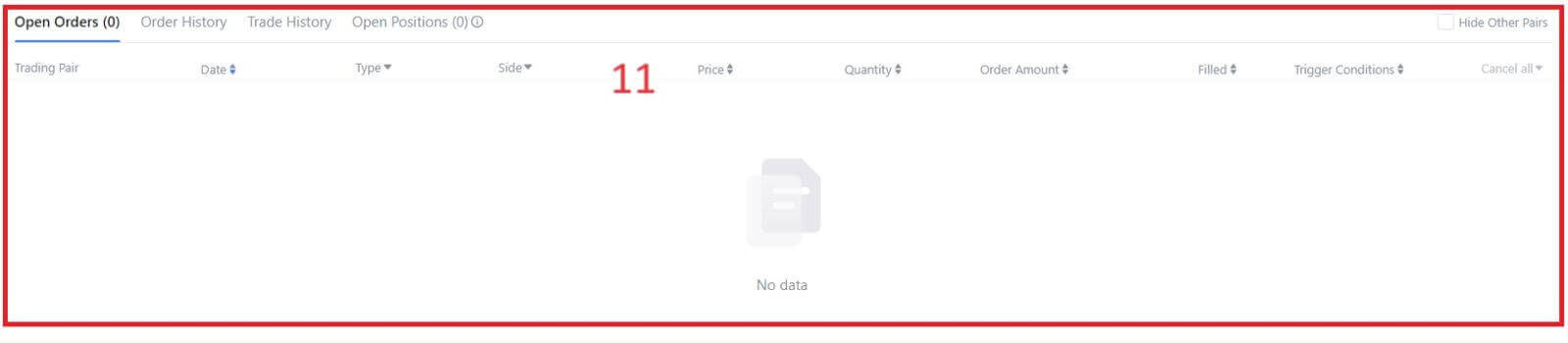
- Пазарна ценаТргување обем на трговски пар за 24 часа.
- Прашува (Продава нарачки) книга.
- Книга за понуди (Нарачки за купување).
- Табела со свеќници и технички показатели.
- Тип на тргување: Спот / Маржа / Фјучерси / ОТЦ.
- Вид на нарачка: Ограничување / Пазар / Стоп-лимит.
- Купете криптовалута.
- Продавајте криптовалути.
- Парови за пазар и тргување.
- Најновата завршена трансакција на пазарот.
- Вашата гранична нарачка / Стоп-лимит нарачка / Историја на нарачки.
Чекор 3: Трансфер на средства на Spot сметка
За да започнете со самото тргување, од суштинско значење е да имате криптовалута на вашата сметка на место. Можете да стекнете криптовалута преку различни методи.
Една опција е да купите криптовалута преку пазарот P2P. Кликнете на „Купи крипто“ во горната лента со мени за да пристапите до интерфејсот за тргување преку шалтер и да префрлите средства од вашата фиат сметка на вашата сметка на место.
Алтернативно, можете да депонирате криптовалута директно на вашата самото сметка.
Чекор 4: Купете Crypto
Стандардниот тип на нарачка е гранична нарачка , која ви овозможува да наведете одредена цена за купување или продавање крипто. Меѓутоа, ако сакате да ја извршите вашата трговија веднаш по тековната пазарна цена, можете да се префрлите на налог на [пазарен] . Ова ви овозможува да тргувате веднаш по пазарната стапка што преовладува.
На пример, ако моменталната пазарна цена на BTC/USDT е 61.000 УСД, но сакате да купите 0,1 БТК по одредена цена, да речеме 60.000 долари, можете да нарачате [Limit] .
Штом пазарната цена ќе го достигне вашиот наведен износ од 60.000 УСД, вашата нарачка ќе биде извршена и ќе најдете 0,1 БТК (без провизија) што се кредитираат на вашата сметка.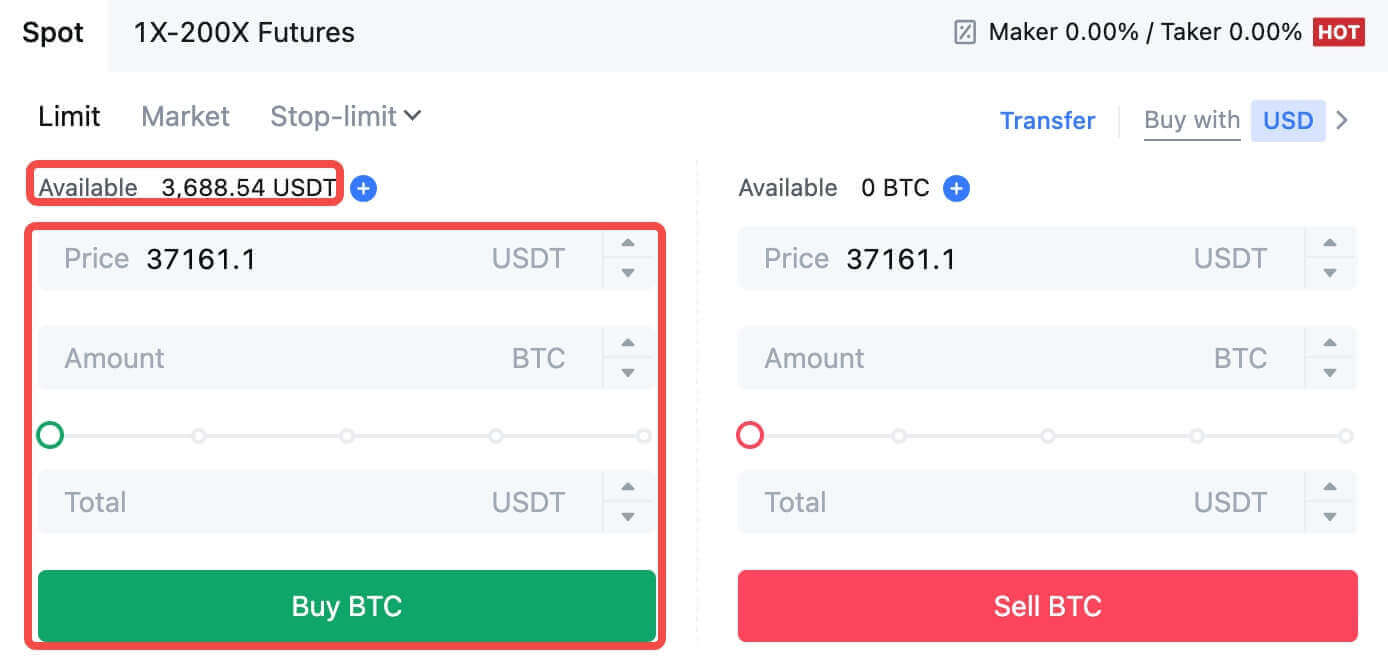
За навремено да го продадете вашиот БТК, размислете да се префрлите на нарачка [пазар] . Внесете ја продажната количина како 0,1 за да ја завршите трансакцијата веднаш.
На пример, ако моменталната пазарна цена на БТК е 63.000 УСД, извршувањето на нарачката [пазарна] ќе резултира со 6.300 американски долари (без провизија) веднаш да се кредитираат на вашата Spot сметка.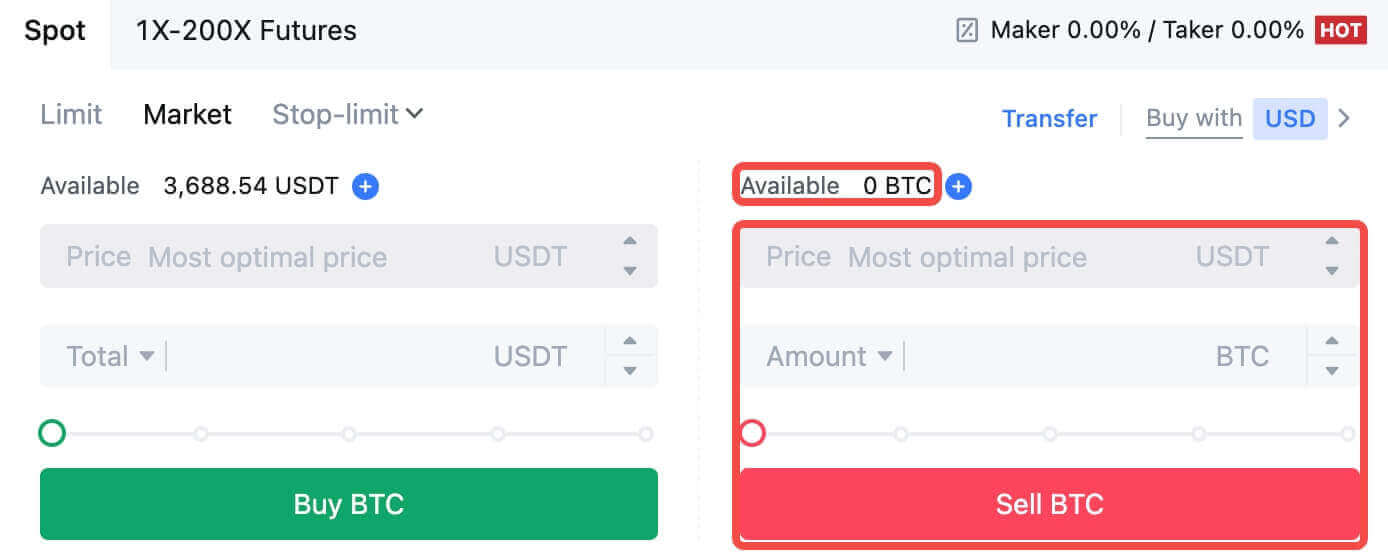
Како да тргувате со место на MEXC (апликација)
Еве како да започнете со тргување Spot на апликацијата MEXCs:1. На вашата апликација MEXC, допрете [Trade] на дното за да отидете на интерфејсот за тргување на самото место.
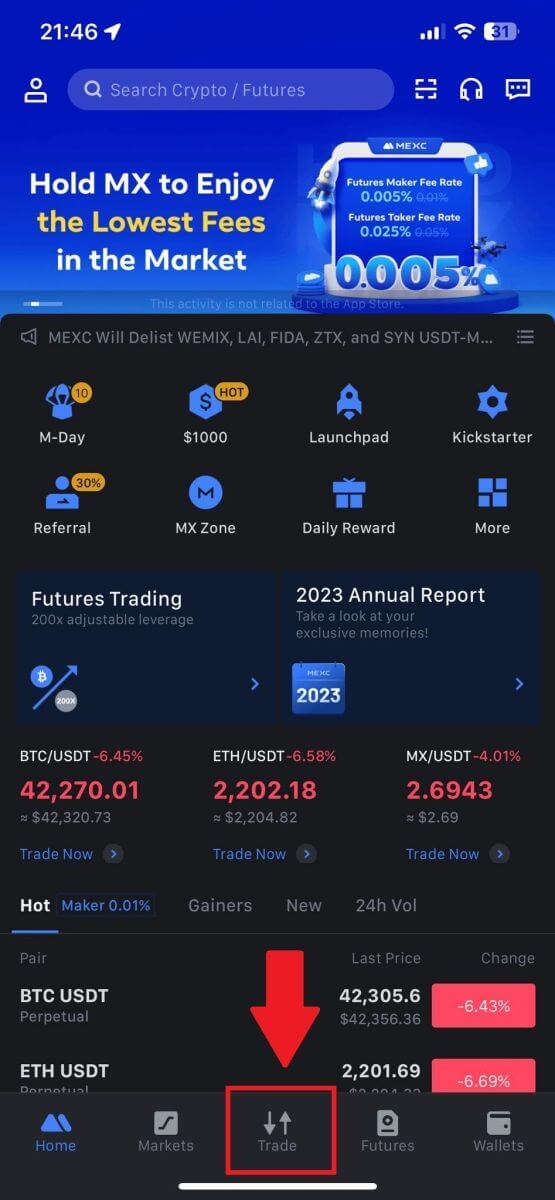
2. Тука е интерфејсот на страницата за тргување.
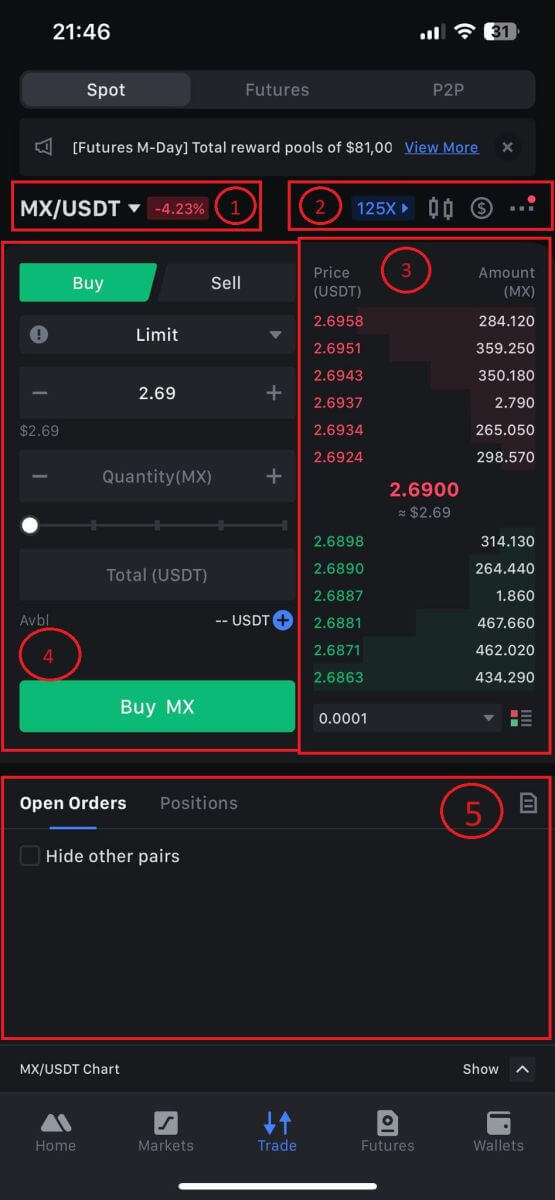
1. Парови за пазар и тргување.
2. Табела со свеќници на пазарот во реално време, поддржани парови за тргување на криптовалутата, дел „Купи крипто“.
3. Книга за нарачки продава/купи.
4. Купи/продавај криптовалута.
5. Отворени нарачки.
3. Како пример, ќе направиме трговија со „Limit order“ за купување MX.
Внесете го делот за поставување нарачки од интерфејсот за тргување, погледнете ја цената во делот за нарачка за купување/продажба и внесете ја соодветната куповна цена MX и количината или износот на тргувањето.
Кликнете [Купи MX] за да ја завршите нарачката. (Исто за нарачка за продажба)
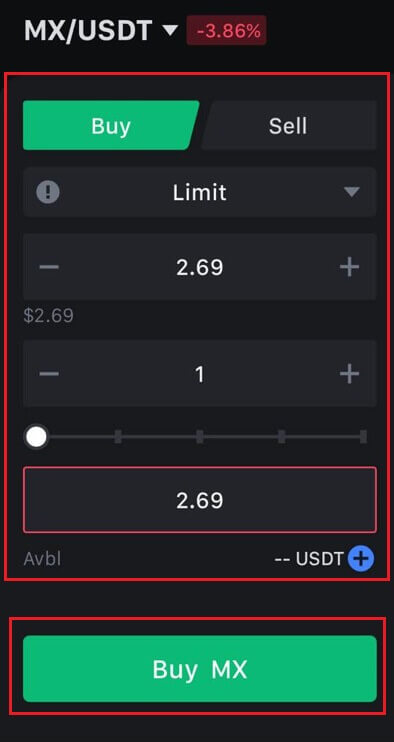
Како да купите биткоин за помалку од една минута на MEXC
Купување Bitcoin на веб-страницата MEXC
1. Најавете се на вашиот MEXC , кликнете и изберете [Spot].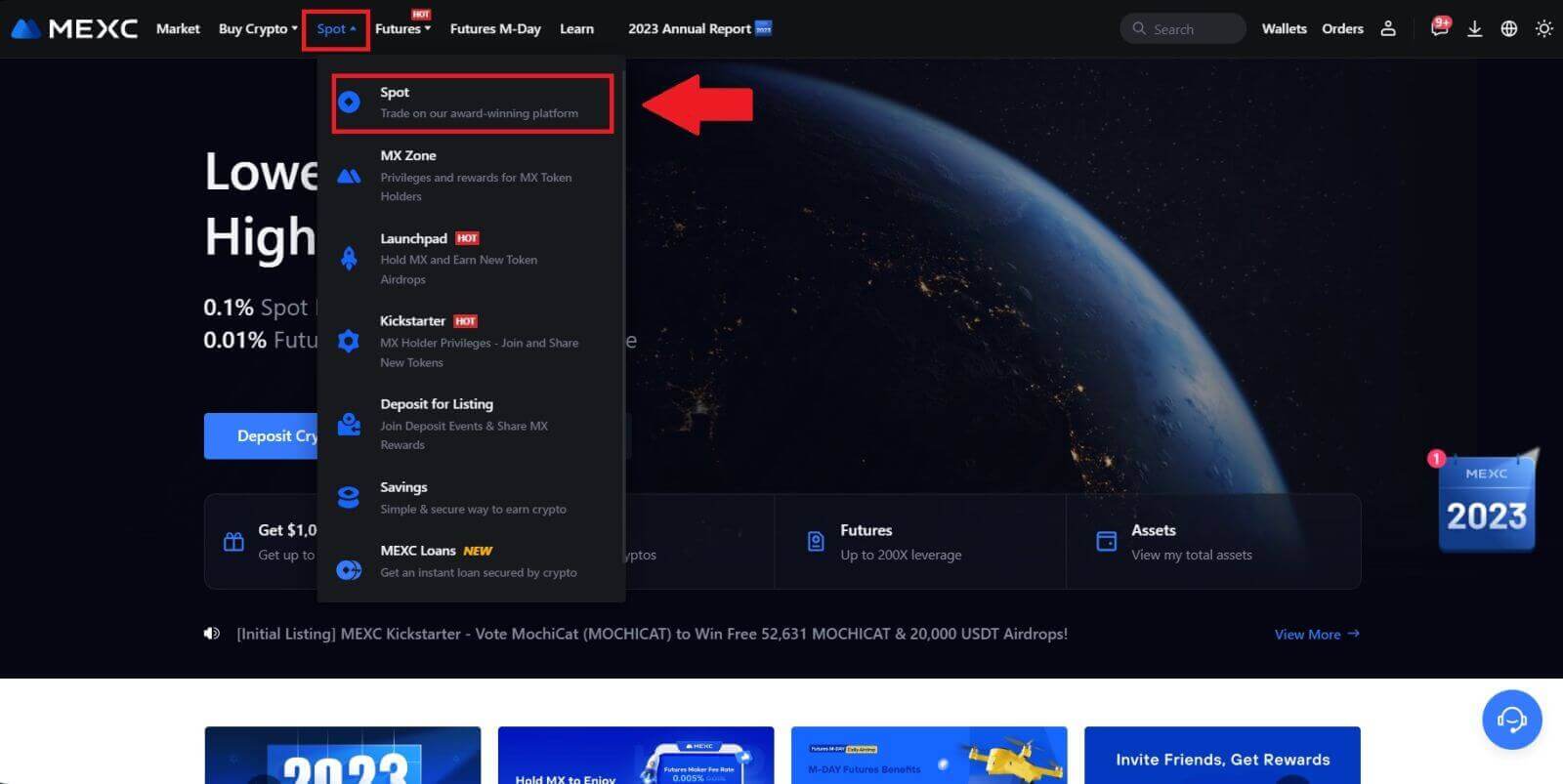
2. Во зоната за тргување, изберете го вашиот трговски пар. MEXC во моментов нуди поддршка за популарни трговски парови како BTC/USDT, BTC/USDC, BTC/TUSD и многу повеќе.

3. Размислете за купување со парот за тргување BTC/USDT. Имате три типа на нарачки од кои можете да изберете: Ограничување, Пазарен, Стоп-лимит , секој со различни карактеристики.
- Ограничена цена за купување:
Наведете ја саканата куповна цена и количина, а потоа кликнете [Купи БТК] . Имајте на ум дека минималниот износ на нарачката е 5 USDT. Ако вашата поставена куповна цена значително се разликува од пазарната, нарачката може да не се пополни веднаш и ќе биде видлива во делот „Отворени нарачки“ подолу.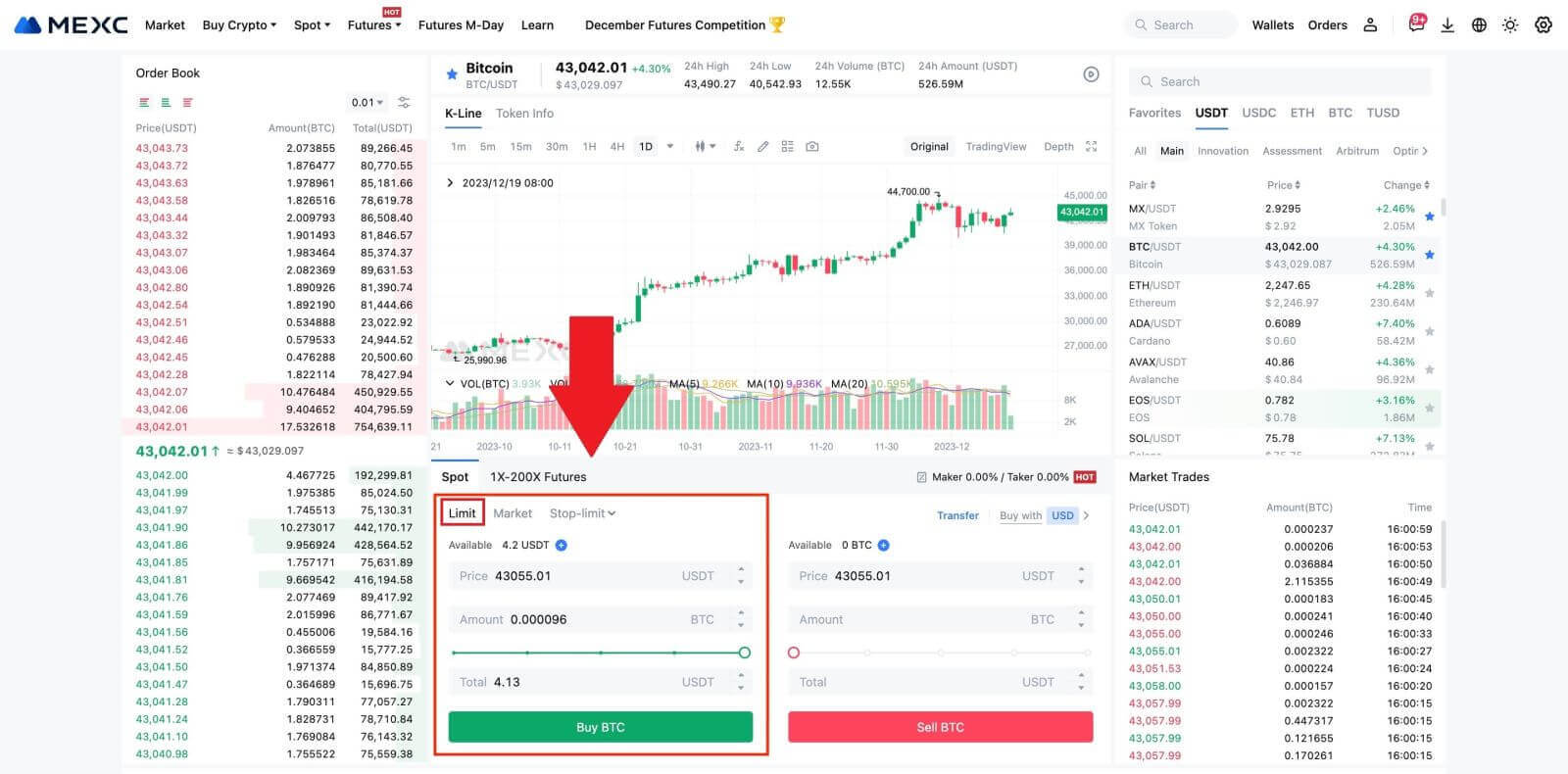
- Пазарна цена за купување:
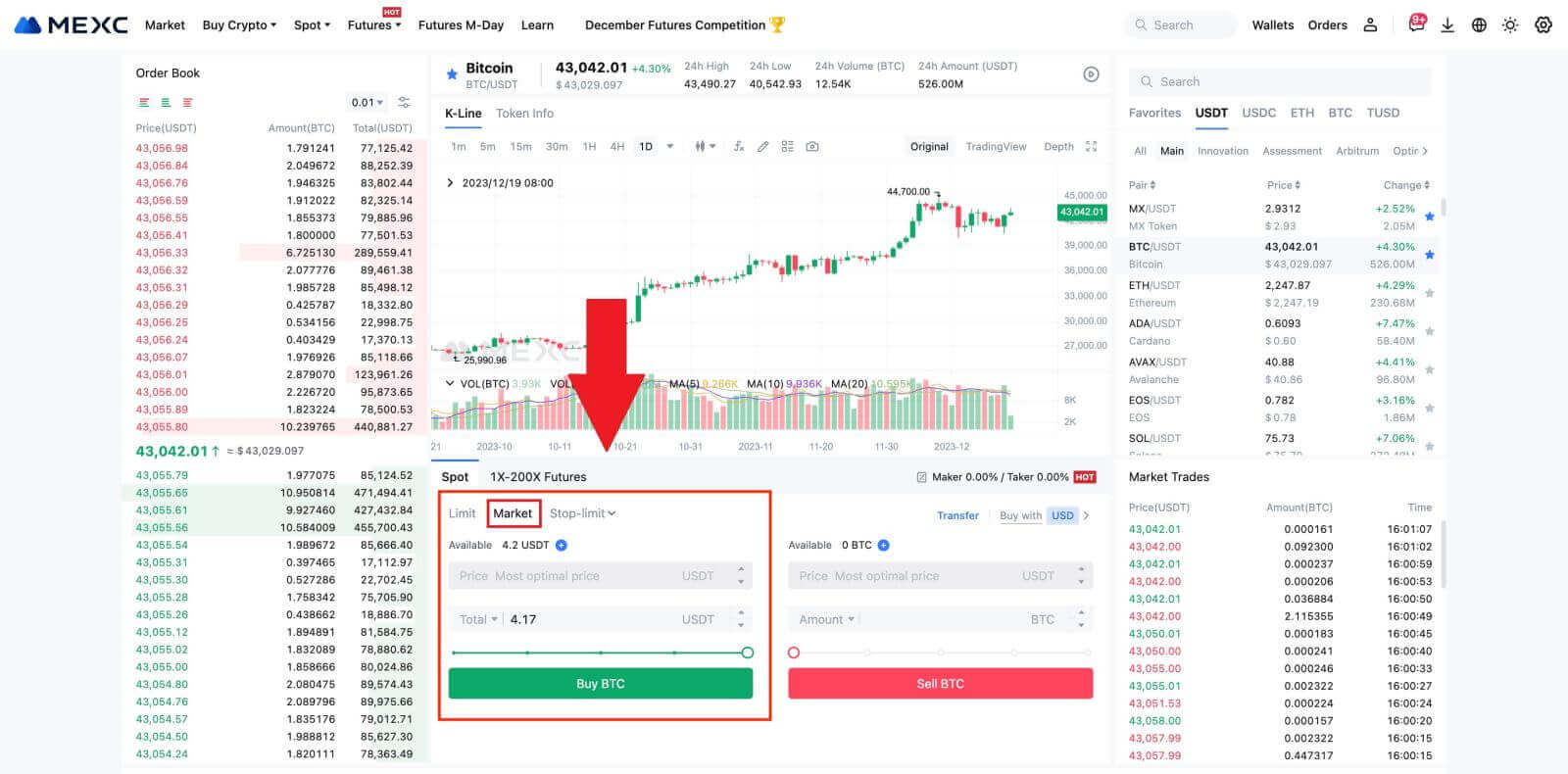
- Нарачка за стоп-лимит:
Со нарачките за стоп-лимит, можете однапред да ги поставите цените на активирањето, износите за купување и количините. Кога пазарната цена ќе ја достигне цената на активирањето, системот автоматски ќе постави лимитна нарачка по одредената цена.
Да го разгледаме парот BTC/USDT. Да претпоставиме дека моменталната пазарна цена на БТК е 27.250 USDT, и врз основа на техничка анализа, очекувате пробив на 28.000 USDT што иницира нагорен тренд. Во овој случај, можете да користите нарачка со ограничување за стопирање со цена за активирање поставена на 28.000 USDT и куповна цена поставена на 28.100 USDT. Откако БТК ќе достигне 28.000 USDT, системот веднаш ќе постави лимит нарачка за купување на 28.100 USDT. Нарачката може да се пополни по 28.100 USDT или пониска цена. Имајте предвид дека 28.100 USDT е гранична цена и брзите флуктуации на пазарот може да влијаат на извршувањето на нарачката.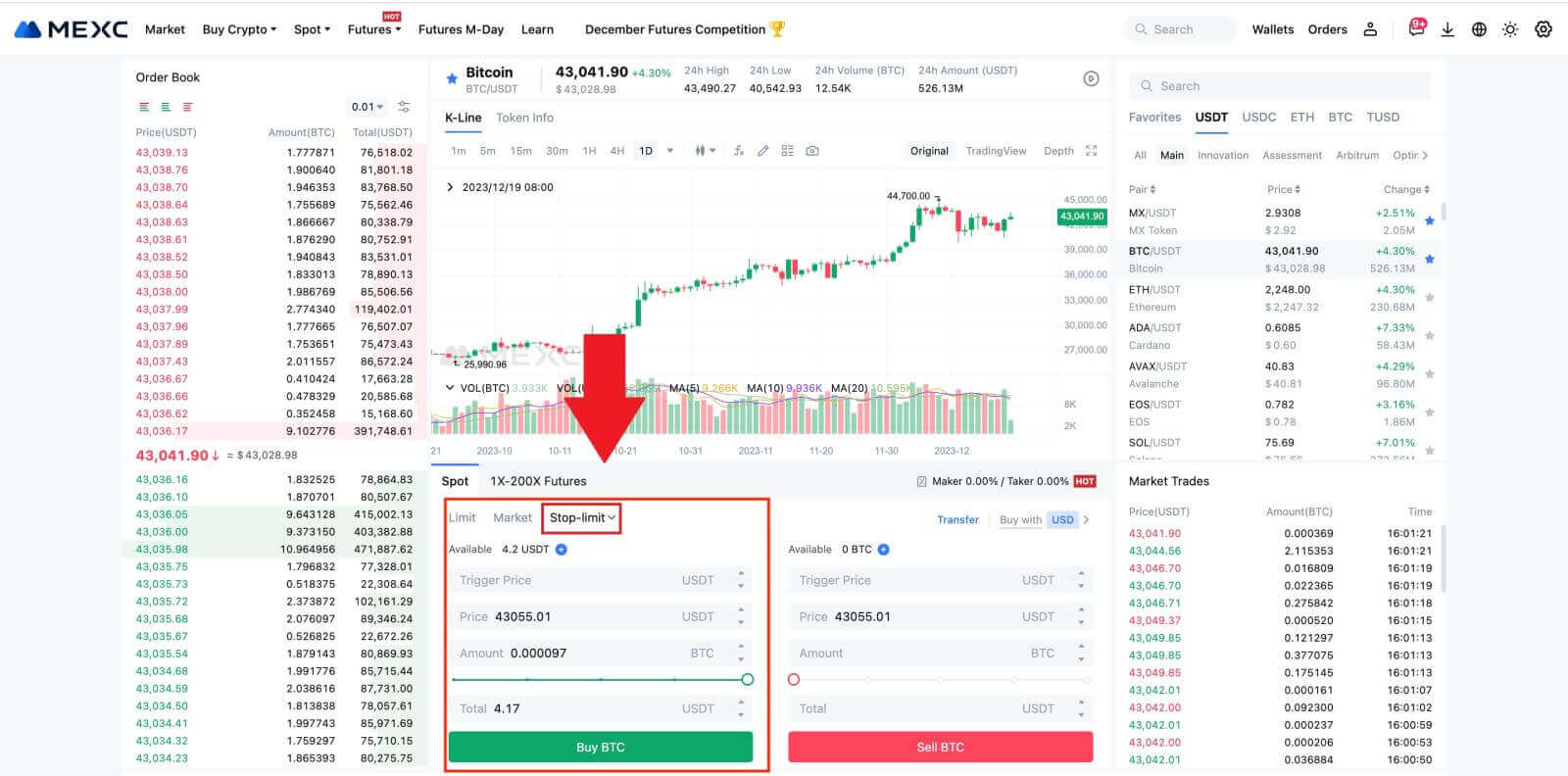
Купување Bitcoin на апликацијата MEXC
1. Најавете се во апликацијата MEXC и допрете на [Trade].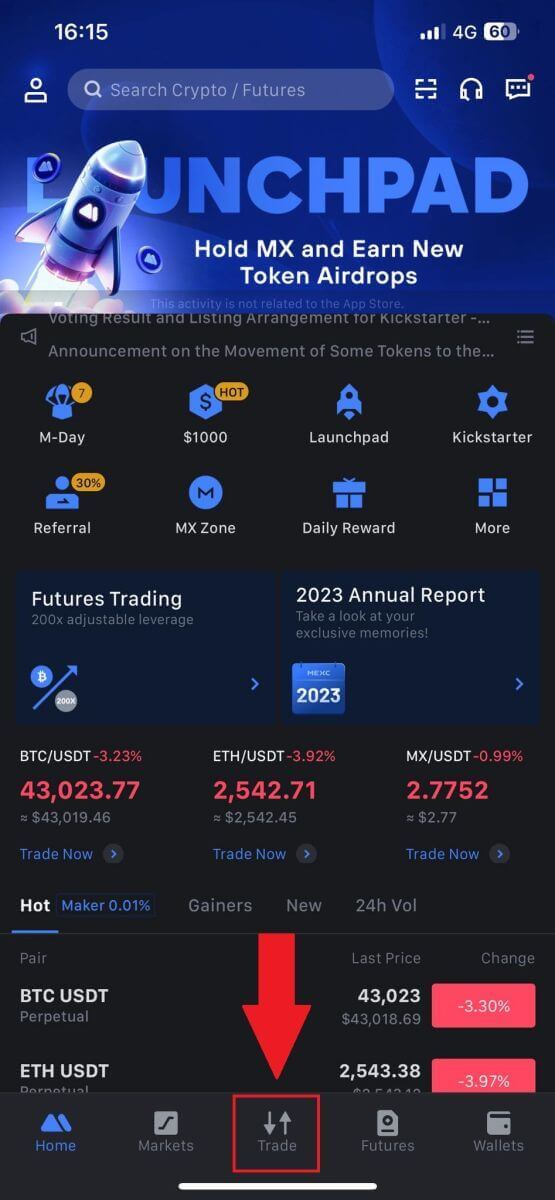
2. Изберете го типот на нарачка и парот за тргување. Изберете од трите достапни типа на нарачки: Ограничување , Пазарен и стоп-лимит . Алтернативно, можете да допрете на [BTC/USDT] за да се префрлите на друг трговски пар. 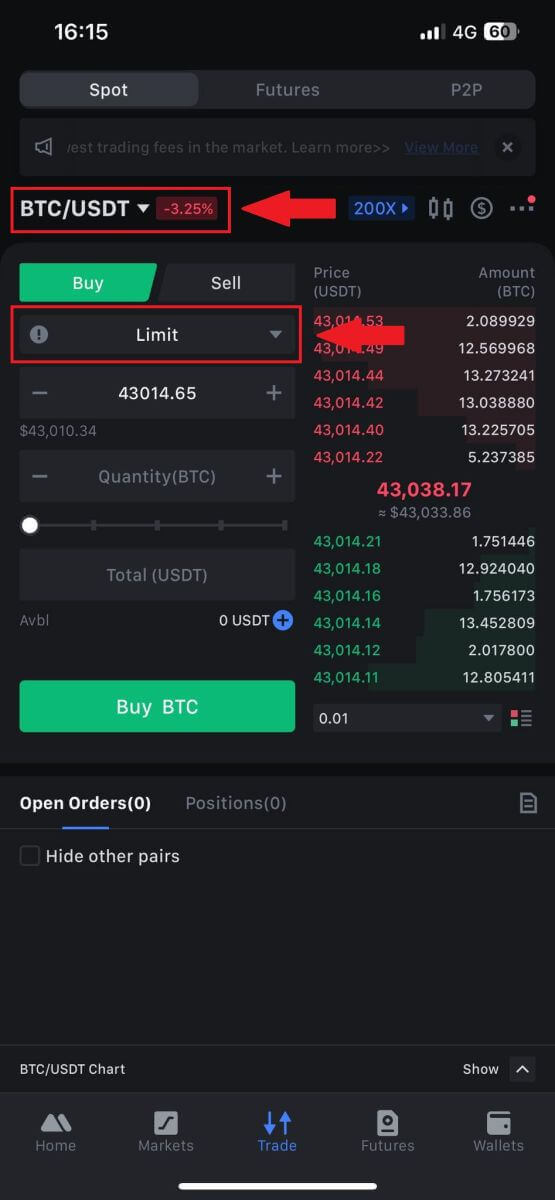
3. Размислете за поставување пазарна нарачка со трговскиот пар BTC/USDT како пример. Едноставно допрете на [Купи БТК].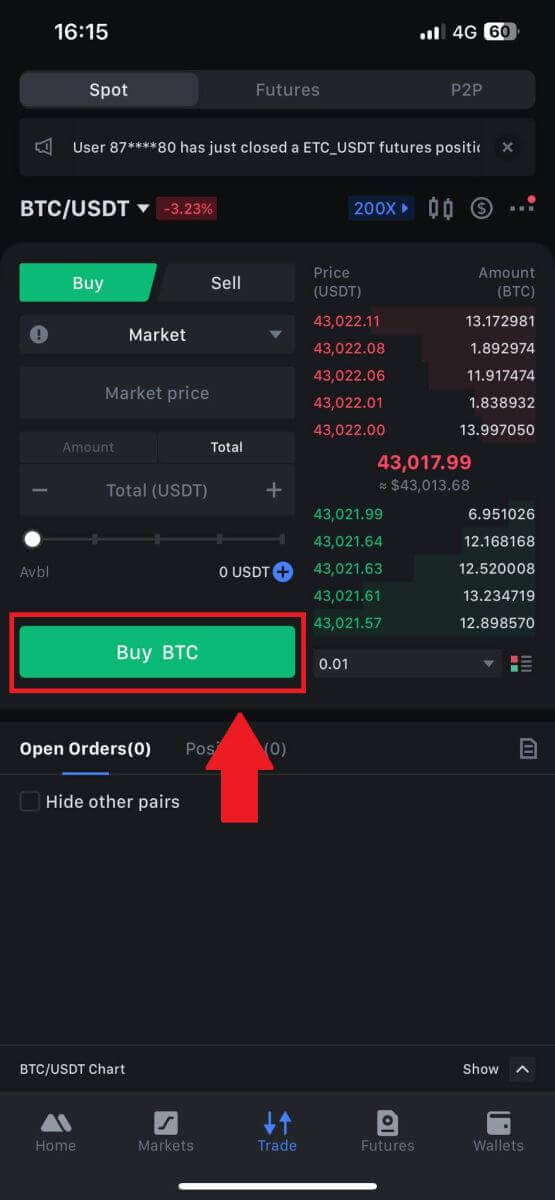
Како да се повлечете на MEXC
Како да продадете крипто преку банкарски трансфер (SEPA)
1. Најавете се на вашиот MEXC , кликнете [Buy Crypto] на горната лента за навигација и изберете [Global Bank Transfer]. 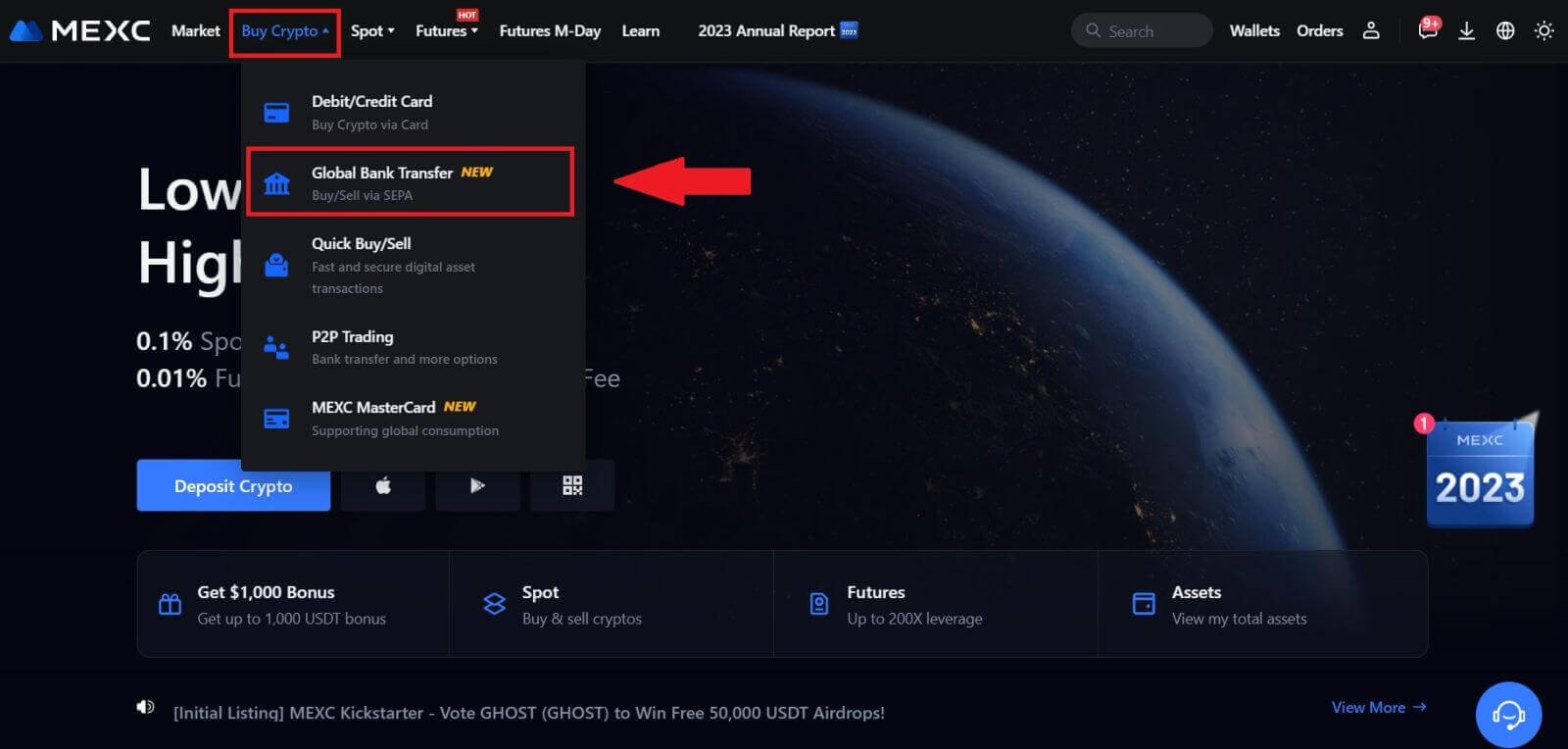
2. Изберете го табот Продај и сега сте подготвени да започнете трансакција за продажба на Fiat 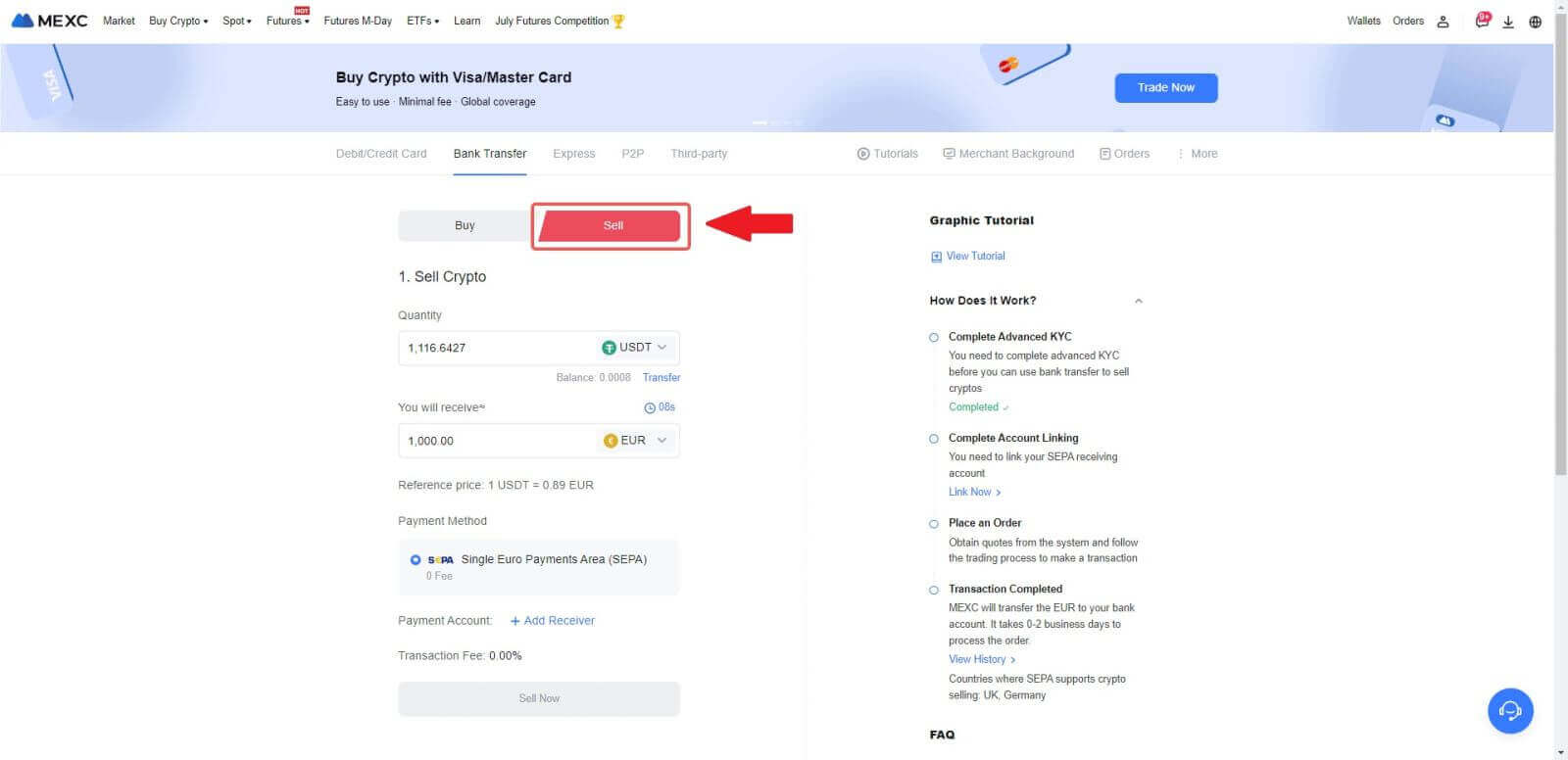
3. Додајте сметка за примање . Пополнете ги информациите за вашата банкарска сметка пред да продолжите понатаму со Fiat Sell, а потоа кликнете [Продолжи].
Забелешка: Ве молиме проверете дали банкарската сметка што ја додадовте е под истото име како и вашето име KYC. 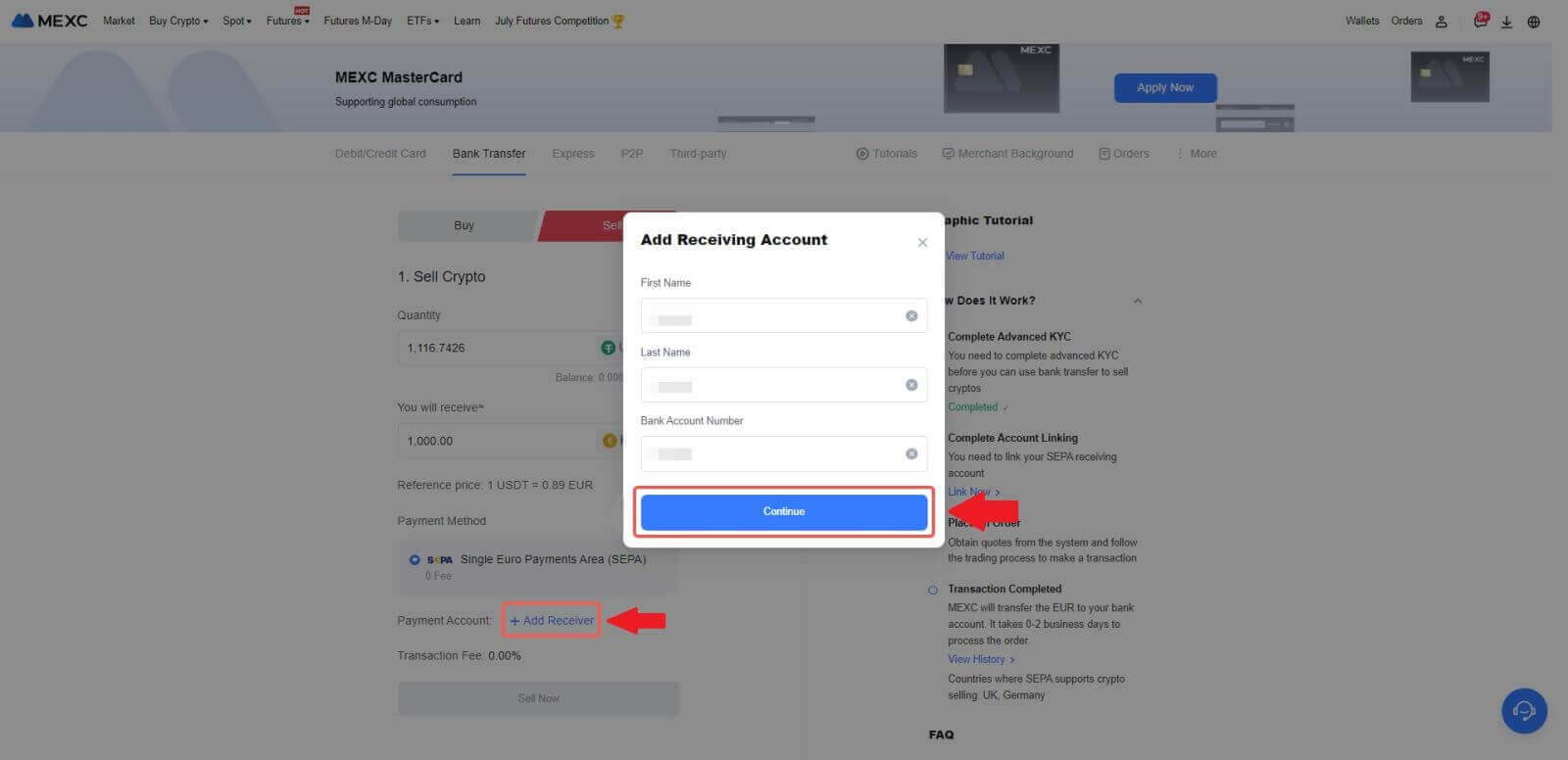
4. Изберете EUR како валута на Fiat за нарачката за продажба на Fiat. Изберете ја сметката за плаќање каде што сакате да примате плаќање од MEXC.
Забелешка: понудата во реално време се заснова на референтната цена, предмет на периодични ажурирања. Продажната стапка на Fiat се одредува преку управуван флуктуирачки курс.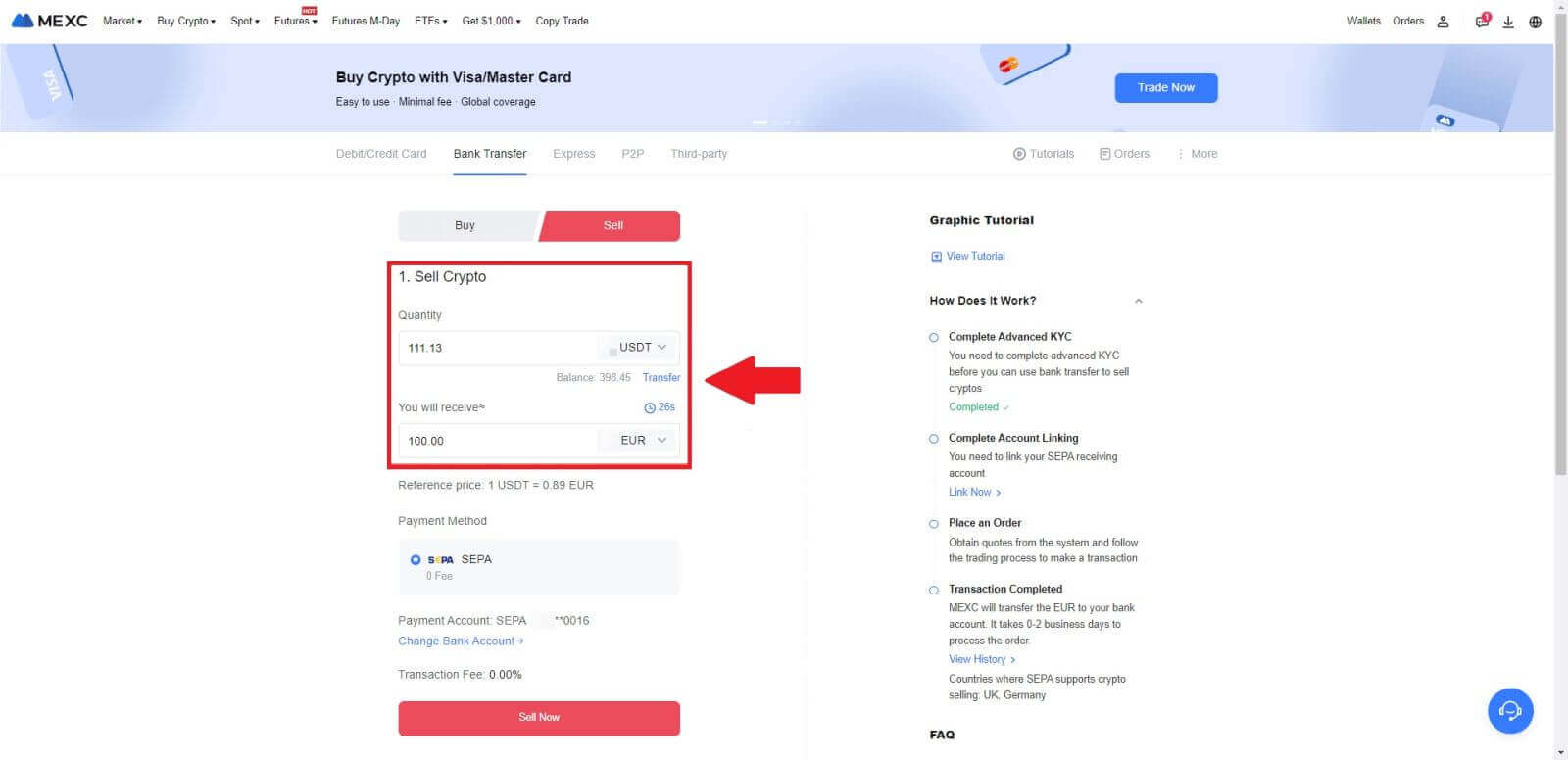
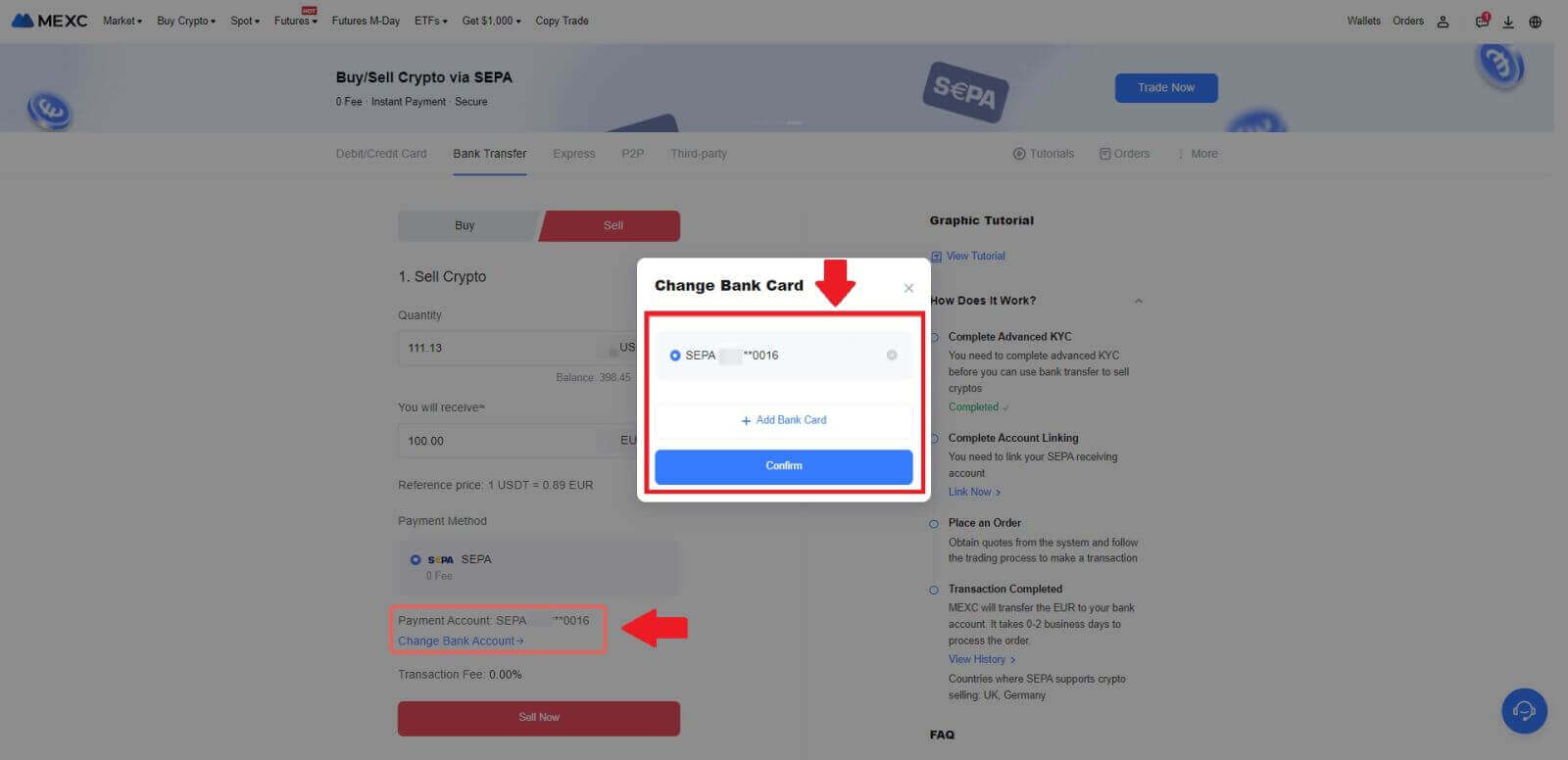
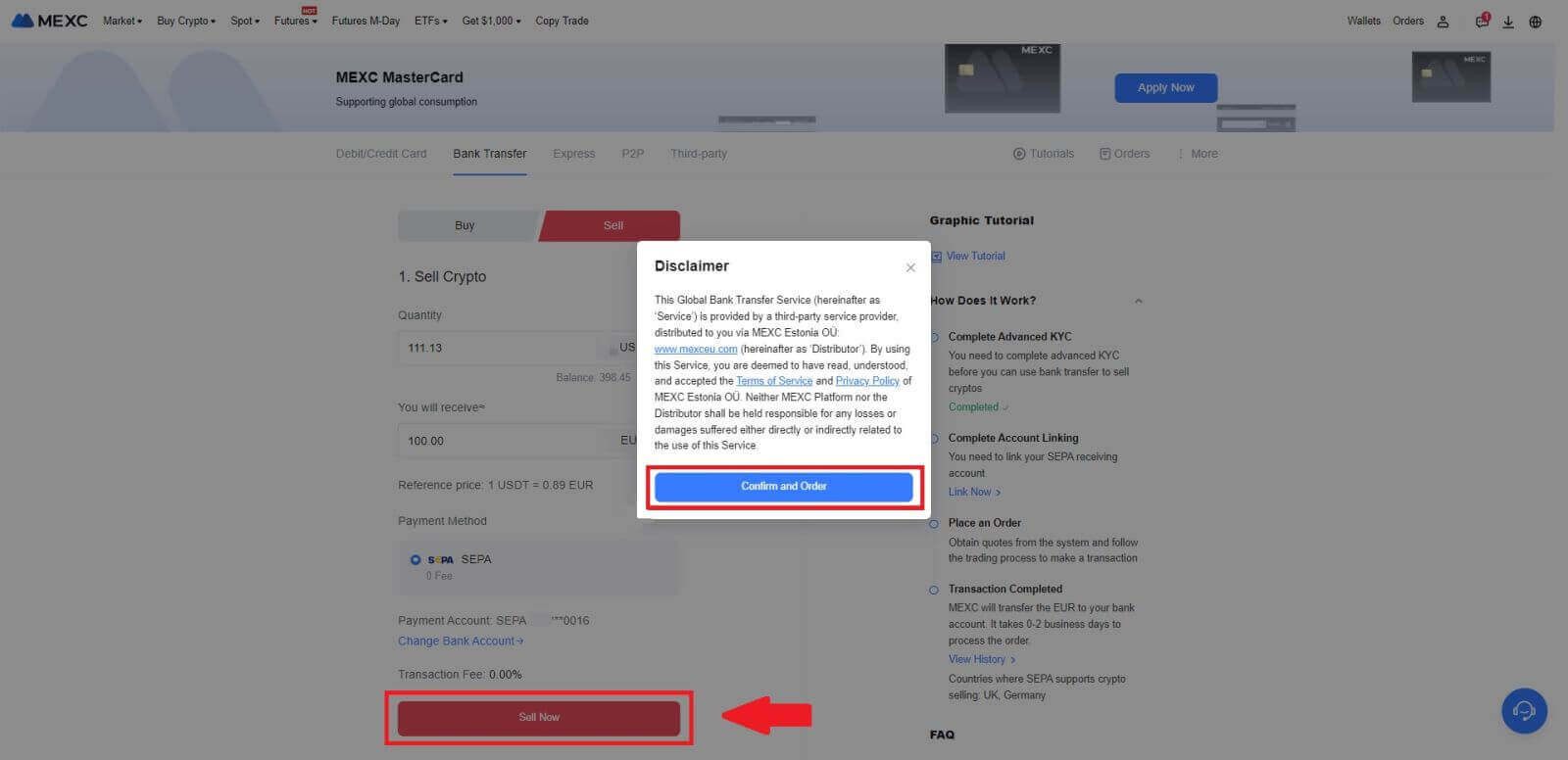
5. Потврдете ги деталите за нарачката во скокачкото поле за потврда и кликнете на [Поднеси] за да продолжите по потврдата
Внесете го шест (6)-цифрениот безбедносен код на Google Authenticator 2FA од вашата апликација Google Authenticator. Потоа кликнете на [Да] за да продолжите со трансакцијата за продажба на Fiat.
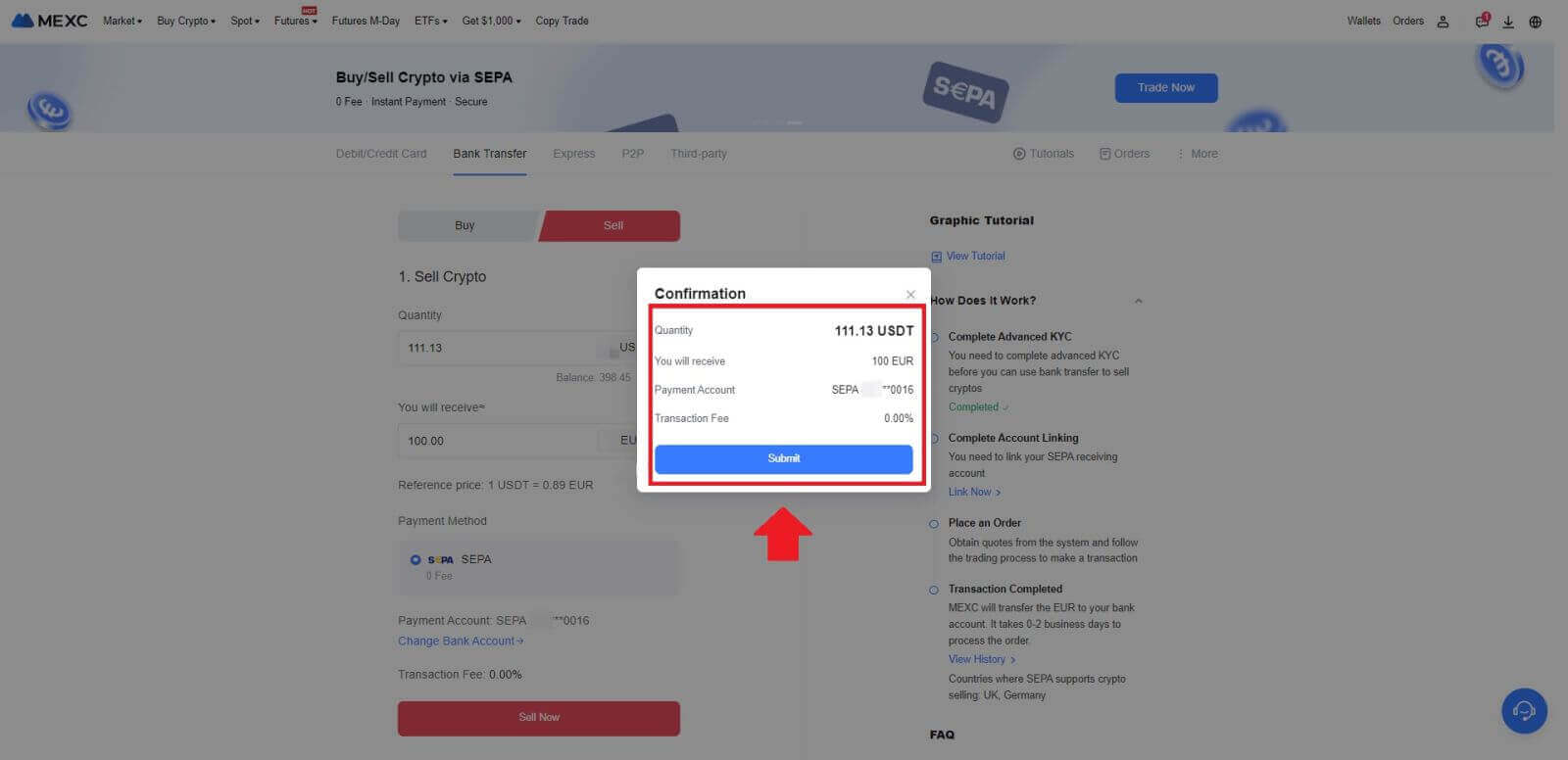
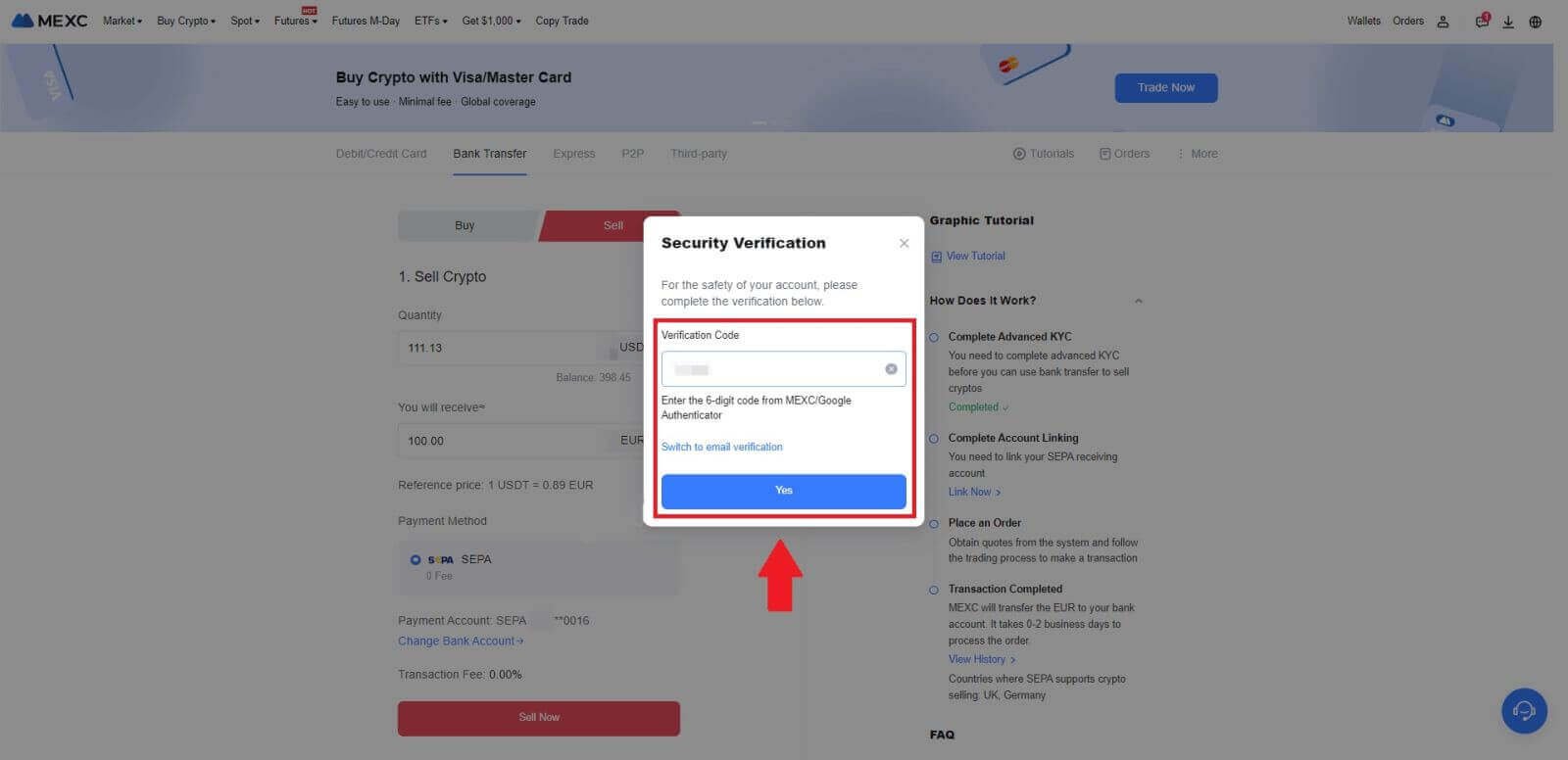 6. Честитки! Вашата продажба на Fiat е обработена. Очекувајте средствата да се кредитираат на вашата назначена сметка за плаќање во рок од 2 работни дена.
6. Честитки! Вашата продажба на Fiat е обработена. Очекувајте средствата да се кредитираат на вашата назначена сметка за плаќање во рок од 2 работни дена.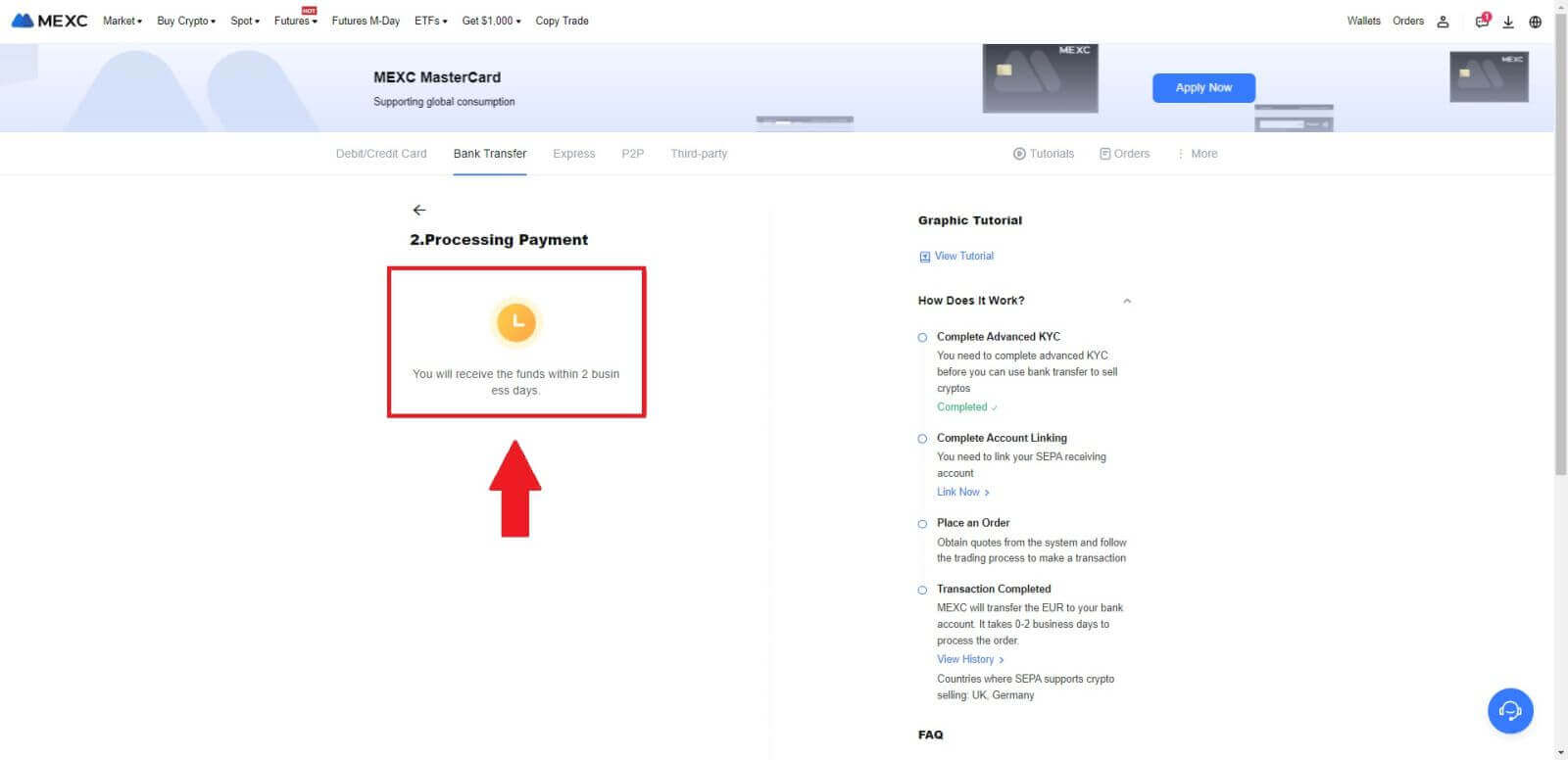
Како да продадете крипто преку P2P на MEXC
Продавајте Crypto преку P2P на MEXC (веб-страница)
1. Најавете се на вашиот MEXC , кликнете [Buy Crypto] и изберете [P2P Trading].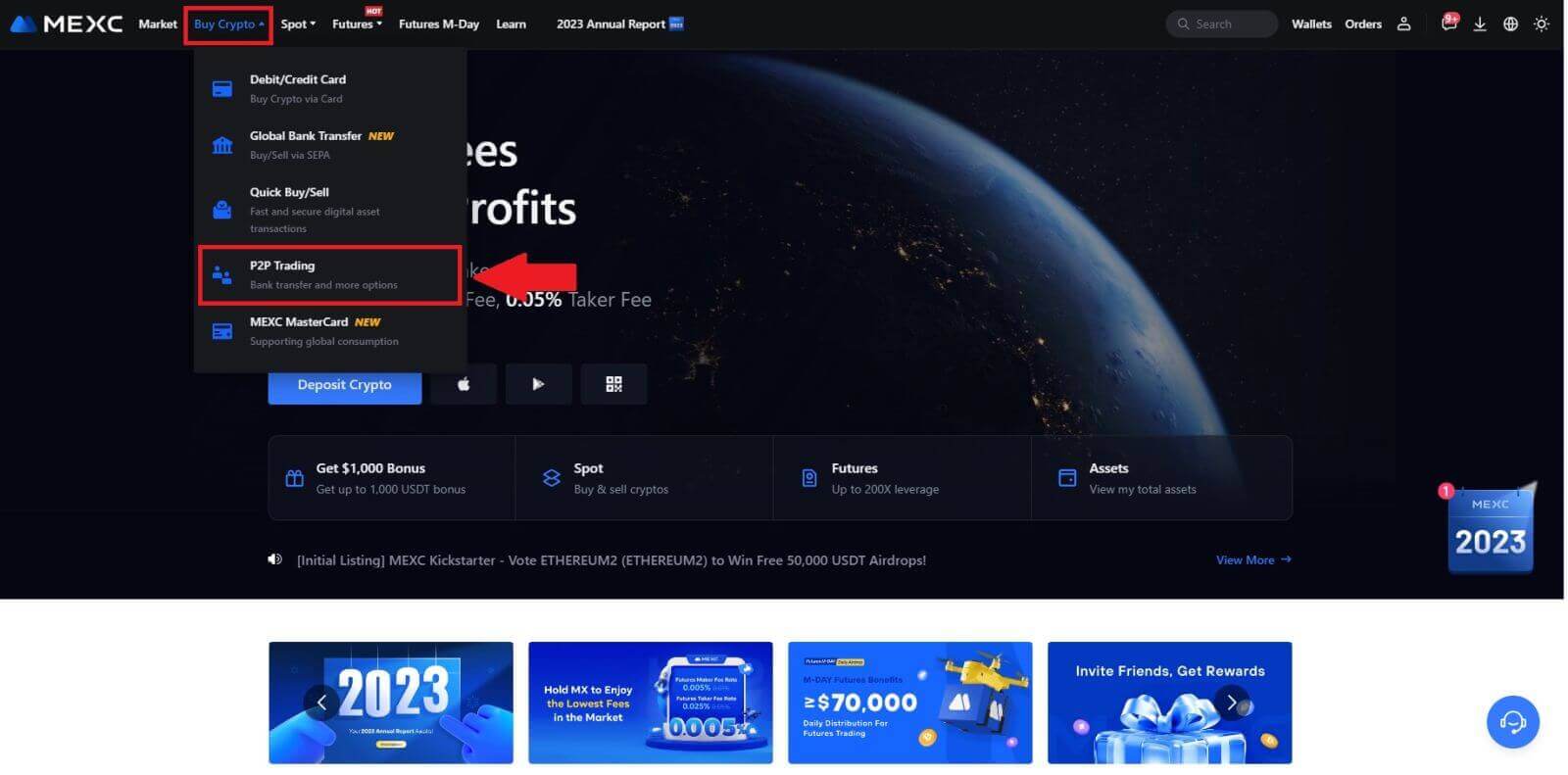 2. На страницата за трансакција, кликнете на [Sell] и изберете ја валутата што сакате да ја продадете (USDT е прикажан како пример) и кликнете [Sell USDT].
2. На страницата за трансакција, кликнете на [Sell] и изберете ја валутата што сакате да ја продадете (USDT е прикажан како пример) и кликнете [Sell USDT]. 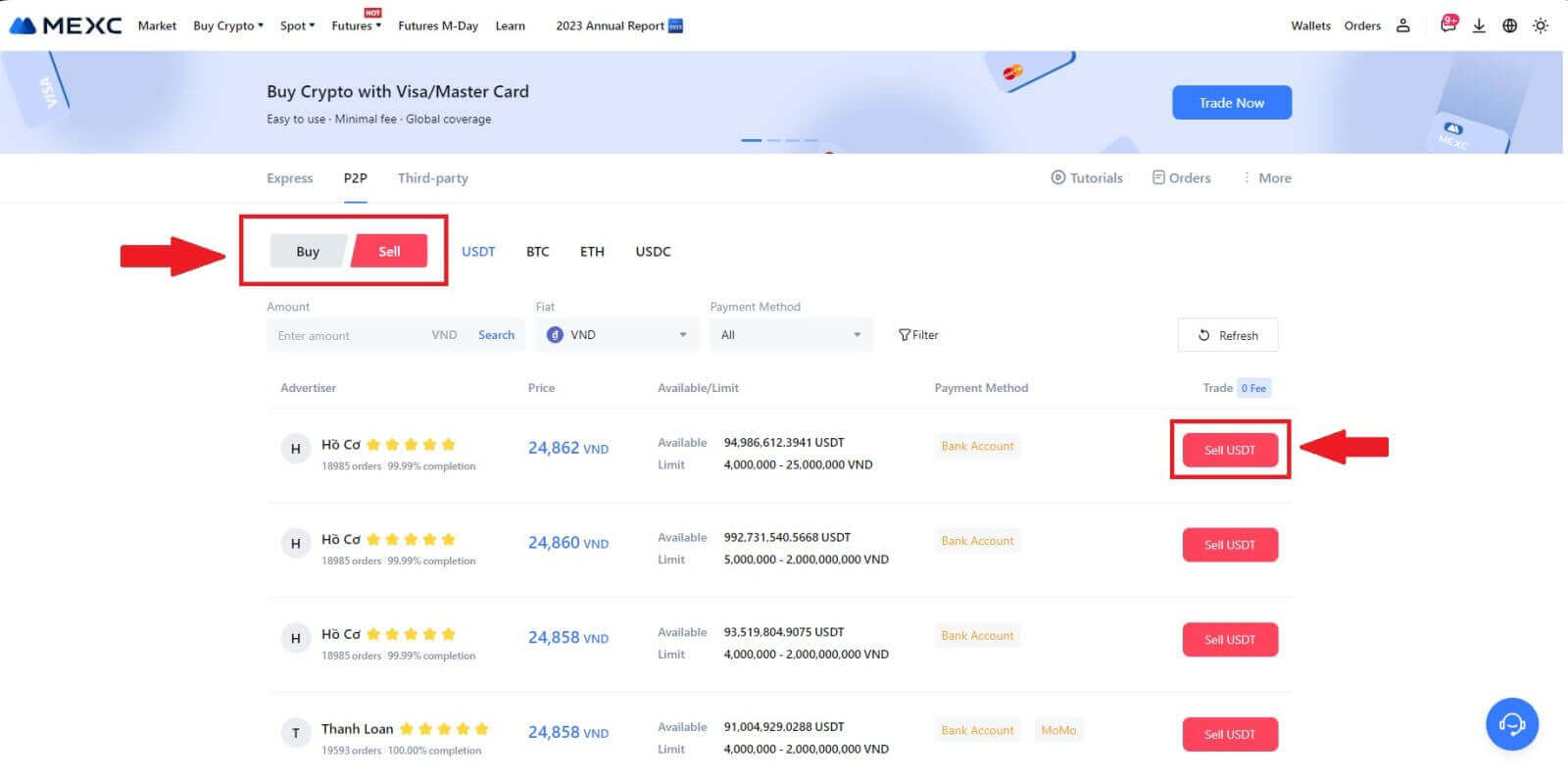
3. Внесете го износот (во вашата фиат валута) или количината (во крипто) што сакате да ја продадете.
Додајте го вашиот начин на наплата, штиклирајте го полето и кликнете на [Sell USDT].
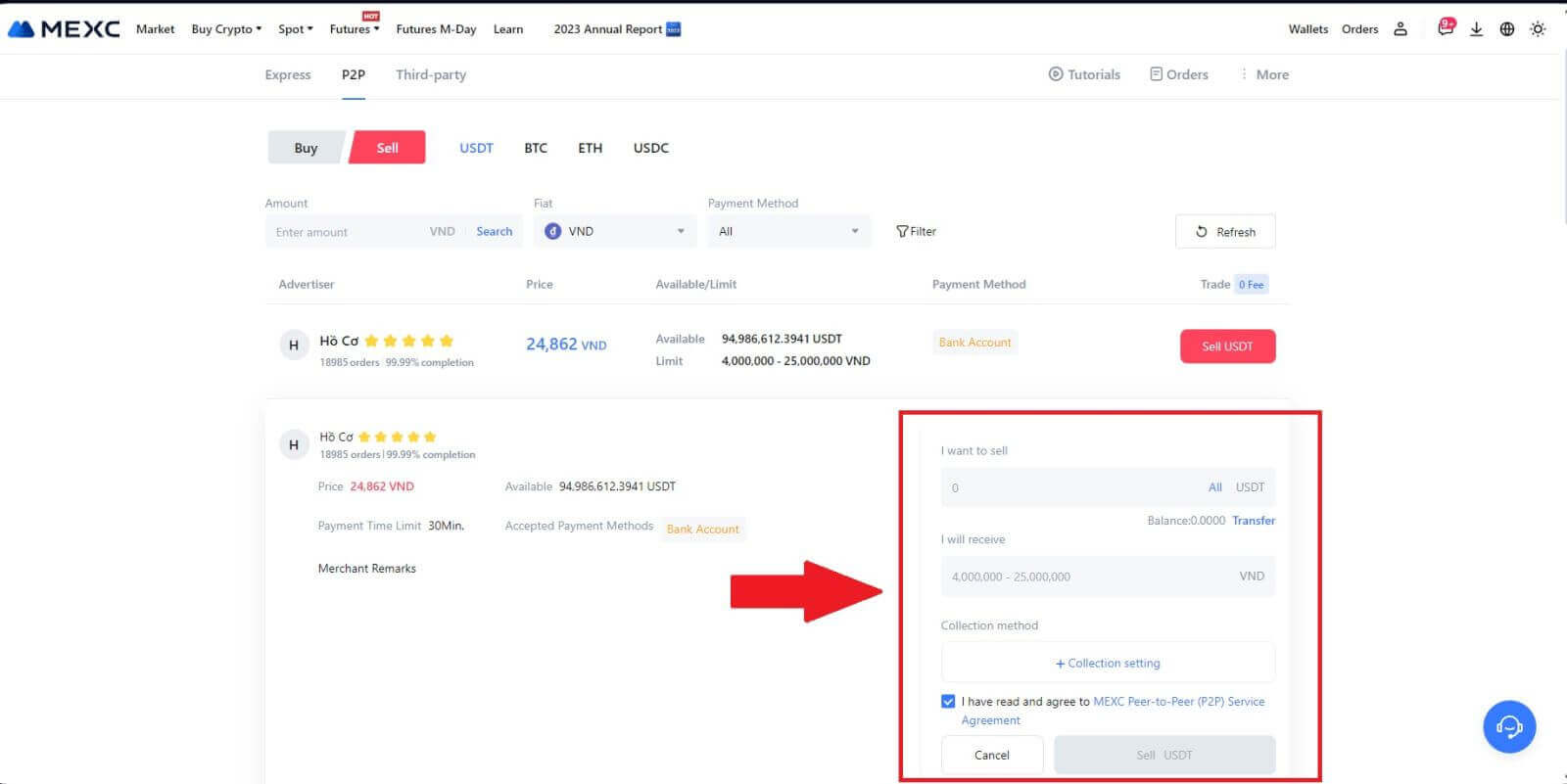
4. Кога е на страницата за нарачка, на трговецот P2P му се доделуваат 15 минути за да го изврши плаќањето на вашата одредена банкарска сметка. Прегледајте ги [Информациите за нарачката] прецизно. Потврдете дека името на сметката претставено на [Метод на собирање] се усогласува со вашето регистрирано име на MEXC; несогласувањата може да резултираат со отфрлање на нарачката од страна на трговецот P2P.
Користете го полето за разговор во живо за комуникација во реално време со трговците, олеснувајќи ја брзата и ефикасна интеракција.
Забелешка: Продажбата на криптовалути преку P2P исклучиво ќе биде олеснета преку сметката на Fiat. Пред да ја започнете трансакцијата, проверете дали вашите средства се достапни на вашата сметка на Fiat. 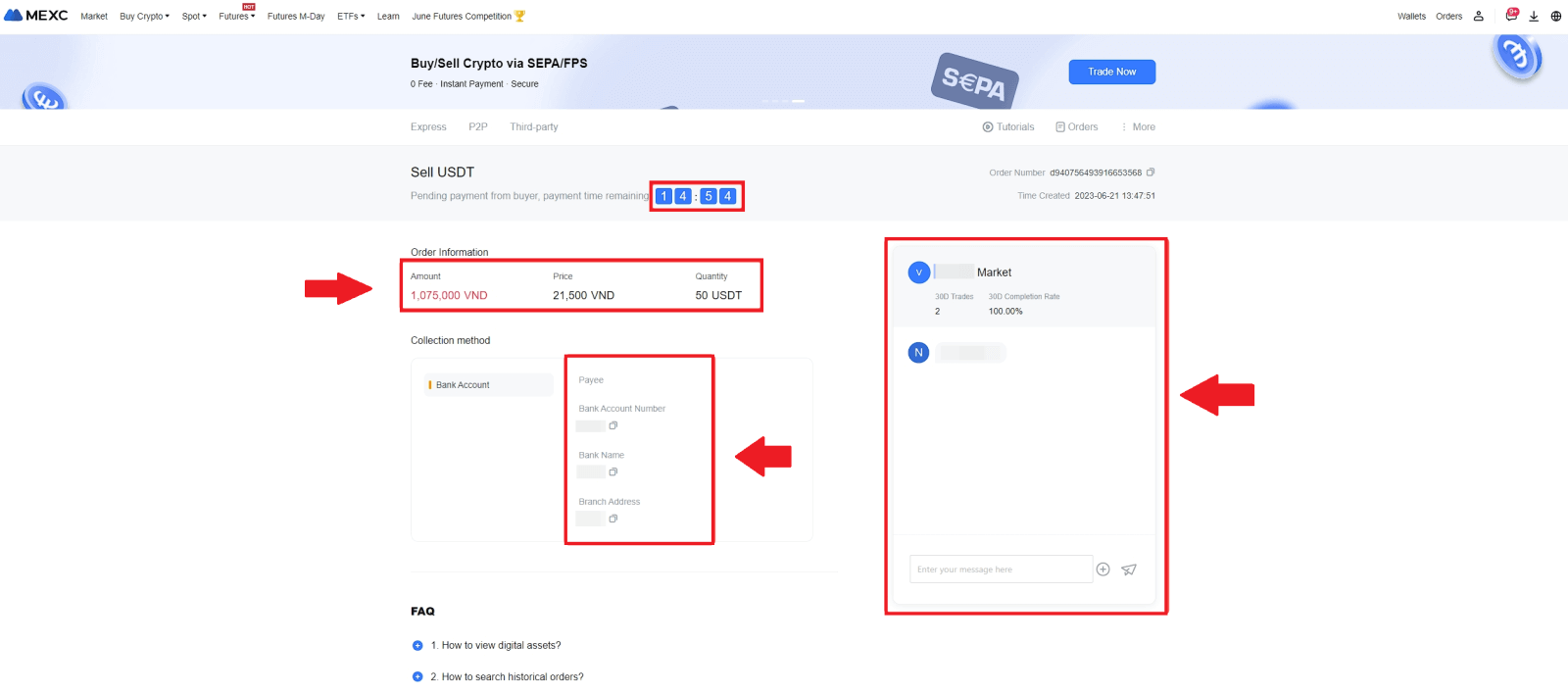 5. Откако успешно ќе ја примите вашата уплата од трговецот P2P, ве молиме означете го полето [ Плаќањето е примено ].
5. Откако успешно ќе ја примите вашата уплата од трговецот P2P, ве молиме означете го полето [ Плаќањето е примено ]. 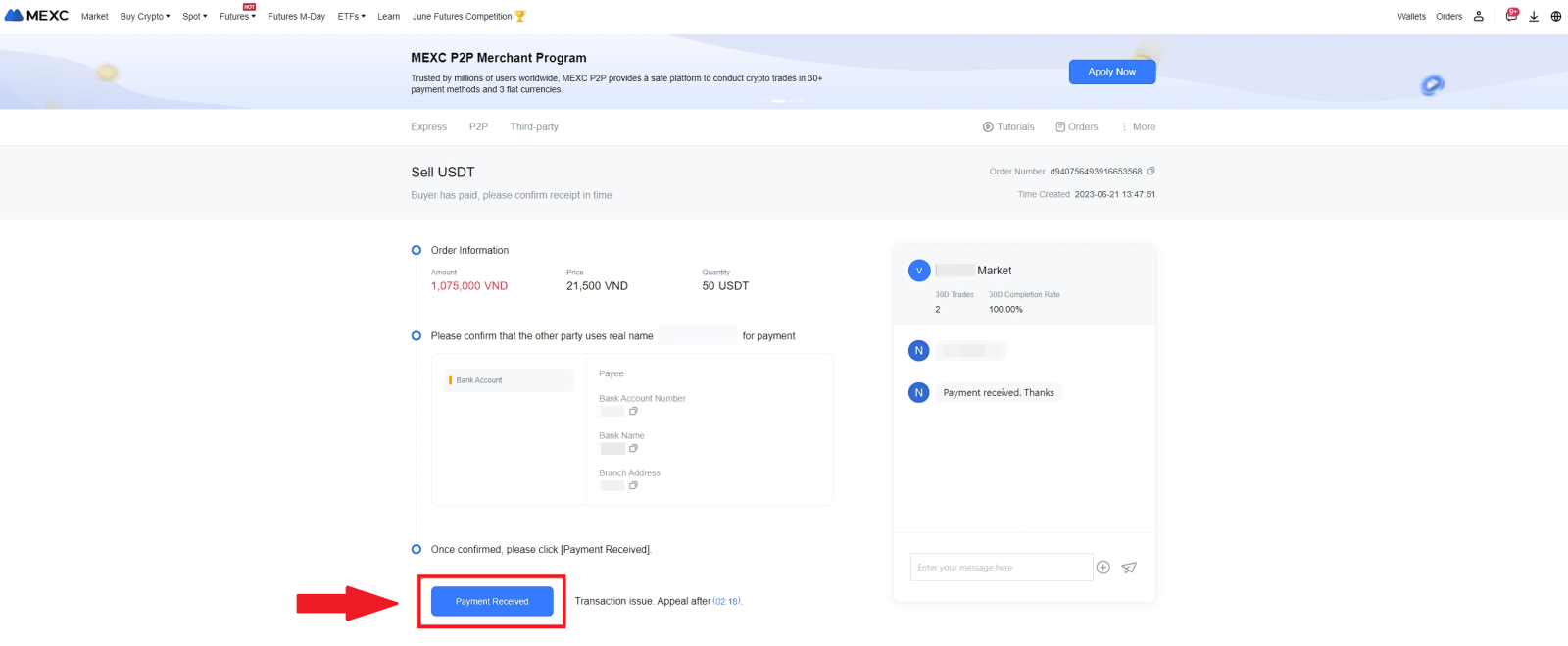
6. Кликнете на [ Потврди ] за да продолжите со нарачката за продажба на P2P; 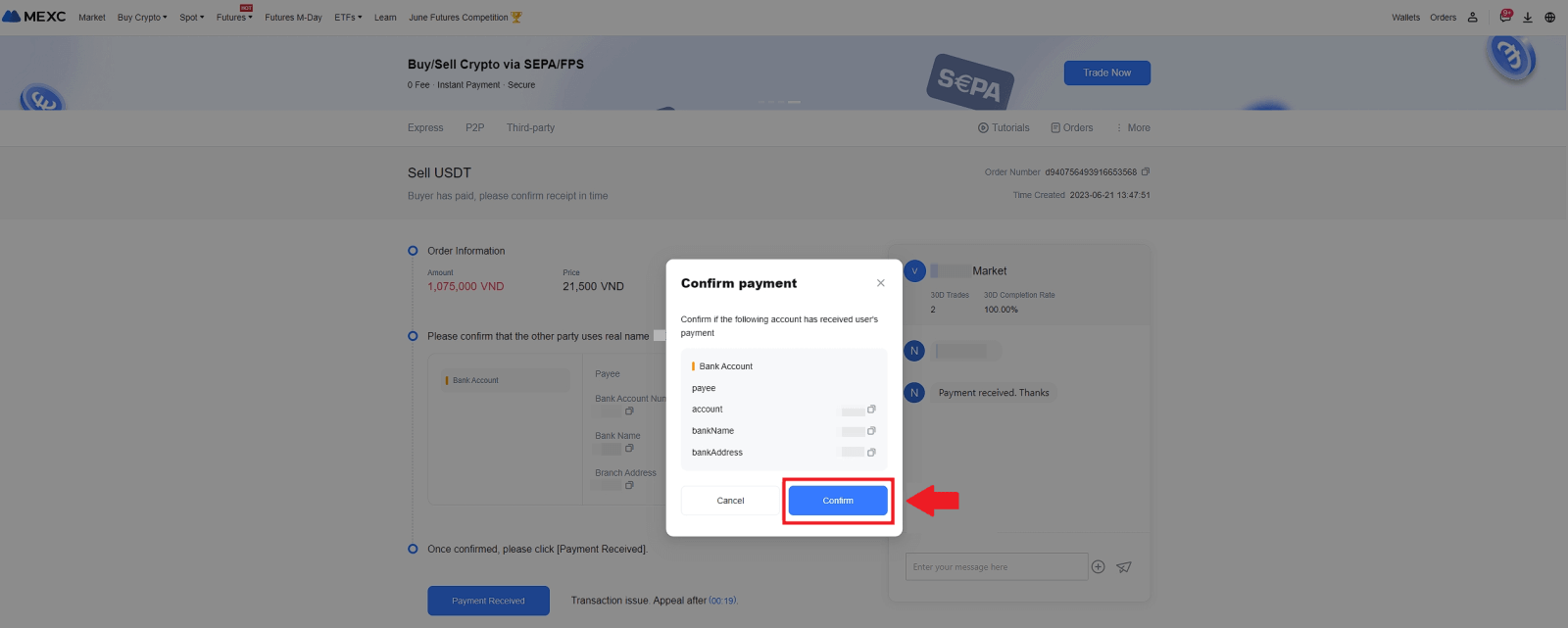 7. Ве молиме внесете го шест (6)-цифрениот безбедносен код од вашата апликација Google Authenticator. Потоа, кликнете на [Да] за да ја завршите трансакцијата за продажба на P2P.
7. Ве молиме внесете го шест (6)-цифрениот безбедносен код од вашата апликација Google Authenticator. Потоа, кликнете на [Да] за да ја завршите трансакцијата за продажба на P2P. 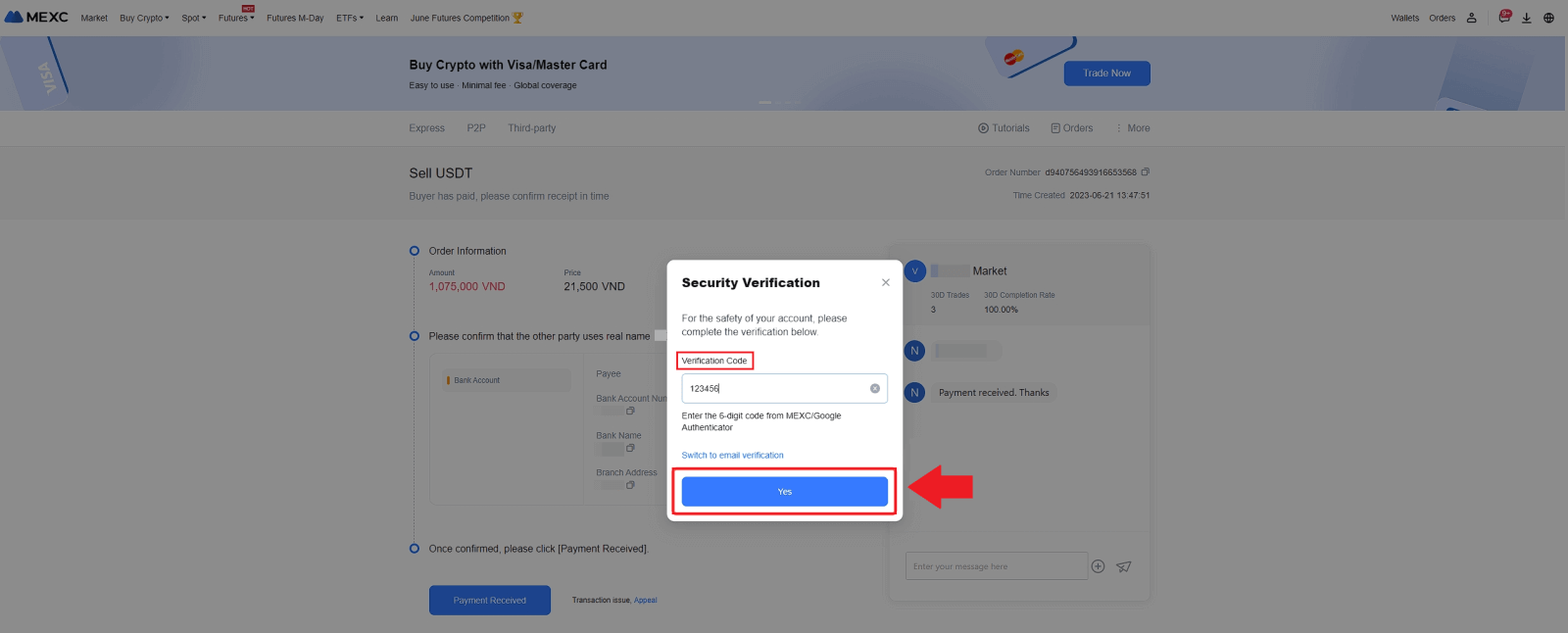
8. Честитки! Вашата нарачка за продажба на P2P е успешно завршена. 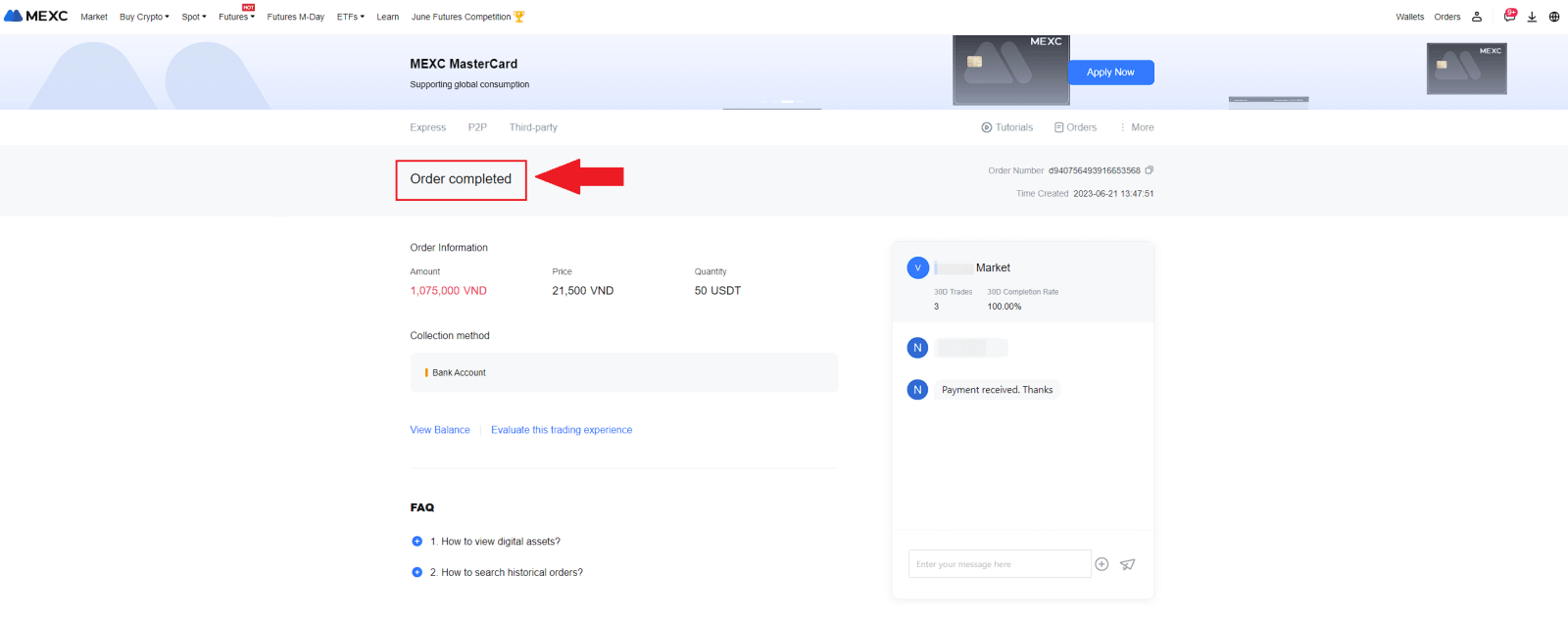
За да ги прегледате вашите минати трансакции P2P, едноставно кликнете на копчето Нарачки . Ова ќе ви овозможи сеопфатен преглед на сите ваши претходни P2P трансакции за лесно упатување и следење.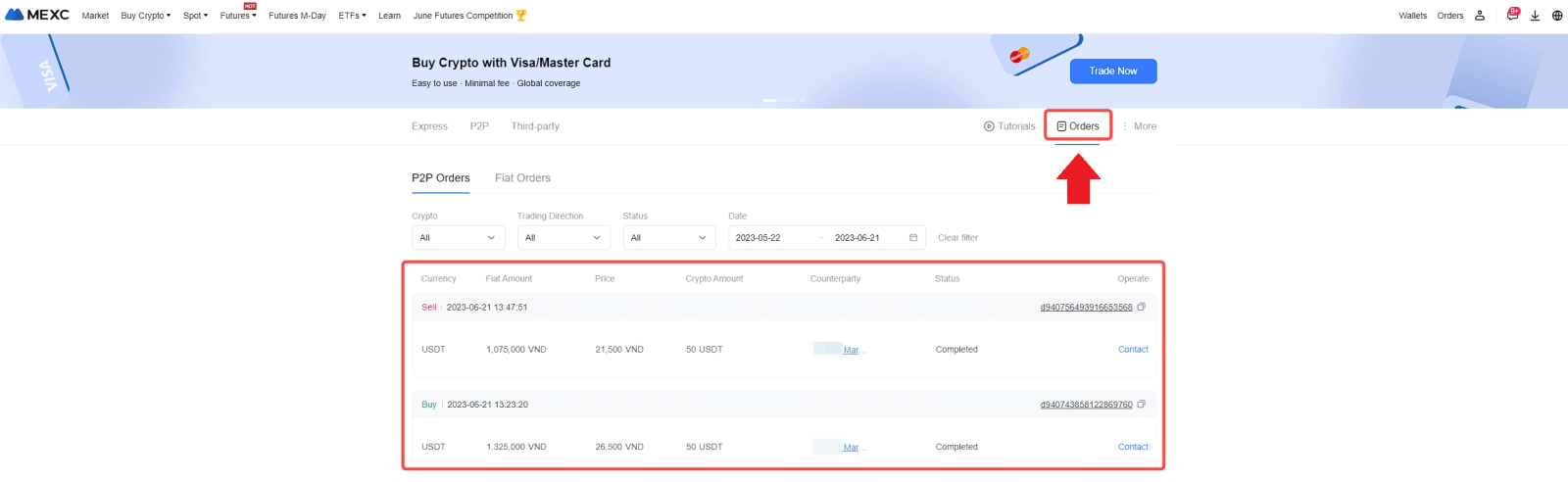
Продавајте крипто преку P2P на MEXC (апликација)
1. Отворете ја вашата апликација MEXC и кликнете на [Повеќе].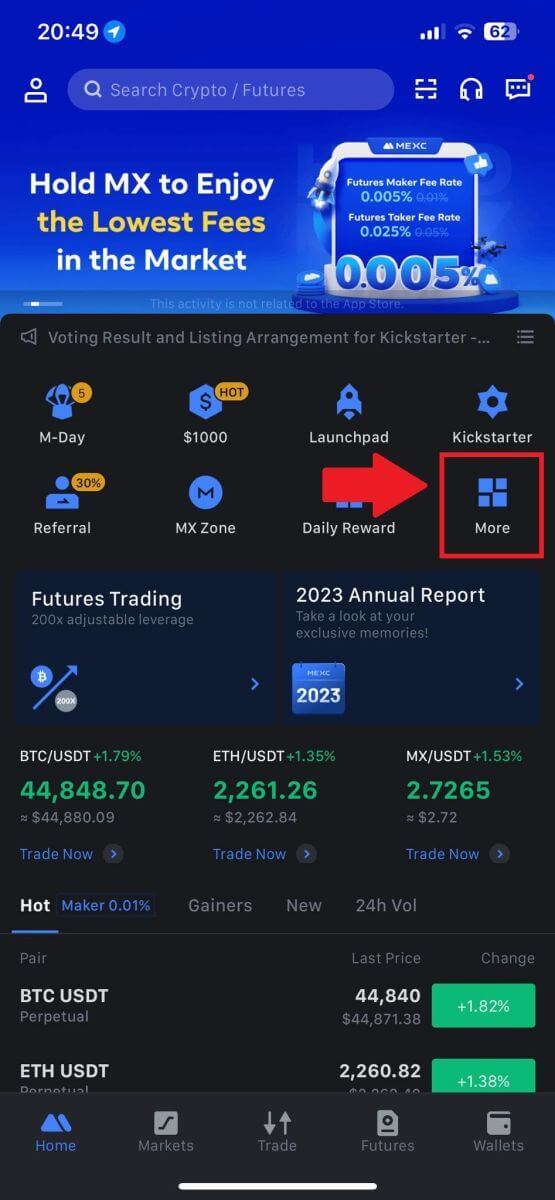
2. Изберете [Buy Crypto].
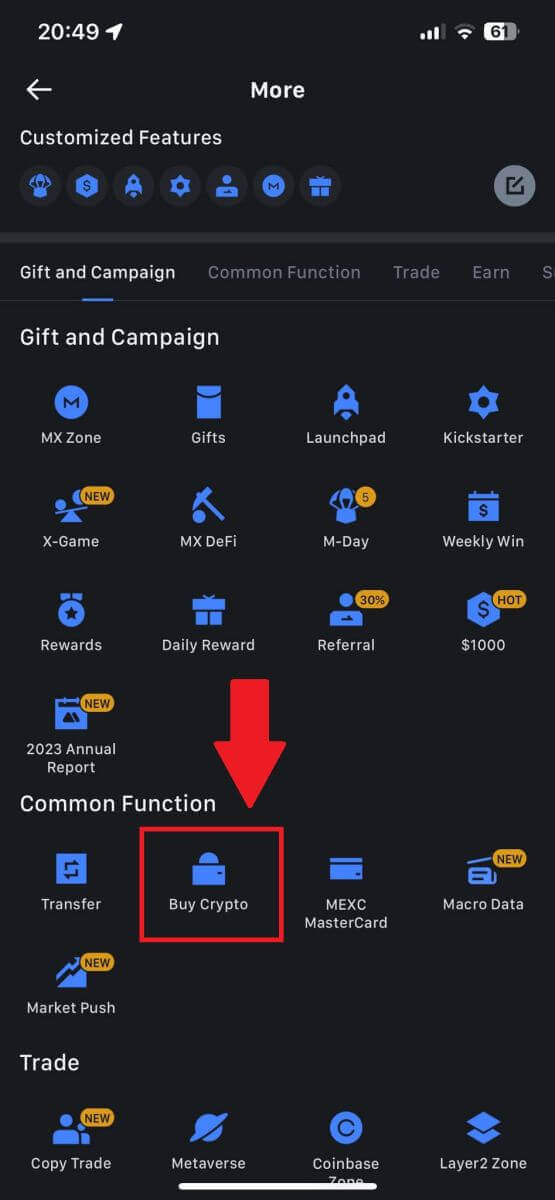
3. Изберете P2P.
На страницата за трансакција, кликнете на [Sell] и изберете ја валутата што сакате да ја продадете, а потоа кликнете [Sell USDT].
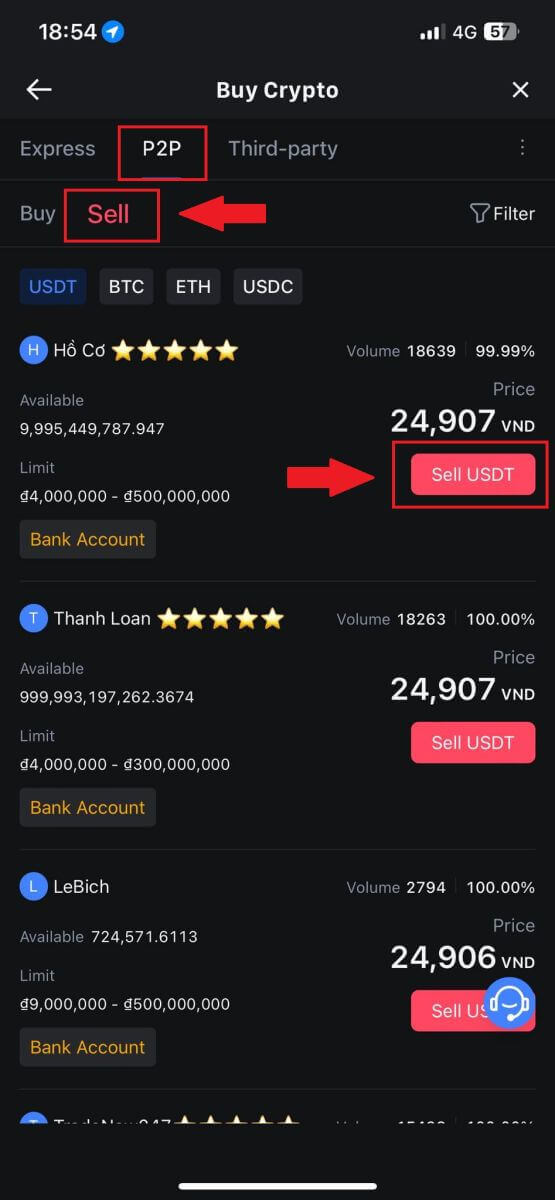
4. Внесете ја сумата (во вашата фиат валута) или количината (во крипто) што сакате да ја продадете.
Додајте го вашиот начин на наплата, штиклирајте го полето и кликнете на [Sell USDT].
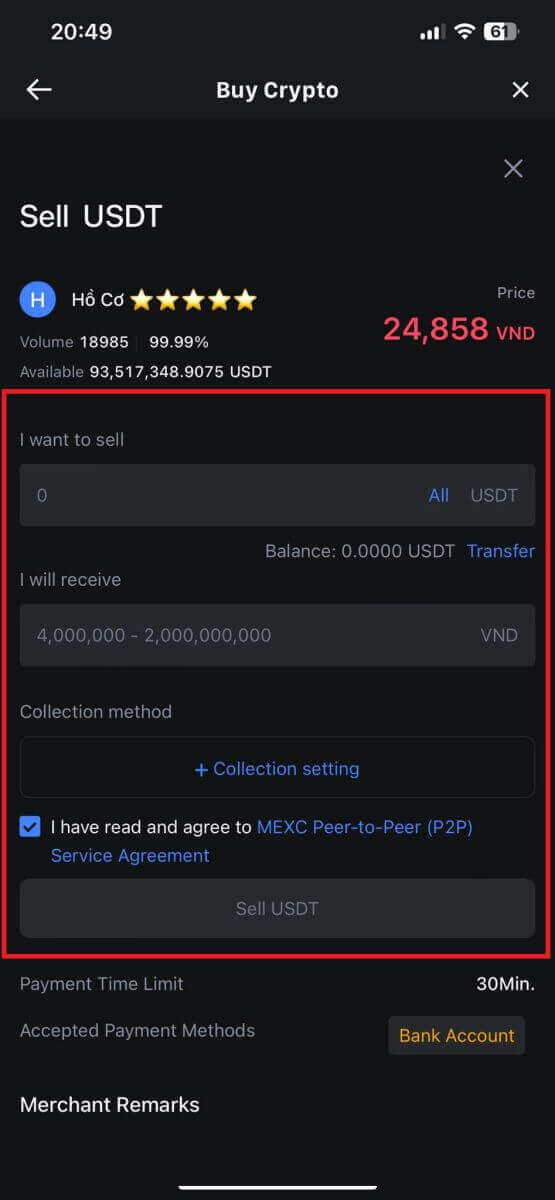
5. Проверете ги информациите за нарачката. Ве молиме проверете дали името на сметката прикажано на методот Колекција се совпаѓа со вашето регистрирано име MEXC. Во спротивно, трговецот P2P може да ја одбие нарачката
Откако успешно ќе ја примите вашата уплата од трговецот P2P, допрете на [ Примено плаќање ].
Кликнете на [ Потврди ] за да продолжите со нарачката за продажба на P2P.
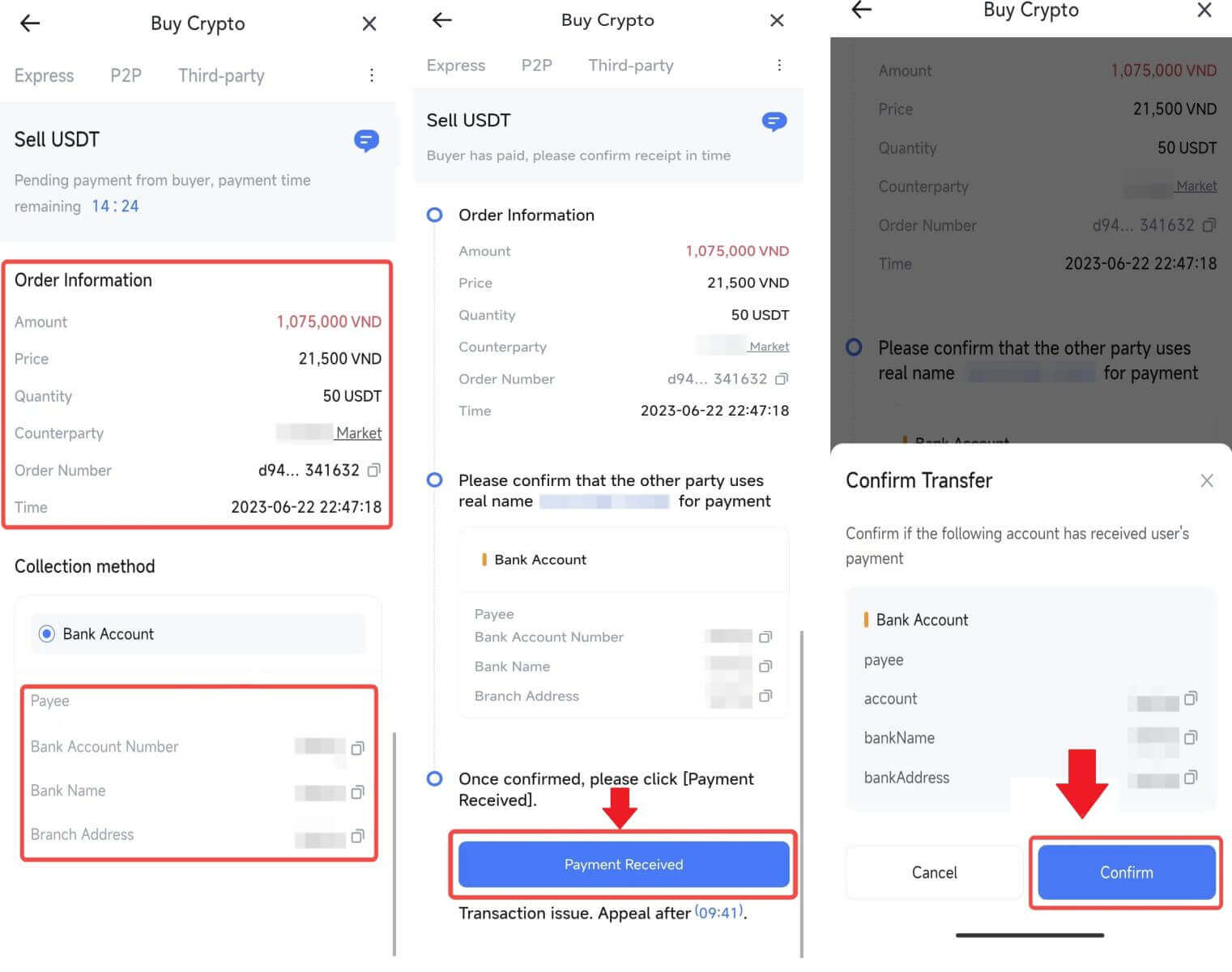
6. Внесете ја шестцифрената безбедносна шифра генерирана од вашата апликација Google Authenticator за да ја обезбедите трансакцијата за продажба на P2P. Погледнете го сеопфатниот водич за безбедно ослободување на токени во P2P. Откако ќе го внесете, кликнете [Да] за да ја финализирате и комплетирате нарачката за продажба на P2P.
Честитки, вашата трансакција за продажба на P2P сега е успешно завршена!
Забелешка: За да се изврши продажба на криптовалута преку P2P, трансакцијата исклучиво ќе ја користи сметката на Fiat. Затоа, од клучно значење е да потврдите дека вашите средства се достапни на вашата сметка на Fiat пред да ја започнете трансакцијата.
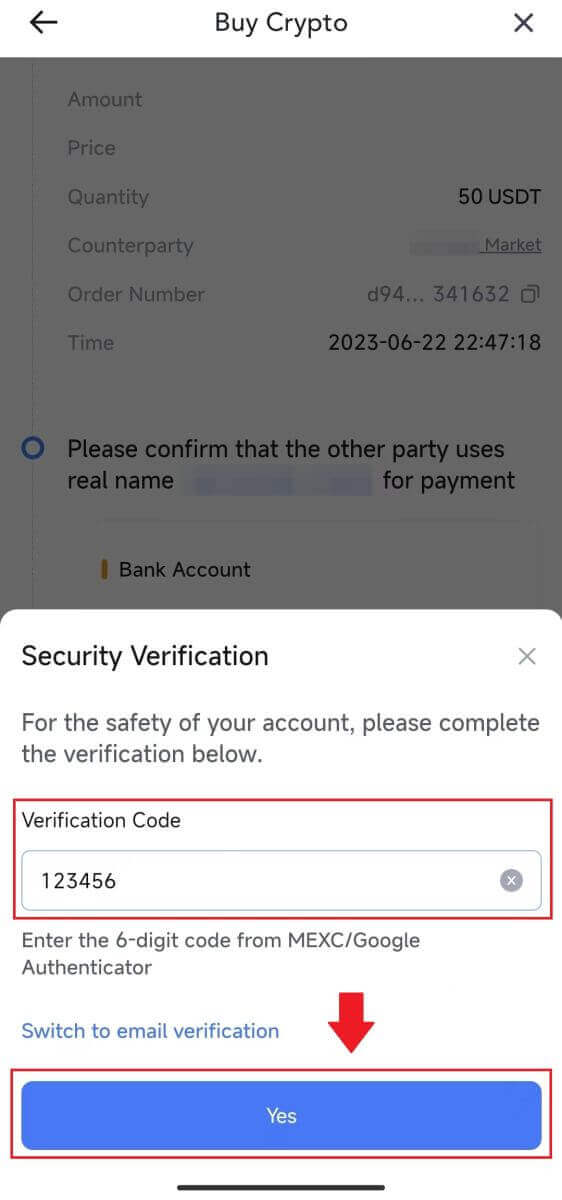 |
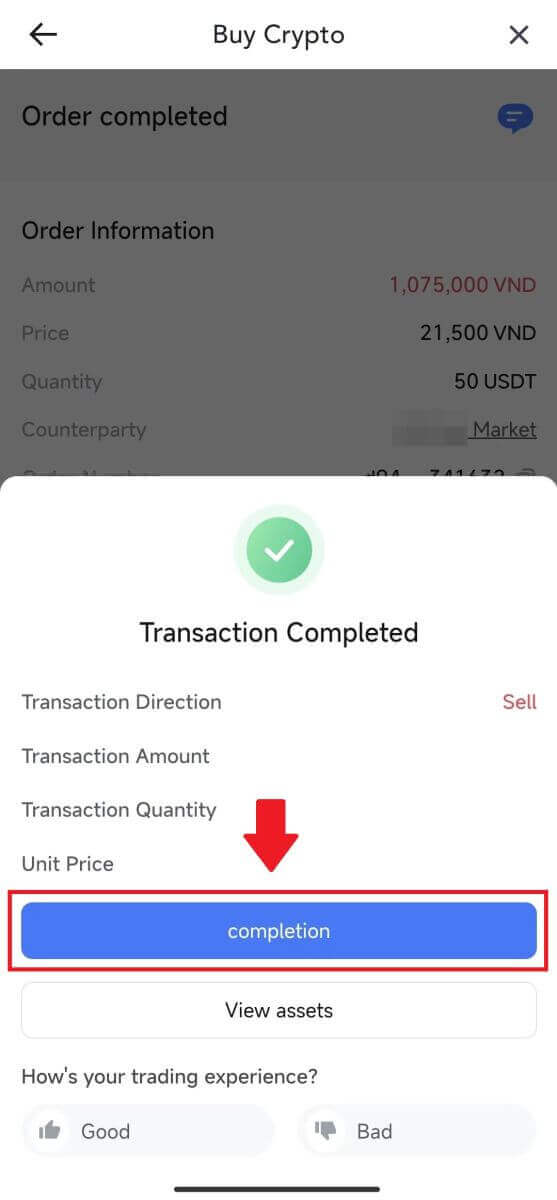 |
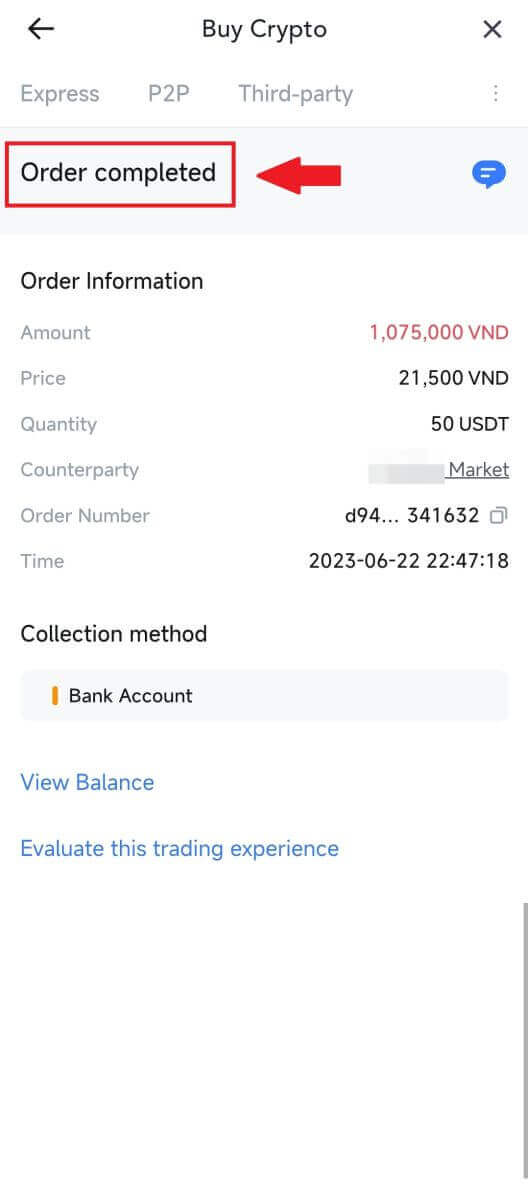 |
7. Одете до горниот десен агол и изберете го менито Overflow. Лоцирајте и кликнете на копчето Нарачки . Ова ќе ви овозможи пристап до сеопфатна листа на сите ваши претходни P2P трансакции за лесно гледање и повикување.
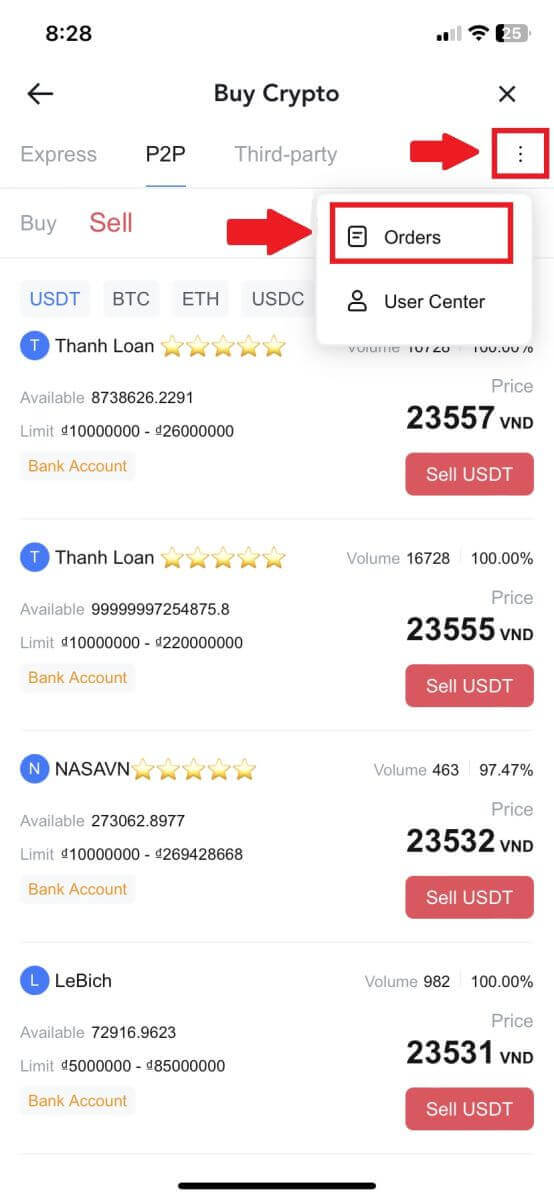 |
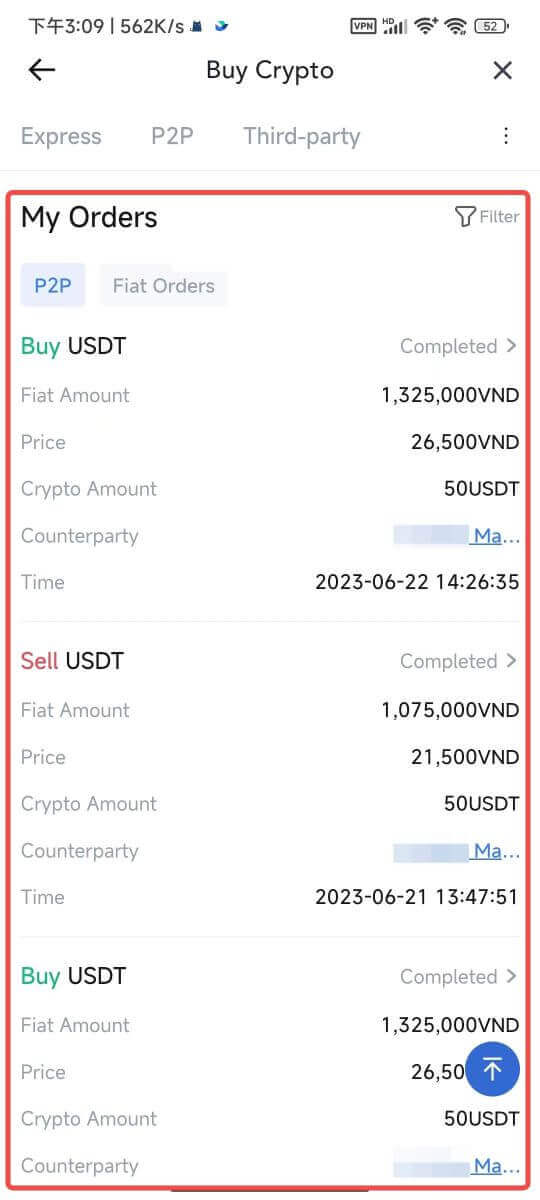 |
Како да се повлече крипто на MEXC
Повлечете го Crypto на MEXC (веб-страница)
1. Најавете се на вашиот MEXC , кликнете на [Wallets] и изберете [Withdraw].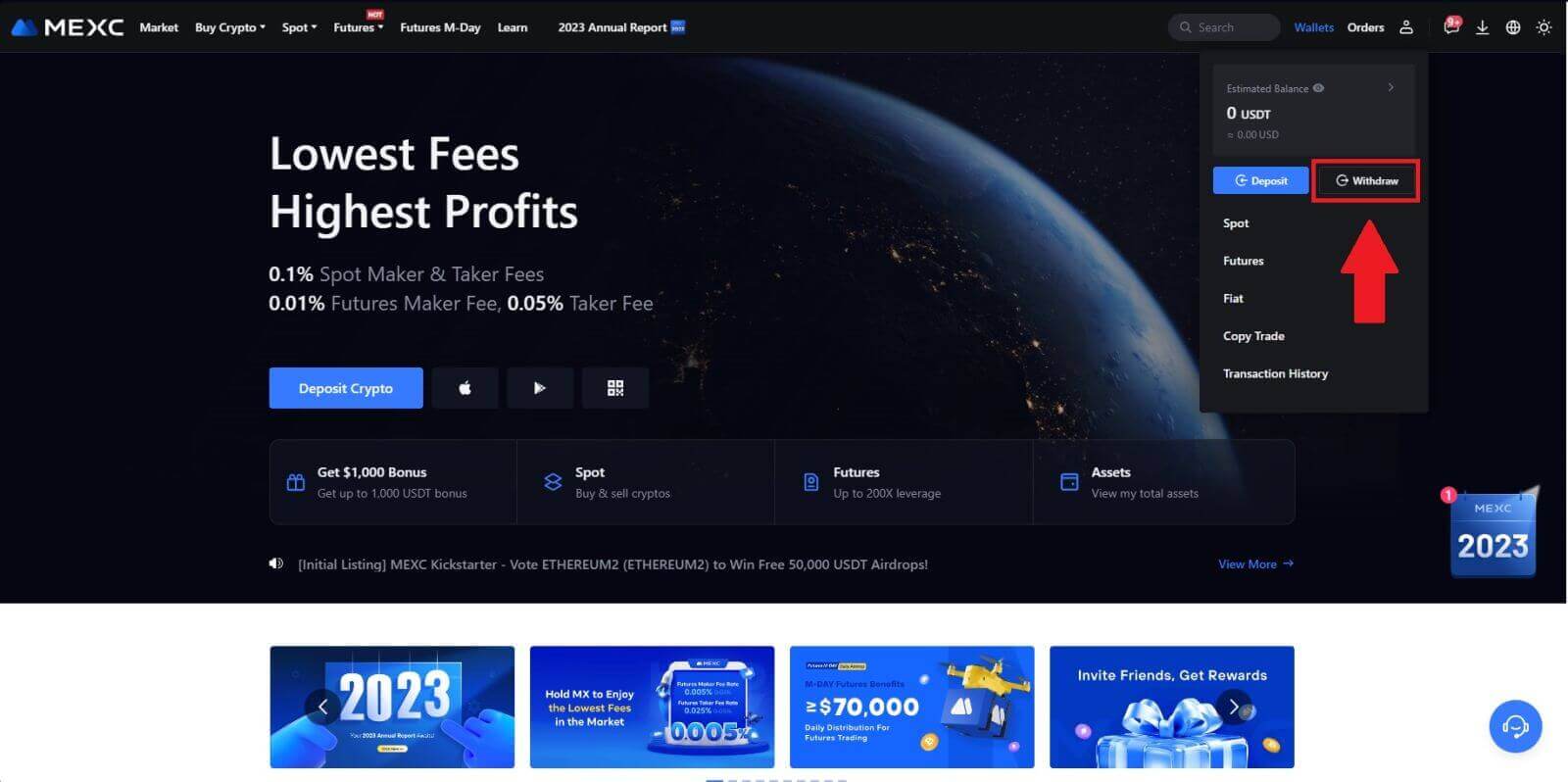
2. Изберете го криптото што сакате да го повлечете.
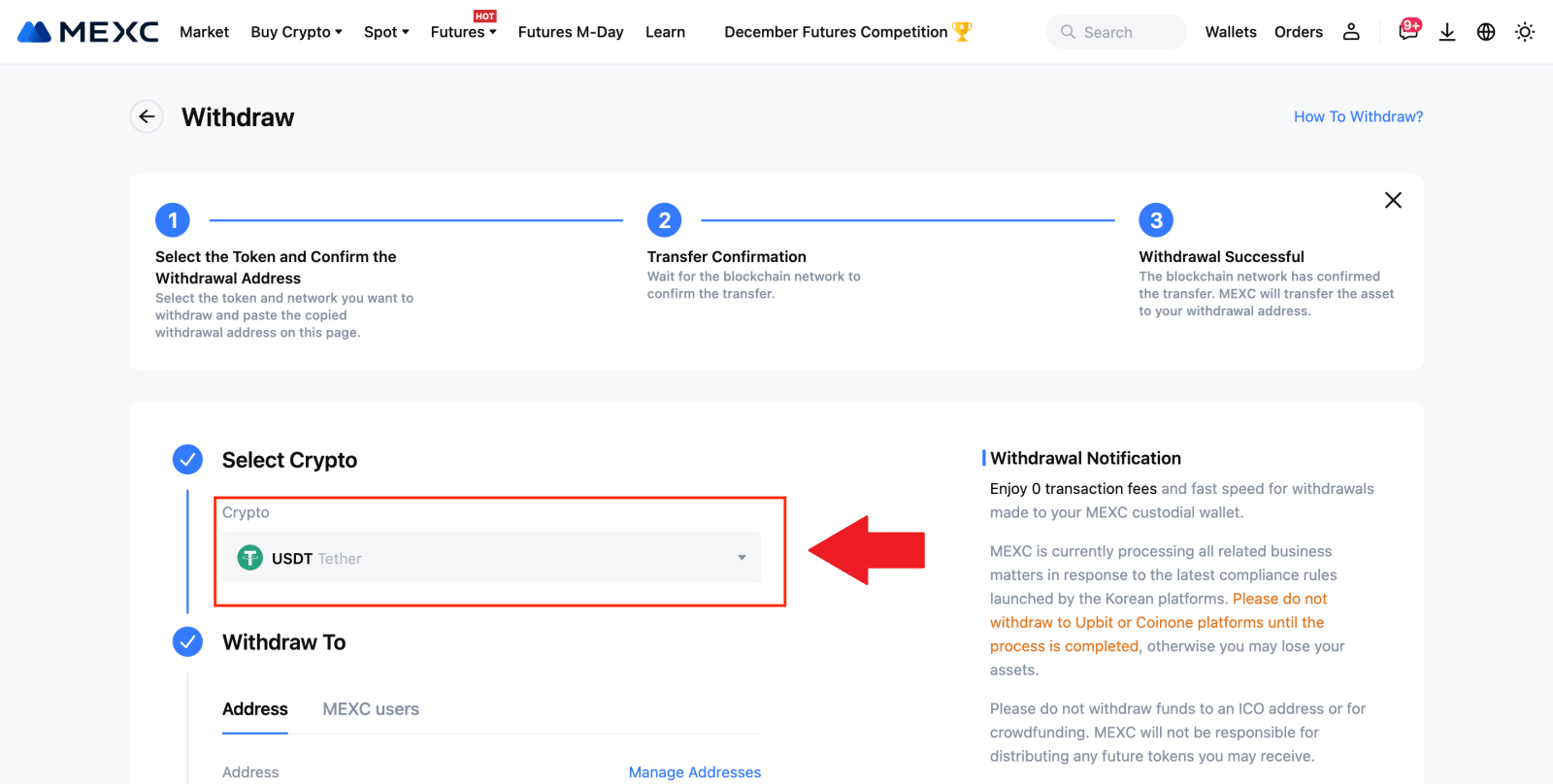
3. Пополнете ја адресата за повлекување, мрежата и износот за повлекување, а потоа кликнете [Submit].

4. Внесете ги кодовите за потврда на е-пошта и Google Authenticator и кликнете на [Submit].
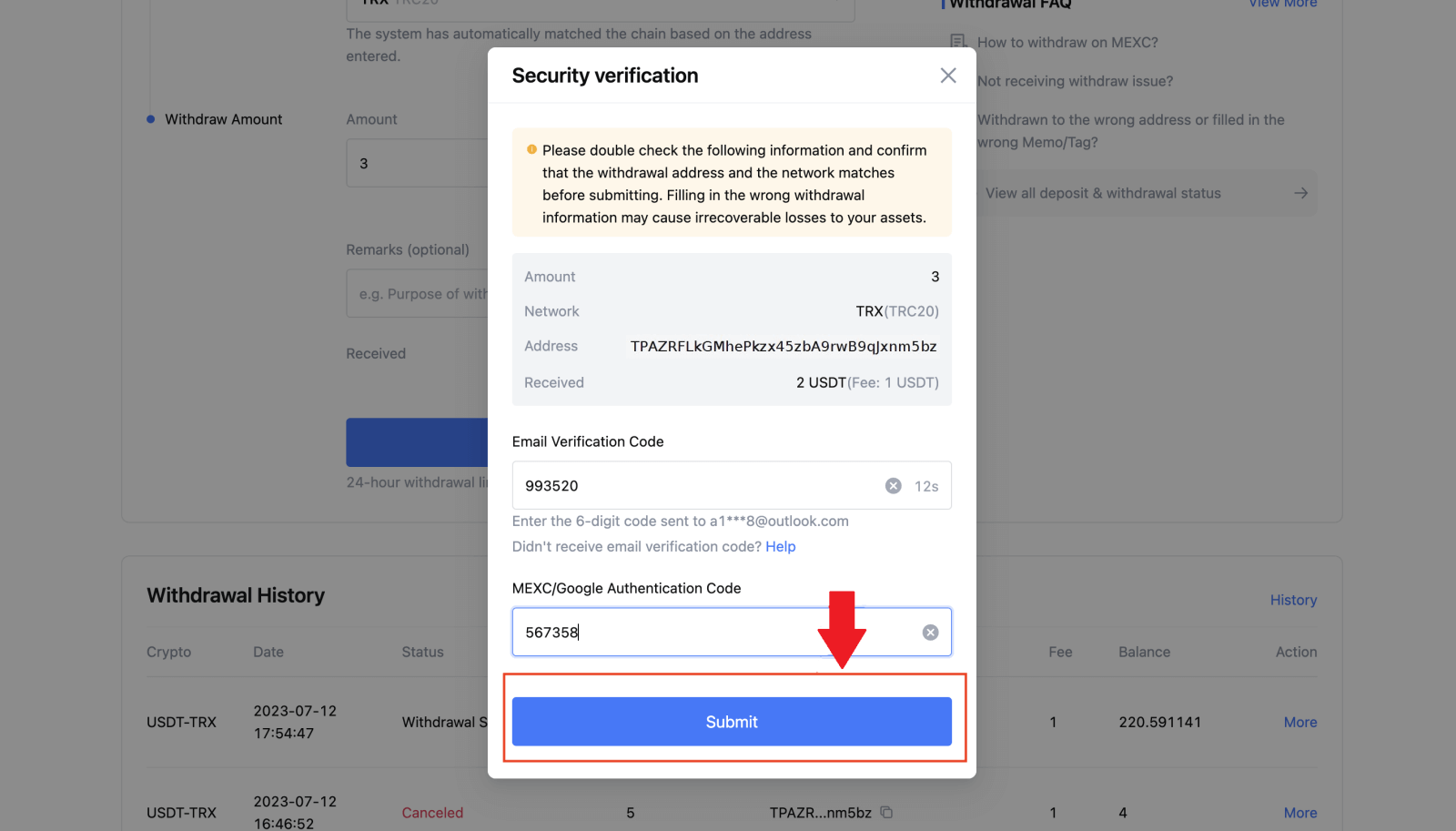
5. После тоа, почекајте успешно да заврши повлекувањето.
Можете да кликнете на [Track status] за да го видите вашето повлекување.
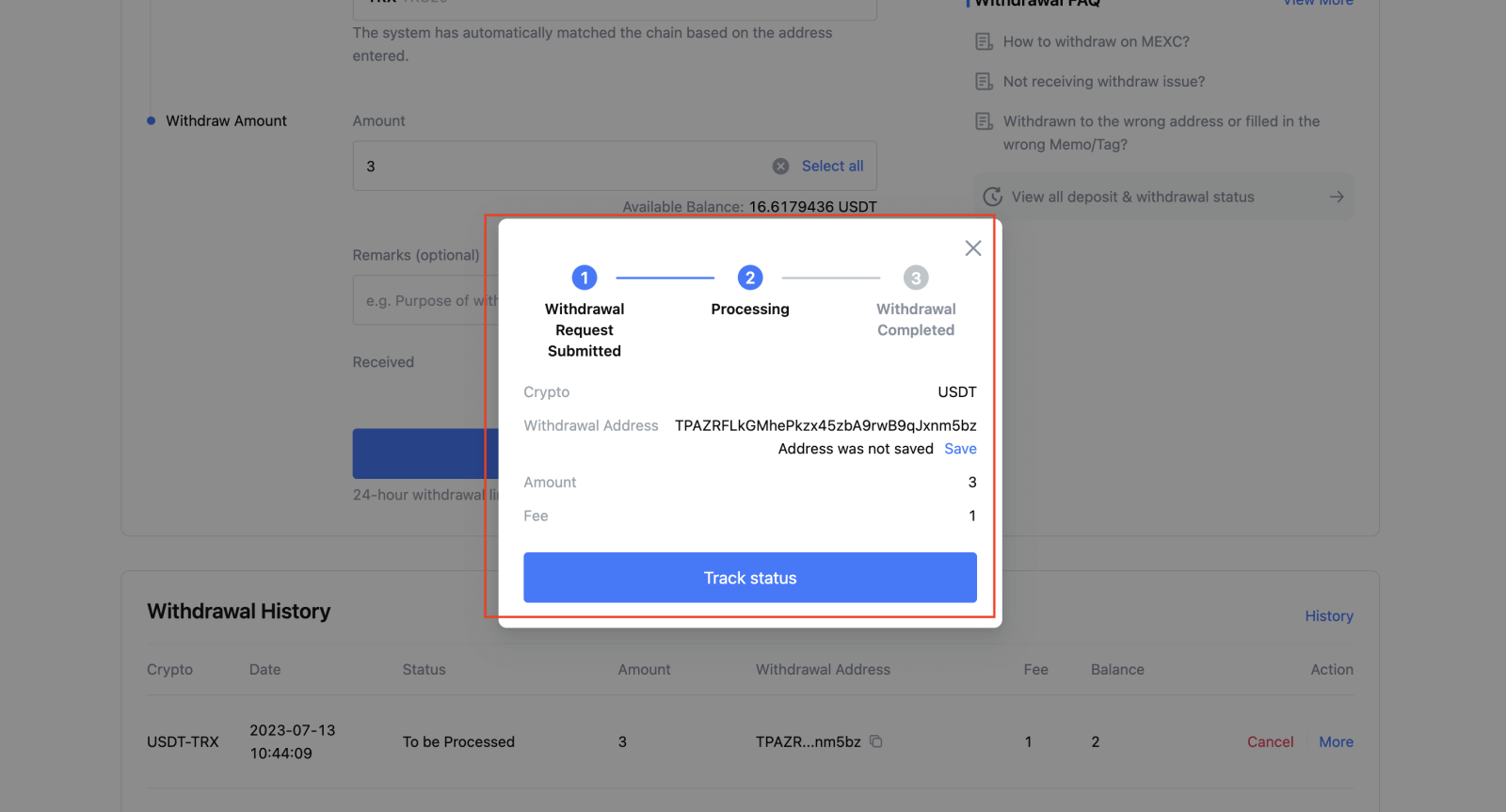
Повлечете го Crypto на MEXC (апликација)
1. Отворете ја вашата апликација MEXC, кликнете на [Паричници].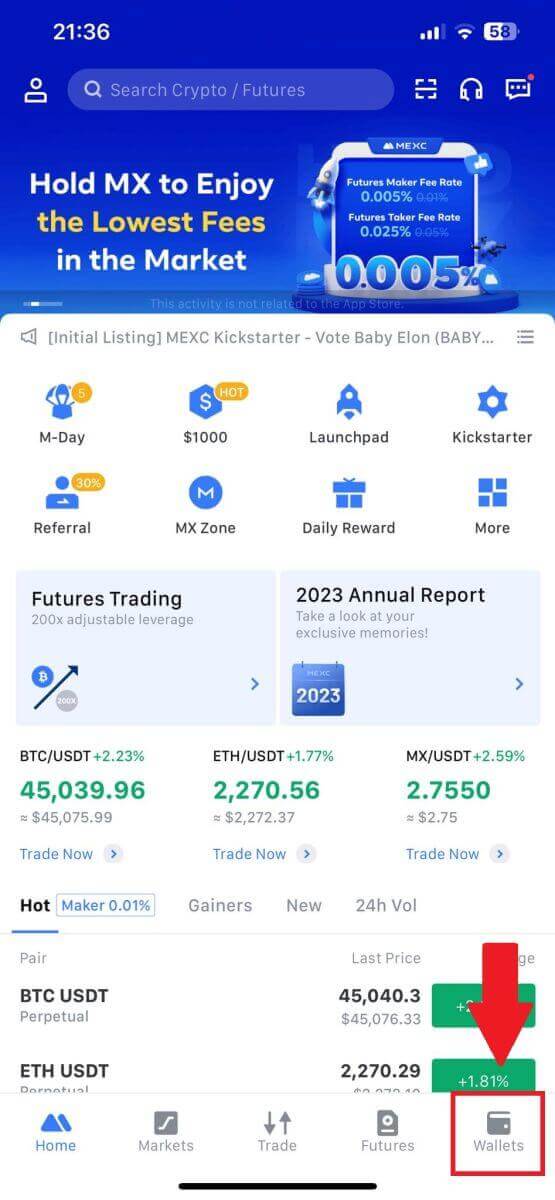
2. Допрете на [Повлечете] .
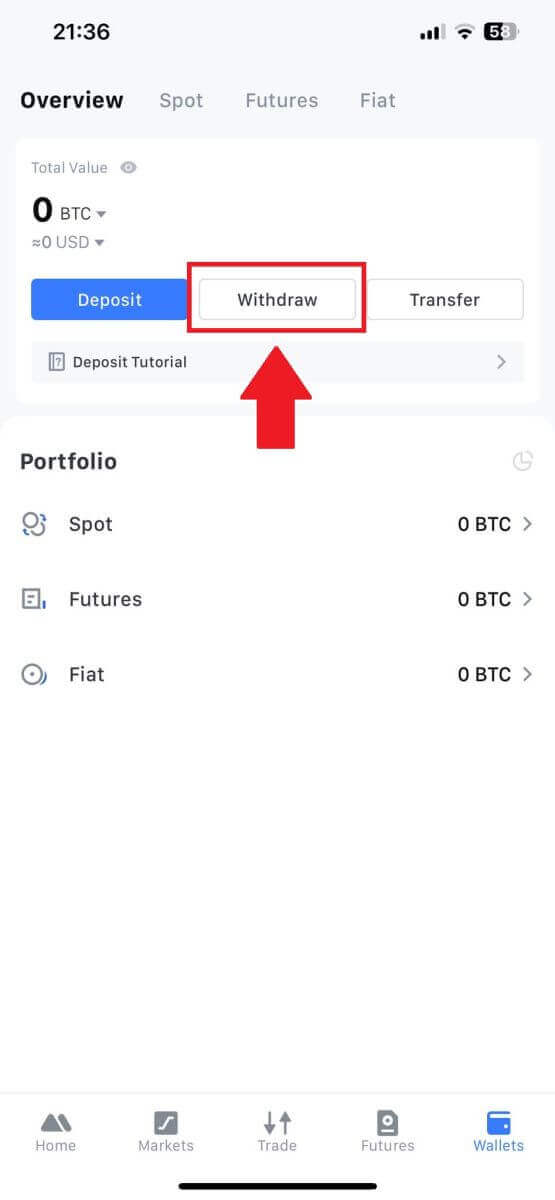
3. Изберете го криптото што сакате да го повлечете. Овде, ние користиме USDT како пример.
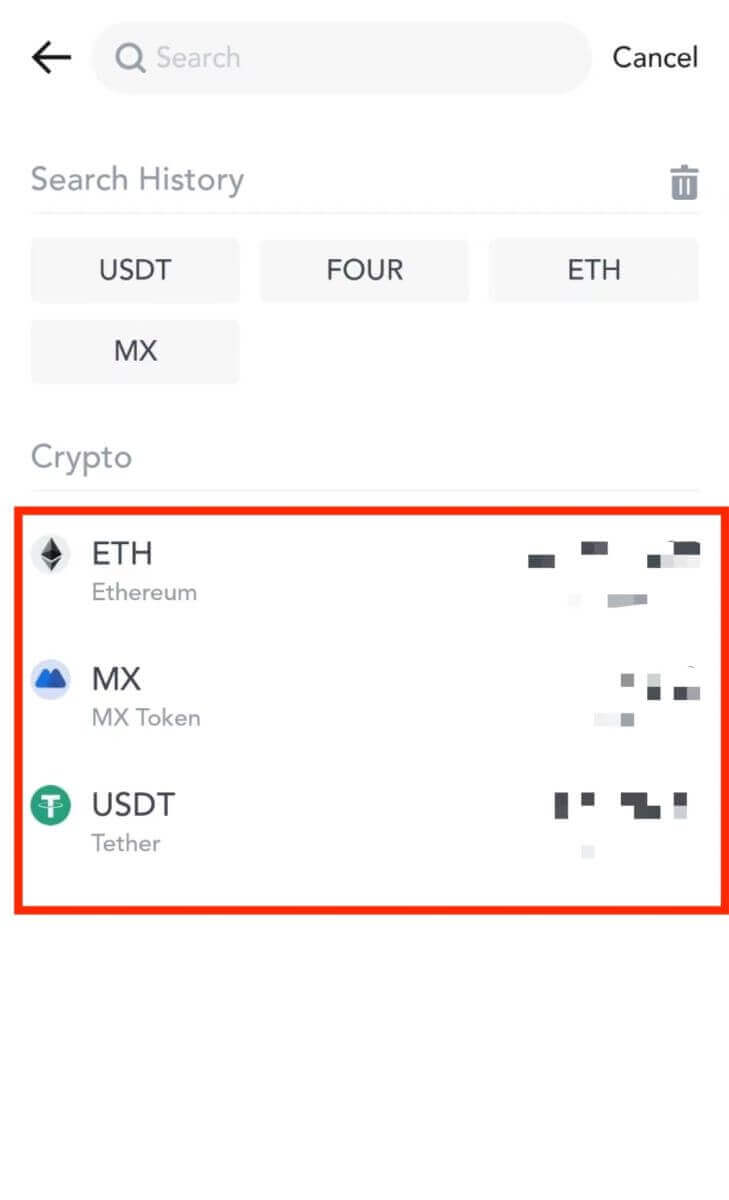
4. Изберете [Повлекување на синџирот].
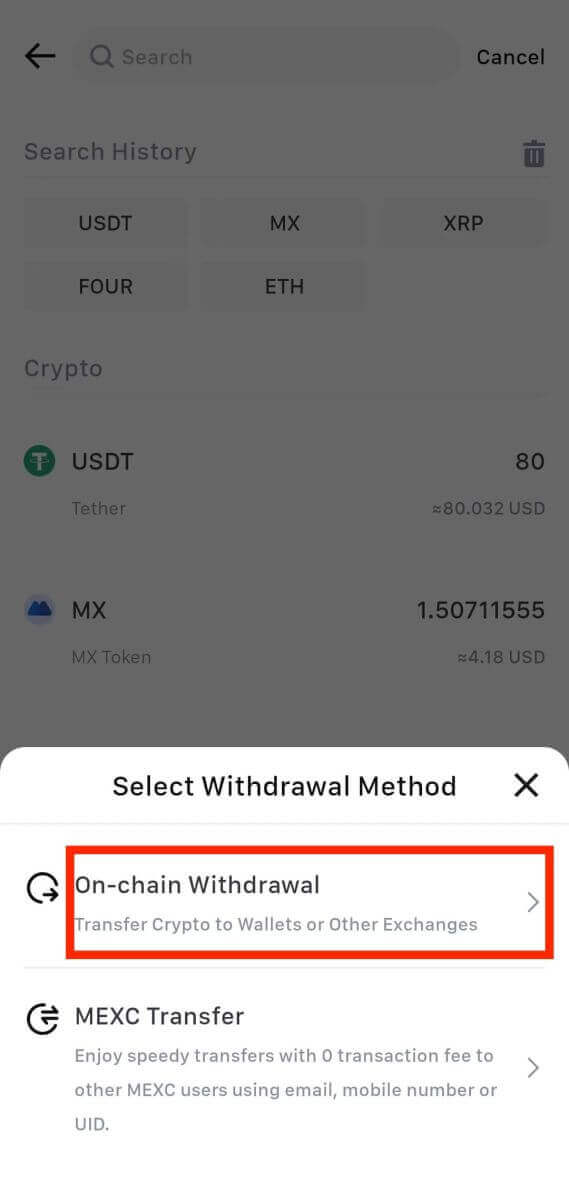
5. Внесете ја адресата за повлекување, изберете ја мрежата и пополнете го износот за повлекување. Потоа, допрете на [Потврди].
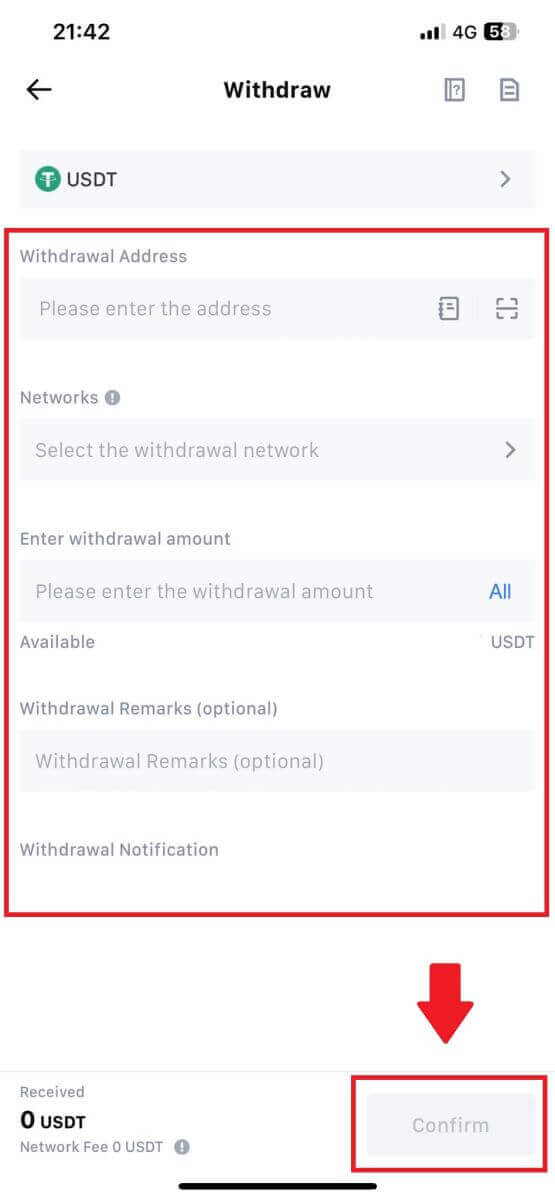
6. Откако ќе потврдите дека информациите се точни, кликнете [Потврди повлекување].
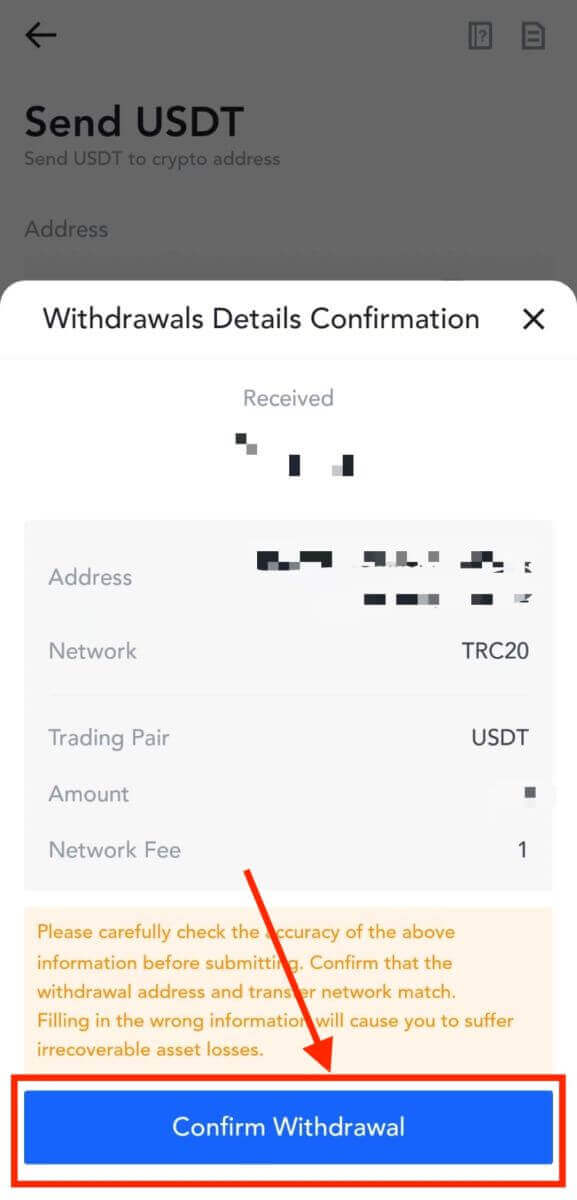
7. Внесете ги шифрите за потврда на е-пошта и Google Authenticator. Потоа, допрете на [Поднеси].
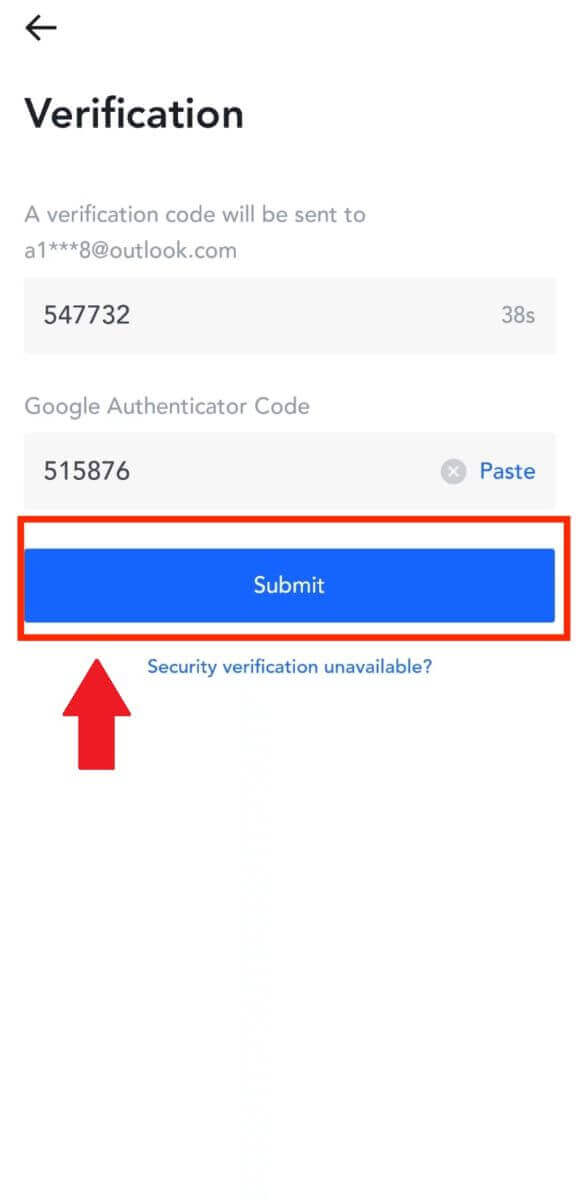
8. Откако ќе се поднесе барањето за повлекување, почекајте да се кредитираат средствата.
Повлечете Crypto преку внатрешен трансфер на MEXC (веб-страница)
1. Најавете се на вашиот MEXC , кликнете на [Wallets] и изберете [Withdraw].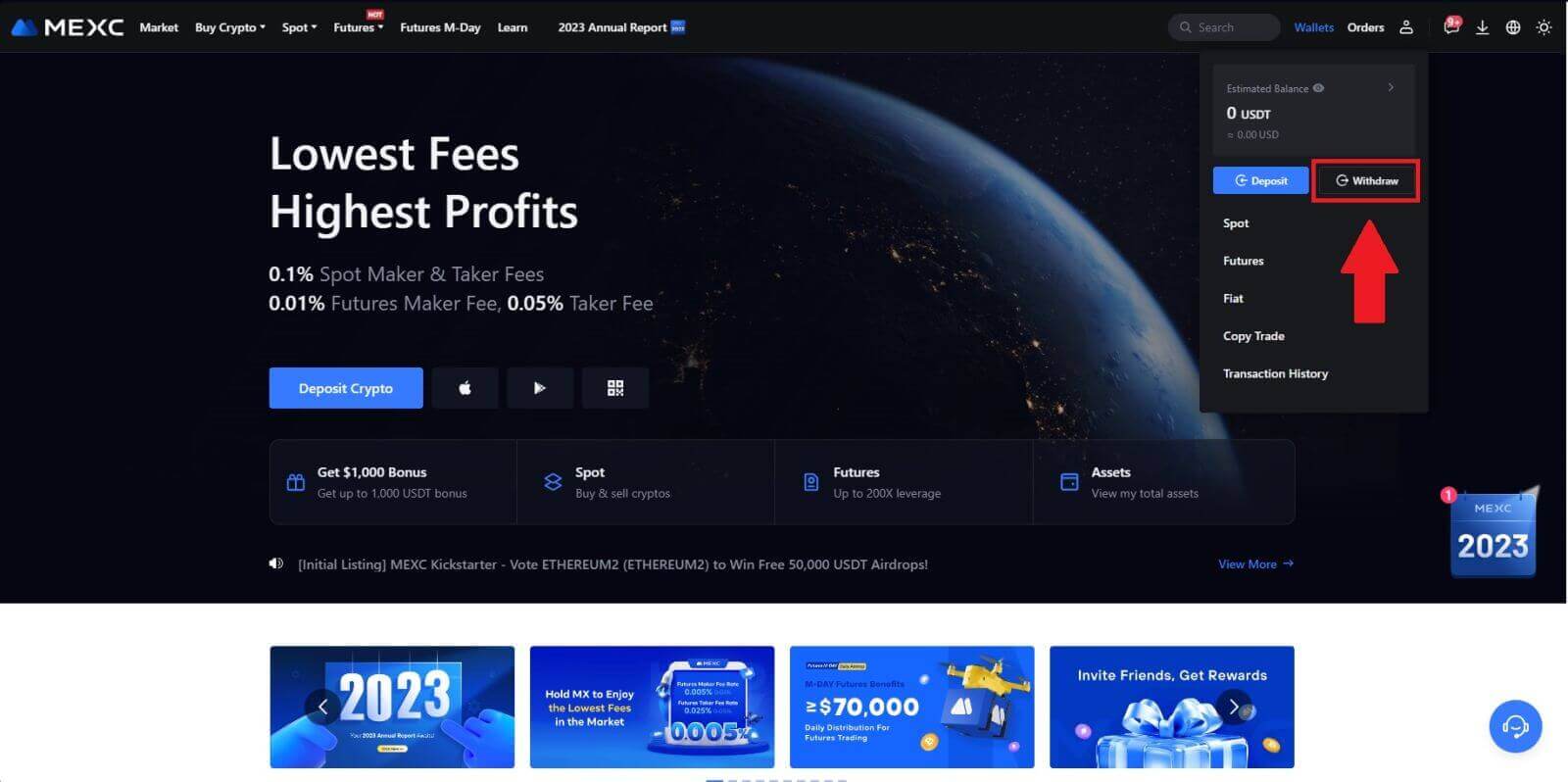
2. Изберете го криптото што сакате да го повлечете.
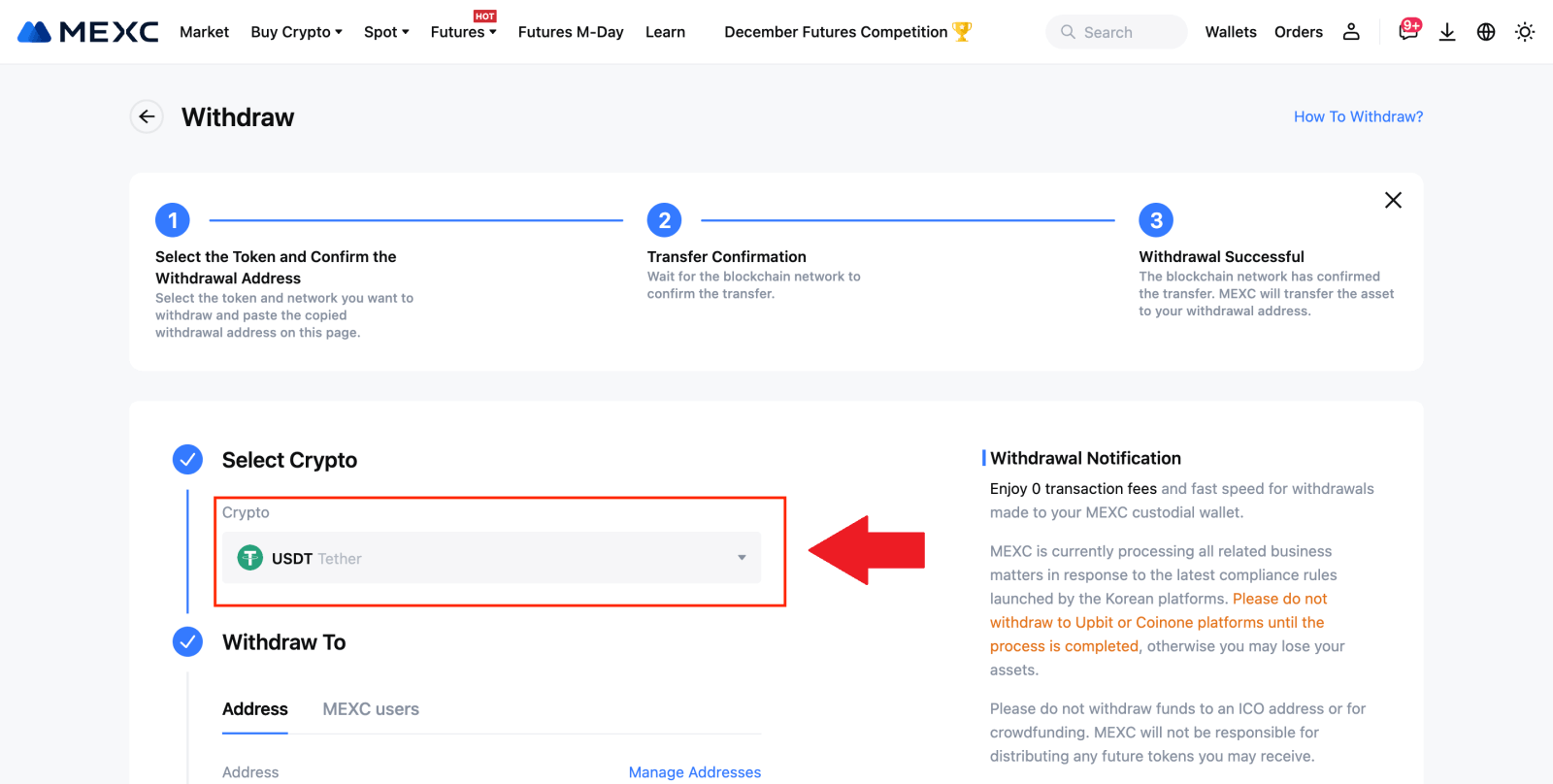
3. Изберете [MEXC users] . Во моментов можете да префрлите користејќи UID, мобилен број или адреса на е-пошта.
Внесете ги информациите подолу и износот на трансферот. После тоа, изберете [Поднеси].
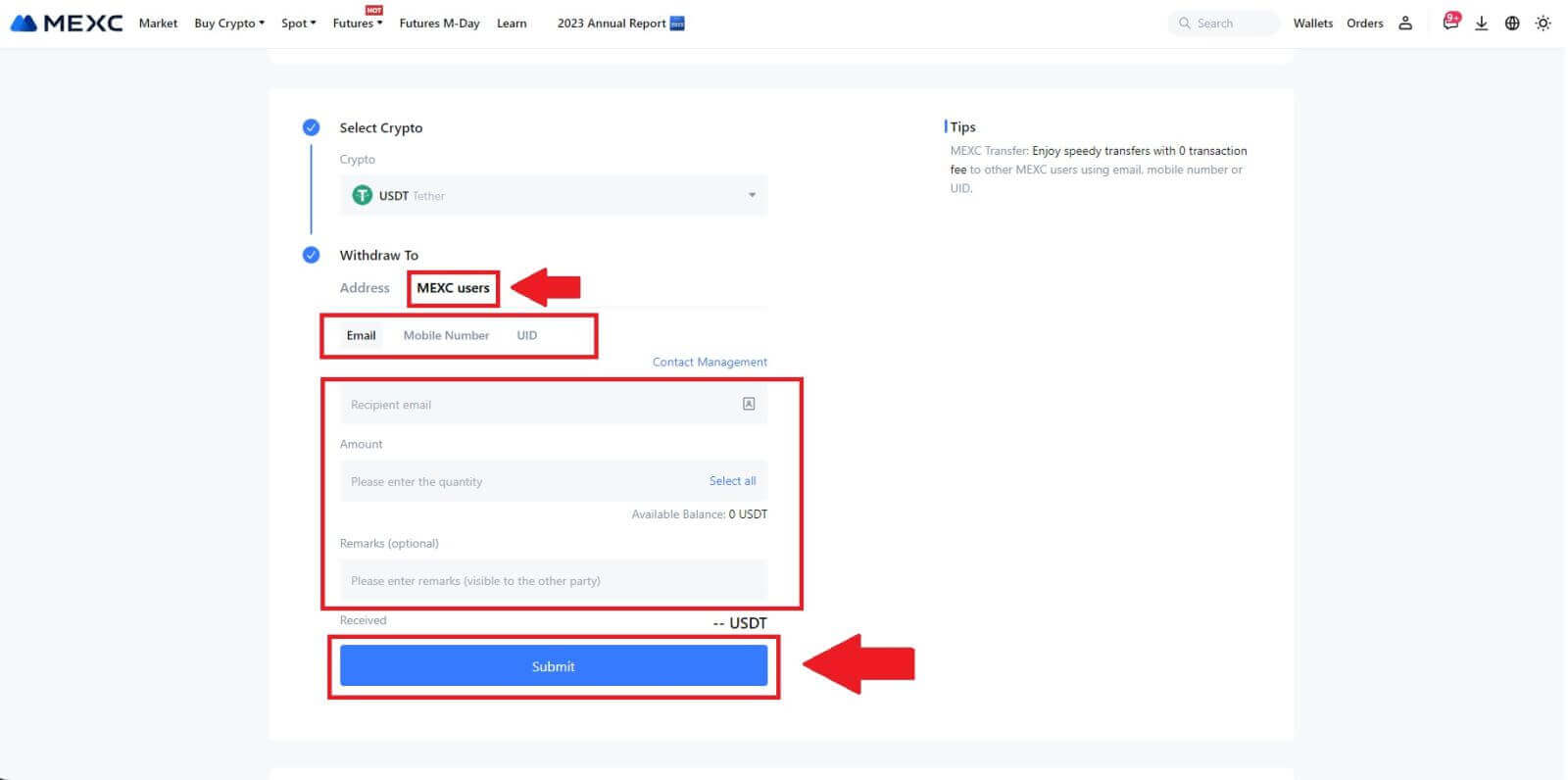
4. Внесете ги кодовите за потврда на е-пошта и Google Authenticator и кликнете на [Submit].
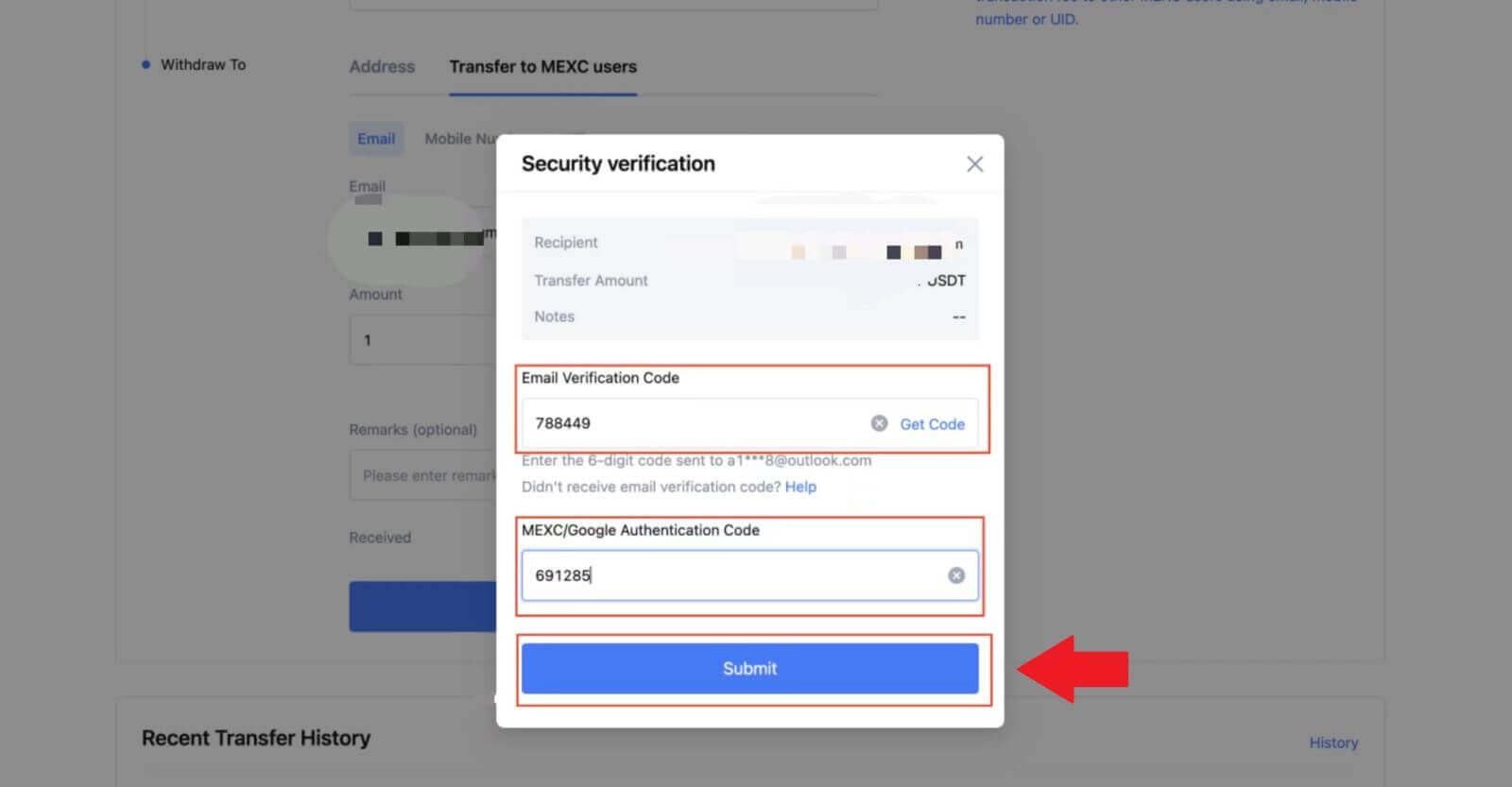 5. После тоа, трансферот е завршен.
5. После тоа, трансферот е завршен. Можете да кликнете на [Check Transfer History] за да го видите вашиот статус.
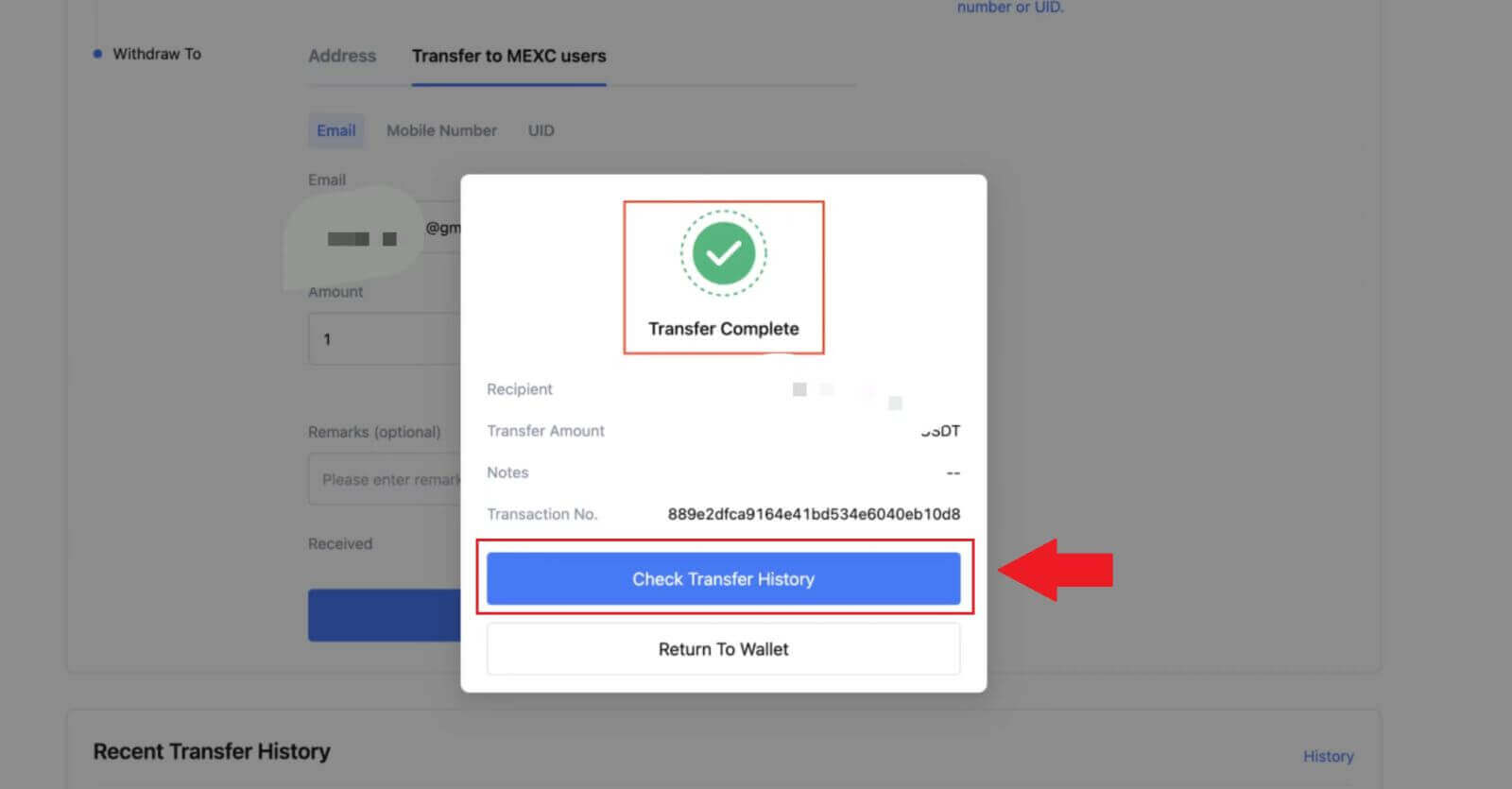
Повлечете Crypto преку внатрешен трансфер на MEXC (апликација)
1. Отворете ја вашата апликација MEXC, кликнете на [Паричници].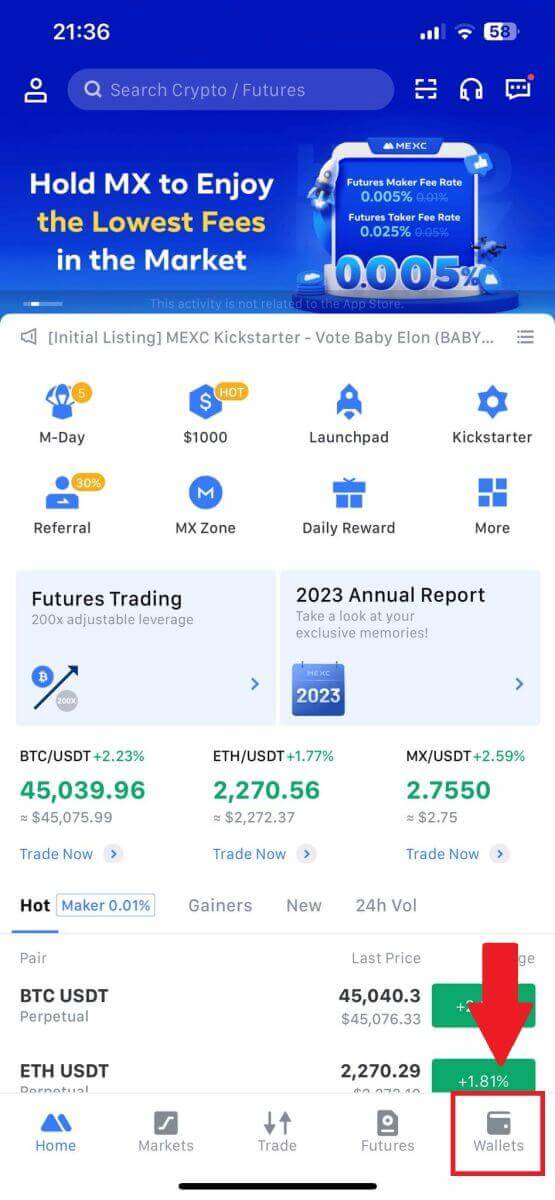
2. Допрете на [Повлечете] .
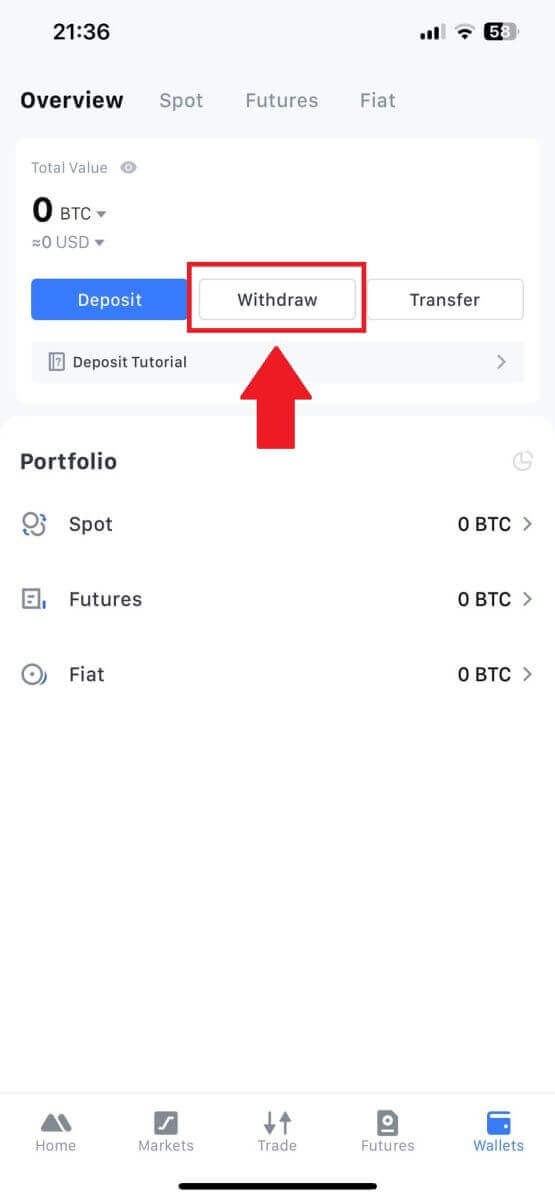
3. Изберете го криптото што сакате да го повлечете. Овде, ние користиме USDT како пример.
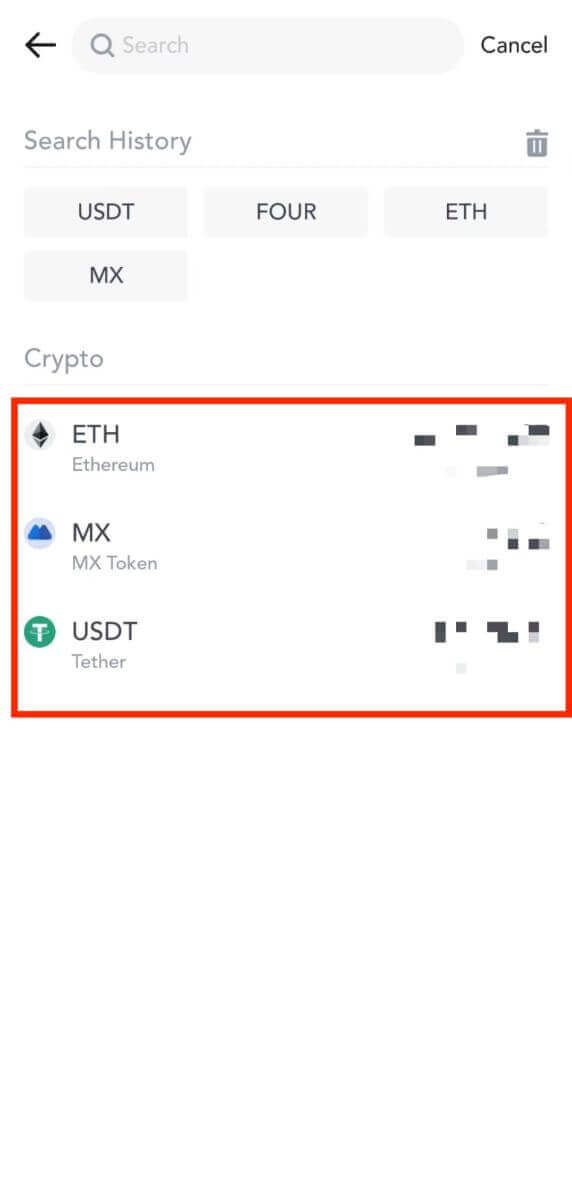
4. Изберете [MEXC Transfer] како метод за повлекување.
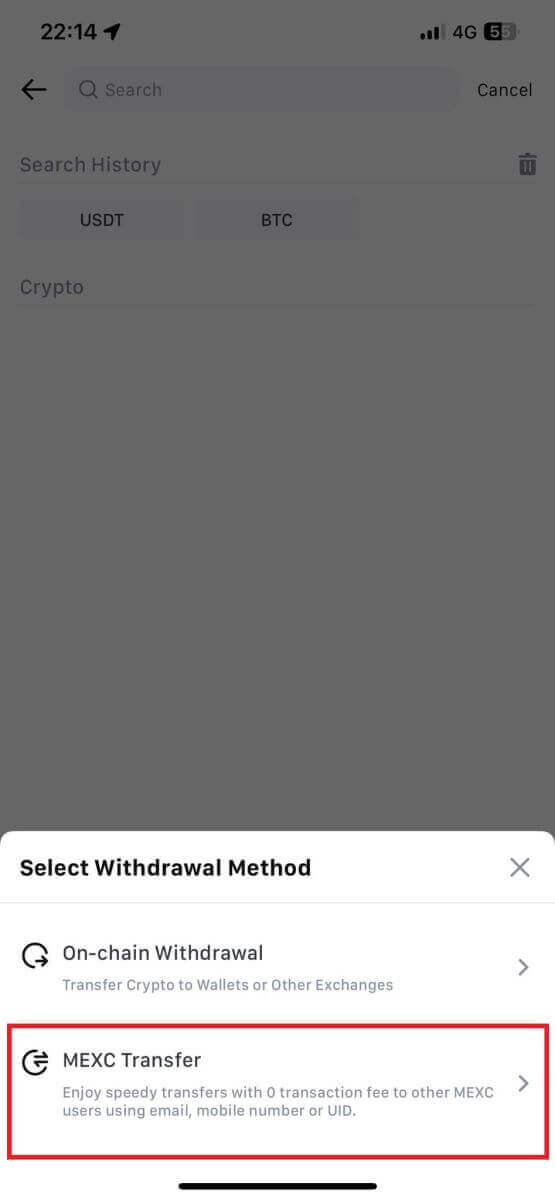
5. Моментално можете да префрлите користејќи UID, мобилен број или адреса на е-пошта.
Внесете ги информациите подолу и износот на трансферот. После тоа, изберете [Поднеси].
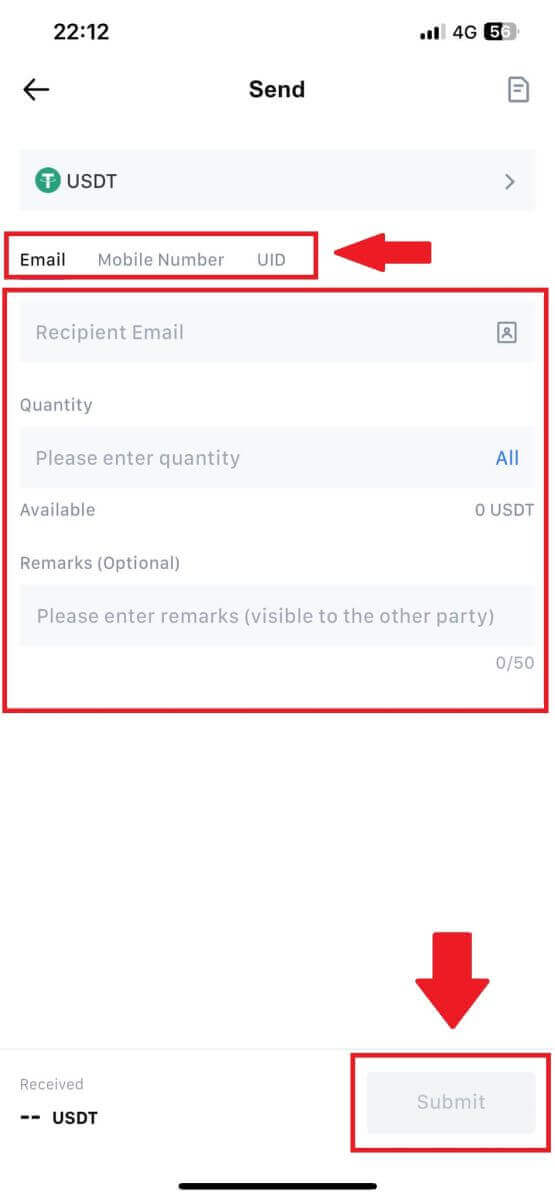
6. Проверете ги вашите информации и допрете [Потврди].
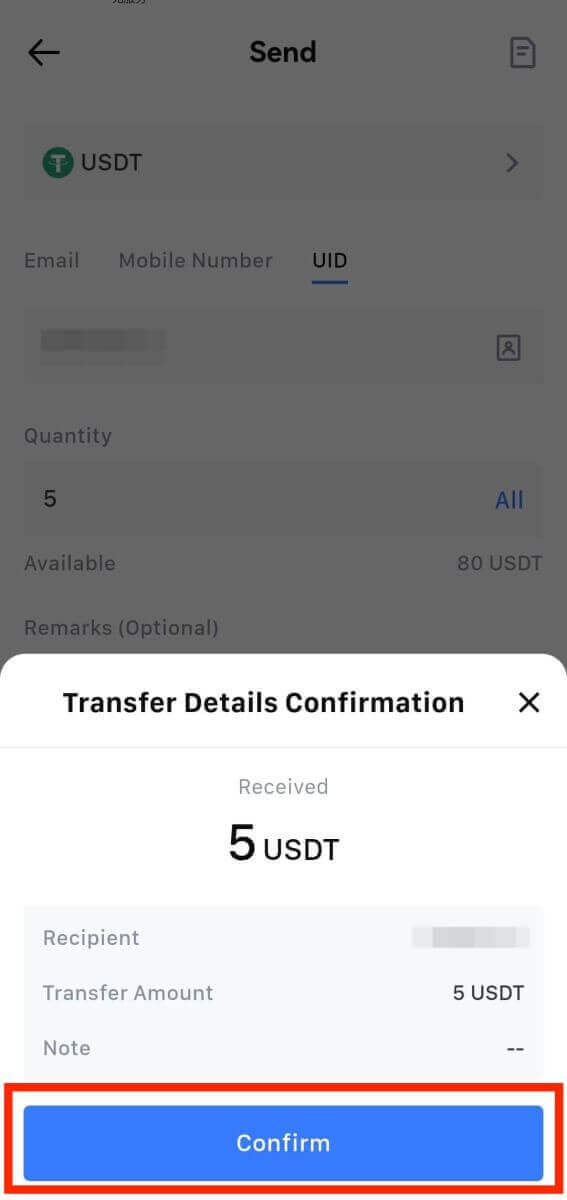
7. Внесете ги шифрите за потврда на е-пошта и Google Authenticator. Потоа, допрете на [Потврди].
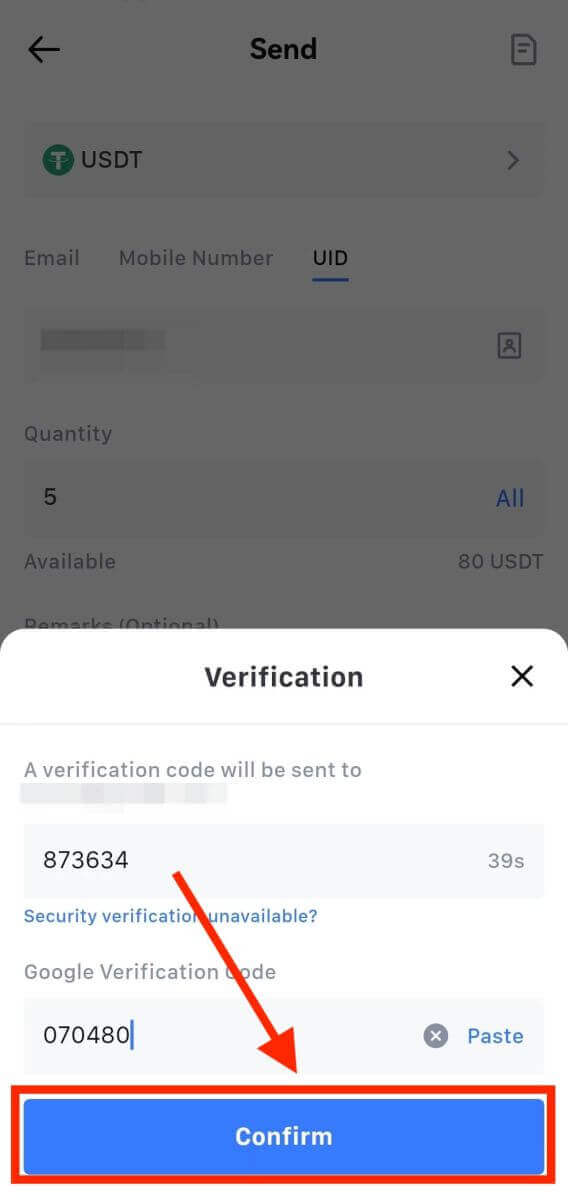
8. После тоа, вашата трансакција е завршена.
Можете да допрете на [Check Transfer History] за да го видите вашиот статус.
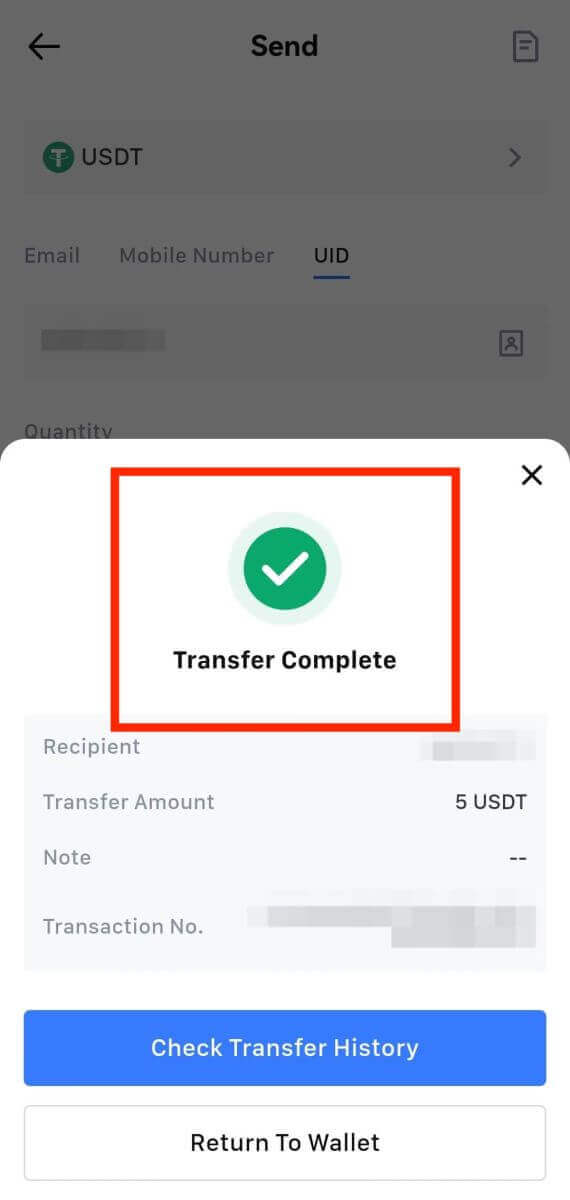
Работи што треба да се забележат
- Кога повлекувате USDT и други криптоми кои поддржуваат повеќе синџири, проверете дали мрежата одговара на вашата адреса за повлекување.
- За повлекувања потребни за белешки, копирајте ја точната белешка од платформата за примање пред да ја внесете за да спречите загуба на средства.
- Ако адресата е означена [Невалидна адреса], прегледајте ја адресата или контактирајте со Службата за корисници за помош.
- Проверете ги надоместоците за повлекување за секој крипто во [Withdraw] - [Network].
- Најдете ја [надоместокот за повлекување] за одредено крипто на страницата за повлекување.
Најчесто поставувани прашања (ЧПП)
Сметка
Не може да се прими СМС код за потврда на MEXC
Ако не можете да го добиете кодот за потврда на СМС на вашиот мобилен телефон, тоа може да се должи на причините наведени подолу. Следете ги соодветните упатства и обидете се повторно да го добиете кодот за потврда.Причина 1: СМС услугите за мобилни броеви не може да се обезбедат бидејќи MEXC не нуди услуга во вашата земја или регион.
Причина 2: Доколку имате инсталирано безбедносен софтвер на вашиот мобилен телефон, можно е софтверот да ја пресретнал и блокирал СМС-пораката.
- Решение : отворете го вашиот мобилен безбедносен софтвер и привремено оневозможете го блокирањето, а потоа обидете се повторно да го добиете кодот за потврда.
Причина 3: Проблеми со вашиот мобилен оператор, т.е. застој на портата на SMS или други абнормалности.
- Решение : Кога портата за СМС на вашиот мобилен оператор е пренатрупана или има абнормалности, тоа може да предизвика одложување или губење на испратените пораки. Контактирајте со вашиот мобилен оператор за да ја потврдите ситуацијата или обидете се повторно подоцна за да го добиете кодот за потврда.
Причина 4: Премногу брзо беа побарани кодови за потврда на СМС.
- Решение : кликнувањето на копчето за испраќање на СМС-кодот за потврда премногу пати последователно може да влијае на вашата способност да го примате кодот за потврда. Ве молиме почекајте некое време и обидете се повторно подоцна.
Причина 5: Слаб или никаков сигнал на вашата моментална локација.
- Решение : Ако не можете да примате СМС или имате одложување во примањето СМС, тоа е веројатно поради слаб или никаков сигнал. Обидете се повторно на локација со подобра јачина на сигналот.
Други проблеми:
исклучената мобилна услуга поради недостиг на плаќање, целосно складирање на телефонот, потврдата за СМС означена како спам и други ситуации, исто така, може да ве спречат да добивате кодови за потврда на СМС.
Забелешка:
ако сè уште не можете да добивате кодови за потврда на СМС откако ќе ги пробате горенаведените решенија, можно е да сте го ставиле на црната листа на испраќачот на СМС. Во овој случај, контактирајте ја услугата за корисници преку Интернет за помош.
Што да направите ако не ја добивате е-поштата од MEXC?
Ако не сте ја добиле е-поштата, ве молиме обидете се со следниве методи:- Осигурете се дека сте ја внеле точната адреса на е-пошта кога се регистрирате;
- Проверете ја вашата папка за спам или други папки;
- Проверете дали е-пораките се испраќаат и примаат правилно на крајот на клиентот за е-пошта;
- Обидете се да користите е-пошта од мејнстрим провајдер како што се Gmail и Outlook;
- Проверете го вашето сандаче повторно подоцна, бидејќи може да има доцнење на мрежата. Кодот за верификација важи 15 минути;
- Ако сè уште не ја примате е-поштата, можеби е блокирана. Од вас ќе се бара рачно да го ставите доменот на е-пошта MEXC пред да се обидете повторно да ја примите е-поштата.
Ве молиме наведете ги следните испраќачи (бела листа на домен за е-пошта):
Бела листа за име на домен:
- mexc.врска
- mexc.sg
- mexc.com
Бела листа за адреса на е-пошта:
- [email protected]
- [email protected]
- [email protected]
- [email protected]
- [email protected]
- [email protected]
Како да се подобри безбедноста на сметката MEXC
1. Поставки за лозинка: Ве молиме поставете сложена и единствена лозинка. За безбедносни цели, погрижете се да користите лозинка со најмалку 10 знаци, вклучувајќи најмалку една голема и мала буква, еден број и еден посебен симбол. Избегнувајте користење очигледни обрасци или информации кои се лесно достапни за другите (на пр. вашето име, адреса на е-пошта, роденден, мобилен број итн.).
- Формати на лозинки кои не ги препорачуваме: lihua, 123456, 123456abc, test123, abc123
- Препорачани формати на лозинки: Q@ng3532!, iehig4g@#1, QQWwfe@242!
2. Промена на лозинки: Ви препорачуваме редовно да ја менувате лозинката за да ја подобрите безбедноста на вашата сметка. Најдобро е да ја менувате лозинката на секои три месеци и секој пат да користите сосема друга лозинка. За побезбедно и поудобно управување со лозинка, ви препорачуваме да користите управувач со лозинки како што се „1Password“ или „LastPass“.
- Покрај тоа, ве молиме чувајте ги вашите лозинки строго доверливи и не ги откривајте на други лица. Персоналот на MEXC никогаш нема да ја побара вашата лозинка под никакви околности.
3. Дво-факторна автентикација (2FA)
Поврзување на Google Authenticator: Google Authenticator е динамична алатка за лозинка лансирана од Google. Од вас се бара да го користите вашиот мобилен телефон за да го скенирате бар-кодот обезбеден од MEXC или да го внесете клучот. Откако ќе се додаде, на секои 30 секунди ќе се генерира важечки 6-цифрен код за автентикација на автентикаторот. По успешно поврзување, треба да го внесете или залепите 6-цифрениот код за автентикација што се прикажува на Google Authenticator секогаш кога ќе се најавите на MEXC.
Поврзување на MEXC Authenticator: може да го преземете и користите MEXC Authenticator на App Store или Google Play за да ја подобрите безбедноста на вашата сметка.
4. Пазете
се од фишинг. Персоналот на MEXC никогаш нема да ве праша за лозинка, СМС или кодови за потврда на е-пошта или шифри на Google Authenticator.
Верификација
Не може да се постави фотографија за време на KYC Verification
Ако наидете на потешкотии при прикачување фотографии или примите порака за грешка за време на процесот на KYC, ве молиме земете ги во предвид следните точки за проверка:- Проверете дали форматот на сликата е JPG, JPEG или PNG.
- Потврдете дека големината на сликата е под 5 MB.
- Користете важечка и оригинална лична карта, како лична лична карта, возачка дозвола или пасош.
- Вашата важечка лична карта мора да припаѓа на граѓанин на земја која дозволува неограничено тргување, како што е наведено во „II. Политика за познавајте го вашиот клиент и спречување перење пари“ - „Надзор на трговија“ во Договорот за корисници на MEXC.
- Ако вашиот поднесок ги исполнува сите горенаведени критериуми, но потврдата за KYC останува нецелосна, тоа може да се должи на привремен проблем со мрежата. Ве молиме следете ги овие чекори за решавање:
- Почекајте некое време пред повторно да ја поднесете апликацијата.
- Исчистете го кешот во вашиот прелистувач и терминал.
- Поднесете ја апликацијата преку веб-страницата или апликацијата.
- Обидете се да користите различни прелистувачи за поднесување.
- Проверете дали вашата апликација е ажурирана на најновата верзија.
Вообичаени грешки за време на напредниот KYC процес
- Снимањето нејасни, заматени или нецелосни фотографии може да резултира со неуспешна Напредна KYC потврда. Кога вршите препознавање лице, отстранете ја капата (ако е применливо) и свртете се директно кон камерата.
- Напредниот KYC е поврзан со база на податоци за јавна безбедност од трета страна и системот врши автоматска проверка, која не може рачно да се отфрли. Ако имате посебни околности, како што се промени во документите за престој или идентитет, кои ја спречуваат автентичноста, ве молиме контактирајте ја службата за корисници преку Интернет за совет.
- Секоја сметка може да врши Advanced KYC само до три пати на ден. Ве молиме проверете ја комплетноста и точноста на поставените информации.
- Ако не се дадени дозволи за камерата за апликацијата, нема да можете да фотографирате документ за лична идентификација или да вршите препознавање лице.
Депозит
Што е ознака или мем, и зошто треба да го внесам при депонирање крипто?
Ознака или белешка е единствен идентификатор доделен на секоја сметка за идентификување на депозит и кредитирање на соодветната сметка. Кога депонирате одредени крипто, како што се BNB, XEM, XLM, XRP, KAVA, ATOM, BAND, EOS итн., треба да ја внесете соодветната ознака или белешка за таа успешно да се кредитира.Како да ја проверам мојата историја на трансакции?
1. Најавете се на вашата сметка на MEXC, кликнете на [Wallets] и изберете [Transaction History] .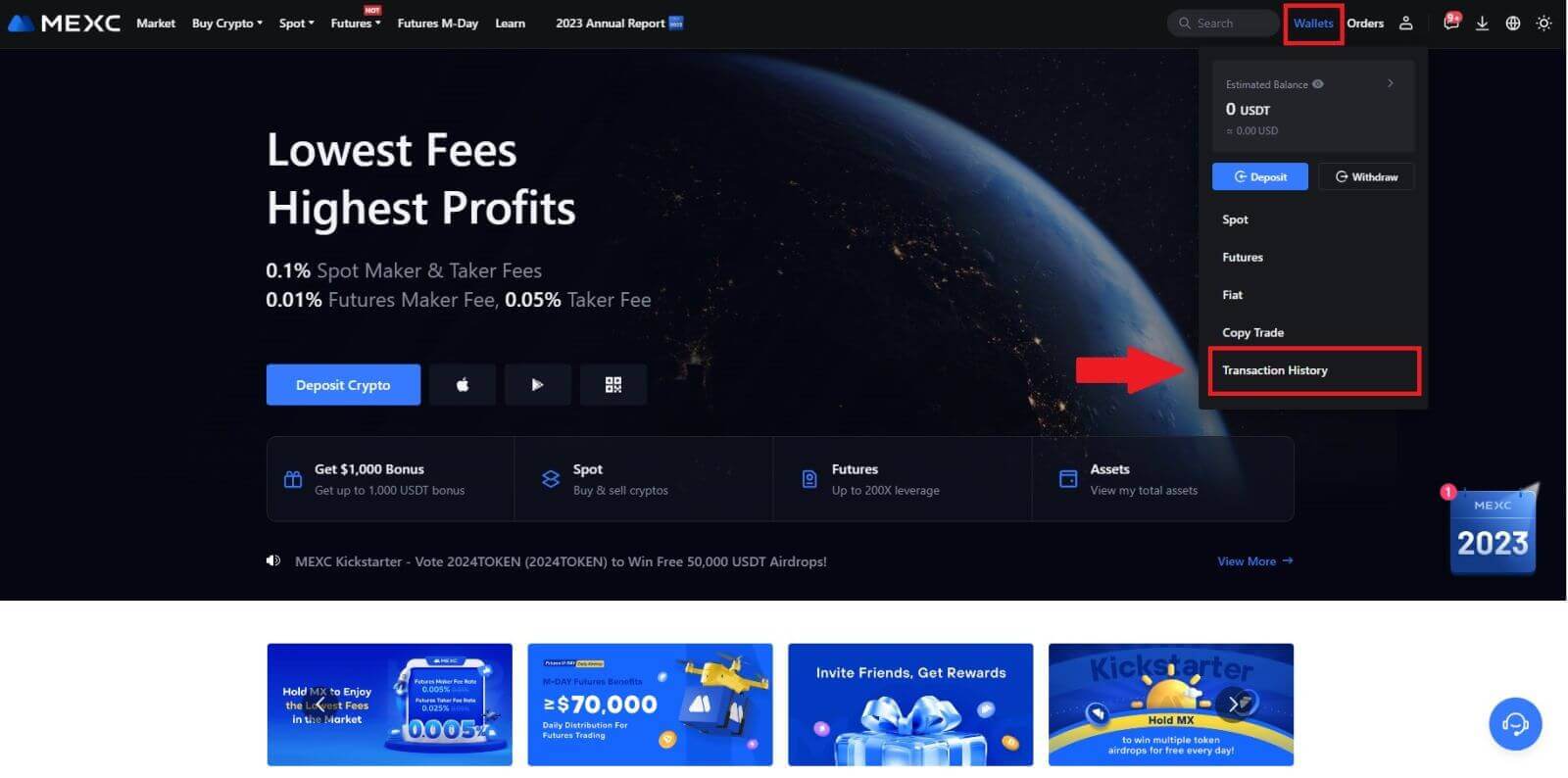
2. Од тука можете да го проверите статусот на вашиот депозит или повлекување.
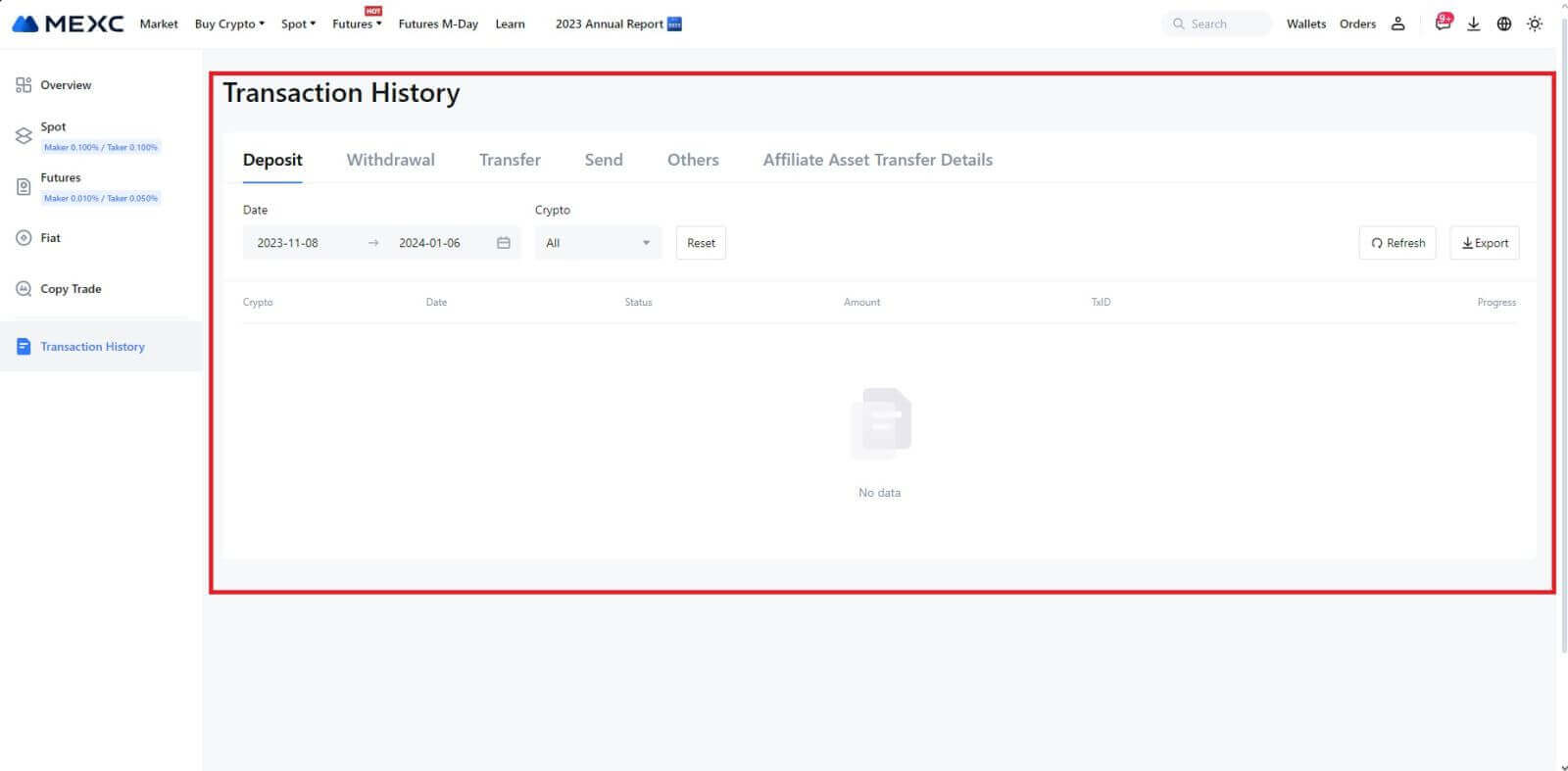
Причини за некредитирани депозити
1. Недоволен број блок потврди за нормален депозит
Во нормални околности, секој крипто бара одреден број потврди за блок пред да може да се депонира износот на трансферот на вашата MEXC сметка. За да го проверите потребниот број потврди за блокови, ве молиме одете на страницата за депозит на соодветната крипто.
Ве молиме проверете дали криптовалутата што имате намера да ја депонирате на платформата MEXC се совпаѓа со поддржаните криптовалути. Потврдете го целосното име на крипто или неговата адреса на договорот за да спречите какви било несогласувања. Доколку се откријат недоследности, депозитот може да не се кредитира на вашата сметка. Во такви случаи, поднесете Погрешно барање за наплата на депозит за помош од техничкиот тим при обработката на враќањето.
3. Депонирање преку неподдржан метод на паметни договориВо моментов, некои криптовалути не можат да се депонираат на платформата MEXC користејќи го методот на паметен договор. Депозитите направени преку паметни договори нема да се одразат на вашата сметка на MEXC. Бидејќи одредени трансфери на паметни договори бараат рачна обработка, ве молиме веднаш да контактирате со услугата за корисници преку Интернет за да го поднесете вашето барање за помош.
4. Депонирање на погрешна крипто-адреса или избирање погрешна мрежа за депозити
Погрижете се точно да ја внесете адресата за депозит и да ја избравте точната мрежа за депозит пред да започнете со депозит. Неуспехот да се стори тоа може да резултира со тоа што средствата не се кредитираат. Во такво сценарио, љубезно поднесете [Погрешна апликација за враќање на депозитот] за техничкиот тим за да ја олесни обработката на враќањето.
Тргување
Што е Ограничен редослед
Лимитниот налог е инструкција за купување или продавање на средство по одредена гранична цена, која не се извршува веднаш како пазарна нарачка. Наместо тоа, граничниот налог се активира само ако пазарната цена ја достигне одредената гранична цена или ја надмине поволно. Ова им овозможува на трговците да се стремат кон специфични куповни или продажни цени различни од преовладувачката пазарна стапка.
На пример:
Ако поставите гранична нарачка за купување за 1 БТК на 60.000 УСД додека моменталната пазарна цена е 50.000 УСД, вашата нарачка веднаш ќе биде пополнета со преовладувачката пазарна стапка од 50.000 долари. Тоа е затоа што претставува поповолна цена од вашата одредена граница од 60.000 долари.
Слично на тоа, ако поставите нарачка за лимит за продажба за 1 БТК на 40.000 УСД кога моменталната пазарна цена е 50.000 УСД, вашата нарачка веднаш ќе се изврши со 50.000 УСД, бидејќи тоа е поповолна цена во споредба со одредената граница од 40.000 долари.
Накратко, граничните налози обезбедуваат стратешки начин за трговците да ја контролираат цената по која купуваат или продаваат средство, обезбедувајќи извршување на одредената граница или подобра цена на пазарот.
Што е пазарен ред
Пазарен налог е вид на налог за тргување што се извршува веднаш по тековната пазарна цена. Кога ставате пазарна нарачка, таа се исполнува што е можно побрзо. Овој тип на нарачка може да се користи и за купување и за продажба на финансиски средства.
Кога ставате пазарна нарачка, имате можност да го одредите или количеството на средството што сакате да го купите или продадете, означено како [Износ], или вкупниот износ на средства што сакате да ги потрошите или примите од трансакцијата, означен како [ Вкупно] .
На пример, ако имате намера да купите одредена количина MX, можете директно да ја внесете сумата. Спротивно на тоа, ако имате за цел да стекнете одредена сума на MX со одредена сума на средства, како 10.000 USDT, можете да ја користите опцијата [Вкупно] за да поставите нарачка за купување. Оваа флексибилност им овозможува на трговците да извршуваат трансакции врз основа или на однапред одредена количина или на посакувана парична вредност.
Што е функцијата Stop-Limit и како да се користи
Налогот за стоп-лимит е специфичен тип на налог за ограничување што се користи за тргување со финансиски средства. Тоа вклучува поставување и стоп цена и гранична цена. Откако ќе се достигне стоп-цената, нарачката се активира и се става лимит нарачка на пазарот. Последователно, кога пазарот ќе ја достигне одредената гранична цена, нарачката се извршува.
Еве како функционира:
- Стоп цена: Ова е цената по која се активира нарачката за стоп-лимит. Кога цената на средството ќе ја достигне оваа стоп цена, нарачката станува активна, а нарачката за ограничување се додава во книгата на нарачки.
- Ограничена цена: Граничната цена е одредената цена или потенцијално подобрата по која е наменета да се изврши наредбата за стоп-лимит.
Препорачливо е да ја поставите цената за стоп малку повисока од граничната цена за нарачки за продажба. Оваа разлика во цената обезбедува безбедносна маржа помеѓу активирањето на нарачката и нејзиното исполнување. Спротивно на тоа, за нарачки за купување, поставувањето на стоп цена малку пониска од граничната цена помага да се минимизира ризикот од нарачката да не се изврши.
Важно е да се напомене дека штом пазарната цена ќе ја достигне граничната цена, нарачката се извршува како гранична наредба. Од клучно значење е соодветно поставување на стоп и гранични цени; ако лимитот за стоп-загуба е превисок или лимитот за преземање-профит е пренизок, нарачката може да не се пополни бидејќи пазарната цена може да не го достигне назначениот лимит.
Моменталната цена е 2.400 (А). Можете да ја поставите цената за застанување над моменталната цена, како што е 3.000 (B) или под моменталната цена, како што е 1.500 (C). Штом цената ќе се искачи до 3.000 (Б) или ќе падне на 1.500 (Ц), ќе се активира нарачката за стоп-лимит, а нарачката за ограничување автоматски ќе се стави во книгата на нарачки.
Забелешка
Граничната цена може да се постави над или под стоп цената и за нарачките за купување и за продажба. На пример, стоп-цената Б може да се постави заедно со долната гранична цена B1 или повисока гранична цена B2.
Нарачката за ограничување е неважечка пред да се активира цената за застанување, вклучително и кога граничната цена е достигната пред цената за застанување.
Кога ќе се достигне стоп-цената, тоа само покажува дека е активирана лимитната нарачка и ќе се достави до книгата за нарачки, наместо да се пополни лимитната нарачка веднаш. Лимитниот налог ќе се изврши според сопствените правила.

Што е нарачка „Еден-укина-друго“ (OCO).
Ограничен редослед и нарачка TP/SL се комбинираат во единствена нарачка OCO за поставување, позната како нарачка OCO (Еден-откажува-друго). Другата нарачка автоматски се откажува ако нарачката за ограничување е извршена или делумно извршена, или ако нарачката TP/SL е активирана. Кога една нарачка е рачно откажана, другата нарачка исто така се откажува во исто време.
Нарачките OCO можат да помогнат да се добијат подобри цени за извршување кога е обезбедено купување/продажба. Овој пристап на тргување може да го користат инвеститорите кои сакаат да постават лимит налог и нарачка TP/SL во исто време за време на самото тргување.
Нарачките OCO во моментов се поддржани само за неколку токени, особено за Bitcoin. Ќе го користиме Биткоин како илустрација:
да речеме дека сакате да купите Биткоин кога неговата цена ќе падне на 41.000 долари од сегашните 43.400 долари. Но, ако цената на Биткоинот продолжи да расте и мислите дека ќе продолжи да расте дури и откако ќе премине 45.000 долари, повеќе би сакале да можете да купите кога ќе достигне 45.500 долари.
Во делот „Spot“ на веб-страницата за тргување БТК, кликнете [ᐯ] веднаш до „Stop-limit“, потоа изберете [OCO]. Ставете 41.000 во полето „Limit“, 45.000 во полето „Trigger Price“ и 45.500 во полето „Цена“ во левиот дел. Потоа, за да ја поставите нарачката, внесете ја куповната цена во делот „Износ“ и изберете [Купи БТК] .
Како да ја видите мојата активност за тргување на место
Можете да ги видите вашите активности за тргување на самото место од панелот Нарачки и позиции на дното на интерфејсот за тргување. Едноставно префрлете се помеѓу картичките за да го проверите статусот на вашата отворена нарачка и претходно извршените нарачки.
1. Отворени нарачки
Под табулаторот [Open Orders] , можете да ги видите деталите за вашите отворени нарачки, вклучувајќи:
Трговски пар.
Датум на нарачка.
Вид на нарачка.
Страна.
Цена за нарачка.
Количина на нарачка.
Износот на нарачката.
Пополнети %.
Услови за активирање.

За да се прикажат само тековните отворени нарачки, штиклирајте го полето [Сокриј други парови] .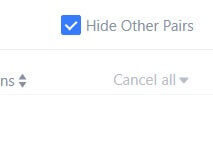
2. Историја на нарачки
Историјата на нарачки прикажува запис од вашите пополнети и непополнети нарачки во одреден период. Можете да ги видите деталите за нарачката, вклучувајќи:
Трговски пар.
Датум на нарачка.
Вид на нарачка.
Страна.
Просечна пополнета цена.
Цена за нарачка.
Извршен.
Количина на нарачка.
Износ на нарачката.
Вкупна количина.

3. Трговска историја
Историјата на трговија покажува запис од вашите пополнети нарачки во одреден период. Можете исто така да ги проверите надоместоците за трансакцијата и вашата улога (креатор на пазарот или преземач).
За да ја видите историјата на трговијата, користете ги филтрите за да ги приспособите датумите. 
Повлекување
Зошто не пристигна моето повлекување?
Трансферот на средства ги вклучува следните чекори:
- Трансакција за повлекување иницирана од MEXC.
- Потврда за блокчејн мрежата.
- Депонирање на соодветната платформа.
Вообичаено, TxID (ID на трансакција) ќе се генерира во рок од 30-60 минути, што покажува дека нашата платформа успешно ја заврши операцијата за повлекување и дека трансакциите се во тек на блокчејнот.
Сепак, можеби ќе биде потребно извесно време за одредена трансакција да биде потврдена од блокчејнот, а подоцна и од соодветната платформа.
Поради можна преоптовареност на мрежата, може да има значително доцнење во обработката на вашата трансакција. Може да го користите ID на трансакцијата (TxID) за да го побарате статусот на трансферот со истражувач на блокчејн.
- Ако истражувачот на блокчејн покаже дека трансакцијата е непотврдена, ве молиме почекајте процесот да се заврши.
- Ако пребарувачот на блокчејн покаже дека трансакцијата е веќе потврдена, тоа значи дека вашите средства се успешно испратени од MEXC и не можеме да обезбедиме дополнителна помош за ова прашање. Ќе треба да го контактирате сопственикот или тимот за поддршка на целната адреса и да побарате дополнителна помош.
Важни упатства за повлекување криптовалути на платформата MEXC
- За крипто што поддржува повеќе синџири како USDT, ве молиме погрижете се да ја изберете соодветната мрежа кога поднесувате барања за повлекување.
- Ако крипто за повлекување бара МЕМО, погрижете се да го копирате точниот MEMO од платформата за примање и прецизно да го внесете. Во спротивно, средствата може да бидат изгубени по повлекувањето.
- Откако ќе ја внесете адресата, ако страницата покажува дека адресата е неважечка, ве молиме проверете ја адресата или контактирајте ја нашата онлајн служба за корисници за дополнителна помош.
- Надоместоците за повлекување варираат за секоја крипто и може да се видат по изборот на крипто на страницата за повлекување.
- Можете да го видите минималниот износ за повлекување и надоместоците за повлекување за соодветниот крипто на страницата за повлекување.
Како да го проверам статусот на трансакцијата на блокчејнот?
1. Најавете се на вашиот MEXC, кликнете на [Wallets] и изберете [Transaction History].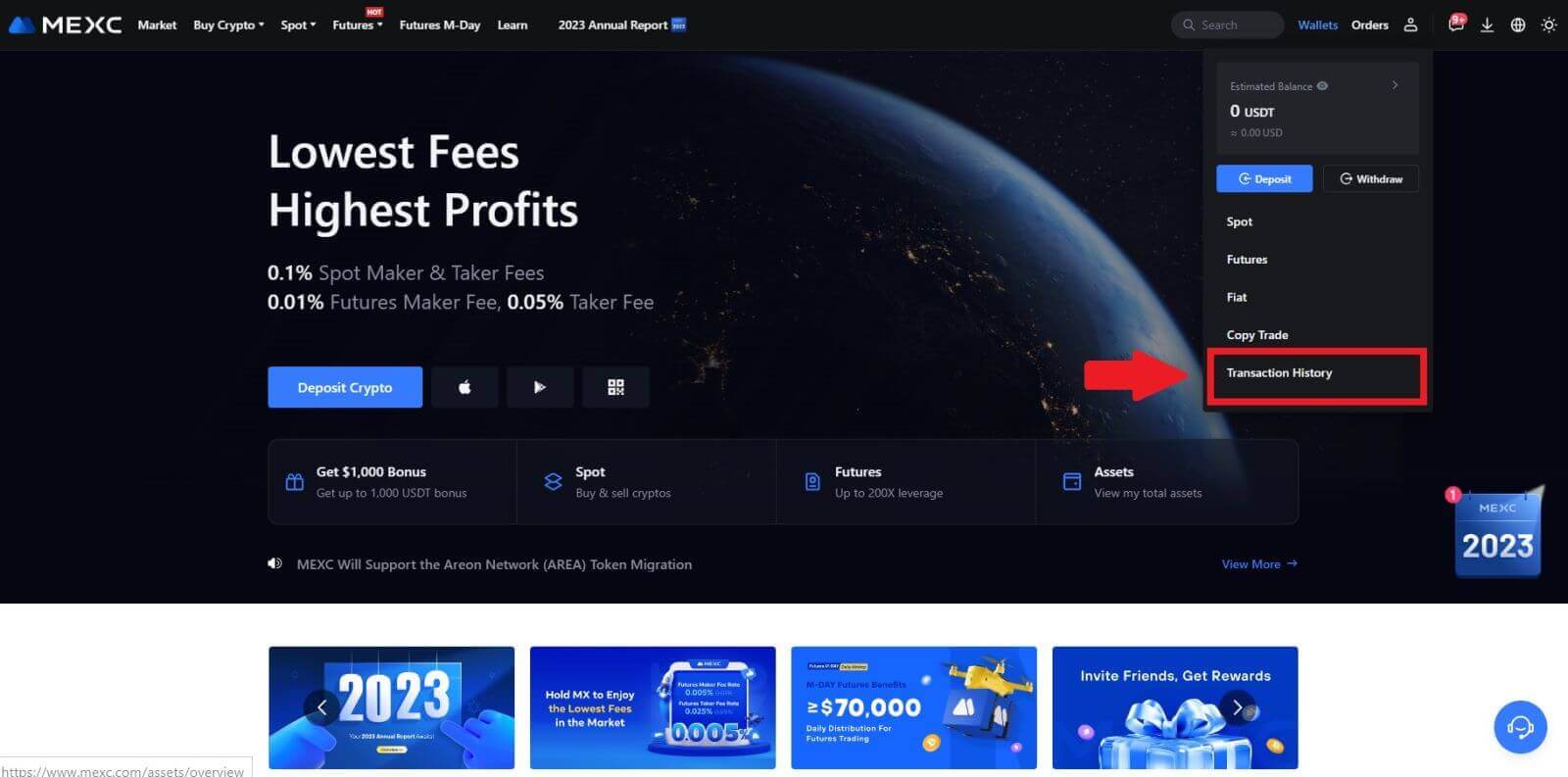
2. Кликнете на [Повлекување] и тука можете да го видите статусот на вашата трансакција.